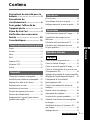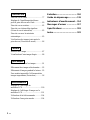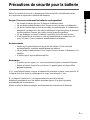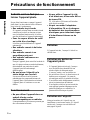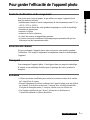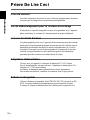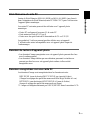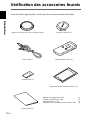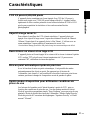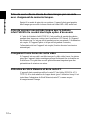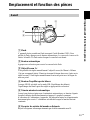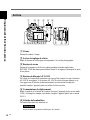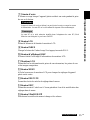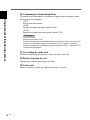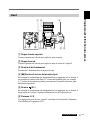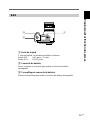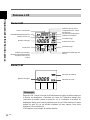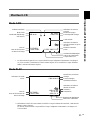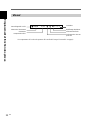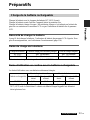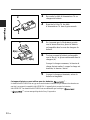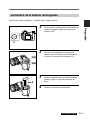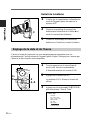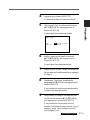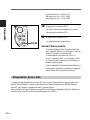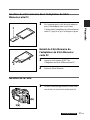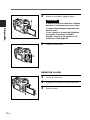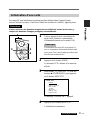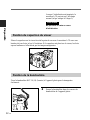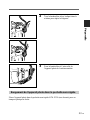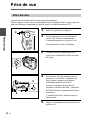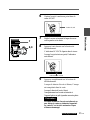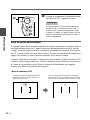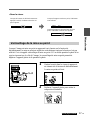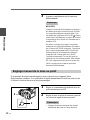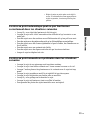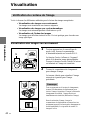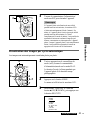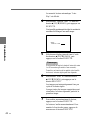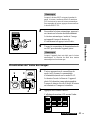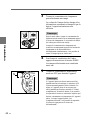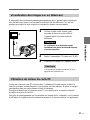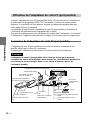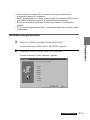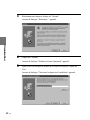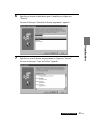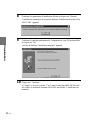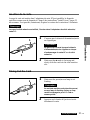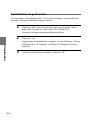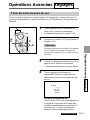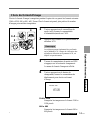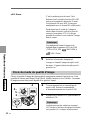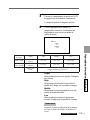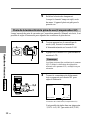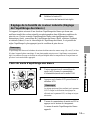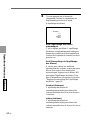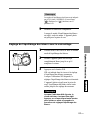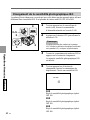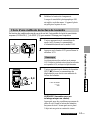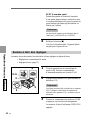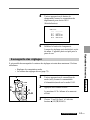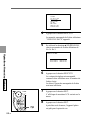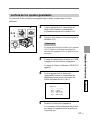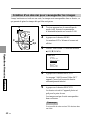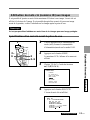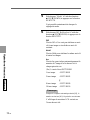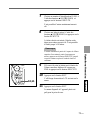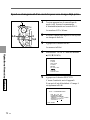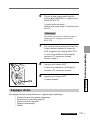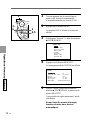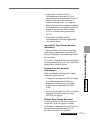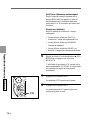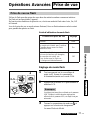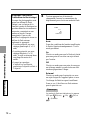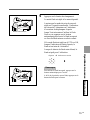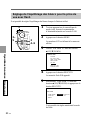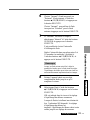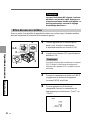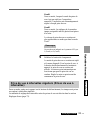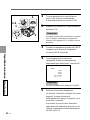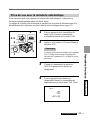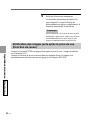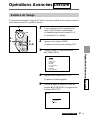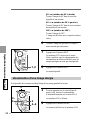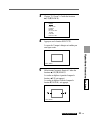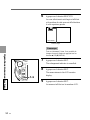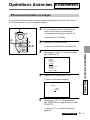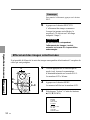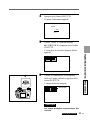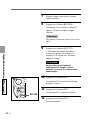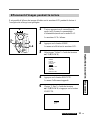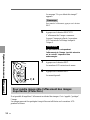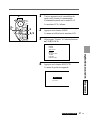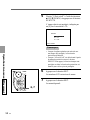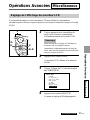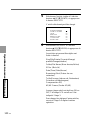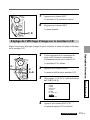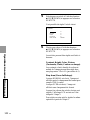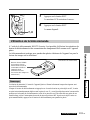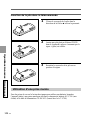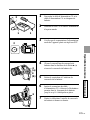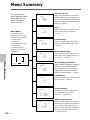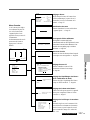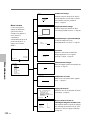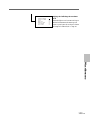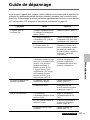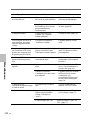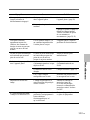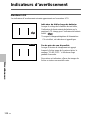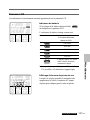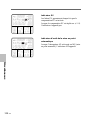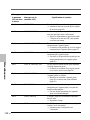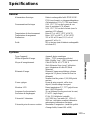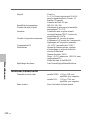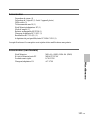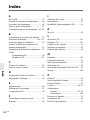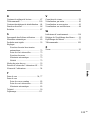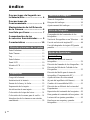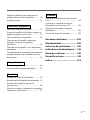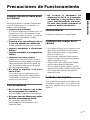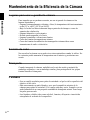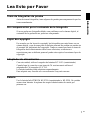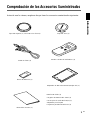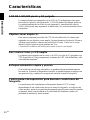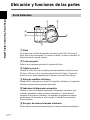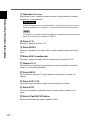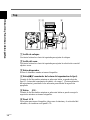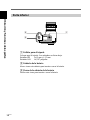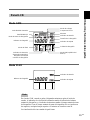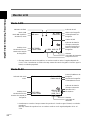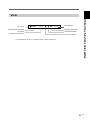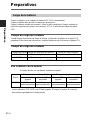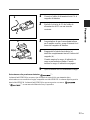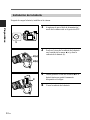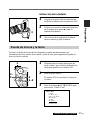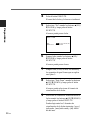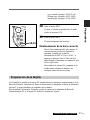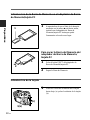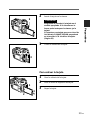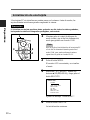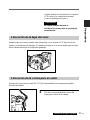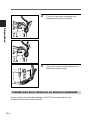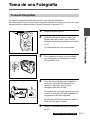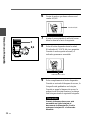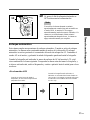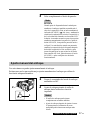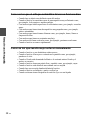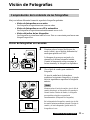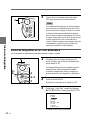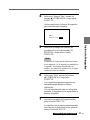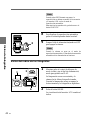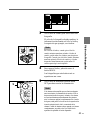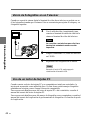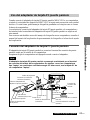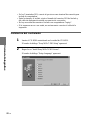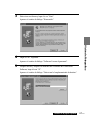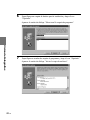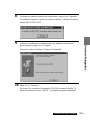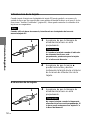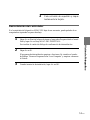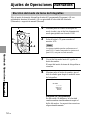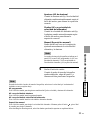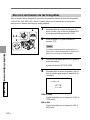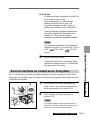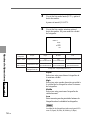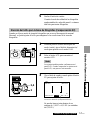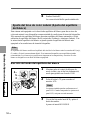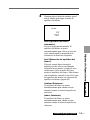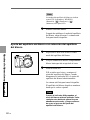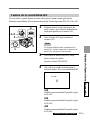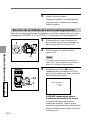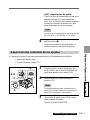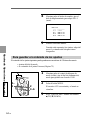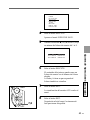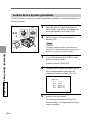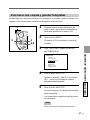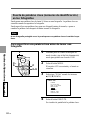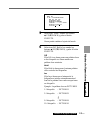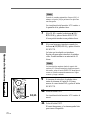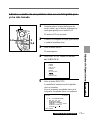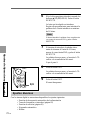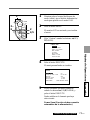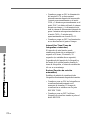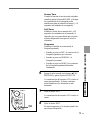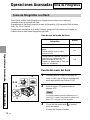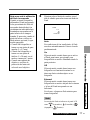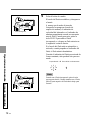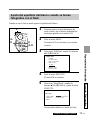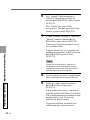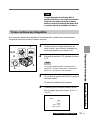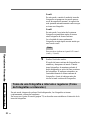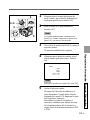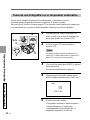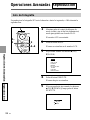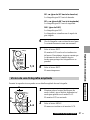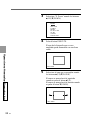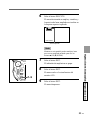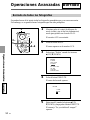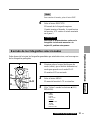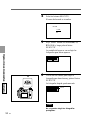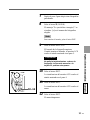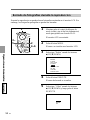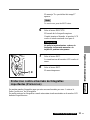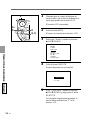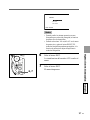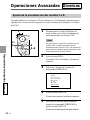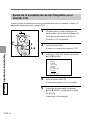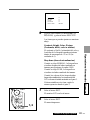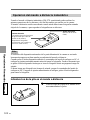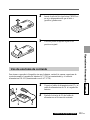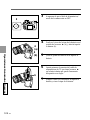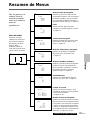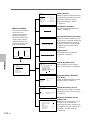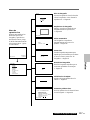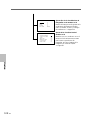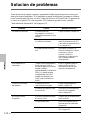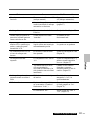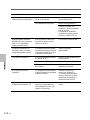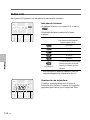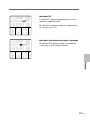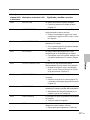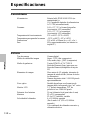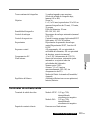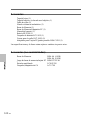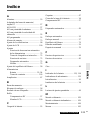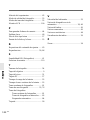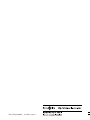Mode d’emploi
Guía de instrucciones
DSC-D700
Digital
Still Camera
ES
FR
© 1998 by Sony Corporation
3-865-496-23 (1)
DSC-D700
La página se está cargando...
La página se está cargando...
La página se está cargando...
La página se está cargando...
La página se está cargando...
La página se está cargando...
La página se está cargando...
La página se está cargando...
La página se está cargando...
La página se está cargando...
La página se está cargando...
La página se está cargando...
La página se está cargando...
La página se está cargando...
La página se está cargando...
La página se está cargando...
La página se está cargando...
La página se está cargando...
La página se está cargando...
La página se está cargando...
La página se está cargando...
La página se está cargando...
La página se está cargando...
La página se está cargando...
La página se está cargando...
La página se está cargando...
La página se está cargando...
La página se está cargando...
La página se está cargando...
La página se está cargando...
La página se está cargando...
La página se está cargando...
La página se está cargando...
La página se está cargando...
La página se está cargando...
La página se está cargando...
La página se está cargando...
La página se está cargando...
La página se está cargando...
La página se está cargando...
La página se está cargando...
La página se está cargando...
La página se está cargando...
La página se está cargando...
La página se está cargando...
La página se está cargando...
La página se está cargando...
La página se está cargando...
La página se está cargando...

Visualisation
51
FR
Suite page suivante
Insertion de la carte
Lorsque la carte est insérée dans l’adaptateur de carte PC/port parallèle, la disquette
spécifiée comme nom de disquette à l’étape 8 des instructions “Install Driver” (page 47)
est reconnue. Il est possible, maintenant, de gérer le contenu de la carte dans l’ordinateur.
Remarque
Lorsque le stick mémoire est utilisé, l’insérer dans l’adaptateur de stick mémoire/
carte PC.
1 S’assurer que le témoin d’alimentation/accès
ne clignote pas.
Précaution
Ne pas sortir la carte lorsque le témoin
d’alimentation/accès clignote au risque
d’endommager la carte PC ou le stick
mémoire.
2 Make sure the 4 mark is facing up and
slowly slide the card into the card insertion
slot.
Taking Out the Card
1 Make sure the power/access lamp is not
flashing.
Précaution
Do not take out the card when the power/
access lamp is flashing. Doing so may
result in damage to your PC card or
memory stick.
2 Appuyer sur le bouton d’éjection et sortir
doucement la carte.
1
2
1
2
La página se está cargando...
La página se está cargando...
La página se está cargando...

55
FR
Suite page suivante
Opérations Avancées Réglages
Choix du format d’image
Choisir le format d’image à enregistrer pendant la prise de vue parmi les formats suivants:
1344 × 1024, 640 × 480, ×2D. Zoom. Plus le format est grand, plus petit est le nombre
d’images pouvant être enregistrées.
I
S
O
USER
S
I
Z
E
Q
U
A
L
DRIVE
W
B
S
I
Z
E
S
I
Z
E
Q
U
A
L
DRIVE
ISO
W
B
U
S
E
R
A
E
•
CAM
•
PLAY
•
OFF
1 Tout en appuyant sur le verrouillage de
mode (vert), tourner le commutateur
d’alimentation/mode sur CAM.
2 Appuyer sur le bouton LCD pour allumer le
moniteur LCD.
Remarque
Les réglages peuvent également être confirmés
sur le panneau LCD. Lorsque la vérification des
réglages est effectuée sur le panneau LCD, cet
étape n’est pas nécessaire.
3 Tourner le commutateur de mode sur SIZE
et appuyer sur le bouton de changement.
Le menu de format d’image est affiché.
4 Tout en appuyant sur le bouton de
changement, tourner le commutateur de
déplacement pour choisir un format
d’image.
CAM
PICTURE SIZE
640 x 480
X2 D.Zoom
1344x1024
1344 x 1024
Enregistre les images avec le format 1344 ×
1024 pixels.
640 x 480
Enregistre les images avec le format 640 ×
480 pixels.
-
2
3
4
3~5

56
FR
Opérations Avancées Réglages
x2 D. Zoom
C’est le mode de prise de vue à 2× la
distance focale virtuelle (environ 56 à 280
mm pour les appareils photos de 35 mm).
Les prises de vue avec ×2D. Zoom sont
enregistrées avec le format 640 × 480 pixels.
Etant donné que le cadre de l’image se
rétrécit dans ce mode, vérifier la prise de
vue avec le moniteur LCD. Il n’est pas
possible de vérifier le vrai cadre de l’image
dans le viseur.
Remarque
Les réglages de format d’image sont
indiqués dans le panneau LCD par 1344
(1344 × 1024), 640
(640 × 480) et
(×2D. Zoom).
5 Relâcher le bouton de changement.
Lorsque le format d’image est réglé, sortir
du menu. L’appareil photo est prêt pour la
prise de vue.
Choix du mode de qualité d’image
Choisir la qualité d’image des photographies enregistrées pendant la prise de vue. Il est
possible de choisir entre Super, High (élevé), Middle (moyen) et Low (faible). Le nombre
d’images pouvant être prises dépend de la qualité d’image.
I
S
O
USER
S
I
Z
E
Q
U
A
L
DRIVE
W
B
S
I
Z
E
QUAL
AE
D
R
I
V
E
W
B
USER
S
IZ
E
I
S
O
•
CAM
•
PLAY
•
OFF
1 Tout en appuyant sur le verrouillage de
mode (vert), tourner le commutateur
d’alimentation/mode sur le mode CAM.
2 Appuyer sur le bouton LCD pour allumer le
moniteur LCD.
Remarque
Le réglage peut aussi être confirmé sur le panneau
LCD. Lorsque la vérification des réglages est effectuée
sur le panneau LCD, cet étape n’est pas nécessaire.
1
2
3
4
3~
5

57
FR
Suite page suivante
Opérations Avancées Réglages
3 Tourner le commutateur de mode sur QLTY
et appuyer sur le bouton de changement.
Le menu de qualité d’image est affiché.
4 Tout en appuyant sur le bouton de
changement, tourner le commutateur de
déplacement pour choisir un mode de
qualité d’image.
CAM
QUALITY
Super
Middle
Low
High
tamroF
egami’d
repuShgiHelddiMwoL
4201x4431
noisserpmoC
eévelé
4/1.vnE8/1.vnE61/1.vnE
084x046
MOOZ.D2X
noisserpmoC
eévelé
3/1.vnE6/1.vnE21/1.vnE
FFITegamI
BGR
C-YGEPJeésserpmocegamI
Super
Sélectionner pour avoir la qualité d’image la
plus élevée.
High
Sélectionner pour donner la priorité à la
qualité de l’image sur le nombre d’images.
Middle
Sélectionner pour photographier avec une
qualité d’image moyenne.
Low
Sélectionner pour donner la priorité au
nombre d’images sur la qualité de l’image.
Remarque
La qualité d’image est indiquée dans le panneau
LCD par S (Super), H (High), M (Middle) et L
(Low).

58
FR
Opérations Avancées Réglages
5 Relâcher le bouton de changement.
Lorsque le format d’image est réglé, sortir
du menu. L’appareil photo est prêt pour la
prise de vue.
Choix de la luminosité de la prise de vue (Compensation EV)
Lorsqu’un mode de prise de vue autre que l’exposition manuelle (Manual) est choisi, il est
possible de régler la luminosité pour répondre aux conditions de prise de vue.
•
CAM
•
PLAY
•
OFF
MENU
INDEX
R-REVIEW
AE-LOCK
DISP LCD
EXCUTE
EXIT
•
CAM
•
PLAY
•
OFF
1 Tout en appuyant sur le verrouillage de
mode (vert), tourner le commutateur
d’alimentation/mode sur le mode CAM.
2 Appuyer sur le bouton LCD pour allumer le
moniteur LCD.
Remarque
Le réglage peut aussi être confirmé sur le panneau
LCD. Lorsque la vérification des réglages est
effectuée sur le panneau LCD, cet étape n’est pas
nécessaire.
EV
R-REVIEW
AE-LOCK
ISO
U
S
E
R
SIZE
Q
U
A
L
DRIVE
W
B
AE
3 Tourner le commutateur de déplacement
tout en appuyant sur le bouton EV pour
régler la luminosité.
CAM
WB-Hold
No.12
1344/High
0001/00172 300 F3.4
51
+0.50EV
Correction de la luminosité (Compensation EV)
Il est possible de régler dans une plage entre
-2,0 EV à +2,0 EV (par unités de 0,25 EV).
3,4
3
1
2

59
FR
Suite page suivante
Opérations Avancées Réglages
4 Relâcher le bouton EV.
La correction de luminosité est réglée.
Réglage de la tonalité de couleur naturelle (Réglage
de l’équilibrage des blancs)
Cet appareil photo est muni d’une fonction d’équilibrage des blancs qui donne une
meilleure tonalité de couleur naturelle aux photographies dans différentes conditions de
prise de vue. Choisir un mode d’équilibrage des blancs entre équilibrage des blancs
automatique (Auto), verrouillage de l’équilibrage des blancs (Hold), extérieur (Outdoor)
et intérieur (Indoor). Avec le verrouillage de l’équilibrage des blancs, il est possible de
régler l’équilibrage le plus approprié pour la condition de prise de vue.
Remarque
L’équilibrage des blancs est la balance du niveau de blanc entre les canaux rouge (R), vert (G) et bleu
(B) dans l’appareil photo numérique. Si une photographie est prise avec l’équilibrage correctement
réglé, les nuances de rouge ou de bleu ne sont pas exagérés dans la composition et un sujet blanc est
pris avec le niveau de blanc approprié.
Choix du mode d’équilibrage des blancs
I
S
O
USER
S
I
Z
E
Q
U
A
L
DRIVE
W
B
S
I
Z
E
W
B
AE
QUAL
IS
O
DRIVE
U
S
E
R
SIZE
•
CAM
•
PLAY
•
OFF
1 Tout en appuyant sur le verrouillage de
mode (vert), tourner le commutateur
d’alimentation/mode sur le mode CAM.
2 Appuyer sur le bouton LCD pour allumer le
moniteur LCD.
Remarque
Le réglage peut aussi être confirmé sur le panneau
LCD. Lorsque la vérification des réglages est
effectuée sur le panneau LCD, cet étape n’est pas
nécessaire.
3 Tourner le commutateur de mode sur WB et
appuyer sur le bouton de changement.
Le menu de mode d’équilibrage des blancs
apparaît.
1
2
3
4
3~
5

Opérations Avancées Réglages
60
FR
4 Tout en appuyant sur le bouton de
changement, tourner le commutateur de
déplacement pour choisir le mode
d’équilibrage des blancs.
CAM
WB MODE
Hold
Outdoor
Indoor
Auto
Auto (Equilibrage des blancs
automatique)
C’est le réglage par défaut. L’équilibrage
des blancs est automatiquement réglé pour
donner une tonalité de couleur naturelle en
fonction de la quantité de lumière lors de la
prise de vue.
Hold (Verrouillage de l’équilibrage
des blancs)
A choisir pour obtenir une meilleure
reproduction des couleurs ou pour une prise
de vue d’un sujet et d’un arrière-plan
monochromes. Appuyer sur le bouton WB
pour régler l’équilibrage des blancs. Pour
plus d’informations, se reporter à la section
“Réglage du verrouillage de l’équilibrage
des blancs” (page 61)
Outdoor (Extérieur)
L’équilibrage des blancs est
automatiquement réglé pour obtenir des
couleurs naturelles lors de la prise de vue à
l’extérieur.
Indoor (Intérieur)
L’équilibrage des blancs est
automatiquement réglé pour obtenir des
couleurs naturelles lors de la prise de vue en
intérieur.

61
FR
Opérations Avancées Réglages
Remarque
Les modes d’équilibrage des blancs sont indiqués
par ATW (Auto), WB/HOLD (Verrouillage),
[ ] (Extérieur) et [ ] (Intérieur) sur le
panneau LCD.
5 Relâcher le bouton de changement.
Lorsque le mode d’équilibrages des blancs
est réglé, sortir du menu. L’appareil photo
est prêt pour la prise de vue.
Réglage de l’équilibrage des blancs avec le verrouillage
WB
1 Choisir WHITE BALANCE HOLD comme
mode d’équilibrage des blancs.
2 Pointer l’appareil photo sur un objet
complètement blanc jusqu’à ce qu’il
remplisse le viseur.
3 Appuyer sur le bouton WB.
WB est indiqué dans le viseur et le réglage
d’équilibrage des blancs commence.
Lorsque l’indicateur WB disparaît, le
réglage d’équilibrage des blancs est terminé.
L’appareil photo est prêt pour la prise de
vue.L’équilibrage des blancs choisi reste
valide jusqu’à son réglage de nouveau.
Remarque
Lorsque l’indicateur WB clignote, le
niveau de blanc n’est pas bien réglé.
Appuyer sur n’importe quel autre bouton
pour quitter ce mode et reprendre le
processus de réglage d’équilibrage des
blancs.
3

62
FR
Opérations Avancées Réglages
Changement de la sensibilité photographique ISO
Le même effet est obtenu avec ce mode qu’avec celui obtenu par des appareils photo utilisant
différents films à sensibilité ISO. Il est possible de choisir entre ISO 100, 200 et 400.
I
S
O
USER
S
I
Z
E
Q
U
A
L
DRIVE
W
B
S
I
Z
E
•
CAM
•
PLAY
•
OFF
I
S
O
U
S
E
R
S
IZE
Q
U
A
L
D
R
IV
E
WB
A
E
1 Tout en appuyant sur le verrouillage de
mode (vert), tourner le commutateur
d’alimentation/mode sur le mode CAM.
2 Appuyer sur le bouton LCD pour allumer le
moniteur LCD.
Remarque
Le réglage peut aussi être confirmé sur le panneau
LCD. Lorsque la vérification des réglages est effectuée
sur le panneau LCD, cet étape n’est pas nécessaire.
3 Tourner le commutateur de mode sur ISO et
appuyer sur le bouton de changement.
Le menu de sensibilité photographique ISO
est affiché.
4 Tout en appuyant sur le bouton de
changement, tourner le commutateur de
déplacement. Choisir une sensibilité ISO.
CAM
ISO MODE
200
400
100
100
Règle la sensibilité photographique égale à
ISO 100.
200
Règle la sensibilité photographique égale à
ISO 200.
400
Règle la sensibilité photographique égale à
ISO 400.
1
2
3
4
3~5

63
FR
Suite page suivante
Opérations Avancées Réglages
5 Relâcher le bouton de changement.
Lorsque la sensibilité photographique ISO
est réglée, sortir du menu. L’appareil photo
est prêt pour la prise de vue.
Choix d’une méthode de lecture de luxmètre
En fonction des conditions de prise de vue et de son but, il est possible de choisir la zone éclairée
moyenne (AVERAGE) ([ ]) ou SPOT ([®]) pour mesurer l’éclairage pour l’exposition.
•
CAM
•
PLAY
•
OFF
MENU
INDEX
R-REVIEW
AE-LOCK
DISP LCD
EXCUTE
EXIT
•
CAM
•
PLAY
•
OFF
1 Tout en appuyant sur le verrouillage de
mode (vert), tourner le commutateur
d’alimentation/mode sur le mode CAM.
2 Appuyer sur le bouton LCD pour allumer le
moniteur LCD.
Remarque
Le réglage peut aussi être confirmé sur le panneau
LCD. Lorsque la vérification des réglages est effectuée
sur le panneau LCD, cet étape n’est pas nécessaire.
EV
R-REVIEW
AE-LOCK
ISO
U
S
E
R
SIZE
Q
U
A
L
DRIVE
W
B
AE
3 Tout en appuyant sur le bouton de luxmètre
SPOT [r], tourner le commutateur de
déplacement pour choisir une méthode de
lecture de luxmètre.
CAM
LIGHT METERING
SPOT
AVERAGE
AVERAGE (Luxmètre pour un
éclairage moyen au centre)
Approprié pour des conditions moyennes de
prise de vue. Prend la lecture de luxmètre
moyenne de tout l’écran après avoir placé
l’objet mis au point au centre du viseur.
1
2
3,4
3

64
FR
Opérations Avancées Réglages
SPOT (Luxmètre spot)
Permet de prendre la lecture du luxmètre
d’une petite plage située au centre du viseur.
c’est particulièrement utile pour les prises de
sujets entouré par beaucoup de lumière ou
éclairé par l’arrière.
Remarque
Les options du luxmètre sont indiquées dans le
viseur par [ ] (AVERAGE) et [®] (SPOT).
4 Relâcher le bouton [r].
Une fois le luxmètre réglé, l’appareil photo
est prêt pour la prise de vue.
Remise à zéro des réglages
La remise à zéro des modes les réinitialise à leurs réglages au départ d’usine.
• Réglages du commutateur de mode
• Réglages divers (page 73)
I
S
O
USER
S
I
Z
E
Q
U
A
L
DRIVE
W
B
S
I
Z
E
U
S
E
R
SIZE
QUAL
AE
D
R
IV
E
IS
O
W
B
•
CAM
•
PLAY
•
OFF
1 Tout en appuyant sur le verrouillage de
mode (vert), tourner le commutateur
d’alimentation/mode sur le mode CAM.
2 Appuyer sur le bouton LCD pour allumer le
moniteur LCD.
Remarque
Le réglage peut aussi être confirmé sur le panneau
LCD. Lorsque la vérification des réglages est
effectuée sur le panneau LCD, cet étape n’est pas
nécessaire.
3 Tourner le commutateur de mode sur USER
et appuyer sur le bouton de changement.
Le menu de fichier d’utilisateur USER FILE
apparaît.
1
2
3
4
3~5

65
FR
Suite page suivante
Opérations Avancées Réglages
4 Tout en appuyant sur le bouton de
changement, tourner le commutateur de
déplacement pour choisir NO.0
(Réinitialisation).
CAM
USER FILE
____ __________
No.1 1999-07-04
No.2 1999-07-04
No.3 1999-07-04
No.0 (reset)
5 Relâcher le bouton de changement.
Lorsque les réglages sont réinitialisés, sortir
du menu. L’appareil photo est prêt pour la
prise de vue.
Sauvegarde des réglages
Il est possible de sauvegarder le contenu des réglages suivants dans maximum 3 fichiers
utilisateurs.
• Réglages du commutateur mode.
• Le contenu des réglages divers (page 73)
•
CAM
•
PLAY
•
OFF
MENU
EXCUTE
EXIT
1 Tout en appuyant sur le verrouillage de
mode (vert), tourner le commutateur
d’alimentation/mode sur le mode CAM.
2 Appuyer sur le bouton MENU.
Le moniteur LCD s’allume et le menu est
affiché.
3 Choisir “User File Save” à l’aide des
boutons 4(UP)/$(DOWN).
1
2
3~
5
3~6

Opérations Avancées Réglages
66
FR
Custom
PC Card INIT
New Folder
New Folder
ID Set
WB Flash
Date & Time
Display Set
CAMERA MENU
User File Save
4 Appuyer sur le bouton EXECUTE.
Le menu de sauvegarde du fichier utilisateur
“USER FILE SAVE” apparaît.
5 En utilisant les boutons 4(UP)/$(DOWN),
choisir un numéro de fichier utilisateur de
No.1 à No.3.
USER FILE SAVE
No.1(User1) 1999-07-04
No.2(User2) 1999-07-04
No.3(User3) 1999-07-04
6 Appuyer sur le bouton EXECUTE.
Le contenu du réglage est sauvegardé
comme fichier utilisateur avec le numéro de
fichier choisi.
La date et l’heure de sauvegarde du fichier
sont aussi affichées.
•
CAM
•
PLAY
•
OFF
MENU
EXCUTE
EXIT
7 Appuyer sur le bouton EXIT.
L’affichage du moniteur LCD revient sur le
menu.
8 Appuyer sur le bouton EXIT.
Après être sorti du menu, l’appareil photo
est prêt pour la prise de vue.
7,8

67
FR
Opérations Avancées Réglages
Lectura de los ajustes guardados
La lecture du fichier utilisateur sauvegardé règle le même contenu dans le fichier
utilisateur.
I
S
O
USER
S
I
Z
E
Q
U
A
L
DRIVE
W
B
S
I
Z
E
U
S
E
R
SIZE
QUAL
AE
D
R
I
V
E
IS
O
W
B
•
CAM
•
PLAY
•
OFF
1 Tout en appuyant sur le verrouillage de
mode (vert), tourner le commutateur
d’alimentation/mode sur le mode CAM.
2 Appuyer sur le bouton LCD pour allumer le
moniteur LCD.
Remarque
Le réglage peut aussi être confirmé sur le panneau
LCD. Lorsque la vérification des réglages est
effectuée sur le panneau LCD, cet étape n’est pas
nécessaire.
3 Tourner le commutateur de mode sur USER
et appuyer sur le bouton de changement.
Le menu de fichier d’utilisateur USER FILE
apparaît.
4 Tout en appuyant sur le bouton de
changement, tourner le commutateur de
déplacement pour choisir un numéro de
fichier utilisateur de No.1 à No.3.
CAM
USER FILE
____ __________
No.0 (reset)
No.1 1999-07-04
No.3 1999-07-04
No.2 1999-07-04
5 Relâcher le bouton de changement.
Le contenu du fichier utilisateur sélectionné
est changé et l’appareil photo est prêt pour
la prise de vue.
1
2
3
4
3~5

68
FR
Opérations Avancées Réglages
Création d’un dossier pour sauvegarder les images
Lorsqu’un dossier est créé sur une carte, les images sont sauvegardées dans ce dossier, ce
qui permet de gérer les images dès qu’elles sont prises.
•
CAM
•
PLAY
•
OFF
MENU
EXCUTE
EXIT
1 Tout en appuyant sur le verrouillage de
mode (vert), tourner le commutateur
d’alimentation/mode sur le mode CAM.
2 Appuyer sur le bouton MENU.
Le moniteur LCD s’allume et le menu est
affiché.
3 Choisir “New Folder” à l’aide des boutons
4(UP)/$(DOWN).
CAMERA MENU
New Folder
Custom
PC Card INIT
User File Save
ID Set
WB Flash
Date & Time
Display Set
4 Appuyer sur le bouton EXECUTE.
Le message “Add No.xxxx Folder OK?”
apparaît. [xxxx] est le nom du dossier
automatiquement attaché.
5 Appuyer sur le bouton EXECUTE.
Le dossier est créé et l’appareil photo est
prêt pour la prise de vue.
Les images sont par la suite sauvegardées
dans ce dossier.
Remarque
Il est possible de créer environ 510 dossiers dans
une carte.
1
3
2
4,5

69
FR
Suite page suivante
Opérations Avancées Réglages
Attribution de mots-clé (numéros ID) aux images
Il est possible d’ajouter un mot-clé de maximum 16 lettres à une image. Le mot-clé est
affiché à la lecture de l’image. Il est possible de spécifier un mot-clé pour une image
avant de la prendre, ou bien l’attribuer ou le changer après la prise de vue.
Remarque
Il n’est pas possible d’attribuer un mot-clé ou de le changer pour une image protégée.
Spécification d’un mot-clé avant la prise de vue
•
CAM
•
PLAY
•
OFF
MENU
EXCUTE
EXIT
1 Tout en appuyant sur le verrouillage de
mode (vert), tourner le commutateur
d’alimentation/mode sur le mode CAM.
2 Appuyer sur le bouton MENU.
Le moniteur LCD s’allume et le menu est
affiché.
3 Choisir “ID Set” à l’aide des boutons
4(UP)/$(DOWN).
CAMERA MENU
ID Set
Custom
PC Card INIT
User File Save
New Folder
WB Flash
Date & Time
Display Set
4 Appuyer sur le bouton EXECUTE.
L’écran de mot-clé est affiché.
ID SET
P No.99
MODE Off
ID No. [0123456789012345]
END BS CLR SPC
0123456789!"#$%&'
ABCDEFGHIJKLMNOPQRS
TUVWXYZ*+,-./;:<=>? 100MIN
abcdefghijklmnopqrs
tuvwxyz@[¥]^_{ }
1
2
3~
6
3~9

Opérations Avancées Réglages
70
FR
5 Sélectionner “Mode” à l’aide des boutons
4(UP)/$(DOWN) et appuyer sur le bouton
EXECUTE.
Il est possible maintenant de changer le
réglage de mode.
6 Sélectionner Off, Hold ou Inc à l’aide des
boutons 4(UP)/$(DOWN) et appuyer sur le
bouton EXECUTE.
Off
Choisir Off si l’on veut pas attribuer un mot-
clé à une image ou invalider un mot-clé
existant.
Hold
Choisir Hold pour attribuer le même mot-clé
à toutes les images.
Inc
Choisir Inc pour inclure automatiquement le
numéro de l’image à la fin du mot-clé à
chaque prise de vue.
(Ex.) Le mot-clé est PICTURE01
1.ère image : PICTURE01
2.ème image : PICTURE02
9.ème image : PICTURE09
10.ème image : PICTURE10
Remarque
Lorsque le compteur automatique atteint [99], le
numéro revient sur [00] à la prise de vue suivante.
L’affichage du moniteur LCD revient sur
l’écran du mot-clé.

71
FR
Opérations Avancées Réglages
7 Choisir un numéro d’identification ID NO. à
l’aide des boutons 4(UP)/$(DOWN) et
appuyer sur le bouton EXECUTE.
Il est possible d’entrer maintenant un mot-
clé.
8 Choisir une lettre à entrer à l’aide des
boutons 4(UP)/$(DOWN) et appuyer sur le
bouton EXECUTE.
La lettre choisie est entrée. Répéter cette
étape pour entrer un mot-clé. Il est possible
d’entrer jusqu’à 16 lettres.
Remarque
L’entrée commence à partir de l’espace du 16ème
caractère. Pour entrer à partir d’un espace au
milieu, appuyer sur le bouton EXECUTE jusqu’à
ce que le curseur se place à l’endroit choisi et
continuer.
•
CAM
•
PLAY
•
OFF
MENU
EXCUTE
EXIT
9 Si le mot-clé entré n’atteint pas la limite du
16ème caractère, déplacer le curseur sur
END et appuyer sur le bouton EXECUTE.
10 Appuyer sur le bouton EXIT.
L’affichage du moniteur LCD revient sur le
menu.
11 Appuyer sur le bouton EXIT.
Le menu disparaît et l’appareil photo est
prêt pour la prise de vue.
10,11

72
FR
Opérations Avancées Réglages
Ajout ou changement d’un mot-clé pour une image déjà prise
•
CAM
•
PLAY
•
OFF
MENU
EXCUTE
EXIT
1 Tout en appuyant sur le verrouillage de
mode (vert), tourner le commutateur
d’alimentation/mode sur le mode PLAY.
Le moniteur LCD s’allume.
2 Afficher l’image pour laquelle il faut ajouter
ou changer le mot-clé.
3 Appuyer sur le bouton MENU.
Le menu est affiché.
4 Sélectionner “ID Set” à l’aide des boutons
4(UP)/$(DOWN).
PLAY MENU
Rotate
D.Zoom
Auto Play
Protect
Delete
PC Card INIT
LCD Set
Display Set
ID Set
5 Appuyer sur le bouton EXECUTE.
L’écran d’entrée de mot-clé apparaît.
Si un mot-clé est déjà attribué à l’image, il
est également affiché.
ID SET
P No.99
0001/00009
ID No. [0123456789012345]
END BS CLR SPC
0123456789!"#$%&'
ABCDEFGHIJKLMNOPQRS
TUVWXYZ*+,-./;:<=>? 100MIN
abcdefghijklmnopqrs
tuvwxyz@[¥]^_{ }
1
3
5,6
4~6

73
FR
Suite page suivante
Opérations Avancées Réglages
6 Choisir la lettre à entrer en utilisant les
boutons 4(UP)/$(DOWN). Appuyer sur le
bouton EXECUTE.
La lettre choisie est entrée.
Répéter pour entrer jusqu’à 16 lettres pour le
mot-clé.
Remarque
Pour entrer tout le mot-clé à nouveau, régler le
curseur sur CLR et appuyer sur le bouton
EXECUTE.
7 Si le mot-clé entré n’atteint pas la limite du
16ème caractère, déplacer le curseur sur
END et appuyer sur le bouton EXECUTE.
Le mot-clé est attribué et l’affichage du
moniteur LCD revient sur le menu.
Passer à l’étape 9.
•
CAM
•
PLAY
•
OFF
MENU
EXCUTE
EXIT
8 Appuyer sur le bouton EXIT.
Le mot-clé est attribué et l’affichage du
moniteur LCD revient sur le menu.
9 Appuyer sur le bouton EXIT.
Le menu disparaît.
Réglages divers
Les réglages suivants sont possibles avec l’appareil photo numérique:
• Fonction de mise hors tension automatique
• Prises de vue à intervalles (page 83)
• Fonction de revue (page 86)
• Minuterie automatique
• Netteté
8,9

74
FR
Opérations Avancées Réglages
•
CAM
•
PLAY
•
OFF
MENU
EXCUTE
EXIT
1 Tout en appuyant sur le verrouillage de
mode (vert), tourner le commutateur
d’alimentation/mode sur le mode CAM.
2 Appuyer sur le bouton MENU.
Le moniteur LCD s’allume et le menu est
affiché.
3 Sélectionner “Custom” à l’aide des boutons
4(UP)/$(DOWN).
PC Card INIT
User File Save
New Folder
ID Set
WB Flash
Date & Time
Display Set
CAMERA MENU
Custom
4 Appuyer sur le bouton EXECUTE.
Le menu personnalisé CUSTOM est affiché.
CUSTOM
Power Save
Interval Rec Time 01:00:00
Review off
Review Time 5 sec
Self-Timer 10 sec
Sharpness Soft/Normal/Hard
on
5 Choisir l’article à régler en utilisant les
boutons 4(UP)/$(DOWN). Appuyer sur le
bouton EXECUTE.
Il est possible de régler maintenant l’article
sélectionné.
Power Save (Economie d’énergie;
fonction de mise hors tension
automatique)
1
2
4,5
3~
6
La página se está cargando...

Opérations Avancées Réglages
76
FR
Self-Timer (Minuterie automatique)
Règle l’intervalle entre le moment où le
bouton RELEASE est appuyé et celui du
déclenchement de l’obturateur dans une
plage entre 1 et 30 secondes (par unités de 1
seconde).
Sharpness (Netteté)
Règle la netteté du contour de l’image
enregistrée.
• Lorsqu’elle est réglée sur SOFT, le
contour de l’image est légèrement flou.
• Lorsqu’elle est réglée sur NORMAL,
l’image est standard.
• Lorsqu’elle est réglée sur HARD, les
bords de l’image sont clairement dessinés.
6 Régler la valeur à l’aide des boutons 4(UP)/
$(DOWN) et appuyer sur le bouton
EXECUTE.
L’affichage du moniteur LCD revient sur le
menu personnalisé CUSTOM. Il est possible
de continuer de régler un autre article
maintenant.
•
CAM
•
PLAY
•
OFF
MENU
EXCUTE
EXIT
7 Appuyer sur le bouton EXIT.
Le moniteur LCD revient sur le menu.
8 Appuyer sur le bouton EXIT.
Le menu disparaît et l’appareil photo est
prêt pour la prise de vue.
7,8

77
FR
Opérations Avancées Prise de vue
Suite page suivante
Opérations Avancées Prise de vue
Prise de vue au flash
Utiliser le flash pour des prises de vues dans des endroits sombres comme en intérieur.
Un flash est incorporé dans l’appareil.
En fonction des conditions de prise de vue, choisir un mode de flash entre Auto, On, Off
et External.
Lors de la prise de vue en mode externe External, fixer un flash externe au sabot-contact
pour prendre des photos au flash.
Guide d’utilisation du mode flash
euvedesirpednoitidnoCegalgéR
lamroNotuA
.erèirra’lrapérialcétsetejuseL
hsalfnurasueesedodnauC
.aídleetnarud
nO
edlerutanegarialcé’lremlifruoP
,seiguobxuaseérialcésenècs
.cte,lielosudrehcuocud
enhsalfeleuqretivéruoP
.tnemelletnediccaengieté’s
ffO
Réglage du mode flash
I
S
O
USER
S
I
Z
E
Q
U
A
L
DRIVE
W
B
S
I
Z
E
AE
Q
U
A
L
ISO
DRIVE
U
S
E
R
W
B
S
IZ
E
•
CAM
•
PLAY
•
OFF
1 Tout en appuyant sur le verrouillage de
mode (vert), tourner le commutateur
d’alimentation/mode sur le mode CAM.
2 Appuyer sur le bouton LCD pour allumer le
moniteur LCD.
Remarque
Le réglage peut aussi être confirmé sur le panneau
LCD. Lorsque la vérification des réglages est
effectuée sur le panneau LCD, cet étape n’est pas
nécessaire.
3 Tourner le commutateur de mode sur et
appuyer sur le bouton de changement.
Le menu Flash est affiché.
1
2
3
4
3~5

78
FR
Opérations Avancées Prise de vue
4 Tout en appuyant sur le bouton de
changement, tourner le commutateur de
déplacement pour choisir un mode de flash.
CAM
FLASH
On
Off
External
Auto
Auto
Dans des conditions de lumière insuffisante,
le flash s’éteint automatiquement. C’est le
mode par défaut.
On
Choisir ce mode pour que le flash soit éteint
pour une prise de vue avec un sujet éclairé
par l’arrière.
Off
Choisir ce mode pour une prise de vue avec
un éclairage naturel ou pour éviter un effet
stroboscopique dans l’image.
External
Choisir ce mode pour la prise de vue avec
un sujet éloigné de l’appareil photo et avec
l’éclairage du flash incorporé insuffisant.
Dans ce cas, il faut fixer un flash externe
pour la prise de vue.
Remarque
Les modes de flash sont indiqués sur le panneau
LCD par (Auto), (On), (Off) et
(Externe).
Remarque concernant
l’utilisation du flash intégré
Lorsque les photographies sont
prises en utilisant le flash
intégré, une occlusion de la
lumière à partir du flash peut se
produire dans les circonstances
suivantes, consistant en une
ombre en bas de l’image
enregistrée. Dans ce cas,
modifier le réglage du zoom ou
utiliser le flash externe
optionnel si approprié.
• Lors des prises de vue avec
réglage grand angle (f = 5.2
mm)
• Lors des prises de vue avec
réglage téléphoto (f = 26
mm), le sujet se trouvant dans
une plage de moins de 1
mètre.
• Lorsqu’un capuchon
d’objectif ou un filtre de
protection d’objectif est fixé à
l’objectif.

79
FR
Opérations Avancées Prise de vue
ISO
U
S
E
R
SIZE
Q
U
A
L
DRIVE
W
B
A
E
5 Appuyer sur le bouton de changement.
Le mode flash est réglé et le menu disparaît.
A moins que le mode de prise de vue soit
réglé sur l’exposition manuelle, l’indicateur
de vitesse de l’obturateur ou l’indicateur
d’ouverture du diaphragme clignote
lorsqu’il est nécessaire d’utiliser le flash.
Dans ce cas, appuyer sur le bouton
automatique pour ouvrir le flash incorporé
ou fixer un flash externe au sabot-contact.
Si le mode flash est réglé sur AUTO ou ON,
lorsque l’indicateur de flash clignote, le
flash est en train de s’échauffer.
Lorsque le témoin du flash reste allumé, le
flash est prêt pour l’utilisation.
Clignote ➔ S’allume en continu
ISO
U
S
E
R
SIZE
Q
U
A
L
DRIVE
WB
AE
Remarque
Pour utiliser le flash incorporé, appuyer sur le
bouton automatique pour l’ouvrir.
A la fin de la prise de vue au flash, appuyer sur le
dessus du flash pour le fermer.
Bouton automatique

80
FR
Opérations Avancées Prise de vue
Réglage de l’équilibrage des blancs pour la prise de
vue avec flash
Il est possible de régler l’équilibrage des blancs lorsque le flash est utilisé.
•
CAM
•
PLAY
•
OFF
MENU
EXCUTE
EXIT
1 Tout en appuyant sur le verrouillage de
mode (vert), tourner le commutateur
d’alimentation/mode sur le mode CAM.
2 Appuyer sur le bouton MENU.
Le moniteur LCD est allumé et le menu est
affiché.
3 Choisir “WB Flash” à l’aide des boutons
4(UP)/$(DOWN).
CAMERA MENU
WB Flash
Custom
PC Card INIT
User File Save
New Folder
ID Set
Date & Time
Display Set
4 Appuyer sur le bouton EXECUTE.
Le menu de flash WB apparaît.
5 Sélectionner “Flash Mode” à l’aide des
boutons 4(UP)/$(DOWN) et appuyer sur le
bouton EXECUTE.
WB FLASH
Internal
Flash Mode /External
Interval 10 sec(3~10)
Start
Il est possible de régler maintenant le mode
de flash.
1
2
4~9
3~
9

81
FR
Opérations Avancées Prise de vue
Suite page suivante
6 Choisir “Internal” (flash incorporé) ou
“External” (flash externe) à l’aide des
boutons 4(UP)/$(DOWN) et appuyer sur
le bouton EXECUTE.
Choisir “Internal” pour utiliser le flash
incorporé ou “External” pour le flash
externe et appuyer sur le bouton EXECUTE.
7 Si “External” est choisi à l’étape 6,
sélectionner “Interval” à l’aide des boutons
UP/DOWN et appuyer sur le bouton
EXECUTE.
Il est possible de choisir l’intervalle
d’éclairage du flash.
Régler l’intervalle dans une plage entre 3 et
10 secondes (en unités de 1 seconde) à
l’aide des boutons 4(UP)/$(DOWN) et
appuyer sur le bouton EXECUTE.
Remarque
Lorsqu’un flash externe est utilisé, régler la
quantité de lumière pour le flash avant de régler
l’équilibrage des blancs pour éviter une clarté ou
un assombrissement importants dans les images.
8 Pointer l’appareil photo sur un objet
complètement blanc jusqu’à ce qu’il
remplisse le viseur.
9 Sélectionner Start à l’aide des boutons
4(UP)/$(DOWN) et appuyer sur le bouton
EXECUTE.
WB est indiqué dans le viseur et le réglage
d’équilibrage des blancs commence.
Lorsque le flash s’est allumé une dizaine de
fois, l’indicateur WB disparaît. Le réglage
d’équilibrage des blancs est
terminé.L’équilibrage des blancs choisi reste
valide jusqu’à son réglage de nouveau.

82
FR
Opérations Avancées Prise de vue
1
2
3
4
3~5
Remarque
Lorsque l’indicateur WB clignote, le niveau
de blanc n’est pas bien réglé. Appuyer sur
n’importe quel autre bouton pour quitter ce
mode et reprendre à nouveau le réglage
d’équilibrage des blancs.
Prise de vue en continu
Dans ce mode, il est possible de prendre des photos en continu jusqu’à atteindre nombre
maximal en gardant le bouton de déclenchement appuyé.
I
S
O
USER
S
I
Z
E
Q
U
A
L
DRIVE
W
B
S
I
Z
E
D
R
IV
E
WB
U
S
E
R
SIZE
A
E
Q
U
A
L
ISO
•
CAM
•
PLAY
•
OFF
1 Tout en appuyant sur le verrouillage de
mode (vert), tourner le commutateur
d’alimentation/mode sur le mode CAM.
2 Appuyer sur le bouton LCD pour allumer le
moniteur LCD.
Remarque
Le réglage peut aussi être confirmé sur le panneau
LCD. Lorsque la vérification des réglages est
effectuée sur le panneau LCD, cet étape n’est pas
nécessaire.
3 Tourner le commutateur de mode sur DRIVE
et appuyer sur le bouton de changement.
Le menu DRIVE est affiché.
4 Tout en appuyant sur le bouton de
changement, tourner le commutateur de
déplacement pour sélectionner “Cont 1” ou
“Cont 2”.
CAM
DRIVE
1Shot
Cont2
Self Timer
Interval Rec
Cont1

83
FR
Opérations Avancées Prise de vue
Suite page suivante
Cont1
Dans ce mode, lorsque le mode de prise de
vue n’est pas réglé sur l’exposition
manuelle, l’exposition est automatiquement
réglée à chaque prise de vue.
Cont2
Dans ce mode, les réglages de la première
image sont gardés tant les photos sont prises
à la suite.
La vitesse de prise de vue en continu est
plus rapide dans ce mode que dans le mode
Cont1.
Remarque
Ces modes sont indiqués sur le panneau LCD par
1 (Cont1) et 2 (Cont2).
5 Relâcher le bouton de changement.
Le mode de prise de vue en continu est réglé
et le menu disparaît. Pour la prise de vue, si
le bouton de déclenchement est maintenu
appuyé, la prise de vue en continu est
activée. La mise au point automatique ne
fonctionne pas pour la prise de vue en
continu. Régler la mise au point avant de
commencer la prise de vue.
Prise de vue à intervalles réguliers (Prises de vue à
intervalles)
Dans ce mode, après avoir appuyé sur le bouton de déclenchement, les images sont prises
en continu à intervalles réguliers.
La méthode de réglage des intervalles entre les prises de vue est décrite dans la section
Réglages divers (page 73).

84
FR
Opérations Avancées Prise de vue
I
S
O
USER
S
I
Z
E
Q
U
A
L
DRIVE
W
B
S
I
Z
E
D
R
IV
E
WB
U
S
E
R
SIZE
A
E
Q
U
A
L
ISO
•
CAM
•
PLAY
•
OFF
1 Tout en appuyant sur le verrouillage de
mode (vert), tourner le commutateur
d’alimentation/mode sur le mode CAM.
2 Appuyer sur le bouton LCD pour allumer le
moniteur LCD.
Remarque
Le réglage peut aussi être confirmé sur le panneau
LCD. Lorsque la vérification des réglages est
effectuée sur le panneau LCD, cet étape n’est pas
nécessaire.
3 Tourner le commutateur de mode sur DRIVE
et appuyer sur le bouton de changement.
Le menu DRIVE est affiché.
4 Tout en appuyant sur le bouton de
changement, tourner le commutateur de
déplacement pour sélectionner “Interval Rec”.
CAM
DRIVE
1Shot
Cont1
Cont2
Self Timer
Interval Rec
Remarque
Cet option est indiquée sur le panneau LCD par INT.
5 Relâcher le bouton de changement.
La durée de l’intervalle est réglée et le menu
disparaît. Lorsque le bouton de
déclenchement est appuyé, la prise de vue à
intervalles commence.
Pour arrêter la prise de vue à intervalles,
régler une autre méthode de prise de vue ou
régler le commutateur d’alimentation/mode
sur OFF ou PLAY.
1
2
3
4
3~5

85
FR
Opérations Avancées Prise de vue
Suite page suivante
Prise de vue avec la minuterie automatique
IDans ce mode, après avoir appuyé sur le bouton de déclenchement, l’obturateur se
déclenche automatiquement après une durée réglée.
Le réglage de la durée entre le moment de pression sur le bouton de déclenchement et le
déclenchement de l’obturateur est décrit dans la section Réglages divers (page 73).
I
S
O
USER
S
I
Z
E
Q
U
A
L
DRIVE
W
B
S
I
Z
E
D
R
IV
E
WB
U
S
E
R
SIZE
A
E
Q
U
A
L
ISO
•
CAM
•
PLAY
•
OFF
1 Tout en appuyant sur le verrouillage de
mode (vert), tourner le commutateur
d’alimentation/mode sur le mode CAM.
2 Appuyer sur le bouton LCD pour allumer le
moniteur LCD.
Remarque
Le réglage peut aussi être confirmé sur le panneau
LCD. Lorsque la vérification des réglages est
effectuée sur le panneau LCD, cet étape n’est pas
nécessaire.
3 Tourner le commutateur de mode sur
DRIVE et appuyer sur le bouton de
changement.
4 Tout en appuyant sur le bouton de
changement, tourner le commutateur de
déplacement pour sélectionner “Self Timer”.
CAM
DRIVE
1Shot
Cont1
Cont2
Interval Rec
Self Timer
1
2
3
4
3~5

86
FR
Opérations Avancées Prise de vue
5 Relâcher le bouton de changement.
La minuterie automatique est réglée et le
menu disparaît. Lorsque le bouton de
déclenchement est appuyé complètement, la
minuterie automatique se déclenche.
Remarque
Pour les prises de vue en mode de mise au point
automatique, appuyer à mi-chemin sur le bouton
de déclenchement pour la mise au point, puis
appuyer complètement pour la prise de vue.
Vérification des images juste après la prise de vue
(Fonction de revue)
Lorsque le bouton REVIEW est appuyé juste après la prise de vue, l’image est affichée
sur le moniteur LCD.
Lorsque la fonction de revue est activée dans les réglages divers, les images sont
automatiquement affichées sans avoir à appuyer sur le bouton REVIEW.

87
FR
Suite page suivante
Opérations Avancées Lecture
Opérations Avancées Lecture
Rotation de l’image
Il est possible de tourner l’image de 90° dans le sens des aiguilles d’une montre ou dans le
sens contraire et de 180° pendant la lecture..
•
CAM
•
PLAY
•
OFF
MENU
EXCUTE
EXIT
1 Tout en appuyant sur le verrouillage de
mode (vert), tourner le commutateur
d’alimentation/mode sur le mode PLAY.
Le moniteur LCD s’allume.
2 Appuyer sur le bouton MENU.
Le menu est affiché sur le moniteur LCD.
3 Choisir “Rotate” à l’aide des boutons
4(UP)/$(DOWN).
PLAY MENU
D.Zoom
Auto Play
Protect
Delete
PC Card INIT
ID Set
LCD Set
Display Set
Rotate
4 Appuyer sur le bouton EXECUTE.
Le menu de rotation apparaît.
5 Choisir un angle de rotation à l’aide des
boutons 4(UP)/$(DOWN) et appuyer sur
le bouton EXECUTE.
ROTATE
180
90 cw
90 ccw
1
2
4~6
3~
6

88
FR
Opérations Avancées Lecture
90° cw (rotation de 90° à droite)
Tourne l’image de 90° dans le sens des
aiguilles d’une montre.
90° ccw (rotation de 90° à gauche)
Tourne l’image de 90° dans le sens contraire
des aiguilles d’une montre.
180° cw (rotation de 180°)
Tourne l’image de 180°.
L’image est affichée avec l’angle de rotation
choisi.
6 Tourner l’image tel que décrit à l’étape 5
aussi souvent que nécessaire.
•
CAM
•
PLAY
•
OFF
MENU
EXCUTE
EXIT
7 Appuyer sur le bouton EXIT.
Le moniteur LCD revient sur le menu.
Noter, toutefois, que les changements des
informations de rotation effectués pour les
images protégées ne sont pas sauvegardés.
8 Appuyer sur le bouton EXIT.
Le menu disparaît.
Visualisation d’une image élargie
Il est possible de visionner un détail élargi d’une image pendant la lecture.
•
CAM
•
PLAY
•
OFF
MENU
EXCUTE
EXIT
1 Tout en appuyant sur le verrouillage de
mode (vert), tourner le commutateur
d’alimentation/mode sur le mode PLAY.
Le moniteur LCD s’allume.
2 Appuyer sur le bouton MENU.
Le menu est affiché sur le moniteur LCD.
7, 8
1
2
3~
6
4~6

89
FR
Suite page suivante
Opérations Avancées Lecture
3 Choisir “D. Zoom” à l’aide des boutons
4(UP)/$(DOWN).
PLAY MENU
Rotate
Auto Play
Protect
Delete
PC Card INIT
ID Set
LCD Set
Display Set
D.Zoom
4 Appuyer sur le bouton EXECUTE.
La zone de l’image à élargir est cadrée par
une ligne verte.
No.1
0001/00001
5 Sélectionner la zone à élargir à l’aide des
boutons 4(UP)/$(DOWN).
Le cadre se déplace à gauche lorsque le
bouton 4(UP) est appuyé.
Le cadre se déplace à droite lorsque le
bouton $(DOWN) est appuyé.
No.1
0001/00001

90
FR
Opérations Avancées Lecture
6 Appuyer sur le bouton EXECUTE.
La zone sélectionnée est élargie et affichée
et la position de cette zone est affichée dans
le coin supérieur gauche.
No.1
0001/00001
Zone élargie
Remarque
Tout en visionnant l’écran, il est possible de
changer la zone à élargir en appuyant sur les
boutons 4(UP)/$(DOWN).
•
CAM
•
PLAY
•
OFF
MENU
EXCUTE
EXIT
7 Appuyer sur le bouton EXIT.
The enlargement indicator is cancelled.
8 Appuyer sur le bouton EXIT.
The menu returns to the LCD monitor
display.
9 Appuyer sur le bouton EXIT.
Le menu est affiché sur le moniteur LCD.
7~9

91
FR
Opérations Avancées Effacement
Suite page suivante
Opérations Avancées Effacement
Effacement de toutes les images
Il est possible d’effacer toutes les images inutiles sauvegardées de la carte. Par contre, il
n’est pas possible d’effacer les images protégées.
•
CAM
•
PLAY
•
OFF
MENU
EXCUTE
EXIT
1 Tout en appuyant sur le verrouillage de
mode (vert), tourner le commutateur
d’alimentation/mode sur le mode PLAY.
Le moniteur LCD s’allume.
2 Appuyer sur le bouton MENU.
Le menu est affiché sur le moniteur LCD.
3 Sélectionner “Delete” à l’aide des boutons
4(UP)/$(DOWN) .
PLAY MENU
Rotate
D.Zoom
Auto Play
Protect
PC Card INIT
ID Set
LCD Set
Display Set
Delete
4 Appuyer sur le bouton EXECUTE.
Le menu d’effacement apparaît.
Delete
1 Shot
Select
All
5 Sélectionner “All” à l’aide des boutons
4(UP)/$(DOWN) et appuyer sur le bouton
EXECUTE.
Le message “Do you delete all images?”
apparaît.
1
3~
5
2
4~6

Opérations Avancées Effacement
92
FR
Remarque
Pour annuler l’effacement, appuyer sur le bouton
EXIT.
6 Appuyer sur le bouton EXECUTE.
L’effacement des images commence.
Lorsque les images sont effacées, le
moniteur LCD revient sur l’affichage
indiqué à l’étape 1.
Précaution
Ne pas retirer la carte pendant
l’effacement des images. Le stick
mémoire ou la carte PC risquent d’être
endommagés.
Effacement des images sélectionnées
Il est possible d’effacer de la carte des images sauvegardées sélectionnées à l’exception de
celles qui sont protégées.
•
CAM
•
PLAY
•
OFF
MENU
EXCUTE
EXIT
1 Tout en appuyant sur le verrouillage de
mode (vert), tourner le commutateur
d’alimentation/mode sur le mode PLAY.
Le moniteur LCD s’allume.
2 Appuyer sur le bouton MENU.
Le menu est affiché sur le moniteur LCD.
3 Sélectionner “Delete” à l’aide des boutons
4(UP)/$(DOWN).
PLAY MENU
Rotate
D.Zoom
Auto Play
Protect
PC Card INIT
ID Set
LCD Set
Display Set
Delete
1
3~
5
2
4~9
8

93
FR
Opérations Avancées Effacement
Suite page suivante
6
4 Appuyer sur le bouton EXECUTE.
Le menu d’effacement apparaît.
Delete
1 shot
All
Select
5 Choisir “Select” à l’aide des boutons
4(UP)/$(DOWN) et appuyer sur le bouton
EXECUTE.
L’écran pour le choix des images à effacer
apparaît.
•
CAM
•
PLAY
•
OFF
MENU
INDEX
R-REVIEW
AE-LOCK
DISP LCD
EXCUTE
EXIT
6 Tourner le commutateur de changement
Shift sur l’image à effacer et appuyer sur le
bouton EXECUTE.
L’image choisie est marquée.
Mark
Remarque
Les images protégées ne peuvent pas être
choisies.
Marquage

Opérations Avancées Effacement
94
FR
7 Répéter l’étape 6 pour choisir d’autres
images à effacer.
8 Appuyer sur le bouton $(DOWN).
Le message “Do you delete x image(s)?”
apparaît. [x] est le nombre d’images
choisies.
Remarque
Pour annuler l’effacement, appuyer sur le bouton
EXIT.
9 Appuyer sur le bouton EXECUTE.
L’effacement des images commence.
Lorsque les images sont effacées, le
moniteur LCD revient sur l’affichage
indiqué à l’étape 5.
Précaution
Ne pas retirer la carte pendant
l’effacement des images. Le stick
mémoire ou la carte PC risquent d’être
endommagés.
•
CAM
•
PLAY
•
OFF
MENU
EXCUTE
EXIT
10 Appuyer sur le bouton EXIT.
Le moniteur LCD revient sur l’affichage
indiqué à l’étape 4.
11 Appuyer sur le bouton EXIT.
Le moniteur LCD revient sur le menu.
12 Appuyer sur le bouton EXIT.
Le menu disparaît.
10~12

95
FR
Opérations Avancées Effacement
Suite page suivante
Effacement d’images pendant la lecture
Il est possible d’effacer des images affichées sur le moniteur LCD pendant la lecture à
l’exception de celles qui sont protégées.
•
CAM
•
PLAY
•
OFF
MENU
EXCUTE
EXIT
1 Tout en appuyant sur le verrouillage de
mode (vert), tourner le commutateur
d’alimentation/mode sur le mode PLAY.
Le moniteur LCD s’allume.
2 Appuyer sur le bouton MENU.
Le menu est affiché sur le moniteur LCD.
3 Sélectionner “Delete” à l’aide des boutons
4(UP)/$(DOWN).
PLAY MENU
Rotate
D.Zoom
Auto Play
Protect
PC Card INIT
ID Set
LCD Set
Display Set
Delete
4 Appuyer sur le bouton EXECUTE.
Le menu d’effacement apparaît.
5 Choisir “1 Shot” à l’aide des boutons
4(UP)/$(DOWN) et appuyer sur le bouton
EXECUTE.
Delete
Select
All
1 Shot
1
3~
5
2
4~6

Opérations Avancées Effacement
96
FR
Le message “Do you delete this image?”
apparaît.
Remarque
Pour annuler l’effacement, appuyer sur le bouton
EXIT.
6 Appuyer sur le bouton EXECUTE.
L’effacement de l’image commence.
Lorsque l’image est effacée, le moniteur
LCD revient sur l’affichage indiqué à
l’étape 4.
Précaution
Ne pas retirer la carte pendant
l’effacement de l’image. Le stick mémoire
ou la carte PC risquent d’être
endommagés.
•
CAM
•
PLAY
•
OFF
MENU
EXCUTE
EXIT
7 Appuyer sur le bouton EXIT.
Le moniteur LCD revient sur le menu.
8 Appuyer sur le bouton EXIT.
Le menu disparaît.
Pour rendre impossible l’effacement des images
importantes (Protection)
Il est possible d’empêcher l’effacement accidentel des images. Ceci s’appelle “protéger”
l’image.
Les images peuvent être protégées lorsqu’elles sont affichées sur le moniteur LCD
pendant la lecture.
7, 8

97
FR
Opérations Avancées Effacement
Suite page suivante
•
CAM
•
PLAY
•
OFF
MENU
EXCUTE
EXIT
1 Tout en appuyant sur le verrouillage de
mode (vert), tourner le commutateur
d’alimentation/mode sur le mode PLAY.
Le moniteur LCD s’allume.
2 Appuyer sur le bouton MENU.
Le menu est affiché sur le moniteur LCD.
3 Sélectionner “Protect” à l’aide des boutons
4(UP)/$(DOWN).
PLAY MENU
Rotate
D.Zoom
Auto Play
Delete
PC Card INIT
ID Set
LCD Set
Display Set
Protect
4 Appuyer sur le bouton EXECUTE.
Le menu de protection apparaît.
PROTECT
All on
All off
1 Shot on/off
1
3~
5
2
4, 5

Opérations Avancées Effacement
98
FR
5 Choisir “1 Shot on/off” à l’aide des boutons
4(UP)/$(DOWN) et appuyer sur le bouton
EXECUTE.
L’image choisie est protégée, indiquée par
un [P] sur le moniteur LCD.
PROTECT
P No.3
0001/00008
All on
All off
1 Shot on/off
Remarques
• Lorsque la même opération est exécutée sur
une image déjà protégée, la fonction de
protection est annulée.
• Lorsque “All on/All off” est sélectionné à partir
du menu de protection et que le bouton
EXECUTE est appuyé, toutes les images sont
protégées ou bien la fonction de protection est
annulée pour celles qui sont protégées.
•
CAM
•
PLAY
•
OFF
MENU
EXCUTE
EXIT
6 Appuyer sur le bouton EXIT.
Le moniteur LCD revient sur le menu.
7 Appuyer sur le bouton EXIT.
Le menu disparaît.
6, 7

99
FR
continued on next page
Opérations Avancées Miscellaneous
Suite page suivante
1
2
4~6
3~
6
Opérations Avancées Miscellaneous
Réglage de l’affichage du moniteur LCD
Il est possible de régler ou non le moniteur LCD pour afficher les informations
nécessaires pour la lecture ou pour la prise de vue tel que le format de l’image ou le cadre
AF/AE.
•
CAM
•
PLAY
•
OFF
MENU
EXCUTE
EXIT
1 Tout en appuyant sur le verrouillage de
mode (vert), tourner le commutateur
d’alimentation/mode sur le mode CAM.
Remarque
Dans cette section, le réglage de l’affichage du
moniteur LCD est expliqué lorsque le
commutateur d’alimentation/mode est réglé sur
CAM, mais la même opération peut être effectuée
lorsqu’il est réglé sur PLAY.
2 Appuyer sur le bouton MENU.
Le moniteur LCD s’allume et le menu est
affiché.
3 Choisir “Display Set” à l’aide des boutons
4(UP)/$(DOWN).
CAMERA MENU
Display Set
Custom
PC Card INIT
User File Save
New Folder
ID Set
WB Flash
Date & Time
4 Appuyer sur le bouton EXECUTE.
Le menu de réglage d’affichage apparaît.

100
FR
Opérations Avancées Miscellaneous
5 Sélectionner l’article à régler à l’aide des
boutons 4(UP)/$(DOWN) et appuyer sur
le bouton EXECUTE.
L’article sélectionné peut être changé.
DISPLAY SET
on
Size/Qlty/Rotate
Folder/File Name on
ID No. on
Date/Time on
Remaining Shot on
Tv/Av/Evcomp on
AF/AE Frame on
6 Sélectionner ON ou OFF à l’aide des
boutons 4(UP)/$(DOWN) et appuyer sur le
bouton EXECUTE.
Les articles qui peuvent être réglés sont
listés ci-dessous:
Size/Qlty/Rotate (Format d’image/
qualité d’image/rotation)
Folder/File Name (Nom dossier/fichier)
ID No. (Mot-clé)
Date/Time (Date/Heure)
Remaining Shot (Prises de vue
restantes)
Tv/Av/Evcomp (vitesse de l’obturateur/
Ouverture du diaphragme/
Compensation EV)
AF/AE Frame (Cadre AF/AE)
Lorsque chaque article est réglé sur ON ou
OFF, l’affichage LCD revient sur l’état
indiqué à l’étape 3.
Pour changer les réglages d’autres articles,
revenir à l’étape 5 et répéter la même
opération.

101
FR
continued on next page
Opérations Avancées Miscellaneous
Suite page suivante
7, 8
1
2
4~6
3~
6
•
CAM
•
PLAY
•
OFF
MENU
EXCUTE
EXIT
7 Appuyer sur le bouton EXIT.
Le moniteur LCD revient sur le menu.
8 aAppuyer sur le bouton EXIT.
Le menu disparaît.
Réglage de l’affichage d’image sur le moniteur LCD
Régler les articles d’affichage d’image tel que le contraste, la clarté et la plage d’affichage
sur le moniteur LCD.
•
CAM
•
PLAY
•
OFF
MENU
EXCUTE
EXIT
1 Tout en appuyant sur le verrouillage de
mode (vert), tourner le commutateur
d’alimentation/mode sur le mode PLAY.
Le moniteur LCD s’allume.
2 Appuyer sur le bouton MENU.
Le menu est affiché sur le moniteur LCD.
3 Sélectionner “LCD Set” à l’aide des boutons
4(UP)/$(DOWN).
PLAY MENU
Rotate
D.Zoom
Auto Play
Protect
Delete
PC Card INIT
ID Set
Display Set
LCD Set
4 Appuyer sur le bouton EXECUTE.
Le menu de réglage LCD est affiché.

102
FR
Opérations Avancées Miscellaneous
5 Sélectionner un article à l’aide des boutons
4(UP)/$(DOWN) et appuyer sur le bouton
EXECUTE.
Il est possible de régler l’article choisi.
LCD SET
Contrast
0
Bright 0
Color 0
Picture 0
Disp Area Normal
6 Choisir une valeur à l’aide des boutons
4(UP)/$(DOWN) et appuyer sur le bouton
EXECUTE.
Les articles pouvant être réglés sont listés ci-
dessous:
Contrast, Bright, Color, Picture
(Contraste, Clarté, Couleur ou Image)
Les contraste, clarté, densité de couleur et
netteté de l’image peuvent être réglé dans
une plage entre -10 et +10 (par unités de 1).
Disp Area (Zone d’affichage)
Lorsque NORMAL est choisi, l’image est
affichée après le changement de format pour
remplir 100% le cadre.
Lorsque OVER est choisi, l’image est
affichée sans changement de format.
Lorsque les valeurs des articles choisis sont
réglées, l’affichage LCD revient sur l’état
indiqué à l’étape 5.
Pour régler un autre article, répéter la même
opération à partir de l’étape 5.

103
FR
continued on next page
Opérations Avancées Miscellaneous
Suite page suivante
7, 8
•
CAM
•
PLAY
•
OFF
MENU
EXCUTE
EXIT
7 Appuyer sur le bouton EXIT.
Le moniteur LCD revient sur le menu..
8 Appuyer sur le bouton EXIT.
Le menu disparaît.
Utilisation de la télécommande
A l’aide de la télécommande RM-S7D fournie, il est possible d’effectuer les opérations du
bouton de déclenchement et du commutateur de changement Shift comme avec l’appareil
photo.
La télécommande est pratique pour prendre des photos à distance de l’appareil ou pour la
lecture des images sur un téléviseur.
Remarque
Le témoin de minuterie à l’avant de l’appareil photo s’allume brièvement lorsque des signaux sont
reçus de la télécommande.
Lorsque le bouton de déclenchement est appuyé avec le mode de mise au point réglé sur AF, la mise
au point est automatiquement réglée avant la prise de vue. Il y a un léger décalage entre le moment de
pression sur le bouton de déclenchement et celui de la prise de vue. Pour effectuer une prise de vue
sans décalage, régler l’interrupteur de mode de mise au point sur MF. Après avoir réglé la mise au
point manuellement, appuyer sur le bouton de déclenchement pour prendre la photo.
Boutons d’envoi SEND
Les boutons d’envoi
fonctionnent comme le
commutateur Shift sur
l’appareil photo.
(Seulement lecture
successive des images en
mode PLAY)
Bouton de déclenchement
(Fonctionne en mode CAM)

104
FR
Opérations Avancées Miscellaneous
Insertion de la pile dans la télécommande
1 Glisser le couvercle de la pile dans la
direction de la flèche 4 tout en le poussant.
2 Insérer une pile plate au lithium CR2025
dans le logement à pile en s’assurant que le
signe + (plus) est visible.
3 Remettre le couvercle de la pile sur sa
position d’origine.
Utilisation d’une prise murale
Pour les prises de vue ou la lecture des images sans utiliser une batterie, brancher
l’appareil photo à une prise murale en utilisant le chargeur de batterie AC-V700 (non
fourni) et le câble d’alimentation CD DK-415 (fourni avec le AC-V700).

105
FR
Opérations Avancées Miscellaneous
6
3
1
2
1
4
(a)
4
(b)
1 Raccorder le câble d’alimentation CD et le
câble d’alimentation CA au chargeur de
batterie.
2 Brancher la fiche CA du câble d’alimentation
à la prise murale.
•
CAM
•
PLAY
•
OFF
MENU
INDEX
R-REVIEW
AE-LOCK
DISP LCD
EXCUTE
EXIT
•
CAM
•
PLAY
•
OFF
3 Vérifier que le commutateur d’alimentation/
mode de l’appareil photo est réglé sur OFF.
4 Glisser le verrouillage du couvercle de
batterie dans la direction de la flèche 4 (a)
et ouvrir le couvercle de batterie (b).
5 Retirer le caoutchouc à l’intérieur du
couvercle de la batterie.
6 Insérer le connecteur du câble
d’alimentation CD, côté avec la flèche 4 en
premier dans le logement de la batterie
jusqu’à ce qu’il s’encliquète en place.
7 Mettre le câble dans l’entaille du couvercle
de batterie et fermer ce dernier.

106
FR
Miscellaneous
CAM
WB-auto
No.1
0001/00172 300 F3.4
0
+0.50EV
CAM
AE MODE
Aperture
Shutter
Manual
Program
CAM
FLASH
On
Off
External
Auto
CAM
PICTURE SIZE
640 x 480
X2 D.Zoom
1344x1024
CAM
QUALITY
Super
Middle
Low
High
CAM
WB MODE
Hold
Outdoor
Indoor
Auto
CAM
ISO MODE
200
400
100
CAM
USER FILE
____ __________
No.1 1999-07-04
No.2 1999-07-04
No.3 1999-07-04
No.0 (reset)
CAM
DRIVE
1Shot
Cont2
Self Timer
Interval Rec
Cont1
Menu Summary
Il y a trois menus
dans l’appareil photo:
Menu Prise de vue,
Menu Caméra et
Menu Lecture.
Menu Mode
C’est le menu pour le
réglage des conditions de
prise de vue. Pour appeler
ce menu, régler le
commutateur
d’alimentation/mode sur
CAM, tourner le
commutateur mode et
appuyer sur le bouton de
changement.
Mode Prise de vue
Règle l’exposition lumineuse. Choisir entre
Program AE (Programme), Aperture Priority
AE (ouverture du diaphragme), Shutter Speed
Priority AE (Obturateur) ou Manual Exposure
(Manuel). → Page 53
Flash
Règle le flash. choisir un mode de flash
entre AUTO, ON, OFF et External
→ Page 77
Format d’image
Règle le format d’image. Choisir entre
1344 × 1024, 640 × 480 ou ×2D. Zoom.
→ Page 54
Mode Qualité d’image
Règle la qualité d’image. Choisir entre
Super, High (élevé), Middle (moyen) et
Low (faible). → Page 56
Mode Equilibrage des blancs
Règle la méthode de réglage de l’équilibrage
des blancs. Choisir entre équilibrage des
blancs automatique (Auto), verrouillage de
l’équilibrage des blancs (Hold), extérieur
(Outdoor) et intérieur (Indoor). → Page 59
Sensibilité ISO
Règle la sensibilité ISO. Choisir entre ISO
100, 200 ou 400. → Page 62
Fichier utilisateur
Réinitialise le contenu du réglage et lit
celui sauvegardé comme fichier
utilisateur.. → Pages 64, 67
Méthode de prise de vue
Règle la méthode de prise de vue. Choisir
entre Prise de vue normale (1 Shot), Prise de
vue en continu 1 (Cont1), Prise de vue en
continu 2 (Cont2), Minuterie automatique ou
Prise de vue à intervalles (Interval Timer).
→ Pages 82, 83, 85

107
FR
Miscellaneous
Suite page suivante
Menu Caméra
C’est le menu pour régler
les conditions de prise de
vue et les fonctions de
l’appareil photo. Pour
appeler le menu, tourner le
commutateur
d’alimentation/mode sur la
position mode CAM et
appuyer sur le bouton
MENU.
CAM
WB-auto
No.1
0001/00172 300 F3.4
0
+0.50EV
Custom
PC Card INIT
New Folder
New Folder
ID Set
WB Flash
Date & Time
Display Set
CAMERA MENU
User File Save
CUSTOM
Power Save
Interval Rec Time 01:00:00
Review off
Review Time 5 sec
Self-Timer 10 sec
Sharpness Soft/Normal/Hard
on
PC CARD INIT
Initialize OK?
USER FILE SAVE
No.1(User1) 1999-07-04
No.2(User2) 1999-07-04
No.3(User3) 1999-07-04
NEW FOLDER No.2
Add No.0002 Folder OK?
ID SET
P No.99
MODE Off
ID No. [0123456789012345]
END BS CLR SPC
0123456789!"#$%&'
ABCDEFGHIJKLMNOPQRS
TUVWXYZ*+,-./;:<=>? 100MIN
abcdefghijklmnopqrs
tuvwxyz@[¥]^_{ }
WB FLASH
Internal/External
Interval 3 sec
Start
No.2
Flash Mode
1999-07-04 20:45:58
Date Form yyyy-mm-dd
DATE & TIME
Set
DISPLAY SET
on
Size/Qlty/Rotate
Folder/File Name on
ID No. on
Date/Time on
Remaining Shot on
Tv/Av/Evcomp on
AF/AE Frame on
Réglages divers
Règle chaque fonction de la mise hors
tension automatique, la prise de vue à
intervalles, la revue, la minuterie et la
netteté. → Page 73
Initialisation de carte
Permet d’initialiser la carte insérée dans
l’appareil photo. → Page 32
Sauvegarde fichier utilisateur
Sauvegarde le contenu réglé par le
commutateur mode et celui réglé dans le menu
personnalisé comme fichier utilisateur. Il est
possible de sauvegarder jusqu’à 3 fichiers
utilisateur. → Page 66
Nouveau dossier
Permet de créer des dossiers dans lesquels
les images sont sauvegardées. → Page 68
Réglage de mot-clé
Permet d’attribuer un mot-clé de
maximum 16 lettres à une image.
→ Page 69
Réglage de l’équilibrage des blancs
(avec l’utilisation du flash)
Permet de régler l’équilibrage des blancs
lorsqu’un flash est utilisé. → Page 80
Réglage de la date et de l’heure
Utilise une horloge incorporée à l’appareil
photo pour enregistrer la date et l’heure
correctes. → Page 27
Réglage de l’affichage du moniteur
LCD
Permet de régler ou non le moniteur LCD
pour afficher les informations nécessaires
pour la lecture ou pour la prise de vue tel
que le format de l’image ou le cadre AF/
AE. → 91
➞

108
FR
Miscellaneous
Menu Lecture
C’est le menu pour le
réglage des différentes
options de lecture et
d’image. Pour appeler le
menu, tourner le
commutateur
d’alimentation/mode sur la
position mode PLAY et
appuyer sur le bouton
MENU.
Rotation de l’image
Permet de tourner l’image de 90° dans le
sens des aiguilles d’une montre ou dans le
sens contraire et de 180° pendant la
lecture. → Page 87
Elargissement de l’image
Permet d’élargir et d’afficher un détail
d’une image pendant la lecture. → Page 89
Visualisation par cycle automatique
Lecture des images une à une,
automatiquement, sur l’écran. → Page 41
Protection
Empêche l’effacement accidentel des
images importantes. Ceci s’appelle
“protéger” l’image. → Page 96
Effacement des images
Efface les images inutiles sauvegardées sur
une carte. → Page 91
Initialisation de carte
Initialise une carte insérée dans l’appareil
photo. → Page 32
Réglage de mot-clé
Attribut un mot-clé de maximum 16 lettres
à une image. → Page 69
Mise au point Fin (Fine) de
l’affichage d’image du moniteur LCD
Fine permet de mettre au point les réglages
sur l’affichage du moniteur LCD tel que le
contraste, la clarté et la plage d’affichage.
→ Page 101
PLAY
No.1
0001/00172
99-07-04
10:18:36
PLAY MENU
Rotate
D.Zoom
Protect
Delete
PC Card INIT
ID Set
LCD Set
Display Set
Auto Play
ROTATE
180
90 cw
90 ccw
No.1
0001/00001
Auto Play
Interval Time 2 sec
Start
PROTECT
All on
All off
1 Shot on/off
Delete
Select
All
1 Shot
ID SET
P No.99
0001/00009
ID No. [0123456789012345]
END BS CLR SPC
0123456789!"#$%&'
ABCDEFGHIJKLMNOPQRS
TUVWXYZ*+,-./;:<=>? 100MIN
abcdefghijklmnopqrs
tuvwxyz@[¥]^_{ }
LCD SET
Contrast
0
Bright 0
Color 0
Picture 0
Disp Area Normal
PC CARD INIT
Initialize OK?
➞

109
FR
Miscellaneous
DISPLAY SET
on
Size/Qlty/Rotate
Folder/File Name on
ID No. on
Date/Time on
Remaining Shot on
Tv/Av/Evcomp on
AF/AE Frame on
Réglage de l’affichage du moniteur
LCD
Permet de régler ou non le moniteur LCD pour
afficher les informations nécessaires pour la
lecture ou pour la prise de vue tel que le format
de l’image ou le cadre AF/AE. → Page 99
La página se está cargando...
La página se está cargando...
La página se está cargando...
La página se está cargando...

114
FR
Miscellaneous
Indicateurs d’avertissement
Moniteur LCD
Les indicateurs d’avertissement suivants apparaissent sur le moniteur LCD.
Indicateur de faible charge de batterier
Lorsque le voltage de la batterie devient faible,
l’indicateur de durée restante de batterie sur le
moniteur LCD change pour l’indicateur de batterie
faible*
.
*Lorsque le chargeur/adaptateur d’alimentation
CA est utilisé, cet indicateur n’apparaît pas.
CARD FULL
Pas de prise de vue disponible
Lorsque le bouton de changement est appuyé
lorsque le fichier image de la carte est plein, le
message “CARD FULL” s’affiche en rouge
pendant 4 secondes.
Pour retirer cet indicateur, effacer des images du
fichier ou insérer une nouvelle carte.
La página se está cargando...
La página se está cargando...

117
FR
Miscellaneous
Suite page suivante
Messages d’erreur
Les messages suivants sont affichés sur le moniteur LCD de l’appareil photo ou sur son
panneau LCD ou bien dans le viseur.
Message sur
le panneau Message sur le Signification et solution
LCD ou dans moniteur LCD
le viseur
Card NO CARD Il n’y a pas de carte insérée.
→ Insérer une carte dans l’appareil photo (page
29).
Full CARD FULL Le nombre maximal d’images a été enregistré
sur la carte.
→ Effacer les images inutiles (page 91) ou
insérer une nouvelle carte (page 29).
Err03 IMAGE FULL Le nombre de fichiers créés sur la carte a atteint
9999.
→ Effacer les fichiers inutiles (page 28) ou
insérer une nouvelle carte (page 29).
Err04 IMAGE NO. FULL Les noms des fichiers d’images ont atteint
99,999.
→ Formater la carte pour sauvegarder des
images dans l’ordinateur (page 28) ou
insérer une nouvelle carte (page 29).
Err05 FOLDER FULL Le nombre maximal de dossiers est atteint.
→ Le nombre maximal de dossiers est 510
(page 68).
Err06 FOLDER NO. FULL Les noms des dossiers ont atteint 9,999.
→ Les nombres au dessus de 9,999 ne peuvent
être attribués aux noms de dossier (page 68).
Err07 NO IMAGE Tentative de lecture d’une carte ne possédant
aucune image enregistrée.
→ Effectuer des prises de vue avec cette carte
et essayer de nouveau (page 34).
Err08 ONLY 1 IMAGE Tentative de lecture en mode cyclique d’une
carte ayant au plus une image enregistrée.
→ Après au moins 2 prises de vue (page 34),
essayer de nouveau la visualisation par cycle
(page 41).

118
FR
Miscellaneous
Message sur
le panneau Message sur le Signification et solution
LCD ou dans moniteur LCD
le viseur
Err09 PROTECTED Tentative d’effacement d’une image protégée.
→ Annuler la fonction de protection et essayer
de nouveau (page 98).
Err10 WRITE PROTECT Tentative de prise de vue ou d’effacement avec
une carte protégée contre l’effacement.
→ Régler le commutateur de protection contre
l’écriture de la carte sur OFF, puis prendre
ou effacer une image.
Err11 NO ROTATION INFO Tentative de rotation d’une image non
enregistrée par l’appareil photo.
→ La rotation n’est possible qu’avec les images
enregistrées par l’appareil photo (page 87).
Err12 NO ID INFO Tentative d’ajout de mot-clé à une image non
enregistrée par l’appareil photo.
→ Les mots-clé ne peuvent être ajoutés qu’aux
images enregistrées par l’appareil photo
(page 87).
Err13
DATE & TIME NOT SET
La pile plate au lithium utilisée pour maintenir
l’horloge interne est morte.
→ Contacter le revendeur Sony le plus proche
ou le service après-vente (page 28).
Err14 FORMAT ERROR Une carte ne pouvant pas être utilisée avec
l’appareil photo est insérée.
→ Initialiser la carte dans l’appareil photo
(page 28) ou insérer une carte utilisable
(page 31).
Err15 READ ERROR Tentative de lecture d’une image non
enregistrée par l’appareil photo ou ayant des
données endommagées.
→ Lire une image enregistrée par l’appareil
photo ou non endommagée.
Err16 WRITE ERROR L’image n’a pas été correctement enregistrée
dans la carte.
→ Reprendre l’image.
–––– BUSY Accès à la carte en cours. L’indicateur disparaît
lorsque l’accès est terminé.
→ Attendre jusqu’à la disparition de
l’indicateur.
La página se está cargando...

120
FR
Miscellaneous
Objectif Zoom 5×
f = 5,2 à 26 mm (équivalent à 28 à 140
pour les appareils photos 35 mm), 13
lentilles, 10 groupes
Diamètre du filtre: 62 mm
Sensibilité photographique ISO 100, 200, 400
Contrôle de mise au point Mécanisme de mise au point manuelle/
automatique TTL CCD
Luxmètre Luxmètre à mise au point centrale
moyenne/luxmètre SPOT, fonction de
verrouillage AE LOCK.
Contrôle d’exposition lumineuse Programme AE, priorité de vitesse
d’obturateur AE, priorité de l’ouverture du
diaphragme AE, exposition manuelle.
Compensation EV -2 à +2 EV (par unités de 0,25 EV)
Flash interne Senseur de lumière externe, système
d’autoréglage: se règle sur toutes les
vitesses d’obturateur
Numéro de guide: GN10
Plage: 1,0 à 2,5 mètres env. (ISO 100, sans
compensation EV)
Modes de flash: Auto/ON/OFF
Equilibrage des blancs Auto/Verrouillage/Intérieur/Extérieur
Terminaux Entrée/Sortie
Terminal de sortie vidéo modéle NTSC: 1,0Vp-p 75Ω, non
équilibré, sync. négative
modèle PAL: 1,0Vp-p, 75Ω, non
équilibré, sync. négative
Sabot-contact Pour l’utilisation du flash externe
La página se está cargando...

122
FR
Index
Index
A
AE-LOCK ............................................. 37
Priorité d’ouverture du diaphragme....... 54
Ouverture du diaphragme ...................... 54
Mise au point automatique .................... 37
Visualisation par cycle automatique.. 40, 41
B
Verrouillage du couvercle de batterie .... 25
Indicateur de batterie ....................114, 115
Durée de charge de la batterie ............... 23
Durée d’utilisation en continu de la
batterie rechargeable.............................. 23
Installation de la batterie rechargeable .. 25
Clarté
Compensation EV ........................... 58
Moniteur LCD ............................... 101
C
Charge de la batterie .............................. 23
Prise de vue en continu.......................... 82
D
Réglage de la date et de l’heure............. 26
Réglage de l’affichage ........................... 99
E
Elargissement ........................................ 88
Effacement d’une image ........................ 91
Compensation EV.................................. 58
F
Verrouillage de mise au point ................ 37
Dossiers ................................................. 68
I
Affichage de l’index .............................. 40
Initialisation ........................................... 31
Sensibilité (photographique) ISO .......... 62
K
Mot-clé .................................................. 69
L
Moniteur LCD ..................................... 101
Réglage LCD ....................................... 101
Capuchon de l’objectif .......................... 10
Méthode du luxmètre............................. 63
Batterie plate lithium ............................. 28
M
Entretien ...............................................110
Exposition manuelle .............................. 53
Mise au point manuelle ......................... 38
Stick mémoire........................................ 28
Stick mémoire/adaptateur de carte PC .. 28
Menus .................................................. 106
P
Carte PC ................................................ 28
Mode de qualité d’image ....................... 56
Format d’image ..................................... 55
Lecture ............................................. 40, 87
Alimentation
Batterie ...................................... 23, 25
Prise murale ................................... 104
Economie d’énergie ............................... 74
Programme AE ...................................... 53
Fonction de protection ........................... 97

123
FR
Index
R
Contenu de réglage de lecture ............... 67
Télécommande .................................... 103
Contenu des réglages de réinitialisation .. 64
Fonction de revue .................................. 86
Rotation ................................................. 87
S
Sauvegarde des fichiers utilisateur ........ 65
Minuterie automatique........................... 83
Pochette semi-rigide .............................. 33
Réglages
Fonction de mise hors tension
automatique ..................................... 73
Prise de vue à intervalles ................. 73
Fonction de revue ............................ 73
Minuterie automatique .................... 73
Netteté ............................................. 73
Modes de prise de vue ........................... 53
Priorité de vitesse de l’obturateur AE.... 53
Vitesse de l’obturateur ........................... 54
T
Prise de vue ..................................... 34, 77
Prise de vue
Prise de vue en continu ................... 82
Prise de vue à intervalles ................. 83
Minuterie automatique .................... 85
Trépied ................................................... 29
Dépannage ............................................111
V
Capuchon du viseur ............................... 32
Visualisation par index .......................... 43
Visualisation en succession ................... 43
Visualisation sur un téléviseur ............... 44
W
Indicateurs d’avertissement ..................114
Réglage de l’équilibrage des blancs ...... 59
Equilibrage des blancs ........................... 77
Télécommande .................................... 103
Z
Zoom ..................................................... 35


ES
Español
Antes de utilizar la unidad, lea este manual por completo y consérvelo
para consultar.
ADVERTENCIA
Para prevenir el riesgo de incendios o de electrocuión, no
exponga la unidad a la lluvia ni a la bumedad.
Para evitar descargas eléctricas, no abra la unidad. En caso
de avería, solicite el servicio de personal cualificado
únicamente.

2
ES
öndice
Precauciones de Segurid con
la Bateria/Pila............................. 4
Precauciones de
Funcionamiento ........................ 5
Mantenimiento de la Eficiencia
de la Cámara.............................. 6
Lea Esto por Favor.................... 7
Comprobación de los
Accesorios Suministrados....... 9
Características ........................ 10
Ubicación y funciones de las partes
Parte Delantera ...................................... 12
Parte Trasera .......................................... 13
Top ......................................................... 16
Parte Inferior.......................................... 18
Panel LCD ............................................. 19
Monitor LCD ......................................... 20
Visor ...................................................... 21
Preparativos
Carga de la batería ................................. 22
Instalación de la batería ......................... 24
Puesta de la hora y la fecha ................... 25
Preparación de la tarjeta ........................ 27
Inicialización de una tarjeta................... 30
Colocación de la tapa del visor.............. 31
Colocación de la correa para el cuello... 31
Introducción de la cámara en un estuche
semiblando............................................. 32
Toma de una Fotografía
Toma de fotografías ............................... 33
Bloqueo del enfoque.............................. 36
Ajuste manual del enfoque .................... 37
Visión de Fotografías
Comprobación del contenido de las
fotografías.............................................. 39
Visión de Fotografías en un Televisor ... 44
Uso de un lector de tarjetas PC.............. 44
Uso del adaptador de tarjeta PC/puerto
paralelo .................................................. 45
Ajustes de Operaciones
Avanzadas
Elección del modo de toma de
fotografías.............................................. 52
Elección del tamaño de las fotografías .. 54
Elección del Mode de Calidad de las
Fotografías ............................................. 55
Elección del brillo para la toma de
fotografías (Compensación EV) ............ 57
Ajuste del tono de color natural
(Ajuste del equilibrio del blanco) .......... 58
Cambio de la sensibilidad ISO .............. 61
Elección de un Método de Lectura del
Exposímetro........................................... 62
Reposición del contenido de los ajustes .. 63
Para guardar el contenido de los ajustes .. 64
Lectura de los ajustes guardados ........... 66
Para hacer una carpeta y guardar
fotografías.............................................. 67

3
ES
Puesta de palabras clave (números de
identificación) en las fotografías ........... 68
Ajustes diversos ..................................... 72
Toma de Fotografías
Toma de fotografías con flash ............... 76
Ajuste del equilibrio del blanco cuando se
toman fotografías con el flash ............... 79
Toma continua de fotografías ................ 81
Toma de una fotografia a intervalos
regulares (Toma de fotografias a
intervalos) .............................................. 82
Toma de una fotografia con el disparador
automatico ............................................. 84
Comprobacion de fotografias directamente
despues de haber sido tomadas (Funcion
de revision) ............................................ 85
Reproduccion
Giro de fotografia .................................. 86
Vision de una fotografia ampliada ......... 87
Borrado
Borrado de todas las fotografias ............ 90
Borrado de las fotografias seleccionadas 91
Borrado de fotografias durante la
reproduccion .......................................... 94
Proteccion contra el borrado de fotografias
importantes (Proteccion) ....................... 95
Diversas
Ajuste de la visualizacion del monitor
LCD ....................................................... 98
Ajuste de la visualizacion de las
fotografias en el monitor LCD ............ 100
Operacion del mando a distancia
inalambrico .......................................... 102
Uso de una toma de corriente .............. 103
Resumen de Menus .............. 105
Mantenimiento....................... 109
Solucion de problemas......... 110
Indicadores de Advertencia... 113
Mensajes de Error ................. 116
Especificaciones ................... 118
Indice...................................... 121

4
ES
Introducción
Precauciones de Segurid con la Bateria/Pila
Siga los consejos de seguridad dados abajo para evitar fugas, calentamiento interno,
incendios, explosiones o ingestión por accidente de la batería/pila.
Peligro (Sólo para las baterías)
• Cargue la batería sólo con el cargador suministrado.
• No ponga la batería al fuego. No la cortocircuite ni desarme. No la caliente en
un horno de microondas ni en un horno convencional. Si transporta o guarda la
batería con objetos metálicos tales como monedas u horquillas para el cabello
pueden producirse cortocircuitos.
• No cargue ni deje la batería cerca del fuego o bajo la luz del sol directa.
• Si entra por accidente en sus ojos líquido que haya escapado de la batería,
lávelos con abundante agua limpia y consulte inmediatamente a un médico.
Advertencias
• Mantenga la pila de litio tipo botón fuera del alcance de los niños. En el caso de
ingerirla por accidente, consulte inmediatamente a un médico.
• No ponga la pila al fuego. No la cortocircuite, desarme ni caliente.
• Utilice solamente el tipo de pila especificado.
Notas
• Asegúrese de alinear correctamente las polaridades + o - al insertar la pila.
• Quite la pila cuando esté agotada o la cámara no vaya a utilizarse durante
mucho tiempo.
Si la pila tiene fugas, limpie y seque su caja e inserte otra pila nueva. Si el líquido que
escapa de la pila toca sus ropas o cuerpo, lave bien con agua la zona afectada.
Peligro de explosión si la batería se reemplaza incorrectamente.
Reemplace la batería solamente por otra del mismo tipo o de un tipo equivalente
recomendado por el fabricante.
Tire las baterías usadas siguiendo las instrucciones del fabricante.

5
ES
Introducción
Precauciones de Funcionamiento
Lugares donde no debe dejar
su cámara
No utilice ni guarde su cámara en lugares tales
como los listados abajo. De lo contrario, su
cámara podría estropearse.
• Lugares muy calientes
Si se deja en lugares muy calientes como, por
ejemplo, bajo el sol o en un automóvil con
sus ventanas cerradas en verano, el cuerpo de
la cámara podrá deformarse o podrán
producirse averías.
• Expuesta a los rayos directos del sol
o cerca de aparatos de calefacción
Pueden producirse deformaciones o averías.
• Lugares sometidos a vibraciones
fuertes
• Lugares sometidos a un magnetismo
intenso
• Lugares con arena o polvo
Cuando use la cámara en la costa, playas o
lugares arenosos, tenga cuidado para que no
entren partículas de arena en la cámara. En
este caso pueden producirse averías que tal
vez fuera imposible reparar.
• No dirija el objetivo ni el visor
hacia el sol.
La luz del sol directa puede estropear los
componentes internos de la cámara digital.
Tenga cuidado cuando deje la cámara en el
exterior o en una ventana.
Funcionamiento
• No la use en lugares con ondas
electromagnéticas o radiales.
No podrá grabar o reproducir correctamente.
• No la use cerca de televisores, radios
de AM o sintonizadores de FM.
Los televisores, radios de AM o
sintonizadores de FM interferirán con la
grabación digital.
• No conecte el adaptador de
alimentación de CA ni el cargador
de baterías a dispositivos tales
como transformadores eléctricos.
En este caso puede calentarse el
interior o producirse averías.
Mantenimiento
Si está sucia, límpiela con un paño blando.
Cuidados del cuerpo de la
cámara
• Si la cámara está muy sucia, límpiela con un
paño blando humedecido en una solución
débil de detergente neutro. Luego séquela
pasando un paño seco.
• No use alcohol, diluyente ni bencina para
limpiar la unidad. Tales disolventes pueden
quitar la pintura de la caja.
• Cuando use un paño tratado químicamente,
siga las instrucciones del fabricante.
• Si en las partes de goma o plástico se dejan
durante mucho tiempo líquidos volátiles tales
como insecticidas, éstos podrán quitar la
pintura de la caja.
Cuidados del objetivo
Quite el polvo de la superficie del objetivo con
un soplador o cepilla suave. Si el objetivo está
muy sucio, límpielo con un tisú de limpieza de
objetivos.

6
ES
Introducción
Mantenimiento de la Eficiencia de la Cámara
Lugares para usar o guardar la cámara
Para impedir que se produzca averías, no use ni guarde la cámara en los
lugares siguientes:a
• Lugares extremadamente calientes o fríos (la temperatura de funcionamiento
es de 0°C a +40°C (32°F toa 104°F)
• Bajo la luz del sol directa durante largos periodos de tiempo o cerca de
aparatos de calefacción
• Lugares húmedos o polvorientos
• Donde quede expuesta a la lluvia
• Lugares sometidos a vibraciones fuertes
• Cerca de fuentes de magnetismo intenso
• Cerca de fuentes de radiación electromagnética intensa tales como
transmisores de radio o televisión
Emisión de calor
No envuelva la cámara en un paño ni en otros materiales cuando la utilice. De
lo contrario podrá aumentar la temperatura en el interior y producirse una
avería.
Transporte
Cuando transporte la cámara, embálela en la caja de cartón y material de
embalaje originales, o en un embalaje similar, para protegerla de los golpes
fuertes durante el transporte.
Cuidados
• Use un cepillo soplador para quitar la suciedad o el polvo de la superficie del
objetivo o del visor.
• Pase suavemente un paño blando y seco por la superficie exterior de la
cámara para quitar la suciedad. Si el cuerpo está muy sucio, límpielo con un
paño humedecido en una pequeña cantidad de detergente neutro. Pase luego
un paño para secarla.
• Los líquidos volátiles tales como alcohol, bencina, diluyente o insecticida
estropearán el acabado de la superficie.

7
ES
Introducción
Lea Esto por Favor
Toma de fotografías de prueba
Antes de tomar fotografías, toma algunas de prueba para asegurarse de que las
toma normalmente.
Sin compensación por el contenido de la fotografía
Si no se graba una fotografía debido a un problema con la cámara digital, el
contenido de la grabación no podrá ser compensado.
Leyes de copyright
De acuerdo con las leyes de copyright, las fotografías que usted tome con su
cámara digital y que no sean para su disfrute personal no podrán ser usadas sin
el permiso del propietario del copyright. Tenga en cuenta que hasta la toma de
fotografías de acontecimientos tales como conciertos, actuaciones o
exposiciones para su disfrute personal puede estar sujeta a las mismas leyes de
copyright.
Adaptador de alimentación
Con esta unidad, utilice el cargador de baterías BC-V615 (suministrado).
Cuando haga la conexión a una toma de CA será necesario utilizar el
adaptador de CA/cargador AC-V700.
La batería también podrá adquirirse separadamente.
Para adquirir una, consulte a su concesionario Sony más cercano.
Batería
Use la batería InfoLITHIUM NP-F550 (suministrada) o NP-F530. No podrán
usarse otras baterías. Asegúrese de cargar la batería antes de usarla por
primera vez.

8
ES
Introducción
Barras de memoria y tarjetas PC
Para usarla con la cámara digital, introduzca la barra de memoria Sony MSA-
8A (8 MB) o MSA-4A (4 MB) en el adaptador para barra de memoria/tarjeta
PC MSAC-PC1.
En la cámara digital se pueden usar las tarjetas PC siguientes:
• Tarjetas PC estándar 6.1
• Tarjeta de memoria flash ATA tipo II
• Aquellas con especificaciones de alimentación de 5 V o 3,3 V/5 V
Los productos de 3 voltios no pueden ser usados en esta cámara. El uso de
tarjetas incompatibles en esta cámara puede causar averías.
Datos de reproducción en la cámara
• Los datos de fotografías grabados por esta cámara pueden ser reproducidos
en ella.
• Los datos de fotografías que han sido editados en una computadora personal
o procesados no pueden ser reproducidos por la cámara, aunque éstos hayan
sido grabados por ella.
Datos grabados en la tarjeta PC
Los datos de fotografías se graban en los formatos siguientes:
IMJP XXXX (nombre de carpeta)/MVC XXXXX.jpg (nombre de fichero)
(Cuando los ajustes de calidad del menú de modos sean High, Middle y
Low.)
IMTIXXXX (nombre de carpeta)/MVCXXXXX.tif (nombre de fichero)
(Cuando el ajuste de calidad del menú de modos sea Super.)
* La fotografía sólo se indica como XXXX/XXXXX en el monitor LCD.

9
ES
Introducción
Comprobación de los Accesorios Suministrados
Antes de usar la cámara, asegúrese de que tiene los accesorios suministrados siguientes:
Tapa del objetivo (1, colocada en la cámara)
Manual del usuario (1)
Cable de vídeo (1)
Mando a distancia inalámbrico (1)
Barra de Memoria (1)
Adaptador de Barra de Memoria/tarjeta PC (1)
Tapa del visor (1)
Batería NP-F550 (1)
Cargador de baterías BC-V615 (1)
Correa para el cuello BLT-10(H) (1)
Adaptador para Tarjeta
PC/puerto paralelo MSAC-PR1 (1)

10
ES
Introducción
Características
CCD DE 1.500.000 pixels y 1/2 pulgada
La cámara digital está equipada con un CCD de 1/2 pulgada que sirve para
leer todos los pixels y que dispone de 1.500.000 puntos de imagen efectivos.
La unidad también usa un filtro de color primario y una definición alta de
1344 × 1024 pixels para reproducir la definición y los colores naturales de las
fotografías.
Objetivo zoom amplio 5×
Para sacar el máximo provecho del CCD de alta definición, la cámara está
equipada con un objetivo zoom amplio 5× para distancias focales de 28 mm a
140 mm (equivalente a cámaras de película de 35 mm). Úsela con el zoom
digital 2× para lograr un zoom máximo de 10×.
* La definición cambia de 640 a 480 pixels cuando se usa el zoom digital.
Dos visores: Visor y LCD amplio
La cámara está equipada con un visor y un LCD en color de 2,5 pulgadas con
TFT de polisilicio y baja temperatura, contraste de CRT, alta definición y alta
velocidad de respuesta.
Enfoque automático rápido y preciso
Con la función de enfoque automático, se pueden enfocar automáticamente
los motivos. Pulsando el disparador la mitad, se puede bloquear el enfoque en
una posición fija y cambiar la composición antes de tomar la fotografía.
Cuatro modos de exposición para diversas condiciones de
fotografía
Las mediciones del exposímetro salen primero desde el CCD y luego,
dependiendo de las condiciones en que se toma la fotografía, se elige uno de
cuatro modos: modo de exposición programada sencilla para tomar fotografías
en general, modo con prioridad de la velocidad del obturador, modo con
prioridad de abertura y modo manual.

11
ES
Introducción
Toma de fotografías a una velocidad alta de dos por segundo
con carga de memoria intermedia
Equipada con un modo de toma continua de fotografías, la cámara puede
tomar 2 fotografías por segundo en tamaño 640 × 480, modo baja.
Toma de fotografías durante más tiempo con la batería
InfoLITHIUM y la opción de ahorro de energía
Usando la batería InfoLITHIUM se pueden tomar fotografías continuamente
durante unas dos horas (con el monitor LCD apagado). Además, si la
alimentación está conectada y la cámara no funciona durante un minuto
aproximadamente, la alimentación de la cámara se desconectará. Si la cámara
no se utiliza durante unos 5 minutos, toda la unidad se apagará (función de
desconexión automática de la alimentación).
Carga a un terminal de salida de vídeo
Si la unidad se conecta a un televisor mediante el cable de vídeo suministrado,
las fotografías tomadas por la cámara digital podrán reproducirse fácilmente
en el televisor. Esto puede convertirse en una poderosa herramienta de
visualización para hacer presentaciones en reuniones y acontecimientos
similares.
Uso de la tarjeta PC y de la Barra de Memoria
Como medio de grabación, la cámara digital usa la confiable tarjeta PC
(PCMCIA ATA TYPE II) y la barra de memoria de larga duración (para usar
cuando se introduce en el adaptador de Barra de Memoria/tarjeta PC).

Ubicación y funciones de las partes
12
ES
Ubicación y funciones de las partes
Parte Delantera
WB
1 2
4
5
6
3
1 Flash
La cámara tiene un flash incorporado con número guía GN10. Para usar el
flash, pulse la tecla emergente. La cubierta se abrirá y el flash se calentará. El
flash se guarda al cerrar la cubierta.
2 Tecla emergente
Pulse la tecla emergente para abrir la cubierta del flash.
3 Objetivo zoom 5×
Girando el anillo del zoom se puede ajustar manualmente el objetivo zoom
[28 mm a 140 mm (5×) en una cámara de película de 35 mm]. Después de
ajustar el zoom, ajuste manualmente el enfoque con el anillo de enfoque.
4 Botón de equilibrio del blanco
Cuando HOLD se ponga en el modo WB (equilibrio del blanco), el equilibrio
del blanco podrá ajustarse pulsando este botón.
5 Indicador del disparador automático
Cuando se tome una fotografía empleando el disparador automático, este
indicador parpadeará cuando se pulse el disparador. Al aproximarse el
momento de activarse el obturador, los intervalos de parpadeo se reducen
gradualmente. El obturador se activa cuando el indicador se enciende de
forma constante.
6 Receptor de señales del mando a distancia
Recibe señales infrarrojas transmitidas por el mando a distancia inalámbrico.

Ubicación y funciones de las partes
13
ES
continúa en la página siguiente
Parte Trasera
•
CAM
•
PLAY
•
OFF
MENU
INDEX
R-REVIEW
AE-LOCK
DISP LCD
EXCUTE
EXIT
1
!§ !∞!¢ !¡ 7!™
!• !ª!¶
!£ 890
6
52 3 4
1 Visor
Le permite encuadrar la fotografía.
2 Palanca de ajuste de vista
Ajuste el nivel del visor adecuado a la vista de la persona que toma la
fotografía.
3 Botón de revisión
Cuando se pulsa directamente después de tomar una fotografía le permite ver
y reproducir fotografías durante el tiempo establecido en REVIEW TIME del
menú personalizado.
4 Botón AE-LOCK
El valor de la exposición se bloquea cada vez que se pulsa el botón de bloqueo
AE. Si el botón AE-LOCK se pulsa de nuevo o si se pulsa el disparador, la
función de bloqueo se cancelará la próxima vez que se use la cámara.
5 Dial de cambio
Establece el tamaño y la calidad de la fotografía (cuando la cámara está en el
modo CAM) y cambia las fotografías que son reproducidas (cuando la
cámara está en el modo PLAY).
6 Fiador de la correa para el cuello
Donde se coloca la correa para el cuello.
Precaución
No gire los accesorios metálicos del fiador.

Ubicación y funciones de las partes
14
ES
7 Indicador de Acceso
Se enciende en rojo cuando la cámara accede a la tarjeta durante la toma de
fotografías o la reproducción.
Precaución
Cuando la lámpara de acceso esté encendida no expulse la tarjeta ni desconecte la
fuente de alimentación. La tarjeta PC o la barra de memoria podrían estropearse.
Nota
La tarjeta PC y la barra de memoria instalada en el adaptador de barra de memoria/
tarjeta PC reciben aquí el nombre de TARJETA.
8 Botón LCD
Enciende y apaga el monitor LCD.
9 Botón INDEX
Cambia la reproducción al modo índice cuando se pulsa estando en el modo
PLAY.
0 Botón DISP (visualización)
Enciende y apaga la visualización de información en el monitor LCD.
!¡ Monitor LCD
Le permite leer la información necesaria para tomar fotografías, encuadrar
tomas y ver fotografías grabadas.
!™ Botón MENU
Trae el menú al monitor LCD para cambiar los ajustes de la cámara o la
tarjetas.
!£ Botón EXECUTE
Le permite elegir elementos cuando se hacen ajustes en el menú.
!¢ Botón EXIT
Vuelve a un elemento o pantalla anterior cuando se hacen cambios en el
menú.
!∞ Botón UP4/DOWN$ Button
Selecciona elementos del menú y cambia valores.

Ubicación y funciones de las partes
15
ES
!§ Dial de alimentación/modo
Selecciona las condiciones de la cámara cuando se gira mientras el control de
bloqueo de modo (verde) se mantiene pulsado hacia abajo.
• OFF
Desconecta la alimentación.
• CAM
Le permite tomar fotografías (modo CAM).
• PLAY
Le permite reproducir las fotografías que haya tomado (modo PLAY).
Nota
Visualización del monitor LCD
Cuando el dial de alimentación/modo se gire hasta CAM, el monitor LCD
permanecerá apagado. Si resulta necesario, pulse el botón LCD para encender el
monitor LCD.
Cuando el dial de alimentación/modo se gire hasta PLAY, el monitor LCD se
encenderá automáticamente.
!¶ Cierre de la cubierta de la tarjeta
Deslice este cierre para permitir la inserción o la expulsión de la tarjeta.
!• Botón de expulsión de tarjeta
Pulse este botón para expulsar las tarjetas.
!ª Cubierta de tarjeta
Abra o cierre esta cubierta para poner la tarjeta en su lugar o para expulsarla.

Ubicación y funciones de las partes
16
ES
Top
EV
R-REVIEW
AE-LOCK
ISO
U
S
E
R
SIZE
Q
U
A
L
DRIVE
WB
AE
I
S
O
U
S
SIZE
QUAL
DRIVE
W
B
A
E
A
2 31
!™
48 7
0
5!£
!¡
9 6
1 Anillo de enfoque
Gira hacia la derecha o hacia la izquierda para ajustar el enfoque.
2 Anillo del zoom
Gira hacia la derecha o hacia la izquierda para ajustar la relación de zoom del
objetivo zoom.
3 Botón disparador
Activa el obturador cuando se toman fotografías.
4 Botón[r](Conmutador de lectura del exposímetro de Spot)
Girando el dial de cambio mientras se pulsa este botón, se puede elegir de
Spot (®: lectura del exposímetro de punto) o Average [ ] (lectura promedia
del exposímetro) para medir la luz necesaria para obtener la exposición
apropiada.
5 Botón (EV)
Girando el dial de cambio mientras se pulsa este botón se puede corregir la
exposición mientras se toman fotografías.
6 Panel LCD
Los ajustes para tomar fotografías, tales como la abertura y la velocidad del
obturador, se visualizan en el panel LCD.

Ubicación y funciones de las partes
17
ES
7 Zapata de contacto directo
Coloque aquí los flashes externos.
8 Conmutador del modo de enfoque
Cambia del modo automático al manual cuando la cámara se encuentra en el
modo de enfoque automático.
9 Dial de modo
Al pulsar el botón de cambio (botón superior) después de haber sido ajustado
en la posición deseada, se establece la calidad y el tamaño de la fotografía (en
el modo CAM) y cambia la fotografía que va a ser reproducida (en el modo
PLAY).
0 Cubierta de conectores
Para ver las fotografías en un televisor, abra esta cubierta y conecte el cable de
vídeo (suministrado) al terminal de salida de vídeo.
!¡ Cierre de la cubierta de conectores
Deslice este cierre para abrir la cubierta de conectores.
!™ Terminal de salida de vídeo
Para ver fotografías en el televisor, conecte aquí el cable de vídeo
(suministrado).
!£ Botón de cambio
Al pulsar este botón después de mover el dial de modo a su posición deseada,
se establece la calidad o el tamaño de la fotografía (en el modo CAM) o
cambia la fotografía que va a ser reproducida (en el modo PLAY).

Ubicación y funciones de las partes
18
ES
Parte Inferior
3
2
1
1 Orificio para el trípode
Coloque aquí el trípode. Los estándares se listan abajo.
Estándar ISO l=4,5 mm +/- 0,2 mm
Estándar ASA l=0,197 pulgadas
2 Cubierta de la batería
Abra o cierre esta cubierta para insertar o sacar la batería.
3 Cierre de la cubierta de la batería
Deslice este cierre para insertar o sacar la batería.

Ubicación y funciones de las partes
19
ES
Panel LCD
Modo CAM
Modo PLAY
Nota
En el modo CAM, cuando se pulsa el disparador mientras se pulsa el botón de
cambio, el indicador de velocidad del obturador cambia al indicador del número
restante de fotografías, y el indicador de abertura cambia al tiempo restante de toma
de fotografías. Como el tiempo restante de toma de fotografías sólo se visualiza en
dos espacios, cualquier tiempo superior a 99 minutos se visualiza como 99.
La visualización del visor cambia de igual forma.
Indicador de batería
Indicador de tarjeta
Modo de enfoque
Compensación EV
Abertura
Indicador de batería
Tamaño de la fotografía
Indicador de tarjeta
Calidad de fotografía
Modo WB (equilibrio del
blanco)
Velocidad del obturador
Sensibilidad ISO
Modo de toma de fotografías
Número de fotografía
Modo del flash
Indicador de intervalo/
disparador automático/
fotografía única/toma
continua de fotografías
Número de fotografía

Ubicación y funciones de las partes
20
ES
Monitor LCD
Modo CAM
CAM
WB-auto
No.10267
1344/High
1234/12345
PICTURE01
0.25EV 2000 F4.0
0
* El tiempo restante de toma de fotografías no se visualiza cuando se utiliza el cargador/adaptador de
CA AC-V700. Generalmente se visualiza el tiempo restante de toma de fotografías. Cuando se agote la
batería, su indicador parpadeará.
Modo PLAY
PLAY
P No.10267
1234/12345
PICTURE01
1999-07-04
10:18:36
1344/High/0
2000 F4.0
* Generalmente se visualiza el tiempo restante de reproducción. Cuando se agote la batería, su indicador
parpadeará.
El tiempo restante de reproducción no se visualiza cuando se usa el cargador/adaptador de CA AC-
V700.
Indicador del modo
PLAY
Palabra clave
Nombre de fichero/
Nombre de carpeta de
fotografías
Protección/Número de
fotografía
Tamaño de fotografía/
Calidad/Revoluciones
Indicador de batería
(Tiempo restante de
reproducción*)
Fecha/Hora
Modo CAM
Modo WB (equilibrio
del blanco) mode
Palabra clave
Nombre de fichero/
Nombre de carpeta
de fotografías
Número de fotografía
Calidad/Tamaño de
fotografía
Cuadro AF/AE
Indicador de batería
(Tiempo restante de
toma de fotografías*)
Número restante de
fotografías
Abertura
Velocidad del obturador
Compensación EV
Indicador del flash Indicador de AF
Abertura
Velocidad del
obturador

Ubicación y funciones de las partes
21
ES
Visor
5.6 2000 WB [ ]
* La compensación de EV se visualiza cuando se pulsa el botón EV.
AE LOCK
Velocidad del obturador
Abertura/
Compensación de EV*
Exposímetro
Equilibrio del blanco
Indicador del flash
AF focus indicator

22
ES
Preparativos
Preparativos
Carga de la batería
Cargue la batería con el cargador de baterías BC-V615 (suministrado)
Cargue la batería antes de usar la cámara por primera vez.
Cargue la batería cuando sea necesario, como se indica mediante el tiempo restante de
toma de fotografías que aparece en el monitor LCD o el indicador de batería del panel
LCD.
Tiempo de carga de la batería
Cuando llegue el momento de cargar la batería, el indicador de batería en el panel LCD
parpadeará. Para tener más referencias, consulte Indicadores de Advertencia (página 113).
Tiempo de carga de la batería
Cargador de batería Tiempo de carga para uso práctico* Tiempo de carga completa
BC-V615 180 minutos aproximadamente 240 minutos aproximadamente
AC-V700 55 minutos aproximadamente 115 minutos aproximadamente
* El tiempo necesario para cargar una batería NP-F550 vacía.
Uso continuo con la batería
El tiempo de uso con una batería totalmente cargada:
Tiempo de toma de fotografías* Tiempo de reproducción
Batería Monitor LCD Monitor LCD Monitor LCD Monitor LCD
apagado encendido apagado encendido
NP-F550 2,5 horas 1,5 horas 5 horas 2,5 horas
aproximadamente aproximadamente aproximadamente aproximadamente
* Los tiempos mostrados son valores estándar para tomar fotografías convencionales de
forma continua a 20ºC (68ºF) con el flash apagado. El tiempo se reduce al conectar y
desconectar repetidamente la alimentación.

23
ES
Preparativos
1 Conecte el cable de alimentación de CA al
cargador de baterías.
2 Enchufe la clavija de CA del cable de
alimentación de CA en una toma de
corriente.
3 Asegurándose de que la marcha 4 indique
en el sentido correcto, ponga la batería en el
hueco del cargador de baterías.
4 Empujando la batería hacia abajo (a),
deslícela completamente hacia el interior del
cargador (b).
Cuando empiece la carga, el indicador de
carga se encenderá en ámbar. Cuando
termine la carga, el indicador se apagará.
5 Quite la batería una vez terminada la carga.
Esta cámara sólo puede usar baterías ™ .
La batería InfoLITHIUM es un nuevo tipo de batería de iones de litio que transmite datos
relacionados con su condición al equipo compatible con InfoLITHIUM. La cámara digital soporta la
batería InfoLITHIUM. La batería InfoLITHIUM se reconoce gracias a su marca .
* ™ es una marca de fábrica de Sony Corporation.
1
2
3
4(a)
4(b)

24
ES
Preparativos
Instalación de la batería
Después de cargar la batería, instálela en la cámara.
•
CAM
•
PLAY
•
OFF
MENU
INDEX
R-REVIEW
AE-LOCK
DISP LCD
EXCUTE
EXIT
•
CAM
•
PLAY
•
OFF
1 Asegúrese de que el dial de alimentación/
modo de la cámara esté en la posición OFF.
2 Deslice el cierre de la cubierta de la batería
en el sentido de la marca 4 (a) y abra la
cubierta de la batería (b).
3 Inserte primero el lado de la marca 4 de la
batería hasta que quede firmemente
bloqueado en su lugar.
4 Cierre la cubierta de la batería.
1
3
2(a)
2(b)

25
ES
Preparativos
continúa en la página siguiente
Extracción de la batería
1 Asegúrese de que el dial de alimentación/
modo de la cámara esté en la posición OFF.
2 Deslice el cierre de la cubierta de la batería
en el sentido de la marca 4 y abra la
cubierta de la batería .
3 Gire el cierre de la cubierta de la batería
hacia el exterior y quite la batería.
Puesta de la hora y la fecha
La hora y la fecha de la toma de las fotografías se graba automáticamente con
información del reloj interno de la cámara. Ajuste el reloj para asegurarse de grabar la
hora y la fecha correctas.
•
CAM
•
PLAY
•
OFF
MENU
EXCUTE
EXIT
1 Mientras pulsa el control de bloqueo de
modo (verde), gire el dial de alimentación/
modo para ponerlo en el modo CAM.
2 Pulse el botón MENU.
El monitor LCD se enciende y el menú se
visualiza.
3 Pulse los botones 4(UP)/$(DOWN) para
seleccionar “Date & Time”.
Custom
PC Card INIT
User File Save
New Folder
ID Set
WB Flash
Display Set
CAMERA MENU
Date & Time
3
1
2
4~9
3~
9

26
ES
Preparativos
4 Pulse el botón EXECUTE.
El menú de la fecha y la hora se visualizará.
5 Seleccione “Set” usando los botones 4(UP)/
$(DOWN) y luego pulse el botón
EXECUTE.
Ahora se puede poner el año.
Set -07-04 20:45:58
Date Form yyyy-mm-dd
DATE & TIME
1999
6 Ponga el año usando los botones 4(UP)/
$(DOWN) y luego pulse el botón
EXECUTE.
Ahora se puede poner el mes.
7 Ponga el mes, el día, la hora, los minutos y
los segundos de igual forma que se explica
en el paso 5.
8 Seleccione “Date Form” usando los botones
4(UP)/$(DOWN) y luego pulse el botón
EXECUTE.
Ahora se puede seleccionar el formato de
visualización de la fecha.
9 Seleccione el formato de visualización de la
fecha usando los botones 4(UP)/$(DOWN)
y luego pulse el botón EXECUTE.
Puede elegir entre los 3 formatos de
visualización de la fecha siguientes. [yyyy]
indica año, [mm] indica mes y [dd] indica
día del mes.

27
ES
Preparativos
continúa en la página siguiente
yyyy.mm.dd (ejemplo: 1999-07-04)
dd.mm.yyyy (ejemplo: 04-07-1999)
mm.dd.yyyy (ejemplo: 07-04-1999)
•
CAM
•
PLAY
•
OFF
MENU
EXCUTE
EXIT
10 Pulse el botón EXIT.
La hora y la fecha se establecen y el menú
vuelve al monitor LCD.
11 Pulse el botón EXIT.
El menú desaparece del monitor.
Mantenimiento de la hora correcta
Para el funcionamiento del reloj interno, la
cámara usa una pila de litio tipo botón
separada. Cuando gire el dial de
alimentación de OFF a CAM o PLAY, si
aparece el mensaje Date & Time Not Set,
habrá llegado el momento de cambiar la pila
de litio tipo botón.
Para cambiar la pila de litio, pregunte en la
tienda donde adquirió la cámara o en
cualquier centro de servicio Sony.
Preparación de la tarjeta
La fotografía se guarda en la tarjeta PC introducida en la cámara (no suministrada) o en la
Barra de Memoria. Introduzca la Barra de Memoria en el adaptador de Barra de Memoria/
tarjeta PC y luego introduzca el adaptador en la cámara.
En este manual, la Barra de Memoria, cuando se inserta en el adaptador de Barra de
Memoria/tarjeta PC, y la tarjeta PC reciben el nombre de Tarjeta.
10,11

28
ES
Preparativos
Introducción de la Barra de Memoria en el adaptador de Barra
de Memoria/tarjeta PC
1 Asegurándose de que el lado de la barra de
memoria con la marca 4 esté hacia arriba,
insértela en el adaptador de Barra de
Memoria/tarjeta PC hasta que quede
firmemente colocada en su lugar.
Para sacar la Barra de Memoria del
adaptador de Barra de Memoria/
tarjeta PC
1 Pulse el botón EJECT del adaptador de
Barra de Memoria/tarjeta PC.
2 Saque la Barra de Memoria.
Introducción de la tarjeta
1 Deslice el cierre de la cubierta de la tarjeta
hacia abajo (a) y abra la cubierta de la tarjeta
(b).
1
2
1
1(a)
1(b)

29
ES
Preparativos
1
2
3
2 Inserte la tarjeta en la cámara.
Precaución
Asegúrese de introducir la tarjeta en el
sentido apropiado. Si la introduce a la
fuerza podrá estropear la cámara y/o la
tarjeta.
Si introduce una tarjeta que nunca ha sido
inicializada, FORMAT ERROR parpadeará
en el monitor LCD. Inicialice la tarjeta.
(Página 35)
3 Cierre la cubierta de la tarjeta.
Para extraer la tarjeta
1 Abra la cubierta de la tarjeta.
2 Pulse el botón de expulsión de tarjeta.
3 Saque la tarjeta.
2
3

30
ES
Preparativos
Inicialización de una tarjeta
LLas tarjetas PC sin inicializar no pueden usarse en la cámara. Antes de usarlas, las
tarjetas deberán inicializarse primero empleando la cámara.
Precaución
Si inicializa una tarjeta que tiene datos grabados en ella, todos los datos grabados,
incluyendo los datos de fotografías protegidos, se borrarán.
•
CAM
•
PLAY
•
OFF
MENU
EXCUTE
EXIT
1 Mientras pulsa el control de bloqueo de
modo (verde), gire el dial de alimentación/
modo para ponerlo en el modo CAM.
Nota
Aquí se explica la inicialización de las tarjetas PC
con el dial de alimentación/modo puesto en el
modo CAM, pero puede realizarse la misma
operación si se pone en el modo PLAY.
2 Pulse el botón MENU.
El monitor LCD se enciende y se visualiza
el menú.
3 Seleccione “PC Card INIT” usando los
botones 4(UP)/$(DOWN) y luego pulse el
botón EXECUTE.
Custom
User File Save
New Folder
ID Set
WB Flash
Date & Time
Display Set
CAMERA MENU
PC Card INIT
Aparece el mensaje “Initialize OK?”.
4 Pulse el botón EXECUTE.
La inicialización comienza.
1
2
4
3

31
ES
Preparativos
continúa en la página siguiente
Cuando termina la inicialización, el monitor
LCD vuelve a la visualización normal
(como se muestra en el paso 1).
Precaución
No saque la tarjeta durante la
inicialización porque ésta no proseguirá
normalmente.
Colocación de la tapa del visor
Ponga la tapa en el visor cuando tome fotografías con el monitor LCD bajo luz del sol
intensa; en exteriores por ejemplo. Al mantener la tapa en el visor se impide que los rayos
de luz intensa afectan a las fotografías grabadas.
IS
O
U
S
E
R
S
I
Z
E
Q
U
A
L
D
R
I
V
E
W
B
A
E
Colocación de la correa para el cuello
Coloque la correa para el cuello BLT-10(H) (suministrada) en la cámara para poder
llevarla fácilmente.
1 Tire de la correa pasándola a través del
fiador para correa de la cámara.

32
ES
Preparativos
2 Tire de la correa como se muestra en el
diagrama para ajustar su longitud.
3 Coloque la correa en el lado opuesto de la
cámara de la misma forma.
Introducción de la cámara en un estuche semiblando
Ponga la cámara en el estuche semiblando LCM-D700 (no suministrado) para
transportarla de forma cómoda y sencilla.

Toma de una Fotografía
33
ES
continúa en la página siguiente
Toma de una Fotografía
Toma de fotografías
La toma de fotografías resulta muy sencilla con el enfoque automático.
En este manual se explica cómo tomar fotografías mientras se mira a través del visor, pero
además también se pueden tomar fotografías mirando al monitor LCD.
•
CAM
•
PLAY
•
OFF
MENU
EXCUTE
EXIT
1 Retire la tapa del objetivo.
2 Mientras pulsa hacia abajo el control de
bloqueo de modo (verde), gire el dial de
alimentación/modo para ponerlo en el modo
CAM.
Los indicadores del visor se encienden.
3 Gire la palanca de ajuste de la vista hasta
que usted pueda ver claramente el círculo
del centro del visor.
ISO
U
S
E
R
SIZE
Q
U
A
L
DRIVE
W
B
A
E
AF
MF
4 Si no hay luz suficiente para fotografiar el
motivo (la velocidad del obturador o el
número F parpadea), pulse la tecla
emergente para abrir el flash.
En condiciones en las que sea necesario usar
el flash, el indicador del flash parpadeará, y
la preparación del flash empezará.
El indicador del flash se enciende cuando el
flash está listo para ser usado.
5 Ponga el conmutador de modo de enfoque
en AF.
4
5
3
2

Toma de una Fotografía
34
ES
6 Centre el motivo que desee enfocar en el
cuadro AF/AE.
2000 5.6
Cuadro AF/AE
EV
R-REVIEW
AE-LOCK
ISO
U
S
E
R
SIZE
Q
U
A
L
DRIVE
W
B
AE
7 Ajuste el zoom girando el anillo del zoom
hacia la derecha o hacia la izquierda.
8 Pulse el botón disparador hasta la mitad.
El indicador AF LOCK del visor parpadea.
Cuando el motivo quede enfocado, el
indicador permanece encendido.
2000 5.6
Indicador AF LOCK
9 Pulse completamente el botón disparador.
Cuando se enciende la lámpara de acceso, la
fotografía está grabándose en la tarjeta.
Cuando se apaga la lámpara de acceso, la
grabación en la tarjeta termina y la cámara
está lista para tomar la siguiente fotografía.
Precaución
Cuando la lámpara de acceso está
encendida no quite la tarjeta ni
desconecte la alimentación. Podría
estropear la tarjeta PC o la Barra de
Memoria.
7
8,9

Toma de una Fotografía
35
ES
•
CAM
•
PLAY
•
OFF
MENU
EXCUTE
EXIT
10 Al poner el dial de alimentación/modo en
OFF se desconecta la alimentación.
Nota
Si no utiliza la cámara durante un minuto
aproximadamente cuando ésta está encendida en
el modo CAM, el monitor LCD se apaga
automáticamente (modo de espera). Además, si la
cámara no se utiliza durante cuatro minutos
aproximadamente después de eso, la cámara se
apaga automáticamente por completo.
Enfoque automático
Esta cámara emplea un mecanismo de enfoque automático. Cuando se activa el enfoque
automático, la cámara enfoca automáticamente el motivo de la fotografía. El enfoque
automático se activa poniendo el conmutador del modo de enfoque en AF. Centrando el
cuadro AF en el motivo y pulsando la mitad el disparador queda enfocada la fotografía.
Cuando la fotografía esté enfocada, la marca de enfoque de AF del monitor LCD y del
visor cambiará de la forma siguiente. Compruebe la marca antes de tomar la fotografía, y
si ésta no está enfocada, suelte el disparador y vuelva a pulsarlo hasta la mitad para volver
a enfocar.
• En el monitor LCD
10
Cuando se pulse hasta la mitad el
disparador, la marca de enfoque de AF
parpadeará en verde.
Cuando la fotografía esté enfocada, el
indicador se encenderá de forma estable en
color verde. Si la imagen no puede enfocarse,
el indicador se encenderá de forma estable
en color rojo.

Toma de una Fotografía
36
ES
• En el visor
Bloqueo del enfoque
Cuando enfoca la fotografía pulsando el botón disparador hasta la mitad, el enfoque se
establece a esa distancia hasta que se suelta el botón. A esto se llama Focus Lock. Si
desea tomar una fotografía de un motivo que se encuentra en el borde de la composición
de la fotografía, la activación de Focus Lock le permite mover la cámara y luego tomar la
fotografía.
EV
R-REVIEW
AE-LOCK
ISO
U
S
E
R
SIZE
Q
U
A
L
DRIVE
W
B
AE
1 Centre el motivo en el visor y pulse el botón
disparador hasta la mitad.
El enfoque queda fijado.
2 Mueva la cámara para encuadrar la
composición que usted desee.
1~3
Cuando se pulse hasta la mitad el
disparador, la marca de enfoque de
AF parpadeará.
Cuando la fotografía esté enfocada,
el indicador se encenderá de forma
estable.
Cuando la fotografía no pueda enfocarse, el
indicador continuará parpadeando.
2000 5.6
2000 5.6
2000 5.6

Toma de una Fotografía
37
ES
continúa en la página siguiente
3 Pulse completamente el botón disparador.
Nota
AE-LOCK
Cuando pulse el disparador hasta la mitad para
establecer el enfoque, también se establecerá el
valor de la exposición. Esto se indica mediante el
indicador AE-LOCK ( ) del visor y mediante la
visualización realzada del valor de la exposición y
de la velocidad del obturador en el monitor LCD.
Además, si encuadra un motivo para el que quiere
establecer manualmente la exposición y pulsa el
botón AE-LOCK, la exposición para ese motivo
se fijará. Use esta función cuando sea necesario
cambiar la composición de la fotografía después
de decidir la exposición. Esto es efectivo para
tomar fotografías en las que existe luz de fondo.
Para cancelar AE-Lock, pulse de nuevo el botón
AE-LOCK, o pulse cualquier otro botón de
funcionamiento.
Ajuste manual del enfoque
Con esta cámara se puede ajustar manualmente el enfoque.
Existen casos en los que resulta mejor ajustar manualmente el enfoque que utilizar la
función de enfoque automático.
ISO
U
S
E
R
SIZE
Q
U
A
L
D
R
I
V
E
WB
A
E
AF
MF
1 Ponga el conmutador del modo de enfoque
automático en MF
2 Ajuste el enfoque girando el anillo de
enfoque hacia la derecha o hacia la
izquierda.
Notas
• El anillo de enfoque puede girarse
completamente en ambos sentidos.
• Ajuste el enfoque después de ajustar el zoom.
Si ajusta primero la distancia de zoom
apropiada podrá obtener una enfoque más
exacto.
2
1

Toma de una Fotografía
38
ES
Casos en los que el enfoque automático tal vez no funcione bien
• Cuando hay un objeto muy brillante cerca del motivo
• Cuando el motivo se encuentra cerca de una superficie muy reflectante como,
por ejemplo, la de espejos o metales pulidos.
• Con motivos que tienen superficies no reflectantes como, por ejemplo, un suéter
negro
• Con motivos que tienen áreas de superficie muy pequeña como, por ejemplo,
redes o entramados
• Con motivos que tienen formas efímeras como, por ejemplo, humo, llamas o
fuegos artificiales
• Con motivos que tienen un contraste muy bajo
• Con motivos sin líneas verticales como, por ejemplo, persianas vend <anas
• Cuando el motivo se mueve rápidamente
Casos en los que resulta mejor enfocar manualmente
• Cuando el motivo y sus alrededores están oscuros
• Cuando el motivo ofrece poco contraste en la pantalla como, por ejemplo,
paredes o el cielo
• Cuando el fondo está demasiado brillante o el contraste entre el fondo y el
motivo es excesivo
• Cuando el motivo tiene una patrón fino y repetido como, por ejemplo, rayas
• Cuando el motivo está detrás de una ventana sucia o mojada
• Cuando hay una cerca de alambre delante del motivo
• Cuando el motivo es brillante, o emite o refleja luz
• Cuando se desean tomar fotografías de motivos fijos con un trípode

Visión de Fotografías
39
ES
continúa en la página siguiente
Visión de Fotografías
Comprobación del contenido de las fotografías
Abajo se indican diferentes formas de reproducir fotografías grabadas.
• Visión de fotografías en sucesión
Las fotografías se reproducen una a una en orden.
• Visión de fotografías en un cfÔ¨o automático
Las fotografías se reproducen automáticamente en un ciclo.
• Visión del índice de las fotografías
Las fotografías se visualizan todas a la vez. Esto es conveniente para buscar una
fotografía específica.
Visión de fotografías en sucesión
•
CAM
•
PLAY
•
OFF
MENU
INDEX
R-REVIEW
AE-LOCK
DISP LCD
EXCUTE
EXIT
•
CAM
•
PLAY
•
OFF
1 Mientras pulsa el control de bloqueo de
modo (verde), gire el dial de alimentación/
modo para ponerlo en PLAY.
La lámpara de acceso se enciende y la
cámara lee la última fotografía tomada.
Cuando la lámpara de acceso se apaga, la
lectura termina y la fotografía se reproduce.
2 Gire el dial de cambio para cambiar la
fotografía.
Al girar la rueda hacia la derecha se
reproduce la siguiente fotografía; y al girarla
hacia la izquierda se reproduce la fotografía
anterior.
IS
O
U
S
E
R
S
I
Z
E
Q
U
A
L
D
R
I
V
E
W
B
A
E
IS
O
USER
S
IZ
E
Q
U
A
L
DRIVE
W
B
A
E
Nota
Mientras pulsa el botón de cambio, gire el dial de
cambio para elegir: ué fotografía va a reproducir.
Cuando suelte el botón de cambio, la fotografía
que usted haya elegido se reproducirá
inmediatamente. (Búsqueda de fotografías)
SEARCH
No.8
1344/Hi/0
0001/00008
29
45 F2.4
1999-07-04
21:11:01
En la búsqueda de fotografías, cuando gire el dial
de cambio mientras mantiene pulsado el botón de
cambio y el botón disparador, podrá omitir 50
fotografías a la vez.
1
2

Visión de Fotografías
40
ES
•
CAM
•
PLAY
•
OFF
MENU
EXCUTE
EXIT
3 Gire el dial de alimentación/modo hasta
OFF para desconectar la alimentación.
Nota
Si la cámara está encendida pero no funciona durante
unos tres minutos, la alimentación al monitor LCD se
desconectará (modo de espera). Además, si la cámara
no funciona durante aproximadamente dos minutos
más, la cámara se apagará completamente. En el modo
de espera, usted puede volver al modo de reproducción
tocando cualquier botón, dial o conmutador de la
cámara. Cuando la cámara se haya apagado a sí misma
completamente, se podrá volver a la condición de
reproducción pulsando el botón disparador.
Visión de fotografías en un ciclo automático
Las fotografías se reproducen automáticamente cuadro a cuadro.
•
CAM
•
PLAY
•
OFF
MENU
EXCUTE
EXIT
1 Mientras pulsa el control de bloqueo de
modo (verde), gire el dial de alimentación/
modo hasta PLAY.
La lámpara de acceso se enciende según la
cámara lee la última fotografía tomada.
Cuando la lámpara de acceso se apaga, la
lectura termina y la fotografía se reproduce.
2 Pulse el botón MENU.
El menú se visualiza en el monitor LCD.
3 Seleccione “Auto Play” usando los botones
4(UP)/$(DOWN) y luego pulse EXECUTE.
PLAY MENU
Rotate
D.Zoom
Protect
Delete
PC Card INIT
ID Set
LCD Set
Display Set
Auto Play
El menú Auto Play se visualiza.
1
3~
6
2
3~7
7
3

Visión de Fotografías
41
ES
continúa en la página siguiente
4 Seleccione “Interval Time” usando los
botones 4(UP)/$(DOWN) y luego pulse
EXECUTE.
Ahora puede poner el número de segundos
para visualizar una fotografía.
Auto Play
Interval Time 2 sec
Start
5 Seleccione el tiempo del intervalo de
visualización con los botones 4(UP)/
$(DOWN) y luego pulse el botón
EXECUTE.
Nota
El intervalo de tiempo puede establecerse dentro
de un margen de 1 a 30 segundos (en unidades de
1 segundo). Sin embargo, dependiendo del
tamaño y la calidad de la reproducción, el tiempo
establecido puede ser anulado.
6 Seleccione “Start” usando los botones
4(UP)/$(DOWN) y luego pulse
EXECUTE.
Las fotografías empiezan a reproducirse
automáticamente durante el tiempo
establecido.
Una vez reproducidas todas las fotografías
grabadas, la reproducción se repite desde la
primera fotografía.
7 Para hacer una pausa en la reproducción,
pulse el botón EXECUTE.
La reproducción se para momentáneamente.
Para cancelar la función de pausa, pulse de
nuevo el botón EXECUTE.

Visión de Fotografías
42
ES
Nota
Cuando pulse EXIT durante una pausa, la
reproducción se detiene en medio de la secuencia
y el monitor LCD vuelve al menú de
reproducción automática.
Para reiniciar la reproducción, pulse de nuevo el
botón EXECUTE.
EV
R-REVIEW
AE-LOCK
ISO
U
S
E
R
SIZE
Q
U
A
L
DRIVE
W
B
AE
8 Para finalizar la reproducción automática,
pulse el botón disparador hasta la mitad.
9 Ponga el dial de alimentación/modo en OFF
para apagar la cámara.
Nota
Cuando la cámara se pone en el modo de
reproducción automática, la función de desconexión
automática de la alimentación no funciona.
Visión del índice de las fotografías
•
CAM
•
PLAY
•
OFF
MENU
INDEX
R-REVIEW
AE-LOCK
DISP LCD
EXCUTE
EXIT
•
CAM
•
PLAY
•
OFF
1 Mientras pulsa el control de bloqueo de
modo (verde), gire el dial de alimentación/
modo para ponerlo en PLAY.
La lámpara de acceso se enciende y la
cámara lee la última fotografía tomada.
Cuando la lámpara de acceso se apaga, la
lectura termina y la fotografía se reproduce.
2 Pulse el botón INDEX.
La visualización del monitor LCD cambia al
índice.
8
1
3
4

Visión de Fotografías
43
ES
INDEX
INDEX
3 Gire el dial de cambio para seleccionar una
fotografía.
El color de la fotografía elegida cambia y la
información relacionada con ella, la fecha y
la exposición por ejemplo, se visualiza.
I
S
O
U
S
E
R
S
IZ
E
Q
U
A
L
D
R
I
V
E
W
B
A
E
IS
O
USER
SIZE
QUAL
DRIVE
WB
A
E
Nota
En el modo de índice, cuando gire el dial de
cambio mientras mantiene pulsado el botón de
cambio, podrá saltar diez cuadros para elegir una
fotografía. Cuando gire el dial de cambio mientras
mantiene pulsado el botón de cambio y el botón
disparador simultáneamente, podrá saltar 50
cuadros para elegir una fotografía.
4 Para cerrar el índice, pulse de nuevo el
botón INDEX.
Las fotografías que usted seleccionó se
reproducen una a una.
•
CAM
•
PLAY
•
OFF
MENU
EXCUTE
EXIT
5 Gire el dial de alimentación/modo hasta
OFF para desconectar la alimentación.
Nota
Si la cámara está encendida pero no funciona durante
unos tres minutos, la alimentación al monitor LCD se
desconectará (modo de espera). Además, si la cámara
no funciona durante aproximadamente dos minutos
más, la cámara se apagará completamente. En el modo
de espera, usted puede volver al modo de reproducción
tocando cualquier botón, dial o conmutador de la
cámara. Cuando la cámara se haya apagado a sí misma
completamente, se podrá volver a la condición de
reproducción pulsando el botón disparador.
5

Visión de Fotografías
44
ES
1
2
Visión de Fotografías en un Televisor
Cuando se conecte la cámara digital al terminal de vídeo de un televisor se podrán ver en
él las fotografías tomadas por la cámara. Esto es conveniente para ajustar el enfoque y ver
fotografías seguidas.
I
S
O
U
S
E
R
S
IZ
E
Q
U
A
L
D
R
I
V
E
W
B
A
E
1 Use el cable de vídeo (suministrado) para
conectar el terminal de salida de vídeo de la
cámara al terminal de vídeo del televisor.
Nota
La conexión a un televisor que sólo tiene
terminal de entrada de antena resulta
imposible.
2 Ponga el conmutador TV/video del televisor
en VIDEO.
3 Reproduzca las fotografías en la cámara.
Nota
Pulsando el botón LCD puede apagar la
visualización del monitor LCD.
Uso de un lector de tarjetas PC
Cuando conecte un lector de tarjetas PC a su computadora e instale un controlador, la
tarjeta será reconocida como unidad de disco. De esta forma, podrá manejar fotografías
guardadas en la tarjeta como si fueran ficheros de computadora.
Para conocer más detalles acerca del lector de tarjetas PC o del controlador, consulte el
manual del usuario del lector de tarjetas PC.
Para conocer más detalles acerca del manejo de fotografías en su computadora, consulte el
manual del usuario de la aplicación de procesamiento de fotografías o la función de ayuda
de la aplicación.

Visión de Fotografías
45
ES
continúa en la página siguiente
Uso del adaptador de tarjeta PC/puerto paralelo
Cuando conecte el adaptador de tarjeta PC/puerto paralelo MSAC-PR1 a su computadora
e instale el controlador de dispositivo MSAC-PR1, la tarjeta será reconocida como unidad
de disco. De esta forma, podrá manejar fotografías guardadas en la tarjeta como si fueran
ficheros de computadora.
Los métodos de conexión del adaptador de tarjeta PC/puerto paralelo a la computadora y
de instalación del controlador del adaptador de tarjeta PC/puerto paralelo se explican en
este manual.
Para conocer más detalles acerca del manejo de fotografías en su computadora, consulte el
manual del usuario de la aplicación de procesamiento de fotografías o la función de ayuda
de la aplicación.
Conexión del adaptador de tarjeta PC/puerto paralelo
El adaptador de tarjeta PC/puerto paralelo se conecta al terminal de conexión de puerto
paralelo usado por el teclado de la computadora.
Asegúrese de que la computadora esté apagada cuando conecte el adaptador.
Nota
El adaptador de tarjeta PC/puerto paralelo usa energía suministrada por el terminal
de conexión del teclado de la computadora. En algunos casos, las computadoras
tipo “laptop” no suministran suficiente energía. En tales casos, use la tarjeta PC de
su computadora “laptop”.
Computadora
Conector D-sub de 25 contactos (macho)
Cable de impresora
Conector D-sub de 25
contactos (hembra)
Cámara (adaptador de
tarjeta PC/puerto paralelo)
Ranura de introducción
de tarjeta PC
Botón de expulsión
Indicador de
alimentación/acceso
Toma de CC
Clavija de CC
Cable de alimentación
(conexión)
Conector DIN de 5 contactos
(macho)
Miniconector DIN de 6 contactos
(macho)
Conector de
convertidor
Teclado
Terminal de
conexión del
teclado

Visión de Fotografías
46
ES
• De los 2 terminales DIN, conecte al que sirve como terminal de conexión para
teclado de computadora.
• Entre la cámara y el teclado, ajuste el tamaño del conector DIN del teclado y
del cable de alimentación usando un conector de conversión.
• No hay necesidad de conectar el teclado con computadoras “laptop”.
• Si la impresora no va a ser usada, no será necesario conectar el cable de la
impresora.
Instalación del controlador
1 Inserte el CD-ROM suministrado en la unidad de CD-ROM.
El cuadro de diálogo “Sony MSAC-PR1 Setup” aparecerá.
2 Haga clic en “Install Sony MSAC-PR1 Drivers”.
El cuadro de diálogo “Setup Language” aparecerá.

Visión de Fotografías
47
ES
continúa en la página siguiente
3 Seleccione un idioma y haga clic en “Next”.
Aparece el cuadro de diálogo “Bienvenido”.
4 Haga clic en “Siguiente”.
Aparece el cuadro de diálogo “Software License Agreement”.
5 Después de leer y aceptar los términos del Convenio de Licencia del
Software, haga clic en “Sí”.
Aparece el cuadro de diálogo “Seleccional el emplazamiendo de destino”.

Visión de Fotografías
48
ES
6 Especifique una carpeta de destino para la instalación y haga clic en
“Siguiente”.
Aparece el cuadro de diálogo “Seleccional la carpeta de programa”.
7 Especifique un nombre de carpeta de programas y haga clic en “Siguiente”.
Aparece el cuadro de diálogo “Iniciar la copia de archivos”.

Visión de Fotografías
49
ES
continúa en la página siguiente
8 Confirme los ajustes de instalación visualizados y haga clic en “Siguiente”.
La instalación empieza y aparece el cuadro de diálogo “Identificasión de la
unidad SONY MSAC-PR1” .
9 Confirme el nombre de la unidad de disco del adaptador de tarjeta PC/
puerto paralelo y haga clic en “Aceptar”.
Aparece el cuadro de diálogo “Instalación Terminada”.
10 Haga clic en “Finalizar”.
En el paso 9 se visualiza el documento LEAME si se marca la casilla “Si,
quiero leer ahora el archivo LEAME”. La instalación queda completada.

Visión de Fotografías
50
ES
Introducción de la tarjeta
Cuando inserte la tarjeta en el adaptador de tarjeta PC/puerto paralelo, se reconoce la
unidad de disco que fue especificada como nombre de unidad de disco en el paso 8 de las
direcciones “Instalar Controlador” (página 46). Ahora puede controlar el contenido de la
tarjeta en su computadora.
Nota
Cuando utilice la barra de memoria, introdúzcala en el adaptador de barra de
memoria/tarjeta PC.
1 Asegúrese de que la lámpara de
alimentación/acceso no esté
parpadeando.
Precaución
Si introduce la tarjeta cuando el indicador
de alimentación/acceso está
parpadeando, puede estropear la tarjeta
PC o la Barra de Memoria.
2 Asegúrese de que la marca 4
quede hacia arriba y deslice
lentamente la tarjeta hacia el interior
de la ranura de introducción de la
tarjeta.
Extracción de la tarjeta
1 Asegúrese de que la lámpara de
alimentación/acceso no esté
parpadeando.
Precaución
No saque la tarjeta cuando la lámpara de
alimentación/acceso esté parpadeando. Si
lo hace puede estropearse su tarjeta PC o
la Barra de Memoria.
1
2
1
2

Visión de Fotografías
51
ES
2 Pulse el botón de expulsión y saque
lentamente la tarjeta.
Desinstalación del controlador
Si el controlador del dispositivo MSAC-PR1 deja de ser necesario, puede quitarlo de su
computadora siguiendo los pasos de abajo.
1 Haga clic en Start de la barra de tareas y luego abra Program desde el menú
Start y haga clic en Sony MSAC-PR1-UNINSTALL.
Se visualiza el cuadro de diálogo de confirmación de desinstalación.
2 Haga clic en Sí.
El programa de desinstalación empieza a funcionar. Se visualiza el cuadro
de diálogo “Remove Programs From Your Computer” y empieza a borrarse
el fichero.
3 Cuando termine la desinstalación, haga clic en OK.

Ajustes de Operaciones Avanzadas
52
ES
Ajustes de Operaciones Avanzadas
Elección del modo de toma de fotografías
Elija el modo de toma de fotografías de entre AE programada (Programa), AE con
prioridad de abertura (Abertura), AE con prioridad de velocidad del obturador
(Obturador) o exposición manual (Manual).
•
CAM
•
PLAY
•
OFF
MENU
EXCUTE
EXIT
1 Mientras pulsa el control de bloqueo de
modo (verde), gire el dial de alimentación/
modo para ponerlo en el modo CAM.
2 Pulse el botón LCD para encender el
monitor LCD.
Nota
Los ajustes también pueden confirmarse en el
panel LCD. Cuando compruebe los ajustes en el
panel LCD, este paso no será necesario.
3 Gire el dial de modo hasta AE y pulse el
botón de cambio.
El menú del modo de toma de fotografías se
visualiza.
4 Mientras pulsa el botón de cambio, gire el
dial de cambio para elegir el modo de toma
de fotografías.
CAM
AE MODE
Aperture
Shutter
Manual
Program
Program (AE programada)
En este modo, la abertura y la velocidad
cambian ambas simultáneamente según el
brillo del motivo. La exposición correcta se
elige automáticamente.
1
2
4~6
3~
6

53
ES
Ajustes de Operaciones Avanzadas
Aperture (AE de abertura)
Cuando la abertura está fija, la velocidad del
obturador cambia automáticamente según el
brillo del motivo para obtener la exposición
correcta.
Shutter (AE con prioridad de
velocidad del obturador)
Cuando la velocidad del obturador está fija,
la abertura cambia automáticamente según
el brillo del motivo para obtener la
exposición correcta.
Manual (Exposición manual)
Puede decidir cuál va a ser la exposición
ajustando manualmente la velocidad del
obturador y la abertura.
Nota
Los modos de toma de fotografías se indican en el
panel LCD como P (AE programada), A (AE con
prioridad de abertura), S (AE con prioridad de
velocidad del obturador) y M (exposición manual).
5 Suelte el botón de cambio.
Cuando el modo de toma de fotografías
quede establecido, salga del menú. La
cámara está lista para tomar fotografías.
Nota
Después de decidir el modo de toma de fotografías, seleccione la velocidad y/o la abertura del
obturador como se explica abajo.
AE programada
Gire el dial de cambio para elegir una combinación fija de velocidad y abertura del obturador.
AE con prioridad de abertura
Gire el dial de cambio hasta la apertura deseada.
AE con prioridad de velocidad del obturador
Gire el dial de cambio hasta la velocidad de obturador deseada.
Exposición manual
Gire el dial de cambio para elegir la velocidad del obturador. Mientras pulsa el botón , gire el dial
de cambio para elegir la abertura.
After deciding the shooting mode, select the shutter speed and/or aperture as explained below.

54
ES
Ajustes de Operaciones Avanzadas
Elección del tamaño de las fotografías
Elija el tamaño de las fotografías que van a ser grabadas durante la toma de fotografías:
1344 ×1024, 640 ×480, ×2D. Zoom. Cuando mayor sea el tamaño de las fotografías
menor será el número de ellas que podrá grabarse.
I
S
O
USER
S
I
Z
E
Q
U
A
L
DRIVE
W
B
S
I
Z
E
S
I
Z
E
Q
U
A
L
DRIVE
ISO
W
B
U
S
E
R
A
E
•
CAM
•
PLAY
•
OFF
1 Mientras pulsa el control de bloqueo de
modo (verde), gire el dial de alimentación/
modo para ponerlo en el modo CAM.
2 Pulse el botón LCD para encender el
monitor LCD.
Nota
Los ajustes también pueden confirmarse en el
panel LCD. Cuando compruebe los ajustes en el
panel LCD, este paso no será necesario.
3 Gire el dial de modo hasta SIZE y pulse el
botón de cambio.
Aparece el menú PICTURE SIZE.
4 Mientras pulsa el botón de cambio, gire el
dial de cambio para elegir el tamaño de la
fotografía.
CAM
PICTURE SIZE
640 x 480
X2 D.Zoom
1344x1024
1344 x 1024
Graba fotografías en el formato de 1344 ×
1024 pixels.
640 x 480
Graba fotografías en el formato de 640 ×
480 pixels.
2
3
4
3~5

55
ES
continúa en la página siguiente
Ajustes de Operaciones Avanzadas
x2 D. Zoom
El modo para tomar fotografías al doble (2×)
de la distancia focal virtual
(aproximadamente 56 a 280 mm para
cámaras de película de 35 mm). Las
fotografías tomadas con ×2D. Zoom se
graban en el formato de 640 × 480 pixels.
Como el cuadro de la fotografía se estrecha en
este modo, compruebe las fotografías con el
monitor LCD. En el visor no se puede
comprobar el cuadro de la fotografía verdadera.
Nota
Los ajustes del tamaño de las fotografías se
indican en el panel LCD como 1344 (1344 ×
1024),
(640 × 480) y ×2 (×2 D.
Zoom).
5 Suelte el botón de cambio.
Cuando el tamaño de las fotografías quede
establecido, salga del menú. La cámara está
lista para tomar fotografías.
Elección del Mode de Calidad de las Fotografías
Elija la calidad de las fotografías grabadas durante la toma de fotografías. Puede elegir
entre super, alta, media y baja. El número de fotografías que puede tomar cambia según la
calidad de la fotografía.
I
S
O
USER
S
I
Z
E
Q
U
A
L
DRIVE
W
B
S
I
Z
E
QUAL
AE
D
R
I
V
E
W
B
USER
S
IZ
E
I
S
O
•
CAM
•
PLAY
•
OFF
1 Mientras pulsa el control de bloqueo de
modo (verde), gire el dial de alimentación/
modo para ponerlo en el modo CAM.
2 Pulse el botón LCD para encender el
monitor LCD.
Nota
Los ajustes también pueden confirmarse en el
panel LCD. Cuando compruebe los ajustes en el
panel LCD, este paso no será necesario.
1
2
3
4
3~
5

56
ES
Ajustes de Operaciones Avanzadas
3 Gire el dial de modo hasta QLTY y pulse el
botón de cambio.
Aparece el menú QUALITY.
4 Gire el dial de cambio mientras pulsa el
botón de cambio. Elija un modo de calidad
de fotografía.
CAM
QUALITY
Super
Middle
Low
High
edoñamaT
aífargotof
repuShgiHelddiMwoL
4201x4431atlanóiserpmoC
4/1
etnemadamixorpa
8/1
etnemadamixorpa
etnemadamixorpa6/1
084x046
MOOZ.D2X
atlanóiserpmoC
3/1
etnemadamixorpa
6/1
etnemadamixorpa
21/1
etnemadamixorpa
FFIT
BGRaífargotoF
C-YGEPJadimirpmocaífargotoF
Super
Seleccione esto para obtener fotografías de
la máxima calidad.
High
Seleccione esto cuando desee dar prioridad a
la calidad de las fotografías sobre el número
de fotografías.
Middle
Seleccione esto para tomar fotografías de
calidad normal.
Low
Seleccione esto para dar prioridad al número de
fotografías sobre la calidad de las fotografías.
Nota
La calidad de las fotografías se indica en el panel LCD
como S (Super), H (Alta), M (Media) y L (Baja).

57
ES
continúa en la página siguiente
Ajustes de Operaciones Avanzadas
5 Suelte el botón de cambio.
Cuando el modo de calidad de las fotografías
quede establecido, salga del menú. La cámara
está lista para tomar fotografías.
Elección del brillo para la toma de fotografías (Compensación EV)
Cuando se elija un modo de toma de fotografías que no sea el de exposición manual
(Manual), se podrá ajustar el brillo para adaptarse a las condiciones de la toma de
fotografías.
•
CAM
•
PLAY
•
OFF
MENU
INDEX
R-REVIEW
AE-LOCK
DISP LCD
EXCUTE
EXIT
•
CAM
•
PLAY
•
OFF
1 Mientras pulsa el control de bloqueo de
modo (verde), gire el dial de alimentación/
modo para ponerlo en el modo CAM.
2 Pulse el botón LCD para encender el
monitor LCD.
Nota
Los ajustes también pueden confirmarse en el
panel LCD. Cuando compruebe los ajustes en el
panel LCD, este paso no será necesario.
EV
R-REVIEW
AE-LOCK
ISO
U
S
E
R
SIZE
Q
U
A
L
DRIVE
W
B
AE
3 Gire el dial de cambio cuando pulse el botón
EV para ajustar el brillo.
CAM
WB-Hold
No.12
1344/High
0001/00172 300 F3.4
51
+0.50EV
Corrección del brillo (Compensación EV)
Se pueden hacer ajustes dentro de un
margen de -2,0 EV a +2,0 EV (en unidades
de 0,25 EV).
3,4
3
1
2

58
ES
Ajustes de Operaciones Avanzadas
4 Suelte el botón EV.
La corrección del brillo queda establecida.
Ajuste del tono de color natural (Ajuste del equilibrio
del blanco)
Esta cámara está equipada con la función de equilibrio del blanco para dar un tono de
color más natural a sus fotografías en una variedad de condiciones de toma de fotografías.
Elija un modo de equilibrio del blanco de entre equilibrio del blanco automático (Auto),
retención de equilibrio del blanco (Hold), exteriores (Outdoor) e interiores (Indoor). Con
la retención del equilibrio del blanco se puede ajustar el equilibrio del blanco más
apropiado a las condiciones de toma de fotografías.
Nota
El equilibrio del blanco se refiere al equilibrio del nivel del color blanco entre los canales de R (rojo),
G (verde) y B (azul) en una cámara digital. Si se toma una fotografía con su equilibrio ajustado
correctamente, los colores rojos y azules no se imponen en la composición y el motivo de color
blanco se fotografía con un nivel del blanco apropiado.
Elección del modo del equilibrio del blanco
I
S
O
USER
S
I
Z
E
Q
U
A
L
DRIVE
W
B
S
I
Z
E
W
B
AE
QUAL
IS
O
DRIVE
U
S
E
R
SIZE
•
CAM
•
PLAY
•
OFF
1 Mientras pulsa el control de bloqueo de
modo (verde), gire el dial de alimentación/
modo para ponerlo en el modo CAM.
2 Pulse el botón LCD para encender el
monitor LCD.
Nota
Los ajustes también pueden confirmarse en el
panel LCD. Cuando compruebe los ajustes en el
panel LCD, este paso no será necesario.
3 Gire el dial de modo hasta WB y pulse el
botón de cambio.
Aparece el menú WB MODE.
1
2
3
4
3~
5

59
ES
continúa en la página siguiente
Ajustes de Operaciones Avanzadas
4 Mientras pulsa el botón de cambio, gire el
dial de cambio para elegir el modo de
equilibrio del blanco.
CAM
WB MODE
Hold
Outdoor
Indoor
Auto
Auto (Equilibrio del blanco
automático)
Este es el ajuste predeterminado. El
equilibrio del blanco se ajusta
automáticamente para ofrecer un tono de
color natural según la intensidad de la
iluminación al tomar las fotografías.
Hold (Retención del equilibrio del
blanco)
Elija esto cuando desee una mejor
reproducción del color o esté tomando
fotografías de un motivo y fondo de color
monocromos. Pulse el botón WB para
ajustar el equilibrio del blanco. Para obtener
más información, consulte la sección Ajuste
del equilibrio del blanco con retención del
equilibrio del blanco (página 60).
Outdoor (Exteriores)
El equilibrio del blanco se ajusta
automáticamente para obtener colores
naturales cuando se toman fotografías en
exteriores.
Indoor (Interiores)
El equilibrio del blanco se ajusta
automáticamente para obtener colores
naturales cuando se toman fotografías en
interiores.

60
ES
Ajustes de Operaciones Avanzadas
Nota
Los modos del equilibrio del blanco se indican
como ATW (Automático), WB/HOLD
(Retención), [ ] (Exteriores) y [ ]
(Interiores) en el panel LCD.
5 Suelte el botón de cambio.
Después de establecer el modo del equilibrio
del blanco, salga del menú. La cámara está
lista para tomar fotografías.
Ajuste del equilibrio del blanco con retención del equilibrio
del blanco
WB
1 Elija WHITE BALANCE HOLD como
modo del equilibrio del blanco.
2 Dirija la cámara a un motivo completamente
blanco hasta que éste ocupe todo el visor.
3 Pulse el botón WB.
WB se indica en el visor y comienza el
ajuste del equilibrio del blanco. Cuando
desaparezca el indicador WB, el ajuste del
equilibrio del blanco habrá terminado.
La cámara está lista para tomar fotografías.
El equilibrio del blanco elegido se mantiene
hasta que lo vuelve a ajustar.
Nota
Cuando el indicador WB parpadea, el
nivel del blanco está mal ajustado. Pulse
cualquier otro botón de operación para
abandonar este modo, y luego comience
de nuevo el proceso de ajuste del
equilibrio del blanco.
3

61
ES
continúa en la página siguiente
Ajustes de Operaciones Avanzadas
Cambio de la sensibilidad ISO
Con este modo se puede obtener el mismo efecto que el logrado usando películas de
diferentes sensibilidades ISO en cámaras de película. Puede elegir entre ISO 100, 200 y 400.
I
S
O
USER
S
I
Z
E
Q
U
A
L
DRIVE
W
B
S
I
Z
E
•
CAM
•
PLAY
•
OFF
I
S
O
U
S
E
R
SIZE
Q
U
A
L
D
R
IV
E
WB
A
E
1 Mientras pulsa el control de bloqueo de
modo (verde), gire el dial de alimentación/
modo para ponerlo en el modo CAM.
2 Pulse el botón LCD para encender el
monitor LCD.
Nota
Los ajustes también pueden confirmarse en el
panel LCD. Cuando compruebe los ajustes en el
panel LCD, este paso no será necesario.
3 Gire el dial de modo hasta ISO y luego
pulse el botón de cambio.
Aparece el menú ISO MODE.
4 Gire el dial de cambio mientras pulsa el
botón de cambio. Elija una sensibilidad ISO.
CAM
ISO MODE
200
400
100
100
Establece una sensibilidad fotográfica igual
a ISO 100.
200
Establece una sensibilidad fotográfica igual
a ISO 200.
400
Establece una sensibilidad fotográfica igual
a ISO 400.
1
2
3
4
3~5

62
ES
Ajustes de Operaciones Avanzadas
5 Suelte el botón de cambio.
Después de establecer la sensibilidad ISO,
salga del menú. La cámara está lista para
tomar fotografías.
Elección de un Método de Lectura del Exposímetro
Según las condiciones para la toma de fotografías y la finalidad, se puede elegir que el área
iluminada sea PROMEDIA ([ ]) o de PUNTO ([®]) para medir la luz para la exposición.
•
CAM
•
PLAY
•
OFF
MENU
INDEX
R-REVIEW
AE-LOCK
DISP LCD
EXCUTE
EXIT
•
CAM
•
PLAY
•
OFF
1 Mientras pulsa el control de bloqueo de
modo (verde), gire el dial de alimentación/
modo para ponerlo en el modo CAM.
2 Pulse el botón LCD para encender el
monitor LCD.
Nota
Los ajustes también pueden confirmarse en el
panel LCD. Cuando compruebe los ajustes en el
panel LCD, este paso no será necesario.
EV
R-REVIEW
AE-LOCK
ISO
U
S
E
R
SIZE
Q
U
A
L
DRIVE
W
B
AE
3 Mientras pulsa el botón [r] (botón
conmutador del exposímetro de PUNTO),
gire el dial de cambio para elegir el método
de lectura del exposímetro.
CAM
LIGHT METERING
SPOT
AVERAGE
AVERAGE (exposímetro para la
iluminación promedia en el centro)
Apropiada para tomar fotografías en
condiciones normales. Toma la lectura
promedia de exposímetro de toda la pantalla
después de haber puesto el punto focal en el
centro del visor.
1
2
3,4
3

63
ES
continúa en la página siguiente
Ajustes de Operaciones Avanzadas
SPOT (Exposímetro de punto)
Toma la lectura de exposímetro de una zona
pequeña ubicada en la parte central del
visor. Esto es efectivo para tomar fotografías
de motivos rodeados de mucha luz o que
están iluminados por la parte trasera.
Nota
Las opciones del exposímetro se indican en la vista
del visor como [ ] (AVERAGE) y [®] (SPOT).
4 Suelte el botón [r].
Después de establecer el exposímetro, la
cámara está lista para tomar fotografías.
Reposición del contenido de los ajustes
Al reponer los modos, los ajustes siguientes vuelven a los establecidos en fábrica:
• ajustes del dial de modo
• Ajustes Diversos (Página 72)
I
S
O
USER
S
I
Z
E
Q
U
A
L
DRIVE
W
B
S
I
Z
E
U
S
E
R
SIZE
QUAL
AE
D
R
IV
E
IS
O
W
B
•
CAM
•
PLAY
•
OFF
1 Mientras pulsa el control de bloqueo de
modo (verde), gire el dial de alimentación/
modo para ponerlo en el modo CAM.
2 Pulse el botón LCD para encender el
monitor LCD.
Nota
Los ajustes también pueden confirmarse en el
panel LCD. Cuando compruebe los ajustes en el
panel LCD, este paso no será necesario.
3 Gire el dial de modo hasta USER y luego
pulse el botón de cambio.
Aparece el menú USER FILE.
1
2
3
4
3~5

Ajustes de Operaciones Avanzadas
64
ES
4 Mientras pulsa el botón de cambio, gire el
dial de desplazamiento para elegir NO. 0
(reset).
CAM
USER FILE
____ __________
No.1 1999-07-04
No.2 1999-07-04
No.3 1999-07-04
No.0 (reset)
5 Suelte el botón de cambio.
Cuando estén repuestos los ajustes, salga del
menú. La cámara está lista para tomar
fotografías.
Para guardar el contenido de los ajustes
El contenido de los ajustes siguientes puede guardarse en un máximo de 3 ficheros de usuario.
• ajustes del dial de modo
• el contenido de Ajustes Diversos (Página 72)
•
CAM
•
PLAY
•
OFF
MENU
EXCUTE
EXIT
1 Mientras pulsa el control de bloqueo de
modo (verde), gire el dial de alimentación/
modo para ponerlo en el modo CAM.
2 Pulse el botón MENU.
El monitor LCD se enciende y el menú se
visualiza.
3 Elija “User File Save” usando los botones
4(UP)/$(DOWN).
1
2
3~
5
3~6

65
ES
Ajustes de Operaciones Avanzadas
Custom
PC Card INIT
New Folder
New Folder
ID Set
WB Flash
Date & Time
Display Set
CAMERA MENU
User File Save
4 Pulse el botón EXECUTE.
Aparece el menú USER FILE SAVE.
5 Usando los botones 4(UP)/$(DOWN), elija
un número de fichero de usuario del 1 al 3.
USER FILE SAVE
No.1(User1) 1999-07-04
No.2(User2) 1999-07-04
No.3(User3) 1999-07-04
6 Pulse el botón EXECUTE.
El contenido del ajuste se guarda como un
fichero de usuario con el número de fichero
elegido.
La fecha y la hora en que se guarda el
fichero también se visualiza.
•
CAM
•
PLAY
•
OFF
MENU
EXCUTE
EXIT
7 Pulse el botón EXIT.
La visualización del monitor LCD vuelve al
menú.
8 Pulse el botón EXIT.
Después de salir del menú, la cámara está
lista para tomar fotografías.
7,8

Ajustes de Operaciones Avanzadas
66
ES
Lectura de los ajustes guardados
Al leer el fichero de usuario que usted ha guardado, se establece el mismo contenido en el
fichero de usuario.
I
S
O
USER
S
I
Z
E
Q
U
A
L
DRIVE
W
B
S
I
Z
E
U
S
ER
SIZE
QUAL
AE
D
R
I
V
E
IS
O
W
B
•
CAM
•
PLAY
•
OFF
1 Mientras pulsa el control de bloqueo de
modo (verde), gire el dial de alimentación/
modo para ponerlo en el modo CAM.
2 Pulse el botón LCD para encender el
monitor LCD.
Nota
Los ajustes también pueden confirmarse en el
panel LCD. Cuando compruebe los ajustes en el
panel LCD, este paso no será necesario.
3 Gire el dial de modo hasta USER y luego
pulse el botón de cambio.
Aparece el menú USER FILE.
4 Mientras pulsa el botón de cambio, gire el
dial de desplazamiento para elegir un
número de fichero de usuario del 1 al 3.
CAM
USER FILE
____ __________
No.0 (reset)
No.1 1999-07-04
No.3 1999-07-04
No.2 1999-07-04
5 Suelte el botón de cambio.
El contenido del número de fichero de
usuario cambia, y la cámara está lista para
tomar fotografías.
1
2
3
4
3~5

67
ES
Ajustes de Operaciones Avanzadas
Para hacer una carpeta y guardar fotografías
Cuando haga una carpeta en una tarjeta, las fotografías se guardan a partir de ahora en esa
carpeta. De esta forma puede controlar las fotografías según las toma.
•
CAM
•
PLAY
•
OFF
MENU
EXCUTE
EXIT
1 Mientras pulsa el control de bloqueo de
modo (verde), gire el dial de alimentación/
modo para ponerlo en el modo CAM.
2 Pulse el botón MENU.
El monitor LCD se enciende y el menú se
visualiza.
3 Elija “New Folder” usando los botones
4(UP)/$(DOWN).
CAMERA MENU
New Folder
Custom
PC Card INIT
User File Save
ID Set
WB Flash
Date & Time
Display Set
4 Pulse el botón EXECUTE.
Aparece el mensaje “Add No. xxxx Folder
OK?” [xxxx] es el nombre de carpeta
aplicado automáticamente.
5 Pulse el botón EXECUTE.
Se crea la carpeta y la cámara está lista para
tomar fotografías.
Las fotografías se guardan a partir de ahora
en esa carpeta.
Nota
Puede crear unas 510 carpetas en una tarjeta.
1
3
2
4,5

68
ES
Ajustes de Operaciones Avanzadas
Puesta de palabras clave (números de identificación)
en las fotografías
Puede poner una palabra clave de hasta 16 letras en una fotografía. La palabra clave se
visualiza cuando se reproduce la fotografía.
Puede especificar una palabra clave para una fotografía antes de tomarla, o poner o
cambiar la palabra clave después de haber tomado la fotografía.
Nota
A una fotografía protegida no se le puede poner una palabra clave ni cambiar la que
tiene.
Para especificar una palabra clave antes de tomar una
fotografía
•
CAM
•
PLAY
•
OFF
MENU
EXCUTE
EXIT
1 Mientras pulsa el control de bloqueo de
modo (verde), gire el dial de alimentación/
modo para ponerlo en el modo CAM.
2 Pulse el botón MENU.
El monitor LCD se enciende y el menú se
visualiza.
3 Seleccione “ID Set” usando los botones
4(UP)/$(DOWN).
CAMERA MENU
ID Set
Custom
PC Card INIT
User File Save
New Folder
WB Flash
Date & Time
Display Set
4 Pulse el botón EXECUTE.
Se visualiza la pantalla de la palabra clave.
1
2
3~
6
3~9

69
ES
continúa en la página siguiente
Ajustes de Operaciones Avanzadas
ID SET
P No.99
MODE Off
ID No. [0123456789012345]
END BS CLR SPC
0123456789!"#$%&'
ABCDEFGHIJKLMNOPQRS
TUVWXYZ*+,-./;:<=>? 100MIN
abcdefghijklmnopqrs
tuvwxyz@[¥]^_{ }
5 Seleccione “Mode” usando los botones
4(UP)/$(DOWN) y pulse el botón
EXECUTE.
Ahora puede cambiar el ajuste del modo.
6 Seleccione Off, Hold o Inc usando los
botones 4(UP)/$(DOWN) y pulse el botón
EXECUTE.
Off
Elija Off si no desea poner una palabra clave
a una fotografía o si desea anular una
palabra clave existente.
Hold
Elija Hold si desea poner la misma palabra
clave en todas las fotografías.
Inc
Elija Inc si desea que el número de la
fotografía se incluya automáticamente al
final de la palabra clave cada vez que toma
un fotografía.
Ejemplo: La palabra clave es PICTURE01
1.ª fotografía : PICTURE01
2.ª fotografía : PICTURE02
9.ª fotografía : PICTURE09
10.ª fotografía : PICTURE10

70
ES
Ajustes de Operaciones Avanzadas
Nota
Cuando el contador automático llegue a [99], el
número volverá a [00] la próxima vez que tome
una fotografía.
La visualización del monitor LCD vuelve a
la pantalla de la palabra clave.
7 Elija ID NO. usando los botones 4(UP)/
$(DOWN) y pulse el botón EXECUTE.
Ahora podrá introducir una palabra clave.
8 Elija una letra para introducir usando los
botones 4(UP)/$(DOWN) y pulse el botón
EXECUTE.
La letra que ha elegido se introduce.
Repita este paso para introducir la palabra
clave. Puede introducir un máximo de 16
letras.
Nota
La introducción empieza desde el espacio del
carácter 16. Si desea introducir desde un espacio
del medio, pulse el botón EXECUTE hasta que el
cursor se visualice automáticamente en el lugar
correcto y luego continúe.
•
CAM
•
PLAY
•
OFF
MENU
EXCUTE
EXIT
9 Si termina de introducir la palabra clave
antes de alcanzar el límite de 16 letras,
mueve el cursor hasta END y pulse el botón
EXECUTE.
10 Pulse el botón EXIT.
La visualización del monitor LCD vuelve al
menú.
11 Pulse el botón EXIT.
El menú desaparece y la cámara queda lista
para tomar fotografías.
10,11

71
ES
continúa en la página siguiente
Ajustes de Operaciones Avanzadas
Adición o cambio de una palabra clave en una fotografía que
ya ha sido tomada
•
CAM
•
PLAY
•
OFF
MENU
EXCUTE
EXIT
1 Mientras pulsa el control de bloqueo de
modo (verde), gire el dial de alimentación/
modo para ponerlo en el modo PLAY.
El monitor LCD se enciende.
2 Visualice la fotografía a la que quiera añadir
o cambiar la palabra clave.
3 Pulse el botón MENU.
El menú aparece .
4 Seleccione “ID Set” usando los botones
4(UP)/$(DOWN).
PLAY MENU
Rotate
D.Zoom
Auto Play
Protect
Delete
PC Card INIT
LCD Set
Display Set
ID Set
5 Pulse el botón EXECUTE.
La pantalla de introducción de la palabra
clave se visualiza.
Si ya se ha puesto una palabra clave en la
fotografía, esa palabra clave si visualizará.
ID SET
P No.99
0001/00009
ID No. [0123456789012345]
END BS CLR SPC
0123456789!"#$%&'
ABCDEFGHIJKLMNOPQRS
TUVWXYZ*+,-./;:<=>? 100MIN
abcdefghijklmnopqrs
tuvwxyz@[¥]^_{ }
1
3
5,6
4~6

72
ES
Ajustes de Operaciones Avanzadas
6 Elija la letra que desee introducir usando los
botones 4(UP)/$(DOWN). Pulse el botón
EXECUTE.
La letra que ha elegido se introduce.
Repita este procedimiento para introducir la
palabra clave. Puede introducir un máximo
de 16 letras.
Nota
Si desea introducir la palabra clave completa otra
vez, ponga el cursor en CLR y pulse el botón
EXECUTE.
7 Si termina de introducir la palabra clave
antes de alcanzar el límite de 16 letras,
mueve el cursor hasta END y pulse el botón
EXECUTE.
La palabra clave se pone y el monitor LCD
vuelve a la visualización del menú.
Vaya al paso 9.
•
CAM
•
PLAY
•
OFF
MENU
EXCUTE
EXIT
8 Pulse el botón EXIT.
La palabra clave se pone y el monitor LCD
vuelve a la visualización del menú.
9 Pulse el botón EXIT.
El menú desaparece.
Ajustes diversos
Con la cámara digital se encuentran disponibles los ajustes siguientes:
• Función de desconexión automática de la alimentación
• Toma de fotografías a intervalos (página 82)
• Función de revisión (página 85)
• Disparador automático
• Nitidez
8,9

73
ES
continúa en la página siguiente
Ajustes de Operaciones Avanzadas
•
CAM
•
PLAY
•
OFF
MENU
EXCUTE
EXIT
1 Mientras pulsa el control de bloqueo de
modo (verde), gire el dial de alimentación/
modo para ponerlo en el modo CAM.
2 Pulse el botón MENU.
El monitor LCD se enciende y se visualiza
el menú.
3 Elija “Custom” usando los botones 4(UP)/
$(DOWN).
PC Card INIT
User File Save
New Folder
ID Set
WB Flash
Date & Time
Display Set
CAMERA MENU
Custom
4 Pulse el botón EXECUTE.
El menú personalizado se visualiza.
CUSTOM
Power Save
Interval Rec Time 01:00:00
Review off
Review Time 5 sec
Self-Timer 10 sec
Sharpness Soft/Normal/Hard
on
5 Elija el elemento que desee establecer
usando los botones 4(UP)/$(DOWN) y
pulse el botón EXECUTE.
Puede establecer el elemento que haya
seleccionado.
Power Save (Función de desconexión
automática de la alimentación)
1
2
4,5
3~
6

Ajustes de Operaciones Avanzadas
74
ES
• Cuando se ponga en ON, la alimentación
del monitor LCD se desconectará
automáticamente después de transcurrido
1 minuto aproximadamente en el modo
CAM y 3 minutos aproximadamente en el
modo PLAY sin haber utilizado la cámara
durante ese tiempo, y la alimentación de
toda la cámara se desconectará después de
pasar 4 minutos más aproximadamente en
el modo CAM y 2 minutos más
aproximadamente en el modo PLAY.
• Cuando se ponga en OFF, la alimentación
no se desconectará al pasar el tiempo.
Interval Rec Time (Toma de
fotografías a intervalos)
El intervalo de esta función puede
establecerse dentro de un margen de 1
segundo a 99 horas, 59 minutos, 59
segundos (en unidades de un segundo).
Dependiendo del tamaño de la fotografía y
del modo de la calidad usados durante la
toma de fotografías, el intervalo establecido
tal vez no se mantenga.
Review (Función de revisión
automática)
Establece el método de visualización de
fotografías directamente después de tomarlas.
• Cuando se pone en ON, las fotografías se
visualizan automáticamente en el
momento de tomarlas. El tiempo de
visualización se establece en el ajuste
REVIEW TIME.
• Cuando se pone en OFF, la última
fotografía se visualiza cuando se pulsa el
botón REVIEW.

75
ES
Ajustes de Operaciones Avanzadas
Review Time
Cuando la función de revisión esté activada o
cuando se pulse el botón REVIEW, el tiempo
de visualización de la fotografía podrá
establecerse para un intervalo de entre 1 y 10
segundos (en unidades de un segundo).
Self-Timer
Establece, dentro de un margen de 1 a 30
segundos (en unidades de un segundo) el
intervalo que va a pasar desde que se pulsa
el botón disparador hasta que se activa el
obturador.
Sharpness
Establece la nitidez de contorno de la
fotografía grabada.
• Cuando se pone en OFF, el contorno de la
fotografía queda un poco borroso.
• Cuando se pone en NORMAL, la
fotografía es normal.
• Cuando se pone en HARD, los contornos
de la fotografía quedan delimitados
claramente.
6 Ponga el valor usando los botones 4(UP)/
$(DOWN) y pulse el botón EXECUTE.
La visualización del monitor LCD vuelve al
menú personalizado. Si desea continuar,
podrá establecer otro elemento en este
momento.
•
CAM
•
PLAY
•
OFF
MENU
EXCUTE
EXIT
7 Pulse el botón EXIT.
La visualización del monitor LCD vuelve al
menú.
8 Pulse el botón EXIT.
El menú desaparece y la cámara queda lista
para tomar fotografías.
7,8

76
ES
Operaciones Avanzadas Toma de Fotografías
Operaciones Avanzadas Toma de Fotografías
Toma de fotografías con flash
Use el flash cuando tome fotografías en lugares oscuros tales como interiores.
La unidad tiene incorporado un flash.
Dependiendo de las condiciones de la toma de fotografías, elija un modo flash de entre
Auto, On, Off y External.
Cuando tome fotografías en el modo External, ponga un flash externo en la zapata de
contacto directo para tomar fotografías con flash.
Guía de uso del modo del flash
Condiciones para tomar
fotografías
Ajuste
Normal Auto
El motivo está iluminado por
detrás.
Cuando desee usar un flash
durante el día.
On
Cuando desee capturar escenas
naturales con iluminación de
velas, puestas de sol, etc.
Cuando no desee que el flash se
active por accidente.
Off
Puesta del modo del flash
I
S
O
USER
S
I
Z
E
Q
U
A
L
DRIVE
W
B
S
I
Z
E
AE
Q
U
A
L
ISO
DRIVE
U
S
E
R
W
B
S
IZ
E
•
CAM
•
PLAY
•
OFF
1 Mientras pulsa el control de bloqueo de
modo (verde), gire el dial de alimentación/
modo para ponerlo en el modo CAM.
2 Pulse el botón LCD para encender el
monitor LCD.
Nota
Los ajustes también pueden confirmarse en el
panel LCD. Cuando compruebe los ajustes en el
panel LCD, este paso no será necesario.
3 Gire el dial de modo hasta y pulse el
botón de cambio.
El menú del flash se visualiza.
1
2
3
4
3~5

77
ES
Operaciones Avanzadas Toma de Fotografías
continúa en la página siguiente
4 Mientras pulsa el botón de cambio, gire el
dial de cambio para seleccionar un modo de
flash.
CAM
FLASH
On
Off
External
Auto
Auto
En condiciones de luz insuficiente, el flash
se activa automáticamente. Este es el modo
predeterminado.
On
Elija este modo cuando desee que se active
el flash, para tomar, por ejemplo, una
fotografía de un motivo iluminado desde la
parte posterior.
Off
Elija este modo cuando desee tomar una
fotografía con iluminación natural o no
desee un efecto estroboscópico en su
fotografía.
External
Elija este modo cuando desee tomar una
fotografía de un motivo alejado de la cámara
y la luz del flash incorporado no sea
suficiente.
En tal caso, coloque un flash exterior para
tomar fotografías.
Nota
Los modos del flash se indican en el panel LCD
como (Automático), (Encendido),
(Apagado) y (Exterior).
Nota acerca de la utilización
del flash incorporado
Cuando se tomen fotografías
utilizando el flash incorporado,
la luz procedente del flash tal
vez quede obstruida bajo las
circunstancias indicadas abajo,
formándose una sombra en la
parte inferior de la imagen
tomada. Si pasa esto, cambie el
ajuste del zoom o utilice un
flash externo opcional, lo que
resulte apropiado.
• Cuando las fotografías se
tomen con un ajuste de gran
angular (f = 5,2 mm)
• Cuando las fotografías se
tomen con un ajuste de
telefoto (f = 26 mm) con el
motivo a menos de 1 metro.
• Cuando una cubierta de
objetivo o un filtro de
protección de lente esté
colocado en el objetivo.

78
ES
Operaciones Avanzadas Toma de Fotografías
ISO
U
S
E
R
SIZE
Q
U
A
L
DRIVE
W
B
A
E
5 Pulse el botón de cambio.
El modo del flash se establece y desaparece
el menú.
A menos que el modo de toma de
fotografías se ponga en el modo de
exposición manual, el indicador de
velocidad del obturador o el indicador de
abertura parpadearán cuando sea necesario
usar el flash. Cuando pase esto, pulse la
tecla POP-UP para abrir el flash
incorporado, o coloque un flash exterior en
la zapata de contacto directo.
Si el modo del flash está en automático o
activado, cuando parpadee el indicador del
flash, el flash estará calentándose.
Cuando el indicador del flash se encienda de
forma constante, éste quedará listo para ser
usado.
Parpadeando ➔ Encendido continuamente
ISO
U
S
E
R
SIZE
Q
U
A
L
DRIVE
WB
AE
Nota
Cuando use el flash incorporado, pulse la tecla
pop-up para abrirlo. Cuando termine con el flash,
pulse la parte superior del flash hacia abajo para
cerrarlo.
Tecla emergente

79
ES
Operaciones Avanzadas Toma de Fotografías
continúa en la página siguiente
Ajuste del equilibrio del blanco cuando se toman
fotografías con el flash
Cuando se usa el flash se puede ajustar el equilibrio del blanco.
•
CAM
•
PLAY
•
OFF
MENU
EXCUTE
EXIT
1 Mientras pulsa el control de bloqueo de
modo (verde), gire el dial de alimentación/
modo para ponerlo en el modo CAM.
2 Pulse el botón MENU.
El monitor LCD se enciende y se visualiza
el menú.
3 Seleccione “WB Flash” usando los botones
4(UP)/$(DOWN).
CAMERA MENU
WB Flash
Custom
PC Card INIT
User File Save
New Folder
ID Set
Date & Time
Display Set
4 Pulse el botón EXECUTE.
El menú WB se visualiza.
5 Seleccione “Flash Mode” usando los
botones 4(UP)/$(DOWN) y pulse el botón
EXECUTE.
WB FLASH
Internal
Flash Mode /External
Interval 10 sec(3~10)
Start
Ahora puede establecer el modo del flash
1
2
4~9
3~
9

80
ES
Operaciones Avanzadas Toma de Fotografías
6 Elija “Internal” (flash incorporado) o
“External” (flash exterior) usando los
botones 4(UP)/$(DOWN) y pulse el botón
EXECUTE.
Elija “Internal” para usar el flash
incorporado o “External” para usar el flash
exterior, y pulse el botón EXECUTE.
7 Si elige “External” en el paso 6, seleccione
“Interval” usando los botones 4(UP)/
$(DOWN) y pulse el botón EXECUTE.
Puede elegir el intervalo durante el cual se
va a encender el flash.
Ponga un intervalo de 3 a 10 segundos (en
unidades de un segundo) usando los botones
4(UP)/$(DOWN) y pulse el botón
EXECUTE.
Nota
Cuando use un flash exterior, establezca la
intensidad de luz del flash antes de ajustar el
equilibrio del blanco, para evitar así un brillo u
oscuridad excesivo en sus fotografías.
8 Dirija la cámara a un motivo completamente
blanco hasta que éste ocupe todo el visor.
9 Seleccione “Start” usando los botones
4(UP)/$(DOWN) y luego pulse
EXECUTE.
WB se visualiza en el visor y comienza el
ajuste del equilibrio del blanco. El indicador
WB se apaga después de encenderse el flash
durante unas 10 veces. El ajuste del
equilibrio del blanco termina.
El ajuste del equilibrio del blanco tiene
validez hasta que se ajusta de nuevo.

81
ES
Operaciones Avanzadas Toma de Fotografías
continúa en la página siguiente
1
2
3
4
3~5
Nota
Cuando parpadea el indicador WB, el
equilibrio del blanco no está bien ajustado.
Salga de este modo pulsando cualquier
botón de operación además del botón WB
y vuelva a ajustar el equilibrio del blanco.
Toma continua de fotografías
En este modo, manteniendo pulsado el botón disparador, puede tomar continuamente
fotografías hasta que alcanza el número máximo.
I
S
O
USER
S
I
Z
E
Q
U
A
L
DRIVE
W
B
S
I
Z
E
D
R
IV
E
WB
U
S
E
R
SIZE
A
E
Q
U
A
L
ISO
•
CAM
•
PLAY
•
OFF
1 Mientras pulsa el control de bloqueo de
modo (verde), gire el dial de alimentación/
modo para ponerlo en el modo CAM.
2 Encienda el monitor LCD pulsando el botón
LCD.
Nota
Los ajustes también pueden confirmarse en el
panel LCD. Cuando compruebe los ajustes en el
panel LCD, este paso no será necesario.
3 Gire el dial de modo hasta DRIVE y pulse el
botón de cambio.
El menú de unidad de disco aparece.
4 Mientras pulsa el botón de cambio, gire el
dial de cambio para seleccionar “Cont 1” o
“Cont 2”.
CAM
DRIVE
1Shot
Cont2
Self Timer
Interval Rec
Cont1

82
ES
Operaciones Avanzadas Toma de Fotografías
Cont1
En este modo, cuando el modo de toma de
fotografías se ponga en otro modo que no
sea el de exposición manual, la exposición
será ajustada automáticamente cada vez que
se tome una fotografía.
Cont2
En este modo, los ajustes de la primera
fotografía se mantienen según se toman
otras fotografía de forma continua.
La velocidad de toma continua de
fotografías es más rápida en este modo que
en el modo cont1.
Nota
Estos modos se indican en el panel LCD como 1
(cont1) y 2 (cont2).
5 Suelte el botón de cambio.
El modo de toma continua de fotografías se
establece y desaparece el menú. Cuando
tome fotografías, al mantener pulsado el
botón disparador se activa la toma continua
de fotografías. El enfoque automático no
funcionará durante la toma continua de
fotografías. Ajuste el enfoque antes de
iniciar la toma continua de fotografías.
Toma de una fotografia a intervalos regulares (Toma
de fotografias a intervalos)
En este modo, despues de pulsar el botón disparador, las fotografias se toman
continuamente a intervalos regulares.
En la seccion Ajustes Diversos (pagina 72) se describe como establecer el intervalo de la
toma de fotografias.

83
ES
Operaciones Avanzadas Toma de Fotografías
I
S
O
USER
S
I
Z
E
Q
U
A
L
DRIVE
W
B
S
I
Z
E
D
R
IV
E
WB
U
S
E
R
SIZE
A
E
Q
U
A
L
ISO
•
CAM
•
PLAY
•
OFF
1 Mientras pulsa el control de bloqueo de
modo (verde), gire el dial de alimentacion/
modo para ponerlo en el modo CAM.
2 Pulse el boton LCD para encender el
monitor LCD.
Nota
Los ajustes tambien pueden confirmarse en el
panel LCD. Cuando compruebe los ajustes en el
panel LCD, este paso no sera necesario.
3 Gire el dial de modo hasta DRIVE y pulse el
botón de cambio.
El menu de unidad de disco aparece.
4 Mientras pulsa el botón de cambio, gire el
dial de cambio para seleccionar “Interval
Rec”.
CAM
DRIVE
1Shot
Cont1
Cont2
Self Timer
Interval Rec
Nota
Esta opcion se indica en el panel LCD como INT.
5 Suelte el botón de cambio.
El tiempo del intervalo se establece y el
menu desaparece. Cuando pulse el botón
disparador del panel LCD empezara la toma
de fotografias a intervalos.
Para detener la toma de fotografias a
intervalos, establezca otro metodo de toma
de fotografias ademas del de intervalos y
ponga el dial de alimentacion/modo en OFF
o PLAY.
1
2
3
4
3~5

84
ES
Operaciones Avanzadas Toma de Fotografías
Toma de una fotografia con el disparador automatico
En este modo, despues de pulsar el botón disparador, el obturador se activa
automaticamente despues de transcurrir un periodo de tiempo ajustado.
En la seccion de Ajustes Diversos (pagina 72) se describe como establecer el tiempo que
va a pasar desde que se pulsa el botón disparador hasta que se activa el obturador.
I
S
O
USER
S
I
Z
E
Q
U
A
L
DRIVE
W
B
S
I
Z
E
D
R
IV
E
WB
U
S
E
R
SIZE
A
E
Q
U
A
L
ISO
•
CAM
•
PLAY
•
OFF
1 Mientras pulsa el control de bloqueo de
modo (verde), gire el dial de alimentacion/
modo para ponerlo en el modo CAM.
2 Pulse el boton LCD para encender el
monitor LCD.
Nota
Los ajustes tambien pueden confirmarse en el
panel LCD. Cuando compruebe los ajustes en el
panel LCD, este paso no sera necesario.
3 Gire el dial de modo hasta DRIVE y pulse el
botón de cambio.
El menu de unidad de disco aparece.
4 Mientras pulsa el botón de cambio, gire el
dial de cambio para seleccionar “Self Timer”.
CAM
DRIVE
1Shot
Cont1
Cont2
Interval Rec
Self Timer
5 Suelte el botón de cambio.
El disparador automatico queda ajustado y
el menu desaparece. Cuando pulse
completamente el botón disparador, el
disparador automatico se activara.
1
2
3
4
3~5

85
ES
Operaciones Avanzadas Toma de Fotografías
Nota
Cuando tome fotografías en el modo de enfoque
automático, pulse el dispardor hasta la mitad para
enfocar, y luego púlselo a fondo para tomar la
fotografía.
Comprobacion de fotografias directamente despues
de haber sido tomadas (Funcion de revision)
Cuando se pulse el boton REVIEW directamente despues de tomar una fotografia, esta se
visualizara en el monitor LCD en este modo.
Cuando active la funcion de revision en Ajustes Diversos, las fotografias se visualizaran
automaticamente, sin tener que pulsar el boton REVIEW.

86
ES
Operaciones Avanzadas Reproduccion
Operaciones Avanzadas Reproduccion
Giro de fotografia
Se puede girar la fotografia 90° hacia la derecha o hacia la izquierda, o 180o durante la
reproduccion.
•
CAM
•
PLAY
•
OFF
MENU
EXCUTE
EXIT
1 Mientras pulsa el control de bloqueo de
modo (verde), gire el dial de alimentacion/
modo para ponerlo en el modo PLAY.
El monitor LCD se enciende.
2 Pulse el boton MENU.
El menu se visualiza en el monitor LCD.
3 Elija Rotate usando los botones 4(UP)/
$(DOWN).
PLAY MENU
D.Zoom
Auto Play
Protect
Delete
PC Card INIT
ID Set
LCD Set
Display Set
Rotate
4 Pulse el boton EXECUTE.
El menu de giro se visualiza.
5 Elija un angulo de giro usando los botones
4(UP)/$(DOWN) y luego pulse el boton
EXECUTE.
ROTATE
180
90 cw
90 ccw
1
2
4~6
3~
6

87
ES
continúa en la página siguiente
Operaciones Avanzadas Reproduccion
90° cw (giro de 90° hacia la derecha)
La fotografia gira 90° hacia la derecha.
90° ccw (giro de 90° hacia la izquierda)
La fotografia gira 90° hacia la izquierda.
180° (giro de 180°)
La fotografia gira 180°.
La fotografia se visualiza con el angulo de
giro elegido.
6 Gire la fotografia como se describe en el paso
5 con tanta frecuencia como sea necesario.
•
CAM
•
PLAY
•
OFF
MENU
EXCUTE
EXIT
7 Pulse el boton EXIT.
El monitor LCD vuelve a la visualizacion
del menu. Sin embargo, tenga en cuenta que
la informacion de los cambios de giro
hechos para proteger las fotografias no se
guardan.
8 Pulse el boton EXIT.
El menu desaparece.
Vision de una fotografia ampliada
Durante la reproduccion se puede ver un detalle ampliado de una fotografia.
•
CAM
•
PLAY
•
OFF
MENU
EXCUTE
EXIT
1 Mientras pulsa el control de bloqueo de
modo (verde), gire el dial de alimentacion/
modo para ponerlo en el modo PLAY.
El monitor LCD se enciende.
2 Pulse el boton MENU.
El menu se visualiza en el monitor LCD.
7, 8
1
2
3~
6
4~6

88
ES
Operaciones Avanzadas Reproduccion
3 Seleccione “D. Zoom” usando los botones
4(UP)/$(DOWN).
PLAY MENU
Rotate
Auto Play
Protect
Delete
PC Card INIT
ID Set
LCD Set
Display Set
D.Zoom
4 Pulse el boton EXECUTE.
El area de la fotografia que va a ser
ampliada queda enmarcada con una linea
verde.
No.1
0001/00001
5 Seleccione el area que va a ampliar usando
los botones 4(UP)/$(DOWN).
El marco se mueve hacia la izquierda
cuando se pulsa el boton 4(UP).
El marco se mueve hacia la derecha cuando
se pulsa el boton $(DOWN).
No.1
0001/00001

89
ES
Operaciones Avanzadas Reproduccion
6 Pulse el boton EXECUTE.
El area seleccionada se amplia y visualiza, y
la posicion del area ampliada se visualiza en
la esquina superior izquierda.
No.1
0001/00001
Area ampliada
Nota
Mientras ve esta pantalla puede cambiar el area
que va a ser ampliada pulsando para ello los
botones 4(UP)/$(DOWN).
•
CAM
•
PLAY
•
OFF
MENU
EXCUTE
EXIT
7 Pulse el boton EXIT.
El indicador de ampliacion se apaga.
8 Pulse el boton EXIT.
El menu vuelve a la visualizacion del
monitor LCD.
9 Pulse el boton EXIT.
El menu desaparece.
7~9

Operaciones Avanzadas Borrado
90
ES
Operaciones Avanzadas Borrado
Borrado de todas las fotografias
Se pueden borrar de la tarjeta todas las fotografias guardadas que ya no sean necesarias.
Sin embargo, no se pueden borrar fotografias que han sido protegidas.
•
CAM
•
PLAY
•
OFF
MENU
EXCUTE
EXIT
1 Mientras pulsa el control de bloqueo de
modo (verde), gire el dial de alimentacion/
modo para ponerlo en el modo PLAY.
El monitor LCD se enciende.
2 Pulse el boton MENU.
El menu aparece en el monitor LCD.
3 Seleccione “Delete” usando los botones
4(UP)/$(DOWN).
PLAY MENU
Rotate
D.Zoom
Auto Play
Protect
PC Card INIT
ID Set
LCD Set
Display Set
Delete
4 Pulse el boton EXECUTE.
El menu de borrado aparece.
Delete
1 Shot
Select
All
5 Seleccione All usando los botones 4(UP)/
$(DOWN) y luego pulse el boton EXECUTE.
El mensaje “Do you delete all images?”
aparece.
1
3~
5
2
4~6

91
ES
continua en la pagina siguiente
Operaciones Avanzadas Borrado
Nota
Para cancelar el borrado, pulse el boton EXIT.
6 Pulse el boton EXECUTE.
El borrado de la fotografia empieza.
Cuando termine el borrado, la visualizacion
del monitor LCD vuelve al estado mostrado
en el paso 1.
Precaución
DNo quite la tarjeta mientras se borra la
fotografia. La barra de memoria o la
tarjeta PC podrian estropearse.
Borrado de las fotografias seleccionadas
Podra borrar de la tarjeta las fotografias guardadas que usted seleccione, con la excepcion
de las fotografias protegidas.
•
CAM
•
PLAY
•
OFF
MENU
EXCUTE
EXIT
1 Mientras pulsa el control de bloqueo de
modo (verde), gire el dial de alimentacion/
modo para ponerlo en el modo PLAY.
El monitor LCD se enciende.
2 Pulse el boton MENU.
El menu del monitor LCD se visualiza.
3 Elija “Delete” usando los botones 4(UP)/
$(DOWN).
PLAY MENU
Rotate
D.Zoom
Auto Play
Protect
PC Card INIT
ID Set
LCD Set
Display Set
Delete
1
3~
5
2
4~9
8

92
ES
Operaciones Avanzadas Borrado
4 Pulse los botones EXECUTE.
El menu de borrado se visualiza.
Delete
1 shot
All
Select
5 Elija “Select” usando los botones 4(UP)/
$(DOWN) y luego pulse el boton
EXECUTE.
La pantalla de la que se van a elegir las
fotografias para borrar aparece.
•
CAM
•
PLAY
•
OFF
MENU
INDEX
R-REVIEW
AE-LOCK
DISP LCD
EXCUTE
EXIT
6 Gire el dial de cambio para elegir la
fotografia que desea borrar y pulse el boton
EXECUTE.
La fotografia elegida queda marcada.
Mark
Nota
No se pueden elegir las fotografias
protegidas.
6

93
ES
Operaciones Avanzadas Borrado
7 Repita el paso 6 para elegir otras fotografias
para borrar.
8 Pulse el boton $ (DOWN).
El mensaje “Do you delete x image(s)?” se
visualiza. [x] es el numero de fotografias
elegido.
Nota
Para cancelar el borrado, pulse el boton EXIT.
9 Pulse el boton EXECUTE.
El borrado de la fotografia empieza.
Cuando termine el borrado, el monitor LCD
vuelve al estado mostrado en el paso 5.
Precaución
No quite la tarjeta mientras se borra la
fotografia. La barra de memoria o la
tarjeta PC podrian estropearse.
•
CAM
•
PLAY
•
OFF
MENU
EXCUTE
EXIT
10 Pulse el boton EXIT.
La visualizacion del monitor LCD vuelve al
estado mostrado en el paso 4.
11 Pulse el boton EXIT.
La visualizacion del monitor LCD vuelve al
menu.
12 Pulse el boton EXIT.
El menu desaparece.
10~12

Operaciones Avanzadas Borrado
94
ES
1
3~
5
2
4~6
Borrado de fotografias durante la reproduccion
Durante la reproduccion se pueden borrar fotografias mostradas en el monitor LCD. Sin
embargo, las fotografias protegidas no pueden ser borradas.
•
CAM
•
PLAY
•
OFF
MENU
EXCUTE
EXIT
1 Mientras pulsa el control de bloqueo de
modo (verde), gire el dial de alimentacion/
modo para ponerlo en el modo PLAY.
El monitor LCD se enciende.
2 Pulse el boton MENU.
El menu se visualiza en el monitor LCD.
3 Seleccione “Delete” usando los botones
4(UP)/$(DOWN).
PLAY MENU
Rotate
D.Zoom
Auto Play
Protect
PC Card INIT
ID Set
LCD Set
Display Set
Delete
4 Pulse el boton EXECUTE.
El menu de borrado se visualiza.
5 Seleccione “1 Shot” usando los botones
4(UP)/$(DOWN) y luego pulse el boton
EXECUTE.
Delete
Select
All
1 Shot

95
ES
continua en la pagina siguiente
Operaciones Avanzadas Borrado
El mensaje “Do you delete this image*?”
aparece.
Nota
To cancel erase, press the EXIT button.
6 Pulse el boton EXECUTE.
El borrado de la fotografia empieza.
Cuando termine el borrado, el monitor LCD
vuelve al estado mostrado en el paso 4.
Precaución
No quite la tarjeta mientras se borra la
fotografia. La barra de memoria o la
tarjeta PC podrian estropearse.
•
CAM
•
PLAY
•
OFF
MENU
EXCUTE
EXIT
7 Pulse el boton EXIT.
La visualizacion del monitor LCD vuelve al
menu.
8 Pulse el boton EXIT.
El menu desaparece.
Proteccion contra el borrado de fotografias
importantes (Proteccion)
Se pueden guardar fotografias para que estas no sean borradas por error. A esto se le
llama “proteccion” de la fotografia.
Se puede proteger las fotografias cuando estas estan siendo mostradas en el monitor LCD
durante la reproduccion.
7, 8

96
ES
Operaciones Avanzadas Borrado
•
CAM
•
PLAY
•
OFF
MENU
EXCUTE
EXIT
1 Mientras pulsa el control de bloqueo de
modo (verde), gire el dial de alimentacion/
modo para ponerlo en el modo PLAY.
El monitor LCD se enciende.
2 Pulse el boton MENU.
El menu se visualiza en el monitor LCD.
3 Seleccione “Protect” usando los botones
4(UP)/$(DOWN).
PLAY MENU
Rotate
D.Zoom
Auto Play
Delete
PC Card INIT
ID Set
LCD Set
Display Set
Protect
4 Pulse el boton EXECUTE.
El menu de proteccion se visualiza.
PROTECT
All on
All off
1 Shot on/off
5 Elija “1 Shot on/off” usando los botones
4(UP)/$(DOWN) y luego pulse el boton
EXECUTE.
La fotografia elegida queda protegida, lo
que se indica mediante una “P” en el
monitor LCD.
1
3~
5
2
4, 5

97
ES
Operaciones Avanzadas Borrado
PROTECT
P No.3
0001/00008
All on
All off
1 Shot on/off
Notas
• Cuando realice la misma operacion en una
fotografia que ya ha sido protegida, la funcion
de proteccion se desactivara.
• Cuando seleccione “All on/All off” en el menu
de proteccion y pulse el boton EXECUTE,
todas las fotografias quedaran protegidas, o la
funcion de proteccion dejara de aplicarse a
todas las fotografias.
•
CAM
•
PLAY
•
OFF
MENU
EXCUTE
EXIT
6 Pulse el boton EXIT.
La visualizacion del monitor LCD vuelve al
menu.
7 Pulse el boton EXIT.
El menu desaparece.
6, 7

98
ES
Operaciones Avanzadas Diversas
Operaciones Avanzadas Diversas
Ajuste de la visualizacion del monitor LCD
Se puede establecer si el monitor LCD va a mostrar o no la informacion necesaria para la
reproduccion o la toma de una fotografia, tal como el tamano de la fotografia o el cuadro
de AF/AE.
•
CAM
•
PLAY
•
OFF
MENU
EXCUTE
EXIT
1 Mientras pulsa el control de bloqueo de
modo (verde), gire el dial de alimentacion/
modo para ponerlo en el modo CAM.
Nota
En esta seccion, el ajuste de la visualizacion del
monitor LCD se explica mientras el dial de
alimentacion/modo esta en CAM, pero tambien se
puede realizar la misma operacion mientras el dial
de alimentacion/modo esta en PLAY.
2 Pulse el boton MENU.
El monitor LCD se enciende, y el menu se
visualiza.
3 Seleccione “Display Set” usando los
botones 4(UP)/$(DOWN).
CAMERA MENU
Display Set
Custom
PC Card INIT
User File Save
New Folder
ID Set
WB Flash
Date & Time
4 Pulse el boton EXECUTE.
El menu de ajuste de visualizacion aparece.
5 Seleccione el item que desea establecer
usando los botones 4(UP)/$(DOWN) y
pulse el boton EXECUTE.
El item seleccionado queda listo para cambiar.
1
2
4~6
3~
6

99
ES
continua en la pagina siguiente
Operaciones Avanzadas Diversas
DISPLAY SET
on
Size/Qlty/Rotate
Folder/File Name on
ID No. on
Date/Time on
Remaining Shot on
Tv/Av/Evcomp on
AF/AE Frame on
6 Seleccione “on” (activacion) o “off”
desactivacion usando los botones 4(UP)/
$(DOWN) y luego pulse el boton
EXECUTE.
Los items que pueden establecerse se
muestran en la lista de abajo:
Size/Qlty/Rotate (Tamano de fotografia/
Calidad de fotografia/Giro de fotografia)
Folder/File Name (Carpeta/Nombre de
fichero)
ID No. (Palabra clave)
Date/Time (Fecha/Hora)
Remaining Shot (Fotografias restantes)
Tv/Av/Evcomp (Velocidad del obturador/
Apertura/Compensacion EV)
AF/AE Frame (Cuadro AF/AE)
Cuando se activa o desactiva cada item, la
visualizacion del LCD vuelve al estado
mostrado en el paso 3.
Si desea cambiar los ajustes de otros items,
vuelva al paso 5 y repita la misma
operacion.
•
CAM
•
PLAY
•
OFF
MENU
EXCUTE
EXIT
7 Pulse el boton EXIT.
La visualizacion del monitor LCD vuelve al
menu.
8 Pulse el boton EXIT.
El menu desaparece.
7, 8

100
ES
Operaciones Avanzadas Diversas
Ajuste de la visualizacion de las fotografias en el
monitor LCD
Ajusta los items de visualizacion de las fotografias tales como el contraste, el brillo y el
margen de visualizacion en el monitor LCD.
•
CAM
•
PLAY
•
OFF
MENU
EXCUTE
EXIT
1 Mientras pulsa el control de bloqueo de
modo (verde), gire el dial de alimentacion/
modo para ponerlo en el modo PLAY.
El monitor LCD se enciende.
2 Pulse el boton MENU.
El menu se visualiza en el monitor LCD.
3 Seleccione “LCD Set” usando los botones
4(UP)/$(DOWN).
PLAY MENU
Rotate
D.Zoom
Auto Play
Protect
Delete
PC Card INIT
ID Set
Display Set
LCD Set
4 Pulse el boton EXECUTE.
El menu de ajuste del LCD se visualiza.
5 Seleccione un item usando los botones
4(UP)/$(DOWN) y luego pulse el boton
EXECUTE.
Puede elegir el item elegido.
1
2
4~6
3~
6

101
ES
continua en la pagina siguiente
Operaciones Avanzadas Diversas
LCD SET
Contrast
0
Bright 0
Color 0
Picture 0
Disp Area Normal
6 Elija un valor usando los botones 4(UP)/
$(DOWN) y pulse el boton EXECUTE.
Los items que se pueden ajustar se muestran
abajo.
Contrast, Bright, Color, Picture
(Contraste, brillo, color o nitidez)
El contraste, el brillo, la densidad del color y
la nitidez de la fotografia pueden ajustarse
dentro de un margen de -10 a +10 (en
unidades de 1).
Disp Area (Area de visualizacion)
Cuando se elige NORMAL, la fotografia se
visualiza despues de haber cambiado su
tamano para ajustarse al cuadro 100%.
Cuando se elige OVER, la fotografia se
visualiza sin haber cambiado de tamano.
Cuando los valores de los items elegidos
hayan sido establecidos, la visualizacion del
LCD volveran al estado mostrado en el paso 5.
Si desea establecer otro item, repita la
misma operacion desde el paso 5.
•
CAM
•
PLAY
•
OFF
MENU
EXCUTE
EXIT
7 Pulse el boton EXIT.
El monitor LCD vuelve al menu.
8 Pulse el boton EXIT.
El menu desaparece.
7, 8

102
ES
Operaciones Avanzadas Diversas
Operacion del mando a distancia inalambrico
Usando el mando a distancia inalambrico RM-S7D suministrado podra realizar las
mismas operaciones de los botones y del dial de cambio que realiza con la camara.
El mando a distancia resulta conveniente cuando usted desea tomar fotografias estando
alejado de la camara, o para reproducir fotografias en un televisor.
Nota
El indicador del disparador automatico de la parte delantera de la camara se enciende
brevemente segun se reciben senales procedentes del mando a distancia.
Cuando pulse el botón disparador estando el conmutador del modo de enfoque en AF, el
enfoque se ajustara automaticamente antes de tomar la fotografia. Desde el momento que
se pulsa el botón disparador hasta que se toma la fotografia existe un pequeno tiempo de
retardo.
Si desea tomar una fotografia sin tiempo de retardo, ponga el conmutador del modo de
enfoque en MF. Despues de ajustar manualmente en enfoque, pulse el botón disparador
para tomar la fotografia.
Introduccion de la pila en el mando a distancia
1 Deslice la tapa de la pila en el sentido de la
marca 4 mientras la pulsa.
Botones de envio
Los botones de envio funcionan
de igual forma que el dial de
cambio de la camara.
(Reproduzca fotografias
consecutivas solo cuando se
usen en el modo PLAY.)
Botón disparador
(Efectivo en el modo
CAM.)

103
ES
continua en la pagina siguiente
Operaciones Avanzadas Diversas
2 Inserte la pila de litio tipo boton CR2025 en
su caja, asegurandose de que el lado +
(positivo) pueda verse.
3 Vuelva a poner la tapa de la pila en su
posicion original.
Uso de una toma de corriente
Para tomar o reproducir fotografias sin usar la bateria, enchufe la camara a una toma de
corriente usando el cargador de baterias AC-V700 (no suministrado) y el cable de
alimentacion DK-415 (suministrado con el AC-V700).
1 Conecte el cable de alimentacion de CC y el
cable de alimentacion de CA al cargador de
baterias.
2 Enchufe la clavija de CA del cable de
alimentacion en la toma de corriente.
1
2
1

104
ES
Operaciones Avanzadas Diversas
6
•
CAM
•
PLAY
•
OFF
MENU
INDEX
R-REVIEW
AE-LOCK
DISP LCD
EXCUTE
EXIT
•
CAM
•
PLAY
•
OFF
3 Asegurese de que el dial de alimentacion/
modo de la camara este en OFF.
4 Deslice el cierre de la tapa de la bateria en el
sentido de la marca 4 (a), y abra la tapa de
la bateria (b).
5 Quite la goma del interior de la tapa de la
bateria.
6 Inserte primero el conector del cable de
alimentacion de CC que tiene la marca 4
en la bateria hasta que quede firmemente
bloqueado en su lugar.
7 Ponga el cable en la ranura de la tapa de la
bateria y cierre la tapa de la bateria.
4
(a)
4
(b)
3

105
ES
continua en la pagina siguiente
Varios
CAM
DRIVE
1Shot
Cont2
Self Timer
Interval Rec
Cont1
Modo de toma de fotografias
Establece la exposicion. Elija entre AE
programada (Programa), AE con prioridad
de abertura (Abertura), AE con prioridad
de velocidad del obturador (Obturador) o
exposicion manual (Manual). → Pagina 52
Flash
Establece el flash. Elija entre flash
automatico, encendido, apagado o exterior.
→ Pagina 76
Tamano de la fotografia
Establece el tamano de la fotografia. Elija
entre 1344 × 1024, 640 × 480 o ×2 D.
Zoom. → Pagina 54
Modo de calidad de las fotografias
Establece la calidad de las fotografias.
Elija entre super, alta, media o baja.
→ Pagina 55
Modo de equilibrio del blanco
Establece el metodo de ajuste del equilibrio
del blanco. Elija de entre equilibrio del
blanco automatico (automatico), retencion
del equilibrio del blanco (retencion),
exterior o interior. → Pagina 58
Sensibilidad ISO
Establece la sensibilidad ISO. Elija de
entre ISO 100, 200 o 400. → Pagina 61
Fichero de usuario
Repone el contenido de ajustes y lee el
contenido de ajustes que ha sido guardado
como ficheros del usuario.
→ Paginas 63, 66
Metodo de toma de fotografias
Establece el metodo de toma de fotografias.
Elija de entre la toma de fotografias normal
(1 fotografia), toma continua de fotografias
(continua 1), toma continua de fotografias
(continua 2), disparador automatico o toma
de fotografias a intervalos (temporizador de
intervalos). → Paginas 81, 82, 84
Menu de modos
Este menu sirve para
establecer las condiciones
de la toma de fotografias.
Para llamar a este menu,
ponga el dial de
alimentacion/modo en
CAM, gire el dial de modo
y pulse el botón de cambio.
CAM
WB-auto
No.1
0001/00172 300 F3.4
0
+0.50EV
CAM
AE MODE
Aperture
Shutter
Manual
Program
CAM
FLASH
On
Off
External
Auto
CAM
PICTURE SIZE
640 x 480
X2 D.Zoom
1344x1024
CAM
QUALITY
Super
Middle
Low
High
CAM
WB MODE
Hold
Outdoor
Indoor
Auto
CAM
ISO MODE
200
400
100
CAM
USER FILE
____ __________
No.1 1999-07-04
No.2 1999-07-04
No.3 1999-07-04
No.0 (reset)
Resumen de Menus
Hay tres menus en la
camara: Menu de
toma de fotografias,
menu de la camara y
menu de
reproduccion.

106
ES
Varios
Menu de camara
Es el menu para establecer
las funciones y las
condiciones de la camara
para tomar fotografias.
Para llamar al menu de la
camara, ponga el dial de
alimentacion/modo en la
posicion del modo CAM y
pulse el boton MENU.
CAM
WB-auto
No.1
0001/00172 300 F3.4
0
+0.50EV
Custom
PC Card INIT
New Folder
New Folder
ID Set
WB Flash
Date & Time
Display Set
CAMERA MENU
User File Save
CUSTOM
Power Save
Interval Rec Time 01:00:00
Review off
Review Time 5 sec
Self-Timer 10 sec
Sharpness Soft/Normal/Hard
on
PC CARD INIT
Initialize OK?
USER FILE SAVE
No.1(User1) 1999-07-04
No.2(User2) 1999-07-04
No.3(User3) 1999-07-04
NEW FOLDER No.2
Add No.0002 Folder OK?
ID SET
P No.99
MODE Off
ID No. [0123456789012345]
END BS CLR SPC
0123456789!"#$%&'
ABCDEFGHIJKLMNOPQRS
TUVWXYZ*+,-./;:<=>? 100MIN
abcdefghijklmnopqrs
tuvwxyz@[¥]^_{ }
WB FLASH
Internal/External
Interval 3 sec
Start
No.2
Flash Mode
Ajustes diversos
Establece cada funcion de desconexion
automatica de la alimentacion, toma de
fotografias a intervalos, revision,
disparador automatico y nitidez.
→ Pagina 72
Inicializacion de tarjeta
Inicializa la tarjeta introducida en la
camara. → Pagina 30
Para guardar ficheros de usuario
Guarda el contenido establecido por el
dial de modo y el contenido establecido
en el menu personalizado a modo de
ficheros de usuario. Se puede guardar
un maximo de 3 ficheros de usuario.
→ Pagina 65
Carpeta nueva
Crea carpetas en las que guardar
fotografias. → Pagina 67
Puesta de palabra clave
Pone una palabra clave de hasta 16
letras en una fotografia. → Pagina 68
Ajuste del balance del blanco
(Con flash)
Ajusta el equilibrio del blanco cuando
se utiliza el flash.→ Pagina 79
Puesta de la fecha y la hora
Usa un reloj incorporado en la camara
para grabar la hora y la fecha correctas.
→ Pagina 25
Ajuste de la visualizacion del
monitor LCD
Establece si se va a visualizar o no en
el monitor LCD la informacion
necesaria para la toma o reproduccion
de fotografias, tal como el tamano de la
fotografia y el cuadro de AE/AF.
→ Pagina 98
1999-07-04 20:45:58
Date Form yyyy-mm-dd
DATE & TIME
Set
DISPLAY SET
on
Size/Qlty/Rotate
Folder/File Name on
ID No. on
Date/Time on
Remaining Shot on
Tv/Av/Evcomp on
AF/AE Frame on
➞

107
ES
continua en la pagina siguiente
Varios
ID SET
P No.99
0001/00009
ID No. [0123456789012345]
END BS CLR SPC
0123456789!"#$%&'
ABCDEFGHIJKLMNOPQRS
TUVWXYZ*+,-./;:<=>? 100MIN
abcdefghijklmnopqrs
tuvwxyz@[¥]^_{ }
PC CARD INIT
Initialize OK?
PLAY
No.1
0001/00172
99-07-04
10:18:36
PLAY MENU
Rotate
D.Zoom
Protect
Delete
PC Card INIT
ID Set
LCD Set
Display Set
Auto Play
ROTATE
180
90 cw
90 ccw
No.1
0001/00001
Auto Play
Interval Time 2 sec
Start
PROTECT
All on
All off
1 Shot on/off
Delete
Select
All
1 Shot
Menu de
reproduccion
El menu para establecer las
diferentes opciones de
fotografia y reproduccion.
Para llamar al menu, ponga
el dial de alimentacion/modo
en la posicion PLAY y pulse
el boton MENU.
Giro de fotografia
Gira una fotografia 90° hacia la derecha
o hacia la izquierda, o 180° durante la
reproduccion. → Pagina 86
Ampliacion de fotografia
Amplia y visualiza un detalle de una
fotografia durante la reproduccion.
→ Pagina 88
Vision automatica
Las fotografias se reproducen
automaticamente una a una en la
pantalla. → Pagina 40
Proteccion
Guarda fotografias importantes para
impedir que sean borradas por accidente.
A esto se le llama “proteccion” de
fotografias. → Pagina 95
Borrado de fotografias
Borra las fotografias superfluas que se
encuentran guardadas en una tarjeta.
→ Pagina 90
Inicializacion de tarjeta
Inicializa la tarjeta introducida en la
camara. → Pagina 30
Puesta de palabra clave
Pone una palabra clave de hasta 16 letras
en una fotografia. → Pagina 68
➞

108
ES
Varios
DISPLAY SET
on
Size/Qlty/Rotate
Folder/File Name on
ID No. on
Date/Time on
Remaining Shot on
Tv/Av/Evcomp on
AF/AE Frame on
LCD SET
Contrast
0
Bright 0
Color 0
Picture 0
Disp Area Normal
Ajuste fino de la visualizacion de
fotografias en el monitor LCD
Realiza de forma precisa los ajustes de la
visualizacion del monitor LCD tales
como el contraste, el brillo y el margen
de visualizacion. → Pagina 100
Ajuste de la visualizacion del
monitor LCD
Establece si se va a visualizar o no en el
monitor LCD la informacion necesaria
para la toma o reproduccion de
fotografias, tal como el tamano de la
fotografia y el cuadro de AF/AE.
→ Pagina 98

109
ES
Varios
Mantenimiento
Mantenimiento de la superficie de la camara
Si la superficie de la camara se ensucia, limpiela pasando ligeramente un pano blando. Si
la camara esta muy sucia, limpiela pasando un pano humedecido en una pequena cantidad
de detergente neutro y luego pase un pano seco para secarla.
• Cuando use un pano de limpieza quimico, siga las instrucciones del fabricante.
• No utilice liquidos volatiles como alcohol, diluyente o bencina en la superficie
de la camara. Estos haran que se desprenda la pintura de la superficie.
Mantenimiento de la superficie del objetivo
Quite el polvo de la superficie del objetivo empleando un cepillo soplador o un pano
blando. Si el objetivo esta muy sucio, pase suavemente un pano blando o un tisu de
limpieza de objetivos, con cuidado de no rayar la superficie del objetivo.
Condensacion
Cuando la camara se pasa de un lugar frio a otro caliente se puede formar condensacion
en el objetivo.
Esta camara no dispone de indicador de aviso para indicar que hay condensacion en el
objetivo. Si detecta humedad, desconecte la alimentacion y espere una hora por lo menos
para que se disipe la condensacion.

110
ES
Varios
Solucion de problemas
Antes de enviar su camara a reparar, compruebe la tabla siguiente que sirve como guia
para solucionar el problema. Si el problema no puede solucionarse, pongase en contacto
con el concesionario de Sony o con el Centro de Servicio al Cliente Sony. Si aparecen en
el visor, en el panel LCD o en el monitor LCD mensajes que desconoce, consulte
“Indicadores de Advertencia” en la pagina 113.
Sintoma Causa Medida correctiva
La camara no funciona. La bateria esta casi
descargada (se visualiza el
indicador de advertencia de la
bateria).
Cargue la bateria. (Pagina 22)
El cargador/adaptador de CA
no esta bien conectado.
Compruebe la conexion del
cable de alimentacion de CC
y del cable de alimentacion de
CA. (Pagina 103)
El sistema interno funciona
mal.
Desconecte la bateria o el
cable de alimentacion, espere
un minuto y vuelva a
conectar. Conecte la
alimentacion y asegurese de
que la camara funcione
correctamente.
La alimentacion se
interrumpe.
Cuando el dial de alimentacion/
modo se pone en CAM, el
monitor se apaga si no se utiliza
durante 1 minutos
aproximadamente (3 minutos en
PLAY). La camara se apaga
completamente si no la usa
durante otros 4 minutos (en
CAM) u otros 2 minutos (en
PLAY).
Pulse el disparador hasta la
mitad o utilice el dial de
alimentacion/funcion para
reponer la alimentacion.
La bateria se descarga
rapidamente.
La bateria no esta lo
suficientemente cargada.
Cargue completamente la
bateria. (Pagina 22)
La bateria ha llegado al final
de su vida util.
Sustituyala por una bateria de
iones de litio recargable
nueva. (Pagina 24)
No se puede tomar
fotografias.
El dial de alimentacion/modo
no esta en CAM.
Ponga el dial de alimentacion/
modo en CAM.
La tarjeta esta llena. Borre las fotografias que no
necesite antes de tomar mas.
(Pagina 90)
La bateria necesita cargarse.
Cargue la bateria de iones de
litio. (Pagina 22)

111
ES
continua en la pagina siguiente
Varios
El flash no funciona. Hay luz suficiente y el flash
no es necesario. (Cuando el
flash esta en “Auto”.)
Cuando desee que se encienda
el flash, pongalo en “On”.
(Pagina 76)
El flash esta en “Off”.
Sintoma Causa Medida correctiva
El enfoque automatico no
funciona.
El conmutador AF esta en MF
(enfoque manual).
Ponga el conmutador AF en
AF (enfoque automatico).
Se toman fotografias en
condiciones donde el enfoque
automatico no funciona.
Enfoque manualmente.
(pagina 37)
La fotografia esta oscura. El motivo tiene luz de fondo.
Falta luz.
Corrija el brillo. (Pagina 57)
Cuando toma fotografias de
un motivo brillante aparecen
lineas verticales en ella.
A estas lineas se les llama
“manchas”.
La camara no esta
funcionando mal.
Aparecen puntos negros en el
monitor LCD o puntos rojos,
azules y verdes no puede
borrarse del LCD.
El visualizador de cristal
liquido utiliza una tecnologia
extremadamente precisa.
La camara no funciona mal.
Los puntos no se grabaran.
La visualizacion del LCD en
el visor de enfoque esta
borrosa.
El nivel de la vista no estan
bien ajustado.
Ajuste el visor segun su vista.
(Pagina 33)
La fotografia esta mal
expuesta.
La compensacion EV esta en
+/-0.
Ajuste la compensacion EV y
pruebe a tomar fotografias
otra vez. (Pagina 57)
La camara esta en el modo
AE con prioridad de
velocidad del obturador y ha
sido ajustada a una velocidad
inadecuada.
Cambie la velocidad del
obturador a otra mas
adecuada usando el dial de
cambio. (Pagina 53)
La fotografia queda mal
expuesta cuando se utiliza el
flash.
El flash esta demasiado lejos
del motivo.
Use el flash dentro de un
margen de 1,0 a 2,5 m
aproximadamente.
Ponga el flash en “Auto” u
“On”. (Pagina 76)

112
ES
Varios
Sintoma Causa Medida correctiva
La fotografia no se graba
cuando se pulsa el disparador.
No se ha introducido una
tarjeta en la camara.
Introduzca una tarjeta en la
camara (Pagina 28)
No quedan mas fotografias. Inserte una tarjeta nueva.
Cambie la calidad de la
fotografia o borre fotografias
que no necesite.
Compruebe el numero de
fotografias restante y pruebe
de nuevo. (Paginas 55, 90)
Aparecen lineas verticales
alrededor de luces, llamas de
velas, etc. fotografiadas
contra un fondo oscuro.
Esto se produce cuando hay
un fuerte contraste entre el
fondo y el motivo.
La camara no funciona mal.
El enfoque automatico no
funciona cuando se toman
fotografias durante la noche.
El enfoque automatico puede
no funcionar cuando se toman
fotografias durante la noche o
si el motivo esta oscuro.
Ajuste el enfoque
manualmente.
La camara no reproduce. El dial de alimentacion/modo
no esta en PLAY.
Ponga el dial de alimentacion/
modo en PLAY.
La bateria necesita cargarse. Cargue la bateria. (Pagina 22)
No hay fotografias guardadas
en la tarjeta.
Tome una fotografia y
guardela en la tarjeta.
No se puede borrar una
fotografia.
La fotografia esta protegida, o
la propia tarjeta esta protegida
contra la escritura.
Cancele la funcion de
proteccion. (Pagina 97)
Si la tarjeta esta protegida
contra la escritura, ponga el
conmutador de proteccion
contra escritura en OFF.
Hay interferencias en la
fotografia del monitor LCD.
La camara esta cerca de un
equipo de intensa radiacion
electromagnetica como, por
ejemplo, un televisor.
Separe la camara de tal
equipo.

113
ES
continua en la pagina siguiente
Varios
Indicadores de Advertencia
Monitor LCD
En el monitor LCD aparecen los indicadores de advertencia siguientes:
Indicador de carga de bateria agotada
Cuando se agota la bateria, el indicador de tiempo
de bateria restante del monitor LCD cambia al
indicador “
” *.
*Este indicador no aparece cuando se utiliza el
cargador/adaptador de alimentacion de CA.
CARD FULL
No se puede tomar fotografias
Si pulsa el botón disparador cuando el fichero de
fotografias de la tarjeta esta lleno, el mensaje
CARD FULL se visualiza en rojo durante 4
segundos.
Para que desaparezca este indicador, borre
fotografias del fichero o introduzca una tarjeta
nueva.

114
ES
Varios
PANEL LCD
En el panel LCD aparecen los indicadores de advertencia siguientes.
Indicador de la bateria
Al agotarse la bateria, en el panel LCD se indica
“
”.
El indicador de bateria cambia de la forma
siguiente:
Indicador de bateria Carga de bateria estandar
(Una bateria completamente
cargada supone 100%)
100 a 80%
60 a 80%
40 a 60%
20 a 40%
10 a 20%
La camara dejara de funcionar
antes de que pase un minuto.
Sustituya la bateria por otra
cargada.
* Este indicador no aparece cuando se utiliza el
cargador/adaptador de alimentacion de CA.
Visualización de tarjeta llena
Cuando no puedan grabarse más ficheros de
fotografías en el fichero, el número de fotografías
parpadeará para indicar que la tarjeta está llena.
Parpadeando

115
ES
Varios
Indicador EV
Las letras EV aparecen siempre que se activa el
modo de compensacion EV.
El indicador no aparece cuando la compensacion
EV se pone en +/- 0.0.
Indicador de enfoque automatico apagado
El indicador MF aparece cuando el conmutador
AF se pone en MF (enfoque manual).

116
ES
Varios
Mensajes de Error
En el monitor LCD de la camara o en el panel LCD del visor se visualizan los mensajes
siguientes. Consulte la lista de abajo para conocer el significado de los mensajes de error.
Mensaje en
el panel LCD Mensaje en el monitor LCD Significado y medida correctiva
o en el visor
Tarjeta NO CARD No se introdujo una tarjeta.
→ Introduzca una tarjeta en la camara (pagina
28).
Llena CARD FULL En la tarjeta ya se ha grabado el maximo
numero de fotografias posible.
→ Borre las fotografias superfluas (pagina 90)
o introduzca una tarjeta nueva. (Pagina 28).
Err03 IMAGE FULL El numero de ficheros creados en la tarjeta ha
alcanzado 9999.
→ Borre los ficheros superfluos (pagina 90) o
introduzca una tarjeta nueva. (Pagina 28)
Err04 IMAGE NO. FULL Los nombres de los ficheros de fotografias han
alcanzado 99.999.
→ Formatee la tarjeta para guardar fotografias
en la computadora (pagina 27) o introduzca
una tarjeta nueva. (Pagina 28)
Err05 FOLDER FULL Se ha alcanzado el maximo numero de carpetas.
→ El maximo numero de tarjetas posible es
510. (Pagina 67)
Err06 FOLDER NO. FULL Los nombres de carpetas han alcanzado 9.999.
→ Los numeros por encima del 9.999 no puede
ponerse en nombres de carpetas. (Pagina 67)
Err07 NO IMAGE Se ha intentado reproducir una tarjeta que no
tiene fotografias grabadas.
→ Introduzca fotografias en la tarjeta e intente
de nuevo. (Pagina 33)
Err08 ONLY 1 IMAGE Se ha intentado reproducir en el modo de vision
continua una tarjeta que solo tiene una
fotografia.
→ Despues de haber tomado un minimo de 2
fotografias (pagina 33), intente reproducir de
nuevo en el modo de vision continua.
(Pagina 40)

117
ES
Varios
Mensaje en
el panel LCD Mensaje en el monitor LCD Significado y medida correctiva
o en el visor
Err09 PROTECTED Se intento borrar una fotografia protegida.
→ Cancele la proteccion e intente de nuevo.
(Pagina 97)
Err10 WRITE PROTECT Se intento tomar o borrar una fotografia en una
tarjeta protegida contra la escritura.
→ Ponga el conmutador de proteccion contra
escritura de la tarjeta en OFF y tome o borre
la fotografia.
Err11 NO ROTATION INFO Se intento girar una fotografia que no fue
grabada por la camara.
→ Solo se pueden girar las fotografias tomadas
por la camara. (Pagina 86)
Err12 NO ID INFO Se intento anadir una palabra clave a una
fotografia que no fue grabada por la camara.
→ Las palabras clave solo pueden anadirse a las
fotografias grabadas por la camara. (Pagina
86)
Err13
DATE & TIME NOT SET
La pila de litio tipo boton usada para el
funcionamiento del reloj interno se ha agotado.
→ Pongase en contacto con su concesionario
Sony o con el Centro de Servicio al Cliente
Sony mas cercano. (Pagina 27)
Err14 FORMAT ERROR Se introdujo una tarjeta que no puede usarse en
la camara.
→ Inicialice la tarjeta en la camara (pagina 27)
o introduzca una tarjeta que pueda ser usada.
(Pagina 30)
Err15 READ ERROR Se intento reproducir una fotografia que no fue
grabada por la camara o que tiene datos estropeados.
→ Reproduzca una fotografia grabada por la
camara o que no este estropeada.
Err16 WRITE ERROR La fotografia no pudo ser grabada correctamente
en la tarjeta.
→ Vuelva a tomar la fotografia.
–––– BUSY Se esta teniendo acceso a la tarjeta. El indicador
desaparece cuando termina el acceso.
→ Espere hasta que desaparezca el indicador.

118
ES
Varios
Especificaciones
Generalidades
Alimentacion Bateria InfoLITHIUM NP-F550 (no
suministrada)) o
CA Cargador/Adaptador de alimentacion
AC-V700 (no suministrado)
Consumo 0,9 A, CC 7,2 V al tomar fotografias
(con monitor LCD encendido)
0,6 A, CC 7,2 V al reproducir
(con monitor LCD encendido)
Temperatura de funcionamiento 0°C a +40°C (32°F a 104°F)
Temperatura para guardar la camara –20°C a +60°C (-4°F a 140°F)
Dimensiones 130 × 100 × 150mm (An. x Al. x La.)
Peso 820 g aproximadamente (sin bateria no
tarjeta PC)
Sistema
Tipo de camara Camara digital
Modos de calidad de imagen Super - TIFF (alta compresion)
Alta, media, baja - JPEG (compresion)
Medio de grabacion Tarjeta PCMCIA ATA TYPE II
Barra de Memoria Sony (para usar con
Barra de Memoria/Adaptador de tarjeta
PC)
Elementos de imagen Placa unica de 1/2 pulgada, elemento de
imagen de estado solido (lectura de todos
los elementos)
Numero de puntos total: 1.500.000 pixels
aproximadamente
Visor optico Pantalla de enfoque con formacion de
imagen doble incorporada, tipo “ref” unico
Monitor LCD 2,5" de baja temperatura, TFT de
polisilicio con 1.800.000 pixels
Distancia focal minima 20 cm (distancia focal para todo el area)
Abertura F2 a F11 (granangular)
F2,4 a F11 (telefoto) variable
Velocidad del obturador 4 a 1/2.000 de segundo
(En el modo AE, 1/30 a 1/2.000 de
segundo)
Uso combinado de obturador mecanico y
obturador electrico

119
ES
continua en la pagina siguiente
Varios
Toma continua de fotografias 2 cuadros/segundo como maximo
(Modo de calidad de fotografia bajo,
tamano 640 x 480)
Objetivo Zoom 5x
f = 5,2 a 26 mm (equivalente a 28 a 140 en
camaras fotograficas de 35 mm), 13 lentes,
10 grupos
Filtro del diametro: 62 mm
Sensibilidad fotografica ISO 100, 200, 400
Control de enfoque Mecanismo de enfoque automatico/manual
CCD TTL
Control de exposicion Central focusing average light meter/SPOT
light meter, AE LOCK function
Exposímetro Exposímetro de promedio de enfoque
central/Exposímetro SPOT, función AE
LOCK
Exposure control AE programada, AE con prioridad de
velocidad del obturador, AE con prioridad
de abertura, exposicion manual
Compensacion EV −2 a +2 EV (incrementos de 0,25 EV)
Flash interno Sensor de luz externo, sistema de ajuste
automatico: se ajusta a todas las
velocidades del obturador
Numero guia: GN10
Alcance: 1,0 a 2,5 metros
aproximadamente (ISO 100, sin
compensacion de EV)
Modos del flash: Automatico/Encendido/
Apagado
Equilibrio del blanco Automatico/Retencion con una pulsacion/
Interior/Exterior
Terminales de entrada/salida
Terminal de salida de video Modelo NTSC: 1,0Vp-p 75Ω,
desequilibrada,
sincronizacion negativa
Modelo PAL: 1.0Vp-p 75Ω,
desequilibrada,
sincronización negativa
Zapata de contacto directo Para usar con flash externo

120
ES
Varios
Accesorios
Tapa del visor (1)
Tapa del objetivo (colocada en el objetivo, 1)
Cable de video (1)
Mando a distancia inalambrico (1)
Barra de Memoria (1)
Barra de Memoria/Adaptador PC (1)
Manual del usuario (1)
Batería NP-F550 (1)
Cargador de baterías BC-V615 (1)
Correa para el cuello BLT-10(H) (1)
Adaptador para Tarjeta PC/puerto paralelo MSAC-PR1 (1)
Las especificaciones y el diseno estan sujetos a cambios sin previo aviso.
Accesorios (no suministrados)
Barra de Memoria MSA-4A (4 MB)
MSA-8A (8 MB)
Juego de barra de memoria/tarjeta PC MSAKIT-PC4A
Estuche semiblando LCM-D700
Cargador/Adaptador de CA AC-V700

121
ES
continued on next page
Indice
Indice
A
Abertura ................................................. 53
Adaptador de barra de memoria/
tarjeta PC ............................................... 27
AE-LOCK ............................................. 37
AE con prioridad de abertura ................ 53
AE con prioridad de velocidad del
obturador ............................................... 52
AE programada...................................... 52
Ahorro de energia .................................. 73
Ajuste de la visualizacion ...................... 98
Ajuste de LCD ..................................... 100
Ajustes
Funcion de desconexion automatica
de la alimentacion ........................... 72
Toma de fotografias a intervalos ..... 72
Funcion de revision ......................... 72
Disparador automatico .................... 72
Nitidez ............................................. 72
Ajuste del equilibrio del blanco............. 58
Alimentacion
Bateria ....................................... 22, 24
Toma de corriente.......................... 103
Ampliacion ............................................ 87
B
Barra de memoria .................................. 27
Bloqueo de enfoque ............................... 36
Borrado de una fotografia...................... 90
Brillo
Compensacion EV ........................... 57
Monitor LCD ................................. 100
C
Carga de la bateria ................................. 22
Carpetas ................................................. 67
Cierre de la tapa de la bateria ................ 24
Compensacion EV ................................. 57
D
Disparador automatico........................... 82
E
Enfoque automatico ............................... 35
Enfoque manual ..................................... 37
Equilibrio del blanco ............................. 76
Estuche semiblando ............................... 32
Exposicion manual ................................ 52
F
Funcion de proteccion ........................... 96
Funcion de revision ............................... 85
G
Giro........................................................ 86
I
Indicador de la bateria ..................113, 114
Indicadores de advertencia ...................113
Inicializacion ......................................... 30
Instalacion de la bateria ......................... 24
L
Lectura de ajustes guardados ................. 66
M
Mando a distancia................................ 102
Mando a distancia inalambrico............ 102
Mantenimiento..................................... 109
Menus .................................................. 105

122
ES
Indice
Metodo del exposimetro ........................ 62
Modo de calidad de fotografia............... 55
Modos de toma de fotografias ............... 52
Monitor LCD ....................................... 100
P
Para guardar ficheros de usuario ........... 64
Palabra clave.......................................... 68
Pila de litio tipo boton ........................... 27
Puesta de la fecha y la hora ................... 25
R
Reposicion del contenido de ajustes...... 63
Reproduccion................................... 39, 86
S
Sensibilidad ISO (Fotografica).............. 61
Solucion de averias...............................110
T
Tamano de fotografia............................. 54
Tapa del objetivo ..................................... 9
Tapa del visor ........................................ 31
Tarjeta PC .............................................. 27
Tiempo de carga de la bateria ................ 22
Tiempo de uso continuo de la bateria .... 22
Toma continua de fotografias ................ 81
Toma de una fotografia.................... 33, 76
Toma de fotografias
Toma continua de fotografias .......... 81
Toma de fotografias a intervalos ..... 82
Disparador automatico .................... 84
Tripode................................................... 28
V
Velocidad del obturador......................... 53
Vision de fotografia en ciclo
automatico ....................................... 39, 40
Vision del indice .................................... 42
Vision consecutiva ................................. 42
Vision en un televisor ............................ 44
Visualizacion de indice .......................... 39
Z
Zoom ..................................................... 34

Sony Corporation Printed in Japan
Transcripción de documentos
3-865-496-23 (1) DSC-D700 Digital Still Camera Mode d’emploi FR Guía de instrucciones ES DSC-D700 © 1998 by Sony Corporation Insertion de la carte Lorsque la carte est insérée dans l’adaptateur de carte PC/port parallèle, la disquette spécifiée comme nom de disquette à l’étape 8 des instructions “Install Driver” (page 47) est reconnue. Il est possible, maintenant, de gérer le contenu de la carte dans l’ordinateur. Remarque Lorsque le stick mémoire est utilisé, l’insérer dans l’adaptateur de stick mémoire/ carte PC. 1 1 S’assurer que le témoin d’alimentation/accès ne clignote pas. Visualisation Précaution Ne pas sortir la carte lorsque le témoin d’alimentation/accès clignote au risque d’endommager la carte PC ou le stick mémoire. 2 2 Make sure the 4 mark is facing up and slowly slide the card into the card insertion slot. Taking Out the Card 1 1 Make sure the power/access lamp is not flashing. Précaution Do not take out the card when the power/ access lamp is flashing. Doing so may result in damage to your PC card or memory stick. 2 2 Appuyer sur le bouton d’éjection et sortir doucement la carte. Suite page suivante 51 FR Choix du format d’image Choisir le format d’image à enregistrer pendant la prise de vue parmi les formats suivants: 1344 × 1024, 640 × 480, ×2D. Zoom. Plus le format est grand, plus petit est le nombre d’images pouvant être enregistrées. 1 E IZ DRIV E WB AE 3~5 3 S QUAL 4 USER ISO O Appuyer sur le bouton LCD pour allumer le moniteur LCD. IS USER 2 Tout en appuyant sur le verrouillage de mode (vert), tourner le commutateur d’alimentation/mode sur CAM. SIZE SIZ E QUAL IV E WB DR Remarque •OFF •CAM •PLAY 2 3 Tourner le commutateur de mode sur SIZE et appuyer sur le bouton de changement. Le menu de format d’image est affiché. 4 Tout en appuyant sur le bouton de changement, tourner le commutateur de déplacement pour choisir un format d’image. CAM PICTURE SIZE 1344x1024 640 x 480 X2 D.Zoom Opérations Avancées Réglages Les réglages peuvent également être confirmés sur le panneau LCD. Lorsque la vérification des réglages est effectuée sur le panneau LCD, cet étape n’est pas nécessaire. 1344 x 1024 Enregistre les images avec le format 1344 × 1024 pixels. - 640 x 480 Enregistre les images avec le format 640 × 480 pixels. Suite page suivante 55 FR x2 D. Zoom C’est le mode de prise de vue à 2× la distance focale virtuelle (environ 56 à 280 mm pour les appareils photos de 35 mm). Les prises de vue avec ×2D. Zoom sont enregistrées avec le format 640 × 480 pixels. Etant donné que le cadre de l’image se rétrécit dans ce mode, vérifier la prise de vue avec le moniteur LCD. Il n’est pas possible de vérifier le vrai cadre de l’image dans le viseur. Remarque Les réglages de format d’image sont indiqués dans le panneau LCD par 1344 (1344 × 1024), 640 (640 × 480) et 5 Relâcher le bouton de changement. Lorsque le format d’image est réglé, sortir du menu. L’appareil photo est prêt pour la prise de vue. Choix du mode de qualité d’image Choisir la qualité d’image des photographies enregistrées pendant la prise de vue. Il est possible de choisir entre Super, High (élevé), Middle (moyen) et Low (faible). Le nombre d’images pouvant être prises dépend de la qualité d’image. 1 L Q U A 3~ 5 3 DRIVE 4 WB SIZE ISO A E USE Tout en appuyant sur le verrouillage de mode (vert), tourner le commutateur d’alimentation/mode sur le mode CAM. R O Appuyer sur le bouton LCD pour allumer le moniteur LCD. IS USER 2 SIZ SIZE E IV E WB DR QUAL Opérations Avancées Réglages (×2D. Zoom). Remarque •OFF •CAM •PLAY 1 56 FR 2 Le réglage peut aussi être confirmé sur le panneau LCD. Lorsque la vérification des réglages est effectuée sur le panneau LCD, cet étape n’est pas nécessaire. 3 Tourner le commutateur de mode sur QLTY et appuyer sur le bouton de changement. Le menu de qualité d’image est affiché. 4 Tout en appuyant sur le bouton de changement, tourner le commutateur de déplacement pour choisir un mode de qualité d’image. CAM QUALITY Super High Middle Low Super High Middle Low 1344 x 1024 Compression é levé e Env.1/4 Env. 1/8 Env. 1/16 640 x 480 X2D. ZOOM Compression é levé e Env.1/3 Env. 1/6 Env. 1/12 Image TIFF RGB Image compressé e JPEG Y-C Super Sélectionner pour avoir la qualité d’image la plus élevée. High Sélectionner pour donner la priorité à la qualité de l’image sur le nombre d’images. Middle Sélectionner pour photographier avec une qualité d’image moyenne. Low Sélectionner pour donner la priorité au nombre d’images sur la qualité de l’image. Opérations Avancées Réglages Format d’ image Remarque La qualité d’image est indiquée dans le panneau LCD par S (Super), H (High), M (Middle) et L (Low). Suite page suivante 57 FR 5 Relâcher le bouton de changement. Lorsque le format d’image est réglé, sortir du menu. L’appareil photo est prêt pour la prise de vue. Choix de la luminosité de la prise de vue (Compensation EV) Lorsqu’un mode de prise de vue autre que l’exposition manuelle (Manual) est choisi, il est possible de régler la luminosité pour répondre aux conditions de prise de vue. 1 1 AE-LOCK Tout en appuyant sur le verrouillage de mode (vert), tourner le commutateur d’alimentation/mode sur le mode CAM. R-REVIEW DISP •OFF INDEX LCD •CAM •PLAY MENU •OFF Opérations Avancées Réglages 2 EXCUTE •CAM •PLAY EXIT Appuyer sur le bouton LCD pour allumer le moniteur LCD. Remarque 2 Le réglage peut aussi être confirmé sur le panneau LCD. Lorsque la vérification des réglages est effectuée sur le panneau LCD, cet étape n’est pas nécessaire. 3 3,4 Tourner le commutateur de déplacement tout en appuyant sur le bouton EV pour régler la luminosité. CAM WB-Hold No.12 1344/High AL QU SIZE US ER EV ISO AE DRIVE B W AE-LOCK R-REVIEW 3 0001/00172 +0.50EV 300 51 F3.4 Correction de la luminosité (Compensation EV) Il est possible de régler dans une plage entre -2,0 EV à +2,0 EV (par unités de 0,25 EV). 58 FR 4 Relâcher le bouton EV. La correction de luminosité est réglée. Réglage de la tonalité de couleur naturelle (Réglage de l’équilibrage des blancs) Cet appareil photo est muni d’une fonction d’équilibrage des blancs qui donne une meilleure tonalité de couleur naturelle aux photographies dans différentes conditions de prise de vue. Choisir un mode d’équilibrage des blancs entre équilibrage des blancs automatique (Auto), verrouillage de l’équilibrage des blancs (Hold), extérieur (Outdoor) et intérieur (Indoor). Avec le verrouillage de l’équilibrage des blancs, il est possible de régler l’équilibrage le plus approprié pour la condition de prise de vue. Remarque Choix du mode d’équilibrage des blancs 1 3~ 5 3 W B 4 AE DRIVE ISO SIZE US ER QUA L O Appuyer sur le bouton LCD pour allumer le moniteur LCD. IS USER 2 Tout en appuyant sur le verrouillage de mode (vert), tourner le commutateur d’alimentation/mode sur le mode CAM. SIZE SIZ E QUAL IV E WB DR Remarque •OFF •CAM •PLAY 2 Le réglage peut aussi être confirmé sur le panneau LCD. Lorsque la vérification des réglages est effectuée sur le panneau LCD, cet étape n’est pas nécessaire. 1 3 Opérations Avancées Réglages L’équilibrage des blancs est la balance du niveau de blanc entre les canaux rouge (R), vert (G) et bleu (B) dans l’appareil photo numérique. Si une photographie est prise avec l’équilibrage correctement réglé, les nuances de rouge ou de bleu ne sont pas exagérés dans la composition et un sujet blanc est pris avec le niveau de blanc approprié. Tourner le commutateur de mode sur WB et appuyer sur le bouton de changement. Le menu de mode d’équilibrage des blancs apparaît. Suite page suivante 59 FR 4 Tout en appuyant sur le bouton de changement, tourner le commutateur de déplacement pour choisir le mode d’équilibrage des blancs. CAM WB MODE Auto Hold Outdoor Indoor Opérations Avancées Réglages Auto (Equilibrage des blancs automatique) C’est le réglage par défaut. L’équilibrage des blancs est automatiquement réglé pour donner une tonalité de couleur naturelle en fonction de la quantité de lumière lors de la prise de vue. Hold (Verrouillage de l’équilibrage des blancs) A choisir pour obtenir une meilleure reproduction des couleurs ou pour une prise de vue d’un sujet et d’un arrière-plan monochromes. Appuyer sur le bouton WB pour régler l’équilibrage des blancs. Pour plus d’informations, se reporter à la section “Réglage du verrouillage de l’équilibrage des blancs” (page 61) Outdoor (Extérieur) L’équilibrage des blancs est automatiquement réglé pour obtenir des couleurs naturelles lors de la prise de vue à l’extérieur. Indoor (Intérieur) L’équilibrage des blancs est automatiquement réglé pour obtenir des couleurs naturelles lors de la prise de vue en intérieur. 60 FR Remarque Les modes d’équilibrage des blancs sont indiqués par ATW (Auto), WB/HOLD (Verrouillage), [ ] (Extérieur) et [ ] (Intérieur) sur le panneau LCD. 5 Relâcher le bouton de changement. Lorsque le mode d’équilibrages des blancs est réglé, sortir du menu. L’appareil photo est prêt pour la prise de vue. Réglage de l’équilibrage des blancs avec le verrouillage 1 WB 3 3 Pointer l’appareil photo sur un objet complètement blanc jusqu’à ce qu’il remplisse le viseur. Appuyer sur le bouton WB. WB est indiqué dans le viseur et le réglage d’équilibrage des blancs commence. Lorsque l’indicateur WB disparaît, le réglage d’équilibrage des blancs est terminé. L’appareil photo est prêt pour la prise de vue.L’équilibrage des blancs choisi reste valide jusqu’à son réglage de nouveau. Remarque Lorsque l’indicateur WB clignote, le niveau de blanc n’est pas bien réglé. Appuyer sur n’importe quel autre bouton pour quitter ce mode et reprendre le processus de réglage d’équilibrage des blancs. 61 FR Opérations Avancées Réglages 2 Choisir WHITE BALANCE HOLD comme mode d’équilibrage des blancs. Changement de la sensibilité photographique ISO Le même effet est obtenu avec ce mode qu’avec celui obtenu par des appareils photo utilisant différents films à sensibilité ISO. Il est possible de choisir entre ISO 100, 200 et 400. 1 IS O USER 4 AE Tout en appuyant sur le verrouillage de mode (vert), tourner le commutateur d’alimentation/mode sur le mode CAM. SIZ E QUAL DR IV E WB 3~5 3 O Appuyer sur le bouton LCD pour allumer le moniteur LCD. IS USER 2 SIZE SIZ E QUAL IV E WB DR Remarque •OFF •CAM •PLAY 2 Le réglage peut aussi être confirmé sur le panneau LCD. Lorsque la vérification des réglages est effectuée sur le panneau LCD, cet étape n’est pas nécessaire. 1 Opérations Avancées Réglages 3 Tourner le commutateur de mode sur ISO et appuyer sur le bouton de changement. Le menu de sensibilité photographique ISO est affiché. 4 Tout en appuyant sur le bouton de changement, tourner le commutateur de déplacement. Choisir une sensibilité ISO. CAM ISO MODE 100 200 400 100 Règle la sensibilité photographique égale à ISO 100. 200 Règle la sensibilité photographique égale à ISO 200. 400 Règle la sensibilité photographique égale à ISO 400. 62 FR 5 Relâcher le bouton de changement. Lorsque la sensibilité photographique ISO est réglée, sortir du menu. L’appareil photo est prêt pour la prise de vue. Choix d’une méthode de lecture de luxmètre En fonction des conditions de prise de vue et de son but, il est possible de choisir la zone éclairée moyenne (AVERAGE) ([ ]) ou SPOT ([®]) pour mesurer l’éclairage pour l’exposition. 1 1 AE-LOCK Tout en appuyant sur le verrouillage de mode (vert), tourner le commutateur d’alimentation/mode sur le mode CAM. R-REVIEW DISP •OFF INDEX LCD •CAM •PLAY MENU •OFF 2 EXCUTE •CAM •PLAY EXIT Remarque Le réglage peut aussi être confirmé sur le panneau LCD. Lorsque la vérification des réglages est effectuée sur le panneau LCD, cet étape n’est pas nécessaire. 3 3,4 Tout en appuyant sur le bouton de luxmètre SPOT [r], tourner le commutateur de déplacement pour choisir une méthode de lecture de luxmètre. CAM AL QU SIZE US ER EV ISO AE AE-LOCK R-REVIEW 3 LIGHT METERING AVERAGE SPOT Opérations Avancées Réglages 2 Appuyer sur le bouton LCD pour allumer le moniteur LCD. AVERAGE (Luxmètre pour un éclairage moyen au centre) Approprié pour des conditions moyennes de prise de vue. Prend la lecture de luxmètre moyenne de tout l’écran après avoir placé l’objet mis au point au centre du viseur. Suite page suivante 63 FR DRIVE B W SPOT (Luxmètre spot) Permet de prendre la lecture du luxmètre d’une petite plage située au centre du viseur. c’est particulièrement utile pour les prises de sujets entouré par beaucoup de lumière ou éclairé par l’arrière. Remarque Les options du luxmètre sont indiquées dans le viseur par [ ] (AVERAGE) et [®] (SPOT). 4 Relâcher le bouton [r]. Une fois le luxmètre réglé, l’appareil photo est prêt pour la prise de vue. Remise à zéro des réglages • Réglages du commutateur de mode • Réglages divers (page 73) 1 U SE R QUA L DRIVE 3~5 3 SIZE 4 W B ISO AE O Appuyer sur le bouton LCD pour allumer le moniteur LCD. IS USER 2 Tout en appuyant sur le verrouillage de mode (vert), tourner le commutateur d’alimentation/mode sur le mode CAM. SIZE SIZ E QUAL IV E WB DR Opérations Avancées Réglages La remise à zéro des modes les réinitialise à leurs réglages au départ d’usine. Remarque •OFF •CAM •PLAY 2 Le réglage peut aussi être confirmé sur le panneau LCD. Lorsque la vérification des réglages est effectuée sur le panneau LCD, cet étape n’est pas nécessaire. 1 3 Tourner le commutateur de mode sur USER et appuyer sur le bouton de changement. Le menu de fichier d’utilisateur USER FILE apparaît. 64 FR 4 Tout en appuyant sur le bouton de changement, tourner le commutateur de déplacement pour choisir NO.0 (Réinitialisation). CAM USER FILE ____ No.0 No.1 No.2 No.3 5 __________ (reset) 1999-07-04 1999-07-04 1999-07-04 Relâcher le bouton de changement. Sauvegarde des réglages Il est possible de sauvegarder le contenu des réglages suivants dans maximum 3 fichiers utilisateurs. • Réglages du commutateur mode. • Le contenu des réglages divers (page 73) 1 1 Tout en appuyant sur le verrouillage de mode (vert), tourner le commutateur d’alimentation/mode sur le mode CAM. •OFF 3~ 5 •CAM •PLAY MENU EXCUTE 2 2 3~6 Appuyer sur le bouton MENU. Opérations Avancées Réglages Lorsque les réglages sont réinitialisés, sortir du menu. L’appareil photo est prêt pour la prise de vue. Le moniteur LCD s’allume et le menu est affiché. EXIT 3 Choisir “User File Save” à l’aide des boutons 4(UP)/$(DOWN). Suite page suivante 65 FR CAMERA MENU Custom PC Card INIT New UserFolder File Save New Folder ID Set WB Flash Date & Time Display Set 4 Appuyer sur le bouton EXECUTE. Le menu de sauvegarde du fichier utilisateur “USER FILE SAVE” apparaît. 5 En utilisant les boutons 4(UP)/$(DOWN), choisir un numéro de fichier utilisateur de No.1 à No.3. USER FILE SAVE Opérations Avancées Réglages No.1(User1) No.2(User2) No.3(User3) 6 1999-07-04 1999-07-04 1999-07-04 Appuyer sur le bouton EXECUTE. Le contenu du réglage est sauvegardé comme fichier utilisateur avec le numéro de fichier choisi. La date et l’heure de sauvegarde du fichier sont aussi affichées. 7 •OFF Appuyer sur le bouton EXIT. L’affichage du moniteur LCD revient sur le menu. •CAM •PLAY MENU 8 EXCUTE EXIT 7,8 66 FR Appuyer sur le bouton EXIT. Après être sorti du menu, l’appareil photo est prêt pour la prise de vue. Lectura de los ajustes guardados La lecture du fichier utilisateur sauvegardé règle le même contenu dans le fichier utilisateur. 1 U SE R QUA L DRIVE W B 3~5 3 SIZE 4 ISO AE O Appuyer sur le bouton LCD pour allumer le moniteur LCD. IS USER 2 Tout en appuyant sur le verrouillage de mode (vert), tourner le commutateur d’alimentation/mode sur le mode CAM. SIZE SIZ E QUAL IV E WB DR Remarque •OFF •CAM •PLAY 2 3 Tourner le commutateur de mode sur USER et appuyer sur le bouton de changement. Le menu de fichier d’utilisateur USER FILE apparaît. 4 Tout en appuyant sur le bouton de changement, tourner le commutateur de déplacement pour choisir un numéro de fichier utilisateur de No.1 à No.3. CAM USER FILE 5 ____ __________ No.0 No.1 No.2 No.3 (reset) 1999-07-04 1999-07-04 1999-07-04 Relâcher le bouton de changement. Le contenu du fichier utilisateur sélectionné est changé et l’appareil photo est prêt pour la prise de vue. 67 FR Opérations Avancées Réglages Le réglage peut aussi être confirmé sur le panneau LCD. Lorsque la vérification des réglages est effectuée sur le panneau LCD, cet étape n’est pas nécessaire. 1 Création d’un dossier pour sauvegarder les images Lorsqu’un dossier est créé sur une carte, les images sont sauvegardées dans ce dossier, ce qui permet de gérer les images dès qu’elles sont prises. 1 1 Tout en appuyant sur le verrouillage de mode (vert), tourner le commutateur d’alimentation/mode sur le mode CAM. •OFF •CAM •PLAY 3 2 Appuyer sur le bouton MENU. MENU EXCUTE 2 4,5 Le moniteur LCD s’allume et le menu est affiché. EXIT 3 Choisir “New Folder” à l’aide des boutons 4(UP)/$(DOWN). Opérations Avancées Réglages CAMERA MENU Custom PC Card INIT User File Save New Folder ID Set WB Flash Date & Time Display Set 4 Appuyer sur le bouton EXECUTE. Le message “Add No.xxxx Folder OK?” apparaît. [xxxx] est le nom du dossier automatiquement attaché. 5 Appuyer sur le bouton EXECUTE. Le dossier est créé et l’appareil photo est prêt pour la prise de vue. Les images sont par la suite sauvegardées dans ce dossier. Remarque Il est possible de créer environ 510 dossiers dans une carte. 68 FR Attribution de mots-clé (numéros ID) aux images Il est possible d’ajouter un mot-clé de maximum 16 lettres à une image. Le mot-clé est affiché à la lecture de l’image. Il est possible de spécifier un mot-clé pour une image avant de la prendre, ou bien l’attribuer ou le changer après la prise de vue. Remarque Il n’est pas possible d’attribuer un mot-clé ou de le changer pour une image protégée. Spécification d’un mot-clé avant la prise de vue 1 1 Tout en appuyant sur le verrouillage de mode (vert), tourner le commutateur d’alimentation/mode sur le mode CAM. •OFF MENU EXCUTE 2 2 3~9 Appuyer sur le bouton MENU. Le moniteur LCD s’allume et le menu est affiché. EXIT 3 Choisir “ID Set” à l’aide des boutons 4(UP)/$(DOWN). CAMERA MENU Custom PC Card INIT User File Save New Folder ID Set WB Flash Date & Time Display Set 4 Appuyer sur le bouton EXECUTE. Opérations Avancées Réglages 3~ 6 •CAM •PLAY L’écran de mot-clé est affiché. ID SET P No.99 MODE Off ID No. [0123456789012345] END BS CLR SPC 0123456789!"#$%&' ABCDEFGHIJKLMNOPQRS TUVWXYZ*+,-./;:<=>? 100MIN abcdefghijklmnopqrs tuvwxyz@[¥]^_{ } Suite page suivante 69 FR 5 Sélectionner “Mode” à l’aide des boutons 4(UP)/$(DOWN) et appuyer sur le bouton EXECUTE. Il est possible maintenant de changer le réglage de mode. 6 Sélectionner Off, Hold ou Inc à l’aide des boutons 4(UP)/$(DOWN) et appuyer sur le bouton EXECUTE. Off Choisir Off si l’on veut pas attribuer un motclé à une image ou invalider un mot-clé existant. Opérations Avancées Réglages Hold Choisir Hold pour attribuer le même mot-clé à toutes les images. Inc Choisir Inc pour inclure automatiquement le numéro de l’image à la fin du mot-clé à chaque prise de vue. (Ex.) Le mot-clé est PICTURE01 1.ère image : PICTURE01 2.ème image : PICTURE02 9.ème image : PICTURE09 10.ème image : PICTURE10 Remarque Lorsque le compteur automatique atteint [99], le numéro revient sur [00] à la prise de vue suivante. L’affichage du moniteur LCD revient sur l’écran du mot-clé. 70 FR 7 Choisir un numéro d’identification ID NO. à l’aide des boutons 4(UP)/$(DOWN) et appuyer sur le bouton EXECUTE. Il est possible d’entrer maintenant un motclé. 8 Choisir une lettre à entrer à l’aide des boutons 4(UP)/$(DOWN) et appuyer sur le bouton EXECUTE. La lettre choisie est entrée. Répéter cette étape pour entrer un mot-clé. Il est possible d’entrer jusqu’à 16 lettres. Remarque 9 •OFF •CAM •PLAY Opérations Avancées Réglages L’entrée commence à partir de l’espace du 16ème caractère. Pour entrer à partir d’un espace au milieu, appuyer sur le bouton EXECUTE jusqu’à ce que le curseur se place à l’endroit choisi et continuer. Si le mot-clé entré n’atteint pas la limite du 16ème caractère, déplacer le curseur sur END et appuyer sur le bouton EXECUTE. MENU 10 EXCUTE EXIT Appuyer sur le bouton EXIT. L’affichage du moniteur LCD revient sur le menu. 10,11 11 Appuyer sur le bouton EXIT. Le menu disparaît et l’appareil photo est prêt pour la prise de vue. 71 FR Ajout ou changement d’un mot-clé pour une image déjà prise 1 1 •OFF Le moniteur LCD s’allume. •CAM •PLAY 4~6 MENU EXCUTE EXIT Tout en appuyant sur le verrouillage de mode (vert), tourner le commutateur d’alimentation/mode sur le mode PLAY. 3 5,6 2 3 Afficher l’image pour laquelle il faut ajouter ou changer le mot-clé. Appuyer sur le bouton MENU. Le menu est affiché. Opérations Avancées Réglages 4 Sélectionner “ID Set” à l’aide des boutons 4(UP)/$(DOWN). PLAY MENU Rotate D.Zoom Auto Play Protect Delete PC Card INIT ID Set LCD Set Display Set 5 Appuyer sur le bouton EXECUTE. L’écran d’entrée de mot-clé apparaît. Si un mot-clé est déjà attribué à l’image, il est également affiché. ID SET P No.99 ID No. [0123456789012345] END BS CLR SPC 0123456789!"#$%&' ABCDEFGHIJKLMNOPQRS TUVWXYZ*+,-./;:<=>? 100MIN abcdefghijklmnopqrs tuvwxyz@[¥]^_{ } 0001/00009 72 FR 6 Choisir la lettre à entrer en utilisant les boutons 4(UP)/$(DOWN). Appuyer sur le bouton EXECUTE. La lettre choisie est entrée. Répéter pour entrer jusqu’à 16 lettres pour le mot-clé. Remarque Pour entrer tout le mot-clé à nouveau, régler le curseur sur CLR et appuyer sur le bouton EXECUTE. 7 Si le mot-clé entré n’atteint pas la limite du 16ème caractère, déplacer le curseur sur END et appuyer sur le bouton EXECUTE. 8 •OFF Appuyer sur le bouton EXIT. Le mot-clé est attribué et l’affichage du moniteur LCD revient sur le menu. •CAM •PLAY MENU 9 EXCUTE EXIT 8,9 Appuyer sur le bouton EXIT. Le menu disparaît. Réglages divers Opérations Avancées Réglages Le mot-clé est attribué et l’affichage du moniteur LCD revient sur le menu. Passer à l’étape 9. Les réglages suivants sont possibles avec l’appareil photo numérique: • • • • • Fonction de mise hors tension automatique Prises de vue à intervalles (page 83) Fonction de revue (page 86) Minuterie automatique Netteté Suite page suivante 73 FR 1 1 Tout en appuyant sur le verrouillage de mode (vert), tourner le commutateur d’alimentation/mode sur le mode CAM. •OFF 3~ 6 •CAM •PLAY MENU EXCUTE 2 2 4,5 Appuyer sur le bouton MENU. Le moniteur LCD s’allume et le menu est affiché. EXIT 3 Sélectionner “Custom” à l’aide des boutons 4(UP)/$(DOWN). CAMERA MENU Opérations Avancées Réglages Custom PC Card INIT User File Save New Folder ID Set WB Flash Date & Time Display Set 4 Appuyer sur le bouton EXECUTE. Le menu personnalisé CUSTOM est affiché. CUSTOM Power Save on Interval Rec Time 01:00:00 Review off Review Time 5 sec Self-Timer 10 sec Sharpness Soft/Normal/Hard 5 Choisir l’article à régler en utilisant les boutons 4(UP)/$(DOWN). Appuyer sur le bouton EXECUTE. Il est possible de régler maintenant l’article sélectionné. Power Save (Economie d’énergie; fonction de mise hors tension automatique) 74 FR Self-Timer (Minuterie automatique) Règle l’intervalle entre le moment où le bouton RELEASE est appuyé et celui du déclenchement de l’obturateur dans une plage entre 1 et 30 secondes (par unités de 1 seconde). Sharpness (Netteté) Règle la netteté du contour de l’image enregistrée. • Lorsqu’elle est réglée sur SOFT, le contour de l’image est légèrement flou. • Lorsqu’elle est réglée sur NORMAL, l’image est standard. • Lorsqu’elle est réglée sur HARD, les bords de l’image sont clairement dessinés. Opérations Avancées Réglages 6 Régler la valeur à l’aide des boutons 4(UP)/ $(DOWN) et appuyer sur le bouton EXECUTE. L’affichage du moniteur LCD revient sur le menu personnalisé CUSTOM. Il est possible de continuer de régler un autre article maintenant. 7 •OFF Le moniteur LCD revient sur le menu. •CAM •PLAY 8 MENU EXCUTE EXIT 76 FR Appuyer sur le bouton EXIT. 7,8 Appuyer sur le bouton EXIT. Le menu disparaît et l’appareil photo est prêt pour la prise de vue. Opérations Avancées Prise de vue Prise de vue au flash Utiliser le flash pour des prises de vues dans des endroits sombres comme en intérieur. Un flash est incorporé dans l’appareil. En fonction des conditions de prise de vue, choisir un mode de flash entre Auto, On, Off et External. Lors de la prise de vue en mode externe External, fixer un flash externe au sabot-contact pour prendre des photos au flash. Guide d’utilisation du mode flash Condition de prise de vue Normal Ré glage Auto On Pour filmer l’ é clairage naturel de scè nes é clairé es aux bougies, du coucher du soleil, etc. Pour é viter que le flash ne s’ é teigne accidentellement. Off Opérations Avancées Prise de vue Le sujet est é clairé par l’ arriè re. Cuando desee usar un flash durante el día. Réglage du mode flash 1 AE 4 ISO USER E QUAL SIZ 3~5 3 WB DRIV Tout en appuyant sur le verrouillage de mode (vert), tourner le commutateur d’alimentation/mode sur le mode CAM. E O Appuyer sur le bouton LCD pour allumer le moniteur LCD. IS USER 2 SIZE SIZ E QUAL IV E WB DR Remarque •OFF •CAM •PLAY 2 Le réglage peut aussi être confirmé sur le panneau LCD. Lorsque la vérification des réglages est effectuée sur le panneau LCD, cet étape n’est pas nécessaire. 1 3 Tourner le commutateur de mode sur appuyer sur le bouton de changement. et Le menu Flash est affiché. Suite page suivante 77 FR Opérations Avancées Prise de vue Remarque concernant l’utilisation du flash intégré Lorsque les photographies sont prises en utilisant le flash intégré, une occlusion de la lumière à partir du flash peut se produire dans les circonstances suivantes, consistant en une ombre en bas de l’image enregistrée. Dans ce cas, modifier le réglage du zoom ou utiliser le flash externe optionnel si approprié. • Lors des prises de vue avec réglage grand angle (f = 5.2 mm) • Lors des prises de vue avec réglage téléphoto (f = 26 mm), le sujet se trouvant dans une plage de moins de 1 mètre. • Lorsqu’un capuchon d’objectif ou un filtre de protection d’objectif est fixé à l’objectif. 4 Tout en appuyant sur le bouton de changement, tourner le commutateur de déplacement pour choisir un mode de flash. CAM FLASH Auto On Off External Auto Dans des conditions de lumière insuffisante, le flash s’éteint automatiquement. C’est le mode par défaut. On Choisir ce mode pour que le flash soit éteint pour une prise de vue avec un sujet éclairé par l’arrière. Off Choisir ce mode pour une prise de vue avec un éclairage naturel ou pour éviter un effet stroboscopique dans l’image. External Choisir ce mode pour la prise de vue avec un sujet éloigné de l’appareil photo et avec l’éclairage du flash incorporé insuffisant. Dans ce cas, il faut fixer un flash externe pour la prise de vue. Remarque Les modes de flash sont indiqués sur le panneau LCD par (Auto), (Externe). 78 FR (On), (Off) et 5 Appuyer sur le bouton de changement. W B E A Le mode flash est réglé et le menu disparaît. ISO DRIVE ER SIZE AL QU US Bouton automatique A moins que le mode de prise de vue soit réglé sur l’exposition manuelle, l’indicateur de vitesse de l’obturateur ou l’indicateur d’ouverture du diaphragme clignote lorsqu’il est nécessaire d’utiliser le flash. Dans ce cas, appuyer sur le bouton automatique pour ouvrir le flash incorporé ou fixer un flash externe au sabot-contact. Si le mode flash est réglé sur AUTO ou ON, lorsque l’indicateur de flash clignote, le flash est en train de s’échauffer. Lorsque le témoin du flash reste allumé, le flash est prêt pour l’utilisation. ➔ S’allume en continu W B E A Remarque ISO DRIVE ER SIZE AL QU US Pour utiliser le flash incorporé, appuyer sur le bouton automatique pour l’ouvrir. A la fin de la prise de vue au flash, appuyer sur le dessus du flash pour le fermer. Opérations Avancées Prise de vue Clignote 79 FR Réglage de l’équilibrage des blancs pour la prise de vue avec flash Il est possible de régler l’équilibrage des blancs lorsque le flash est utilisé. 1 1 Tout en appuyant sur le verrouillage de mode (vert), tourner le commutateur d’alimentation/mode sur le mode CAM. •OFF 3~ 9 •CAM •PLAY MENU EXCUTE 2 2 4~9 Appuyer sur le bouton MENU. Le moniteur LCD est allumé et le menu est affiché. EXIT 3 Choisir “WB Flash” à l’aide des boutons 4(UP)/$(DOWN). Opérations Avancées Prise de vue CAMERA MENU Custom PC Card INIT User File Save New Folder ID Set WB Flash Date & Time Display Set 4 Appuyer sur le bouton EXECUTE. Le menu de flash WB apparaît. 5 Sélectionner “Flash Mode” à l’aide des boutons 4(UP)/$(DOWN) et appuyer sur le bouton EXECUTE. WB FLASH Flash Mode Interval Start Internal/External 10 sec(3~10) Il est possible de régler maintenant le mode de flash. 80 FR 6 Choisir “Internal” (flash incorporé) ou “External” (flash externe) à l’aide des boutons 4(UP)/$(DOWN) et appuyer sur le bouton EXECUTE. Choisir “Internal” pour utiliser le flash incorporé ou “External” pour le flash externe et appuyer sur le bouton EXECUTE. 7 Si “External” est choisi à l’étape 6, sélectionner “Interval” à l’aide des boutons UP/DOWN et appuyer sur le bouton EXECUTE. Il est possible de choisir l’intervalle d’éclairage du flash. Opérations Avancées Prise de vue Régler l’intervalle dans une plage entre 3 et 10 secondes (en unités de 1 seconde) à l’aide des boutons 4(UP)/$(DOWN) et appuyer sur le bouton EXECUTE. Remarque Lorsqu’un flash externe est utilisé, régler la quantité de lumière pour le flash avant de régler l’équilibrage des blancs pour éviter une clarté ou un assombrissement importants dans les images. 8 9 Pointer l’appareil photo sur un objet complètement blanc jusqu’à ce qu’il remplisse le viseur. Sélectionner Start à l’aide des boutons 4(UP)/$(DOWN) et appuyer sur le bouton EXECUTE. WB est indiqué dans le viseur et le réglage d’équilibrage des blancs commence. Lorsque le flash s’est allumé une dizaine de fois, l’indicateur WB disparaît. Le réglage d’équilibrage des blancs est terminé.L’équilibrage des blancs choisi reste valide jusqu’à son réglage de nouveau. Suite page suivante 81 FR Remarque Lorsque l’indicateur WB clignote, le niveau de blanc n’est pas bien réglé. Appuyer sur n’importe quel autre bouton pour quitter ce mode et reprendre à nouveau le réglage d’équilibrage des blancs. Prise de vue en continu Dans ce mode, il est possible de prendre des photos en continu jusqu’à atteindre nombre maximal en gardant le bouton de déclenchement appuyé. 1 E IV DR WB 4 QUAL AE USER IS O 3~5 SIZE 3 O USER IS Appuyer sur le bouton LCD pour allumer le moniteur LCD. SIZE SIZ E QUAL IV E WB DR Opérations Avancées Prise de vue 2 Tout en appuyant sur le verrouillage de mode (vert), tourner le commutateur d’alimentation/mode sur le mode CAM. •OFF •CAM •PLAY Remarque 2 Le réglage peut aussi être confirmé sur le panneau LCD. Lorsque la vérification des réglages est effectuée sur le panneau LCD, cet étape n’est pas nécessaire. 1 3 Tourner le commutateur de mode sur DRIVE et appuyer sur le bouton de changement. Le menu DRIVE est affiché. 4 Tout en appuyant sur le bouton de changement, tourner le commutateur de déplacement pour sélectionner “Cont 1” ou “Cont 2”. CAM DRIVE 1Shot Cont1 Cont2 Self Timer Interval Rec 82 FR Cont1 Dans ce mode, lorsque le mode de prise de vue n’est pas réglé sur l’exposition manuelle, l’exposition est automatiquement réglée à chaque prise de vue. Cont2 Dans ce mode, les réglages de la première image sont gardés tant les photos sont prises à la suite. La vitesse de prise de vue en continu est plus rapide dans ce mode que dans le mode Cont1. Remarque Ces modes sont indiqués sur le panneau LCD par 1 (Cont1) et 2 (Cont2). Relâcher le bouton de changement. Le mode de prise de vue en continu est réglé et le menu disparaît. Pour la prise de vue, si le bouton de déclenchement est maintenu appuyé, la prise de vue en continu est activée. La mise au point automatique ne fonctionne pas pour la prise de vue en continu. Régler la mise au point avant de commencer la prise de vue. Prise de vue à intervalles réguliers (Prises de vue à intervalles) Dans ce mode, après avoir appuyé sur le bouton de déclenchement, les images sont prises en continu à intervalles réguliers. La méthode de réglage des intervalles entre les prises de vue est décrite dans la section Réglages divers (page 73). Suite page suivante 83 FR Opérations Avancées Prise de vue 5 1 E IV DR WB 4 QUAL AE USER IS O 3~5 3 Tout en appuyant sur le verrouillage de mode (vert), tourner le commutateur d’alimentation/mode sur le mode CAM. SIZE O Appuyer sur le bouton LCD pour allumer le moniteur LCD. IS USER 2 SIZE SIZ E QUAL IV E WB DR Remarque •OFF •CAM •PLAY 2 Le réglage peut aussi être confirmé sur le panneau LCD. Lorsque la vérification des réglages est effectuée sur le panneau LCD, cet étape n’est pas nécessaire. 1 3 Tourner le commutateur de mode sur DRIVE et appuyer sur le bouton de changement. Le menu DRIVE est affiché. Opérations Avancées Prise de vue 4 Tout en appuyant sur le bouton de changement, tourner le commutateur de déplacement pour sélectionner “Interval Rec”. CAM DRIVE 1Shot Cont1 Cont2 Self Timer Interval Rec Remarque Cet option est indiquée sur le panneau LCD par INT. 5 Relâcher le bouton de changement. La durée de l’intervalle est réglée et le menu disparaît. Lorsque le bouton de déclenchement est appuyé, la prise de vue à intervalles commence. Pour arrêter la prise de vue à intervalles, régler une autre méthode de prise de vue ou régler le commutateur d’alimentation/mode sur OFF ou PLAY. 84 FR Prise de vue avec la minuterie automatique IDans ce mode, après avoir appuyé sur le bouton de déclenchement, l’obturateur se déclenche automatiquement après une durée réglée. Le réglage de la durée entre le moment de pression sur le bouton de déclenchement et le déclenchement de l’obturateur est décrit dans la section Réglages divers (page 73). 1 E IV DR WB 4 QUAL AE USER IS O 3~5 3 SIZE O Appuyer sur le bouton LCD pour allumer le moniteur LCD. IS USER 2 Tout en appuyant sur le verrouillage de mode (vert), tourner le commutateur d’alimentation/mode sur le mode CAM. SIZE SIZ E QUAL IV E WB DR Remarque •OFF •CAM •PLAY 2 3 4 Tourner le commutateur de mode sur DRIVE et appuyer sur le bouton de changement. Tout en appuyant sur le bouton de changement, tourner le commutateur de déplacement pour sélectionner “Self Timer”. CAM DRIVE 1Shot Cont1 Cont2 Self Timer Interval Rec Suite page suivante 85 FR Opérations Avancées Prise de vue Le réglage peut aussi être confirmé sur le panneau LCD. Lorsque la vérification des réglages est effectuée sur le panneau LCD, cet étape n’est pas nécessaire. 1 5 Relâcher le bouton de changement. La minuterie automatique est réglée et le menu disparaît. Lorsque le bouton de déclenchement est appuyé complètement, la minuterie automatique se déclenche. Remarque Pour les prises de vue en mode de mise au point automatique, appuyer à mi-chemin sur le bouton de déclenchement pour la mise au point, puis appuyer complètement pour la prise de vue. Vérification des images juste après la prise de vue (Fonction de revue) Opérations Avancées Prise de vue Lorsque le bouton REVIEW est appuyé juste après la prise de vue, l’image est affichée sur le moniteur LCD. Lorsque la fonction de revue est activée dans les réglages divers, les images sont automatiquement affichées sans avoir à appuyer sur le bouton REVIEW. 86 FR Opérations Avancées Lecture Rotation de l’image Il est possible de tourner l’image de 90° dans le sens des aiguilles d’une montre ou dans le sens contraire et de 180° pendant la lecture.. 1 1 Tout en appuyant sur le verrouillage de mode (vert), tourner le commutateur d’alimentation/mode sur le mode PLAY. •OFF 3~ 6 Le moniteur LCD s’allume. •CAM •PLAY MENU EXCUTE 2 4~6 2 Appuyer sur le bouton MENU. Le menu est affiché sur le moniteur LCD. EXIT 3 Choisir “Rotate” à l’aide des boutons 4(UP)/$(DOWN). Opérations Avancées Lecture PLAY MENU Rotate D.Zoom Auto Play Protect Delete PC Card INIT ID Set LCD Set Display Set 4 Appuyer sur le bouton EXECUTE. Le menu de rotation apparaît. 5 Choisir un angle de rotation à l’aide des boutons 4(UP)/$(DOWN) et appuyer sur le bouton EXECUTE. ROTATE 90 cw 90 ccw 180 Suite page suivante 87 FR 90° cw (rotation de 90° à droite) Tourne l’image de 90° dans le sens des aiguilles d’une montre. 90° ccw (rotation de 90° à gauche) Tourne l’image de 90° dans le sens contraire des aiguilles d’une montre. 180° cw (rotation de 180°) Tourne l’image de 180°. L’image est affichée avec l’angle de rotation choisi. 6 7 Opérations Avancées Lecture •OFF •CAM •PLAY Appuyer sur le bouton EXIT. Le moniteur LCD revient sur le menu. Noter, toutefois, que les changements des informations de rotation effectués pour les images protégées ne sont pas sauvegardés. MENU EXCUTE EXIT 7, 8 8 Appuyer sur le bouton EXIT. Le menu disparaît. Visualisation d’une image élargie Il est possible de visionner un détail élargi d’une image pendant la lecture. 1 1 •OFF 3~ 6 •CAM •PLAY MENU EXCUTE EXIT 88 FR Tourner l’image tel que décrit à l’étape 5 aussi souvent que nécessaire. Tout en appuyant sur le verrouillage de mode (vert), tourner le commutateur d’alimentation/mode sur le mode PLAY. Le moniteur LCD s’allume. 2 4~6 2 Appuyer sur le bouton MENU. Le menu est affiché sur le moniteur LCD. 3 Choisir “D. Zoom” à l’aide des boutons 4(UP)/$(DOWN). PLAY MENU Rotate D.Zoom Auto Play Protect Delete PC Card INIT ID Set LCD Set Display Set 4 Appuyer sur le bouton EXECUTE. La zone de l’image à élargir est cadrée par une ligne verte. No.1 Opérations Avancées Lecture 0001/00001 5 Sélectionner la zone à élargir à l’aide des boutons 4(UP)/$(DOWN). Le cadre se déplace à gauche lorsque le bouton 4(UP) est appuyé. Le cadre se déplace à droite lorsque le bouton $(DOWN) est appuyé. No.1 0001/00001 Suite page suivante 89 FR 6 Appuyer sur le bouton EXECUTE. La zone sélectionnée est élargie et affichée et la position de cette zone est affichée dans le coin supérieur gauche. No.1 0001/00001 Zone élargie Remarque Opérations Avancées Lecture 90 FR Tout en visionnant l’écran, il est possible de changer la zone à élargir en appuyant sur les boutons 4(UP)/$(DOWN). 7 •OFF The enlargement indicator is cancelled. •CAM •PLAY 8 MENU EXCUTE EXIT Appuyer sur le bouton EXIT. Appuyer sur le bouton EXIT. The menu returns to the LCD monitor display. 7~9 9 Appuyer sur le bouton EXIT. Le menu est affiché sur le moniteur LCD. Opérations Avancées Effacement Effacement de toutes les images Il est possible d’effacer toutes les images inutiles sauvegardées de la carte. Par contre, il n’est pas possible d’effacer les images protégées. 1 1 •OFF 3~ 5 Le moniteur LCD s’allume. •CAM •PLAY MENU EXCUTE Tout en appuyant sur le verrouillage de mode (vert), tourner le commutateur d’alimentation/mode sur le mode PLAY. 2 4~6 2 Appuyer sur le bouton MENU. Le menu est affiché sur le moniteur LCD. EXIT 3 PLAY MENU Rotate D.Zoom Auto Play Protect Delete PC Card INIT ID Set LCD Set Display Set 4 Appuyer sur le bouton EXECUTE. Le menu d’effacement apparaît. Delete 1 Shot Select All 5 Opérations Avancées Effacement Sélectionner “Delete” à l’aide des boutons 4(UP)/$(DOWN) . Sélectionner “All” à l’aide des boutons 4(UP)/$(DOWN) et appuyer sur le bouton EXECUTE. Le message “Do you delete all images?” apparaît. Suite page suivante 91 FR Remarque Pour annuler l’effacement, appuyer sur le bouton EXIT. 6 Appuyer sur le bouton EXECUTE. L’effacement des images commence. Lorsque les images sont effacées, le moniteur LCD revient sur l’affichage indiqué à l’étape 1. Précaution Ne pas retirer la carte pendant l’effacement des images. Le stick mémoire ou la carte PC risquent d’être endommagés. Opérations Avancées Effacement Effacement des images sélectionnées Il est possible d’effacer de la carte des images sauvegardées sélectionnées à l’exception de celles qui sont protégées. 1 1 •OFF 3~ 5 EXCUTE 8 Le moniteur LCD s’allume. •CAM •PLAY MENU Tout en appuyant sur le verrouillage de mode (vert), tourner le commutateur d’alimentation/mode sur le mode PLAY. 2 4~9 2 Appuyer sur le bouton MENU. Le menu est affiché sur le moniteur LCD. EXIT 3 Sélectionner “Delete” à l’aide des boutons 4(UP)/$(DOWN). PLAY MENU Rotate D.Zoom Auto Play Protect Delete PC Card INIT ID Set LCD Set Display Set 92 FR 4 Appuyer sur le bouton EXECUTE. Le menu d’effacement apparaît. Delete 1 shot Select All 5 Choisir “Select” à l’aide des boutons 4(UP)/$(DOWN) et appuyer sur le bouton EXECUTE. L’écran pour le choix des images à effacer apparaît. 6 Opérations Avancées Effacement 6 Tourner le commutateur de changement Shift sur l’image à effacer et appuyer sur le bouton EXECUTE. L’image choisie est marquée. Marquage Mark AE-LOCK R-REVIEW •OFF DISP INDEX LCD •CAM •PLAY MENU EXCUTE EXIT Remarque Les images protégées ne peuvent pas être choisies. Suite page suivante 93 FR 7 8 Répéter l’étape 6 pour choisir d’autres images à effacer. Appuyer sur le bouton $(DOWN). Le message “Do you delete x image(s)?” apparaît. [x] est le nombre d’images choisies. Remarque Pour annuler l’effacement, appuyer sur le bouton EXIT. 9 Appuyer sur le bouton EXECUTE. Opérations Avancées Effacement L’effacement des images commence. Lorsque les images sont effacées, le moniteur LCD revient sur l’affichage indiqué à l’étape 5. Précaution Ne pas retirer la carte pendant l’effacement des images. Le stick mémoire ou la carte PC risquent d’être endommagés. 10 Appuyer sur le bouton EXIT. Le moniteur LCD revient sur l’affichage indiqué à l’étape 4. •OFF •CAM •PLAY MENU 11 EXCUTE EXIT Appuyer sur le bouton EXIT. Le moniteur LCD revient sur le menu. 10~12 12 Appuyer sur le bouton EXIT. Le menu disparaît. 94 FR Effacement d’images pendant la lecture Il est possible d’effacer des images affichées sur le moniteur LCD pendant la lecture à l’exception de celles qui sont protégées. 1 1 •OFF 3~ 5 Le moniteur LCD s’allume. •CAM •PLAY MENU EXCUTE Tout en appuyant sur le verrouillage de mode (vert), tourner le commutateur d’alimentation/mode sur le mode PLAY. 2 4~6 2 Appuyer sur le bouton MENU. Le menu est affiché sur le moniteur LCD. EXIT 3 PLAY MENU Rotate D.Zoom Auto Play Protect Delete PC Card INIT ID Set LCD Set Display Set 4 Appuyer sur le bouton EXECUTE. Le menu d’effacement apparaît. 5 Choisir “1 Shot” à l’aide des boutons 4(UP)/$(DOWN) et appuyer sur le bouton EXECUTE. Opérations Avancées Effacement Sélectionner “Delete” à l’aide des boutons 4(UP)/$(DOWN). Delete 1 Shot Select All Suite page suivante 95 FR Le message “Do you delete this image?” apparaît. Remarque Pour annuler l’effacement, appuyer sur le bouton EXIT. 6 Appuyer sur le bouton EXECUTE. L’effacement de l’image commence. Lorsque l’image est effacée, le moniteur LCD revient sur l’affichage indiqué à l’étape 4. Précaution Opérations Avancées Effacement Ne pas retirer la carte pendant l’effacement de l’image. Le stick mémoire ou la carte PC risquent d’être endommagés. 7 •OFF Le moniteur LCD revient sur le menu. •CAM •PLAY 8 MENU EXCUTE EXIT Appuyer sur le bouton EXIT. Appuyer sur le bouton EXIT. Le menu disparaît. 7, 8 Pour rendre impossible l’effacement des images importantes (Protection) Il est possible d’empêcher l’effacement accidentel des images. Ceci s’appelle “protéger” l’image. Les images peuvent être protégées lorsqu’elles sont affichées sur le moniteur LCD pendant la lecture. 96 FR 1 1 •OFF 3~ 5 Le moniteur LCD s’allume. •CAM •PLAY MENU EXCUTE Tout en appuyant sur le verrouillage de mode (vert), tourner le commutateur d’alimentation/mode sur le mode PLAY. 2 4, 5 2 Appuyer sur le bouton MENU. Le menu est affiché sur le moniteur LCD. EXIT 3 Sélectionner “Protect” à l’aide des boutons 4(UP)/$(DOWN). 4 Appuyer sur le bouton EXECUTE. Le menu de protection apparaît. PROTECT 1 Shot on/off All on All off Suite page suivante Opérations Avancées Effacement PLAY MENU Rotate D.Zoom Auto Play Protect Delete PC Card INIT ID Set LCD Set Display Set 97 FR 5 Choisir “1 Shot on/off” à l’aide des boutons 4(UP)/$(DOWN) et appuyer sur le bouton EXECUTE. L’image choisie est protégée, indiquée par un [P] sur le moniteur LCD. P No.3 PROTECT 1 Shot on/off All on All off 0001/00008 Remarques Opérations Avancées Effacement • Lorsque la même opération est exécutée sur une image déjà protégée, la fonction de protection est annulée. • Lorsque “All on/All off” est sélectionné à partir du menu de protection et que le bouton EXECUTE est appuyé, toutes les images sont protégées ou bien la fonction de protection est annulée pour celles qui sont protégées. 6 •OFF Le moniteur LCD revient sur le menu. •CAM •PLAY 7 MENU EXCUTE EXIT 98 FR Appuyer sur le bouton EXIT. Appuyer sur le bouton EXIT. Le menu disparaît. 6, 7 Opérations Avancées Miscellaneous Réglage de l’affichage du moniteur LCD Il est possible de régler ou non le moniteur LCD pour afficher les informations nécessaires pour la lecture ou pour la prise de vue tel que le format de l’image ou le cadre AF/AE. 1 1 Tout en appuyant sur le verrouillage de mode (vert), tourner le commutateur d’alimentation/mode sur le mode CAM. •OFF 3~ 6 Remarque •CAM •PLAY MENU EXCUTE Dans cette section, le réglage de l’affichage du moniteur LCD est expliqué lorsque le commutateur d’alimentation/mode est réglé sur CAM, mais la même opération peut être effectuée lorsqu’il est réglé sur PLAY. 2 4~6 EXIT Opérations Avancées Miscellaneous 2 Appuyer sur le bouton MENU. Le moniteur LCD s’allume et le menu est affiché. 3 Choisir “Display Set” à l’aide des boutons 4(UP)/$(DOWN). CAMERA MENU Custom PC Card INIT User File Save New Folder ID Set WB Flash Date & Time Display Set 4 Appuyer sur le bouton EXECUTE. Le menu de réglage d’affichage apparaît. continued Suite page on next suivante page 99 FR 5 Sélectionner l’article à régler à l’aide des boutons 4(UP)/$(DOWN) et appuyer sur le bouton EXECUTE. L’article sélectionné peut être changé. DISPLAY SET Size/Qlty/Rotate Folder/File Name ID No. Date/Time Remaining Shot Tv/Av/Evcomp AF/AE Frame 6 on on on on on on on Sélectionner ON ou OFF à l’aide des boutons 4(UP)/$(DOWN) et appuyer sur le bouton EXECUTE. Opérations Avancées Miscellaneous Les articles qui peuvent être réglés sont listés ci-dessous: Size/Qlty/Rotate (Format d’image/ qualité d’image/rotation) Folder/File Name (Nom dossier/fichier) ID No. (Mot-clé) Date/Time (Date/Heure) Remaining Shot (Prises de vue restantes) Tv/Av/Evcomp (vitesse de l’obturateur/ Ouverture du diaphragme/ Compensation EV) AF/AE Frame (Cadre AF/AE) Lorsque chaque article est réglé sur ON ou OFF, l’affichage LCD revient sur l’état indiqué à l’étape 3. Pour changer les réglages d’autres articles, revenir à l’étape 5 et répéter la même opération. 100 FR 7 •OFF Appuyer sur le bouton EXIT. Le moniteur LCD revient sur le menu. •CAM •PLAY 8 MENU EXCUTE aAppuyer sur le bouton EXIT. Le menu disparaît. EXIT 7, 8 Réglage de l’affichage d’image sur le moniteur LCD Régler les articles d’affichage d’image tel que le contraste, la clarté et la plage d’affichage sur le moniteur LCD. •OFF 3~ 6 Le moniteur LCD s’allume. •CAM •PLAY MENU EXCUTE Tout en appuyant sur le verrouillage de mode (vert), tourner le commutateur d’alimentation/mode sur le mode PLAY. 2 4~6 2 Appuyer sur le bouton MENU. Le menu est affiché sur le moniteur LCD. EXIT 3 Sélectionner “LCD Set” à l’aide des boutons 4(UP)/$(DOWN). PLAY MENU Rotate D.Zoom Auto Play Protect Delete PC Card INIT ID Set LCD Set Display Set 4 Opérations Avancées Miscellaneous 1 1 Appuyer sur le bouton EXECUTE. Le menu de réglage LCD est affiché. continued Suite page on next suivante page 101 FR 5 Sélectionner un article à l’aide des boutons 4(UP)/$(DOWN) et appuyer sur le bouton EXECUTE. Il est possible de régler l’article choisi. LCD SET Contrast Bright Color Picture Disp Area 6 Opérations Avancées Miscellaneous 102 FR 0 0 0 0 Normal Choisir une valeur à l’aide des boutons 4(UP)/$(DOWN) et appuyer sur le bouton EXECUTE. Les articles pouvant être réglés sont listés cidessous: Contrast, Bright, Color, Picture (Contraste, Clarté, Couleur ou Image) Les contraste, clarté, densité de couleur et netteté de l’image peuvent être réglé dans une plage entre -10 et +10 (par unités de 1). Disp Area (Zone d’affichage) Lorsque NORMAL est choisi, l’image est affichée après le changement de format pour remplir 100% le cadre. Lorsque OVER est choisi, l’image est affichée sans changement de format. Lorsque les valeurs des articles choisis sont réglées, l’affichage LCD revient sur l’état indiqué à l’étape 5. Pour régler un autre article, répéter la même opération à partir de l’étape 5. 7 •OFF •CAM •PLAY Appuyer sur le bouton EXIT. Le moniteur LCD revient sur le menu.. MENU 8 EXCUTE Appuyer sur le bouton EXIT. Le menu disparaît. EXIT 7, 8 Utilisation de la télécommande Bouton de déclenchement (Fonctionne en mode CAM) Boutons d’envoi SEND Les boutons d’envoi fonctionnent comme le commutateur Shift sur l’appareil photo. (Seulement lecture successive des images en mode PLAY) Remarque Le témoin de minuterie à l’avant de l’appareil photo s’allume brièvement lorsque des signaux sont reçus de la télécommande. Lorsque le bouton de déclenchement est appuyé avec le mode de mise au point réglé sur AF, la mise au point est automatiquement réglée avant la prise de vue. Il y a un léger décalage entre le moment de pression sur le bouton de déclenchement et celui de la prise de vue. Pour effectuer une prise de vue sans décalage, régler l’interrupteur de mode de mise au point sur MF. Après avoir réglé la mise au point manuellement, appuyer sur le bouton de déclenchement pour prendre la photo. continued Suite page on next suivante page Opérations Avancées Miscellaneous A l’aide de la télécommande RM-S7D fournie, il est possible d’effectuer les opérations du bouton de déclenchement et du commutateur de changement Shift comme avec l’appareil photo. La télécommande est pratique pour prendre des photos à distance de l’appareil ou pour la lecture des images sur un téléviseur. 103 FR Insertion de la pile dans la télécommande 1 2 Opérations Avancées Miscellaneous 3 Glisser le couvercle de la pile dans la direction de la flèche 4 tout en le poussant. Insérer une pile plate au lithium CR2025 dans le logement à pile en s’assurant que le signe + (plus) est visible. Remettre le couvercle de la pile sur sa position d’origine. Utilisation d’une prise murale Pour les prises de vue ou la lecture des images sans utiliser une batterie, brancher l’appareil photo à une prise murale en utilisant le chargeur de batterie AC-V700 (non fourni) et le câble d’alimentation CD DK-415 (fourni avec le AC-V700). 104 FR 1 2 2 1 Raccorder le câble d’alimentation CD et le câble d’alimentation CA au chargeur de batterie. Brancher la fiche CA du câble d’alimentation à la prise murale. 1 3 3 Vérifier que le commutateur d’alimentation/ mode de l’appareil photo est réglé sur OFF. AE-LOCK R-REVIEW •OFF DISP INDEX LCD •CAM •PLAY •OFF •CAM •PLAY MENU EXCUTE EXIT 4 (a) 4 (b) 5 6 6 7 Glisser le verrouillage du couvercle de batterie dans la direction de la flèche 4 (a) et ouvrir le couvercle de batterie (b). Retirer le caoutchouc à l’intérieur du couvercle de la batterie. Insérer le connecteur du câble d’alimentation CD, côté avec la flèche 4 en premier dans le logement de la batterie jusqu’à ce qu’il s’encliquète en place. Opérations Avancées Miscellaneous 4 Mettre le câble dans l’entaille du couvercle de batterie et fermer ce dernier. 105 FR Menu Summary Il y a trois menus dans l’appareil photo: Menu Prise de vue, Menu Caméra et Menu Lecture. CAM AE MODE Program Aperture Shutter Manual Mode Prise de vue Règle l’exposition lumineuse. Choisir entre Program AE (Programme), Aperture Priority AE (ouverture du diaphragme), Shutter Speed Priority AE (Obturateur) ou Manual Exposure (Manuel). → Page 53 CAM FLASH Auto On Off External Menu Mode C’est le menu pour le réglage des conditions de prise de vue. Pour appeler ce menu, régler le commutateur d’alimentation/mode sur CAM, tourner le commutateur mode et appuyer sur le bouton de changement. CAM PICTURE SIZE 1344x1024 640 x 480 X2 D.Zoom CAM QUALITY CAM WB-auto Miscellaneous 0001/00172 No.1 Super High Middle Low +0.50EV 300 0 F3.4 CAM WB MODE Auto Hold Outdoor Indoor CAM ISO MODE 100 200 400 CAM USER FILE ____ No.0 No.1 No.2 No.3 __________ (reset) 1999-07-04 1999-07-04 1999-07-04 CAM DRIVE 1Shot Cont1 Cont2 Self Timer Interval Rec 106 FR Flash Règle le flash. choisir un mode de flash entre AUTO, ON, OFF et External → Page 77 Format d’image Règle le format d’image. Choisir entre 1344 × 1024, 640 × 480 ou ×2D. Zoom. → Page 54 Mode Qualité d’image Règle la qualité d’image. Choisir entre Super, High (élevé), Middle (moyen) et Low (faible). → Page 56 Mode Equilibrage des blancs Règle la méthode de réglage de l’équilibrage des blancs. Choisir entre équilibrage des blancs automatique (Auto), verrouillage de l’équilibrage des blancs (Hold), extérieur (Outdoor) et intérieur (Indoor). → Page 59 Sensibilité ISO Règle la sensibilité ISO. Choisir entre ISO 100, 200 ou 400. → Page 62 Fichier utilisateur Réinitialise le contenu du réglage et lit celui sauvegardé comme fichier utilisateur.. → Pages 64, 67 Méthode de prise de vue Règle la méthode de prise de vue. Choisir entre Prise de vue normale (1 Shot), Prise de vue en continu 1 (Cont1), Prise de vue en continu 2 (Cont2), Minuterie automatique ou Prise de vue à intervalles (Interval Timer). → Pages 82, 83, 85 CUSTOM Power Save on Interval Rec Time 01:00:00 Review off Review Time 5 sec Self-Timer 10 sec Sharpness Soft/Normal/Hard Menu Caméra Initialisation de carte Permet d’initialiser la carte insérée dans l’appareil photo. → Page 32 PC CARD INIT C’est le menu pour régler les conditions de prise de vue et les fonctions de l’appareil photo. Pour appeler le menu, tourner le commutateur d’alimentation/mode sur la position mode CAM et appuyer sur le bouton MENU. CAM WB-auto Initialize OK? Sauvegarde fichier utilisateur Sauvegarde le contenu réglé par le commutateur mode et celui réglé dans le menu personnalisé comme fichier utilisateur. Il est possible de sauvegarder jusqu’à 3 fichiers utilisateur. → Page 66 USER FILE SAVE No.1(User1) No.2(User2) No.3(User3) 1999-07-04 1999-07-04 1999-07-04 No.1 NEW FOLDER Add 0001/00172 +0.50EV 300 No.2 No.0002 Folder Réglages divers Règle chaque fonction de la mise hors tension automatique, la prise de vue à intervalles, la revue, la minuterie et la netteté. → Page 73 OK? Nouveau dossier Permet de créer des dossiers dans lesquels les images sont sauvegardées. → Page 68 0 F3.4 Custom PC Card INIT New UserFolder File Save New Folder ID Set WB Flash Date & Time Display Set MODE Off ID No. [0123456789012345] END BS CLR SPC 0123456789!"#$%&' ABCDEFGHIJKLMNOPQRS TUVWXYZ*+,-./;:<=>? 100MIN abcdefghijklmnopqrs tuvwxyz@[¥]^_{ } WB FLASH No.2 Flash Mode Internal/External Interval 3 sec Start DATE & TIME Set Date Form 1999-07-04 20:45:58 yyyy-mm-dd DISPLAY SET Size/Qlty/Rotate Folder/File Name ID No. Date/Time Remaining Shot Tv/Av/Evcomp AF/AE Frame on on on on on on on Réglage de mot-clé Permet d’attribuer un mot-clé de maximum 16 lettres à une image. → Page 69 Réglage de l’équilibrage des blancs (avec l’utilisation du flash) Permet de régler l’équilibrage des blancs lorsqu’un flash est utilisé. → Page 80 Miscellaneous ➞ P No.99 ID SET CAMERA MENU Réglage de la date et de l’heure Utilise une horloge incorporée à l’appareil photo pour enregistrer la date et l’heure correctes. → Page 27 Réglage de l’affichage du moniteur LCD Permet de régler ou non le moniteur LCD pour afficher les informations nécessaires pour la lecture ou pour la prise de vue tel que le format de l’image ou le cadre AF/ AE. → 91 Suite page suivante 107 FR Rotation de l’image Permet de tourner l’image de 90° dans le sens des aiguilles d’une montre ou dans le sens contraire et de 180° pendant la lecture. → Page 87 ROTATE 90 cw 90 ccw 180 Menu Lecture No.1 C’est le menu pour le réglage des différentes options de lecture et d’image. Pour appeler le menu, tourner le commutateur d’alimentation/mode sur la position mode PLAY et appuyer sur le bouton MENU. PLAY Elargissement de l’image Permet d’élargir et d’afficher un détail d’une image pendant la lecture. → Page 89 0001/00001 Auto Play Start Interval Time 2 sec Visualisation par cycle automatique Lecture des images une à une, automatiquement, sur l’écran. → Page 41 No.1 Protection Empêche l’effacement accidentel des images importantes. Ceci s’appelle “protéger” l’image. → Page 96 PROTECT 1 Shot on/off All on All off 99-07-04 10:18:36 0001/00172 ➞ Miscellaneous Effacement des images Efface les images inutiles sauvegardées sur une carte. → Page 91 Delete PLAY MENU Rotate D.Zoom Auto Play Protect Delete PC Card INIT ID Set LCD Set Display Set 1 Shot Select All PC CARD INIT Initialisation de carte Initialise une carte insérée dans l’appareil photo. → Page 32 Initialize OK? ID SET P No.99 ID No. [0123456789012345] END BS CLR SPC 0123456789!"#$%&' ABCDEFGHIJKLMNOPQRS TUVWXYZ*+,-./;:<=>? 100MIN abcdefghijklmnopqrs tuvwxyz@[¥]^_{ } Réglage de mot-clé Attribut un mot-clé de maximum 16 lettres à une image. → Page 69 0001/00009 LCD SET Contrast Bright Color Picture Disp Area 108 FR 0 0 0 0 Normal Mise au point Fin (Fine) de l’affichage d’image du moniteur LCD Fine permet de mettre au point les réglages sur l’affichage du moniteur LCD tel que le contraste, la clarté et la plage d’affichage. → Page 101 DISPLAY SET Size/Qlty/Rotate Folder/File Name ID No. Date/Time Remaining Shot Tv/Av/Evcomp AF/AE Frame on on on on on on on Réglage de l’affichage du moniteur LCD Permet de régler ou non le moniteur LCD pour afficher les informations nécessaires pour la lecture ou pour la prise de vue tel que le format de l’image ou le cadre AF/AE. → Page 99 Miscellaneous 109 FR Indicateurs d’avertissement Moniteur LCD Les indicateurs d’avertissement suivants apparaissent sur le moniteur LCD. Indicateur de faible charge de batterier Lorsque le voltage de la batterie devient faible, l’indicateur de durée restante de batterie sur le moniteur LCD change pour l’indicateur de batterie faible* . * Lorsque le chargeur/adaptateur d’alimentation CA est utilisé, cet indicateur n’apparaît pas. CARD FULL Pas de prise de vue disponible Lorsque le bouton de changement est appuyé lorsque le fichier image de la carte est plein, le message “CARD FULL” s’affiche en rouge pendant 4 secondes. Pour retirer cet indicateur, effacer des images du fichier ou insérer une nouvelle carte. Miscellaneous 114 FR Messages d’erreur Les messages suivants sont affichés sur le moniteur LCD de l’appareil photo ou sur son panneau LCD ou bien dans le viseur. Message sur le panneau Message sur le LCD ou dans moniteur LCD le viseur Signification et solution NO CARD Il n’y a pas de carte insérée. → Insérer une carte dans l’appareil photo (page 29). Full CARD FULL Le nombre maximal d’images a été enregistré sur la carte. → Effacer les images inutiles (page 91) ou insérer une nouvelle carte (page 29). Err03 IMAGE FULL Le nombre de fichiers créés sur la carte a atteint 9999. → Effacer les fichiers inutiles (page 28) ou insérer une nouvelle carte (page 29). Err04 IMAGE NO. FULL Les noms des fichiers d’images ont atteint 99,999. → Formater la carte pour sauvegarder des images dans l’ordinateur (page 28) ou insérer une nouvelle carte (page 29). Err05 FOLDER FULL Le nombre maximal de dossiers est atteint. → Le nombre maximal de dossiers est 510 (page 68). Err06 FOLDER NO. FULL Les noms des dossiers ont atteint 9,999. → Les nombres au dessus de 9,999 ne peuvent être attribués aux noms de dossier (page 68). Err07 NO IMAGE Tentative de lecture d’une carte ne possédant aucune image enregistrée. → Effectuer des prises de vue avec cette carte et essayer de nouveau (page 34). Err08 ONLY 1 IMAGE Tentative de lecture en mode cyclique d’une carte ayant au plus une image enregistrée. → Après au moins 2 prises de vue (page 34), essayer de nouveau la visualisation par cycle (page 41). Suite page suivante Miscellaneous Card 117 FR Message sur le panneau Message sur le LCD ou dans moniteur LCD le viseur Miscellaneous 118 FR Signification et solution Err09 PROTECTED Tentative d’effacement d’une image protégée. → Annuler la fonction de protection et essayer de nouveau (page 98). Err10 WRITE PROTECT Tentative de prise de vue ou d’effacement avec une carte protégée contre l’effacement. → Régler le commutateur de protection contre l’écriture de la carte sur OFF, puis prendre ou effacer une image. Err11 NO ROTATION INFO Tentative de rotation d’une image non enregistrée par l’appareil photo. → La rotation n’est possible qu’avec les images enregistrées par l’appareil photo (page 87). Err12 NO ID INFO Tentative d’ajout de mot-clé à une image non enregistrée par l’appareil photo. → Les mots-clé ne peuvent être ajoutés qu’aux images enregistrées par l’appareil photo (page 87). Err13 DATE & TIME NOT SET La pile plate au lithium utilisée pour maintenir l’horloge interne est morte. → Contacter le revendeur Sony le plus proche ou le service après-vente (page 28). Err14 FORMAT ERROR Une carte ne pouvant pas être utilisée avec l’appareil photo est insérée. → Initialiser la carte dans l’appareil photo (page 28) ou insérer une carte utilisable (page 31). Err15 READ ERROR Tentative de lecture d’une image non enregistrée par l’appareil photo ou ayant des données endommagées. → Lire une image enregistrée par l’appareil photo ou non endommagée. Err16 WRITE ERROR L’image n’a pas été correctement enregistrée dans la carte. → Reprendre l’image. –––– BUSY Accès à la carte en cours. L’indicateur disparaît lorsque l’accès est terminé. → Attendre jusqu’à la disparition de l’indicateur. Objectif Sensibilité photographique Contrôle de mise au point Luxmètre Contrôle d’exposition lumineuse Compensation EV Flash interne Miscellaneous Equilibrage des blancs Zoom 5× f = 5,2 à 26 mm (équivalent à 28 à 140 pour les appareils photos 35 mm), 13 lentilles, 10 groupes Diamètre du filtre: 62 mm ISO 100, 200, 400 Mécanisme de mise au point manuelle/ automatique TTL CCD Luxmètre à mise au point centrale moyenne/luxmètre SPOT, fonction de verrouillage AE LOCK. Programme AE, priorité de vitesse d’obturateur AE, priorité de l’ouverture du diaphragme AE, exposition manuelle. -2 à +2 EV (par unités de 0,25 EV) Senseur de lumière externe, système d’autoréglage: se règle sur toutes les vitesses d’obturateur Numéro de guide: GN10 Plage: 1,0 à 2,5 mètres env. (ISO 100, sans compensation EV) Modes de flash: Auto/ON/OFF Auto/Verrouillage/Intérieur/Extérieur Terminaux Entrée/Sortie 120 FR Terminal de sortie vidéo modéle NTSC: 1,0Vp-p 75Ω, non équilibré, sync. négative modèle PAL: 1,0Vp-p, 75Ω, non équilibré, sync. négative Sabot-contact Pour l’utilisation du flash externe Index A I AE-LOCK ............................................. 37 Priorité d’ouverture du diaphragme....... 54 Ouverture du diaphragme ...................... 54 Mise au point automatique .................... 37 Visualisation par cycle automatique .. 40, 41 Affichage de l’index .............................. 40 Initialisation ........................................... 31 Sensibilité (photographique) ISO .......... 62 K Mot-clé .................................................. 69 B Verrouillage du couvercle de batterie .... 25 Indicateur de batterie .................... 114, 115 Durée de charge de la batterie ............... 23 Durée d’utilisation en continu de la batterie rechargeable .............................. 23 Installation de la batterie rechargeable .. 25 Clarté Compensation EV ........................... 58 Moniteur LCD ............................... 101 C Charge de la batterie .............................. 23 Prise de vue en continu .......................... 82 L Moniteur LCD ..................................... 101 Réglage LCD ....................................... 101 Capuchon de l’objectif .......................... 10 Méthode du luxmètre ............................. 63 Batterie plate lithium ............................. 28 M Index Entretien ............................................... 110 Exposition manuelle .............................. 53 Mise au point manuelle ......................... 38 Stick mémoire ........................................ 28 Stick mémoire/adaptateur de carte PC .. 28 Menus .................................................. 106 D Réglage de la date et de l’heure ............. 26 Réglage de l’affichage ........................... 99 E Elargissement ........................................ 88 Effacement d’une image ........................ 91 Compensation EV .................................. 58 F Verrouillage de mise au point ................ 37 Dossiers ................................................. 68 122 FR P Carte PC ................................................ 28 Mode de qualité d’image ....................... 56 Format d’image ..................................... 55 Lecture ............................................. 40, 87 Alimentation Batterie ...................................... 23, 25 Prise murale ................................... 104 Economie d’énergie ............................... 74 Programme AE ...................................... 53 Fonction de protection ........................... 97 R V Contenu de réglage de lecture ............... 67 Télécommande .................................... 103 Contenu des réglages de réinitialisation .. 64 Fonction de revue .................................. 86 Rotation ................................................. 87 Capuchon du viseur ............................... Visualisation par index .......................... Visualisation en succession ................... Visualisation sur un téléviseur ............... 32 43 43 44 W S Sauvegarde des fichiers utilisateur ........ Minuterie automatique ........................... Pochette semi-rigide .............................. Réglages Fonction de mise hors tension automatique ..................................... Prise de vue à intervalles ................. Fonction de revue ............................ Minuterie automatique .................... Netteté ............................................. Modes de prise de vue ........................... Priorité de vitesse de l’obturateur AE .... Vitesse de l’obturateur ........................... 65 83 33 Indicateurs d’avertissement .................. 114 Réglage de l’équilibrage des blancs ...... 59 Equilibrage des blancs ........................... 77 Télécommande .................................... 103 Z 73 73 73 73 73 53 53 54 Prise de vue ..................................... 34, 77 Prise de vue Prise de vue en continu ................... 82 Prise de vue à intervalles ................. 83 Minuterie automatique .................... 85 Trépied ................................................... 29 Dépannage ............................................ 111 Index T Zoom ..................................................... 35 123 FR Antes de utilizar la unidad, lea este manual por completo y consérvelo para consultar. ADVERTENCIA Para prevenir el riesgo de incendios o de electrocuión, no exponga la unidad a la lluvia ni a la bumedad. Para evitar descargas eléctricas, no abra la unidad. En caso de avería, solicite el servicio de personal cualificado únicamente. ES Español öndice Precauciones de Segurid con la Bateria/Pila............................. 4 Precauciones de Funcionamiento ........................ 5 Mantenimiento de la Eficiencia de la Cámara .............................. 6 Lea Esto por Favor.................... 7 Comprobación de los Accesorios Suministrados ....... 9 Toma de una Fotografía Toma de fotografías ............................... 33 Bloqueo del enfoque .............................. 36 Ajuste manual del enfoque .................... 37 Visión de Fotografías Comprobación del contenido de las fotografías .............................................. 39 Visión de Fotografías en un Televisor ... 44 Características ........................ 10 Uso de un lector de tarjetas PC .............. 44 Ubicación y funciones de las partes Uso del adaptador de tarjeta PC/puerto paralelo .................................................. 45 Parte Delantera ...................................... 12 Parte Trasera .......................................... 13 Top ......................................................... 16 Parte Inferior .......................................... 18 Panel LCD ............................................. 19 Monitor LCD ......................................... 20 Visor ...................................................... 21 Preparativos Carga de la batería ................................. 22 Avanzadas Elección del modo de toma de fotografías .............................................. 52 Elección del tamaño de las fotografías .. 54 Elección del Mode de Calidad de las Fotografías ............................................. 55 Elección del brillo para la toma de fotografías (Compensación EV) ............ 57 Instalación de la batería ......................... 24 Ajuste del tono de color natural (Ajuste del equilibrio del blanco) .......... 58 Puesta de la hora y la fecha ................... 25 Cambio de la sensibilidad ISO .............. 61 Preparación de la tarjeta ........................ 27 Elección de un Método de Lectura del Exposímetro ........................................... 62 Inicialización de una tarjeta ................... 30 Colocación de la tapa del visor .............. 31 Colocación de la correa para el cuello ... 31 Introducción de la cámara en un estuche semiblando ............................................. 32 2 Ajustes de Operaciones ES Reposición del contenido de los ajustes .. 63 Para guardar el contenido de los ajustes .. 64 Lectura de los ajustes guardados ........... 66 Para hacer una carpeta y guardar fotografías .............................................. 67 Puesta de palabras clave (números de identificación) en las fotografías ........... 68 Ajustes diversos ..................................... 72 Toma de Fotografías Toma de fotografías con flash ............... 76 Ajuste del equilibrio del blanco cuando se toman fotografías con el flash ............... 79 Diversas Ajuste de la visualizacion del monitor LCD ....................................................... 98 Ajuste de la visualizacion de las fotografias en el monitor LCD ............ 100 Operacion del mando a distancia inalambrico .......................................... 102 Uso de una toma de corriente .............. 103 Toma continua de fotografías ................ 81 Toma de una fotografia a intervalos regulares (Toma de fotografias a intervalos) .............................................. 82 Toma de una fotografia con el disparador automatico ............................................. 84 Comprobacion de fotografias directamente despues de haber sido tomadas (Funcion de revision) ............................................ 85 Resumen de Menus .............. 105 Mantenimiento ....................... 109 Solucion de problemas ......... 110 Indicadores de Advertencia ... 113 Mensajes de Error ................. 116 Especificaciones ................... 118 Indice ...................................... 121 Reproduccion Giro de fotografia .................................. 86 Vision de una fotografia ampliada ......... 87 Borrado Borrado de todas las fotografias ............ 90 Borrado de las fotografias seleccionadas 91 Borrado de fotografias durante la reproduccion .......................................... 94 Proteccion contra el borrado de fotografias importantes (Proteccion) ....................... 95 3 ES Precauciones de Segurid con la Bateria/Pila Siga los consejos de seguridad dados abajo para evitar fugas, calentamiento interno, incendios, explosiones o ingestión por accidente de la batería/pila. Introducción Peligro (Sólo para las baterías) • Cargue la batería sólo con el cargador suministrado. • No ponga la batería al fuego. No la cortocircuite ni desarme. No la caliente en un horno de microondas ni en un horno convencional. Si transporta o guarda la batería con objetos metálicos tales como monedas u horquillas para el cabello pueden producirse cortocircuitos. • No cargue ni deje la batería cerca del fuego o bajo la luz del sol directa. • Si entra por accidente en sus ojos líquido que haya escapado de la batería, lávelos con abundante agua limpia y consulte inmediatamente a un médico. Advertencias • Mantenga la pila de litio tipo botón fuera del alcance de los niños. En el caso de ingerirla por accidente, consulte inmediatamente a un médico. • No ponga la pila al fuego. No la cortocircuite, desarme ni caliente. • Utilice solamente el tipo de pila especificado. Notas • Asegúrese de alinear correctamente las polaridades + o - al insertar la pila. • Quite la pila cuando esté agotada o la cámara no vaya a utilizarse durante mucho tiempo. Si la pila tiene fugas, limpie y seque su caja e inserte otra pila nueva. Si el líquido que escapa de la pila toca sus ropas o cuerpo, lave bien con agua la zona afectada. Peligro de explosión si la batería se reemplaza incorrectamente. Reemplace la batería solamente por otra del mismo tipo o de un tipo equivalente recomendado por el fabricante. Tire las baterías usadas siguiendo las instrucciones del fabricante. 4 ES Precauciones de Funcionamiento Lugares donde no debe dejar su cámara • Lugares muy calientes Si se deja en lugares muy calientes como, por ejemplo, bajo el sol o en un automóvil con sus ventanas cerradas en verano, el cuerpo de la cámara podrá deformarse o podrán producirse averías. • Expuesta a los rayos directos del sol o cerca de aparatos de calefacción Introducción No utilice ni guarde su cámara en lugares tales como los listados abajo. De lo contrario, su cámara podría estropearse. • No conecte el adaptador de alimentación de CA ni el cargador de baterías a dispositivos tales como transformadores eléctricos. En este caso puede calentarse el interior o producirse averías. Mantenimiento Si está sucia, límpiela con un paño blando. Cuidados del cuerpo de la cámara Pueden producirse deformaciones o averías. • Lugares sometidos a vibraciones fuertes • Lugares sometidos a un magnetismo intenso • Lugares con arena o polvo Cuando use la cámara en la costa, playas o lugares arenosos, tenga cuidado para que no entren partículas de arena en la cámara. En este caso pueden producirse averías que tal vez fuera imposible reparar. • No dirija el objetivo ni el visor hacia el sol. La luz del sol directa puede estropear los componentes internos de la cámara digital. Tenga cuidado cuando deje la cámara en el exterior o en una ventana. Funcionamiento • Si la cámara está muy sucia, límpiela con un paño blando humedecido en una solución débil de detergente neutro. Luego séquela pasando un paño seco. • No use alcohol, diluyente ni bencina para limpiar la unidad. Tales disolventes pueden quitar la pintura de la caja. • Cuando use un paño tratado químicamente, siga las instrucciones del fabricante. • Si en las partes de goma o plástico se dejan durante mucho tiempo líquidos volátiles tales como insecticidas, éstos podrán quitar la pintura de la caja. Cuidados del objetivo Quite el polvo de la superficie del objetivo con un soplador o cepilla suave. Si el objetivo está muy sucio, límpielo con un tisú de limpieza de objetivos. • No la use en lugares con ondas electromagnéticas o radiales. No podrá grabar o reproducir correctamente. • No la use cerca de televisores, radios de AM o sintonizadores de FM. Los televisores, radios de AM o sintonizadores de FM interferirán con la grabación digital. 5 ES Mantenimiento de la Eficiencia de la Cámara Lugares para usar o guardar la cámara Introducción Para impedir que se produzca averías, no use ni guarde la cámara en los lugares siguientes:a • Lugares extremadamente calientes o fríos (la temperatura de funcionamiento es de 0°C a +40°C (32°F toa 104°F) • Bajo la luz del sol directa durante largos periodos de tiempo o cerca de aparatos de calefacción • Lugares húmedos o polvorientos • Donde quede expuesta a la lluvia • Lugares sometidos a vibraciones fuertes • Cerca de fuentes de magnetismo intenso • Cerca de fuentes de radiación electromagnética intensa tales como transmisores de radio o televisión Emisión de calor No envuelva la cámara en un paño ni en otros materiales cuando la utilice. De lo contrario podrá aumentar la temperatura en el interior y producirse una avería. Transporte Cuando transporte la cámara, embálela en la caja de cartón y material de embalaje originales, o en un embalaje similar, para protegerla de los golpes fuertes durante el transporte. Cuidados • Use un cepillo soplador para quitar la suciedad o el polvo de la superficie del objetivo o del visor. • Pase suavemente un paño blando y seco por la superficie exterior de la cámara para quitar la suciedad. Si el cuerpo está muy sucio, límpielo con un paño humedecido en una pequeña cantidad de detergente neutro. Pase luego un paño para secarla. • Los líquidos volátiles tales como alcohol, bencina, diluyente o insecticida estropearán el acabado de la superficie. 6 ES Lea Esto por Favor Toma de fotografías de prueba Introducción Antes de tomar fotografías, toma algunas de prueba para asegurarse de que las toma normalmente. Sin compensación por el contenido de la fotografía Si no se graba una fotografía debido a un problema con la cámara digital, el contenido de la grabación no podrá ser compensado. Leyes de copyright De acuerdo con las leyes de copyright, las fotografías que usted tome con su cámara digital y que no sean para su disfrute personal no podrán ser usadas sin el permiso del propietario del copyright. Tenga en cuenta que hasta la toma de fotografías de acontecimientos tales como conciertos, actuaciones o exposiciones para su disfrute personal puede estar sujeta a las mismas leyes de copyright. Adaptador de alimentación Con esta unidad, utilice el cargador de baterías BC-V615 (suministrado). Cuando haga la conexión a una toma de CA será necesario utilizar el adaptador de CA/cargador AC-V700. La batería también podrá adquirirse separadamente. Para adquirir una, consulte a su concesionario Sony más cercano. Batería Use la batería InfoLITHIUM NP-F550 (suministrada) o NP-F530. No podrán usarse otras baterías. Asegúrese de cargar la batería antes de usarla por primera vez. 7 ES Barras de memoria y tarjetas PC Introducción Para usarla con la cámara digital, introduzca la barra de memoria Sony MSA8A (8 MB) o MSA-4A (4 MB) en el adaptador para barra de memoria/tarjeta PC MSAC-PC1. En la cámara digital se pueden usar las tarjetas PC siguientes: • Tarjetas PC estándar 6.1 • Tarjeta de memoria flash ATA tipo II • Aquellas con especificaciones de alimentación de 5 V o 3,3 V/5 V Los productos de 3 voltios no pueden ser usados en esta cámara. El uso de tarjetas incompatibles en esta cámara puede causar averías. Datos de reproducción en la cámara • Los datos de fotografías grabados por esta cámara pueden ser reproducidos en ella. • Los datos de fotografías que han sido editados en una computadora personal o procesados no pueden ser reproducidos por la cámara, aunque éstos hayan sido grabados por ella. Datos grabados en la tarjeta PC Los datos de fotografías se graban en los formatos siguientes: IMJP XXXX (nombre de carpeta)/MVC XXXXX.jpg (nombre de fichero) (Cuando los ajustes de calidad del menú de modos sean High, Middle y Low.) IMTIXXXX (nombre de carpeta)/MVCXXXXX.tif (nombre de fichero) (Cuando el ajuste de calidad del menú de modos sea Super.) * La fotografía sólo se indica como XXXX/XXXXX en el monitor LCD. 8 ES Comprobación de los Accesorios Suministrados Antes de usar la cámara, asegúrese de que tiene los accesorios suministrados siguientes: Tapa del visor (1) Cable de vídeo (1) Mando a distancia inalámbrico (1) Introducción Tapa del objetivo (1, colocada en la cámara) Barra de Memoria (1) Adaptador de Barra de Memoria/tarjeta PC (1) Batería NP-F550 (1) Cargador de baterías BC-V615 (1) Correa para el cuello BLT-10(H) (1) Adaptador para Tarjeta PC/puerto paralelo MSAC-PR1 (1) Manual del usuario (1) 9 ES Características CCD DE 1.500.000 pixels y 1/2 pulgada Introducción La cámara digital está equipada con un CCD de 1/2 pulgada que sirve para leer todos los pixels y que dispone de 1.500.000 puntos de imagen efectivos. La unidad también usa un filtro de color primario y una definición alta de 1344 × 1024 pixels para reproducir la definición y los colores naturales de las fotografías. Objetivo zoom amplio 5× Para sacar el máximo provecho del CCD de alta definición, la cámara está equipada con un objetivo zoom amplio 5× para distancias focales de 28 mm a 140 mm (equivalente a cámaras de película de 35 mm). Úsela con el zoom digital 2× para lograr un zoom máximo de 10×. * La definición cambia de 640 a 480 pixels cuando se usa el zoom digital. Dos visores: Visor y LCD amplio La cámara está equipada con un visor y un LCD en color de 2,5 pulgadas con TFT de polisilicio y baja temperatura, contraste de CRT, alta definición y alta velocidad de respuesta. Enfoque automático rápido y preciso Con la función de enfoque automático, se pueden enfocar automáticamente los motivos. Pulsando el disparador la mitad, se puede bloquear el enfoque en una posición fija y cambiar la composición antes de tomar la fotografía. Cuatro modos de exposición para diversas condiciones de fotografía Las mediciones del exposímetro salen primero desde el CCD y luego, dependiendo de las condiciones en que se toma la fotografía, se elige uno de cuatro modos: modo de exposición programada sencilla para tomar fotografías en general, modo con prioridad de la velocidad del obturador, modo con prioridad de abertura y modo manual. 10 ES Toma de fotografías a una velocidad alta de dos por segundo con carga de memoria intermedia Introducción Equipada con un modo de toma continua de fotografías, la cámara puede tomar 2 fotografías por segundo en tamaño 640 × 480, modo baja. Toma de fotografías durante más tiempo con la batería InfoLITHIUM y la opción de ahorro de energía Usando la batería InfoLITHIUM se pueden tomar fotografías continuamente durante unas dos horas (con el monitor LCD apagado). Además, si la alimentación está conectada y la cámara no funciona durante un minuto aproximadamente, la alimentación de la cámara se desconectará. Si la cámara no se utiliza durante unos 5 minutos, toda la unidad se apagará (función de desconexión automática de la alimentación). Carga a un terminal de salida de vídeo Si la unidad se conecta a un televisor mediante el cable de vídeo suministrado, las fotografías tomadas por la cámara digital podrán reproducirse fácilmente en el televisor. Esto puede convertirse en una poderosa herramienta de visualización para hacer presentaciones en reuniones y acontecimientos similares. Uso de la tarjeta PC y de la Barra de Memoria Como medio de grabación, la cámara digital usa la confiable tarjeta PC (PCMCIA ATA TYPE II) y la barra de memoria de larga duración (para usar cuando se introduce en el adaptador de Barra de Memoria/tarjeta PC). 11 ES Ubicación y funciones de las partes Parte Delantera Ubicación y funciones de las partes 1 2 6 5 3 WB 4 1 Flash La cámara tiene un flash incorporado con número guía GN10. Para usar el flash, pulse la tecla emergente. La cubierta se abrirá y el flash se calentará. El flash se guarda al cerrar la cubierta. 2 Tecla emergente Pulse la tecla emergente para abrir la cubierta del flash. 3 Objetivo zoom 5× Girando el anillo del zoom se puede ajustar manualmente el objetivo zoom [28 mm a 140 mm (5×) en una cámara de película de 35 mm]. Después de ajustar el zoom, ajuste manualmente el enfoque con el anillo de enfoque. 4 Botón de equilibrio del blanco Cuando HOLD se ponga en el modo WB (equilibrio del blanco), el equilibrio del blanco podrá ajustarse pulsando este botón. 5 Indicador del disparador automático Cuando se tome una fotografía empleando el disparador automático, este indicador parpadeará cuando se pulse el disparador. Al aproximarse el momento de activarse el obturador, los intervalos de parpadeo se reducen gradualmente. El obturador se activa cuando el indicador se enciende de forma constante. 6 Receptor de señales del mando a distancia Recibe señales infrarrojas transmitidas por el mando a distancia inalámbrico. 12 ES Parte Trasera 2 3 4 5 6 AE-LOCK R-REVIEW •OFF DISP INDEX LCD •CAM •PLAY MENU EXCUTE EXIT !§ !∞!¢ !£!™!¡0 9 87 !¶ !• !ª 1 Visor Le permite encuadrar la fotografía. 2 Palanca de ajuste de vista Ubicación y funciones de las partes 1 Ajuste el nivel del visor adecuado a la vista de la persona que toma la fotografía. 3 Botón de revisión Cuando se pulsa directamente después de tomar una fotografía le permite ver y reproducir fotografías durante el tiempo establecido en REVIEW TIME del menú personalizado. 4 Botón AE-LOCK El valor de la exposición se bloquea cada vez que se pulsa el botón de bloqueo AE. Si el botón AE-LOCK se pulsa de nuevo o si se pulsa el disparador, la función de bloqueo se cancelará la próxima vez que se use la cámara. 5 Dial de cambio Establece el tamaño y la calidad de la fotografía (cuando la cámara está en el modo CAM) y cambia las fotografías que son reproducidas (cuando la cámara está en el modo PLAY). 6 Fiador de la correa para el cuello Donde se coloca la correa para el cuello. Precaución No gire los accesorios metálicos del fiador. continúa en la página siguiente 13 ES 7 Indicador de Acceso Ubicación y funciones de las partes Se enciende en rojo cuando la cámara accede a la tarjeta durante la toma de fotografías o la reproducción. Precaución Cuando la lámpara de acceso esté encendida no expulse la tarjeta ni desconecte la fuente de alimentación. La tarjeta PC o la barra de memoria podrían estropearse. Nota La tarjeta PC y la barra de memoria instalada en el adaptador de barra de memoria/ tarjeta PC reciben aquí el nombre de TARJETA. 8 Botón LCD Enciende y apaga el monitor LCD. 9 Botón INDEX Cambia la reproducción al modo índice cuando se pulsa estando en el modo PLAY. 0 Botón DISP (visualización) Enciende y apaga la visualización de información en el monitor LCD. !¡ Monitor LCD Le permite leer la información necesaria para tomar fotografías, encuadrar tomas y ver fotografías grabadas. !™ Botón MENU Trae el menú al monitor LCD para cambiar los ajustes de la cámara o la tarjetas. !£ Botón EXECUTE Le permite elegir elementos cuando se hacen ajustes en el menú. !¢ Botón EXIT Vuelve a un elemento o pantalla anterior cuando se hacen cambios en el menú. !∞ Botón UP4/DOWN$ Button Selecciona elementos del menú y cambia valores. 14 ES !§ Dial de alimentación/modo Nota Visualización del monitor LCD Cuando el dial de alimentación/modo se gire hasta CAM, el monitor LCD permanecerá apagado. Si resulta necesario, pulse el botón LCD para encender el monitor LCD. Cuando el dial de alimentación/modo se gire hasta PLAY, el monitor LCD se encenderá automáticamente. !¶ Cierre de la cubierta de la tarjeta Deslice este cierre para permitir la inserción o la expulsión de la tarjeta. Ubicación y funciones de las partes Selecciona las condiciones de la cámara cuando se gira mientras el control de bloqueo de modo (verde) se mantiene pulsado hacia abajo. • OFF Desconecta la alimentación. • CAM Le permite tomar fotografías (modo CAM). • PLAY Le permite reproducir las fotografías que haya tomado (modo PLAY). !• Botón de expulsión de tarjeta Pulse este botón para expulsar las tarjetas. !ª Cubierta de tarjeta Abra o cierre esta cubierta para poner la tarjeta en su lugar o para expulsarla. 15 ES Top O A US 3 IS E SIZ Ubicación y funciones de las partes 1 2 AE QUAL WB DR IV E SIZE EV US ER ISO AE QU AL DRIVE B W AE-LOCK R-REVIEW !™ !¡ 0 !£ 9 8 7 6 5 4 1 Anillo de enfoque Gira hacia la derecha o hacia la izquierda para ajustar el enfoque. 2 Anillo del zoom Gira hacia la derecha o hacia la izquierda para ajustar la relación de zoom del objetivo zoom. 3 Botón disparador Activa el obturador cuando se toman fotografías. 4 Botón[r](Conmutador de lectura del exposímetro de Spot) Girando el dial de cambio mientras se pulsa este botón, se puede elegir de Spot (®: lectura del exposímetro de punto) o Average [ ] (lectura promedia del exposímetro) para medir la luz necesaria para obtener la exposición apropiada. 5 Botón (EV) Girando el dial de cambio mientras se pulsa este botón se puede corregir la exposición mientras se toman fotografías. 6 Panel LCD Los ajustes para tomar fotografías, tales como la abertura y la velocidad del obturador, se visualizan en el panel LCD. 16 ES 7 Zapata de contacto directo Coloque aquí los flashes externos. Cambia del modo automático al manual cuando la cámara se encuentra en el modo de enfoque automático. 9 Dial de modo Al pulsar el botón de cambio (botón superior) después de haber sido ajustado en la posición deseada, se establece la calidad y el tamaño de la fotografía (en el modo CAM) y cambia la fotografía que va a ser reproducida (en el modo PLAY). 0 Cubierta de conectores Para ver las fotografías en un televisor, abra esta cubierta y conecte el cable de vídeo (suministrado) al terminal de salida de vídeo. !¡ Cierre de la cubierta de conectores Deslice este cierre para abrir la cubierta de conectores. !™ Terminal de salida de vídeo Ubicación y funciones de las partes 8 Conmutador del modo de enfoque Para ver fotografías en el televisor, conecte aquí el cable de vídeo (suministrado). !£ Botón de cambio Al pulsar este botón después de mover el dial de modo a su posición deseada, se establece la calidad o el tamaño de la fotografía (en el modo CAM) o cambia la fotografía que va a ser reproducida (en el modo PLAY). 17 ES Parte Inferior Ubicación y funciones de las partes 3 2 1 Orificio para el trípode Coloque aquí el trípode. Los estándares se listan abajo. Estándar ISO l=4,5 mm +/- 0,2 mm Estándar ASA l=0,197 pulgadas 2 Cubierta de la batería Abra o cierre esta cubierta para insertar o sacar la batería. 3 Cierre de la cubierta de la batería Deslice este cierre para insertar o sacar la batería. 18 ES 1 Panel LCD Modo de enfoque Velocidad del obturador Sensibilidad ISO Modo de toma de fotografías Compensación EV Abertura Indicador de batería Tamaño de la fotografía Número de fotografía Indicador de tarjeta Modo del flash Indicador de intervalo/ disparador automático/ fotografía única/toma continua de fotografías Calidad de fotografía Modo WB (equilibrio del blanco) Ubicación y funciones de las partes Modo CAM Modo PLAY Indicador de batería Número de fotografía Indicador de tarjeta Nota En el modo CAM, cuando se pulsa el disparador mientras se pulsa el botón de cambio, el indicador de velocidad del obturador cambia al indicador del número restante de fotografías, y el indicador de abertura cambia al tiempo restante de toma de fotografías. Como el tiempo restante de toma de fotografías sólo se visualiza en dos espacios, cualquier tiempo superior a 99 minutos se visualiza como 99. La visualización del visor cambia de igual forma. 19 ES Monitor LCD Ubicación y funciones de las partes Modo CAM Indicador del flash Modo CAM Modo WB (equilibrio del blanco) mode Indicador de AF CAM WB-auto No.10267 1344/High Número de fotografía Calidad/Tamaño de fotografía Cuadro AF/AE Palabra clave Nombre de fichero/ Nombre de carpeta de fotografías PICTURE01 1234/12345 0 0.25EV 2000 F4.0 Indicador de batería (Tiempo restante de toma de fotografías*) Número restante de fotografías Abertura Velocidad del obturador Compensación EV * El tiempo restante de toma de fotografías no se visualiza cuando se utiliza el cargador/adaptador de CA AC-V700. Generalmente se visualiza el tiempo restante de toma de fotografías. Cuando se agote la batería, su indicador parpadeará. Modo PLAY Indicador del modo PLAY Palabra clave Nombre de fichero/ Nombre de carpeta de fotografías PLAY PICTURE01 1234/12345 P No.10267 1344/High/0 1999-07-04 10:18:36 2000 F4.0 Protección/Número de fotografía Tamaño de fotografía/ Calidad/Revoluciones Indicador de batería (Tiempo restante de reproducción*) Fecha/Hora Abertura Velocidad del obturador * Generalmente se visualiza el tiempo restante de reproducción. Cuando se agote la batería, su indicador parpadeará. El tiempo restante de reproducción no se visualiza cuando se usa el cargador/adaptador de CA ACV700. 20 ES Visor 2000 5.6 WB [ Velocidad del obturador Abertura/ Compensación de EV* * La compensación de EV se visualiza cuando se pulsa el botón EV. ] Exposímetro Equilibrio del blanco Indicador del flash AF focus indicator Ubicación y funciones de las partes AE LOCK 21 ES Preparativos Carga de la batería Preparativos Cargue la batería con el cargador de baterías BC-V615 (suministrado) Cargue la batería antes de usar la cámara por primera vez. Cargue la batería cuando sea necesario, como se indica mediante el tiempo restante de toma de fotografías que aparece en el monitor LCD o el indicador de batería del panel LCD. Tiempo de carga de la batería Cuando llegue el momento de cargar la batería, el indicador de batería en el panel LCD parpadeará. Para tener más referencias, consulte Indicadores de Advertencia (página 113). Tiempo de carga de la batería Cargador de batería Tiempo de carga para uso práctico* Tiempo de carga completa BC-V615 180 minutos aproximadamente 240 minutos aproximadamente AC-V700 55 minutos aproximadamente 115 minutos aproximadamente * El tiempo necesario para cargar una batería NP-F550 vacía. Uso continuo con la batería El tiempo de uso con una batería totalmente cargada: Tiempo de toma de fotografías* Tiempo de reproducción Batería Monitor LCD Monitor LCD Monitor LCD Monitor LCD apagado encendido apagado encendido NP-F550 2,5 horas 1,5 horas 5 horas 2,5 horas aproximadamente aproximadamente aproximadamente aproximadamente * Los tiempos mostrados son valores estándar para tomar fotografías convencionales de forma continua a 20ºC (68ºF) con el flash apagado. El tiempo se reduce al conectar y desconectar repetidamente la alimentación. 22 ES 1 2 2 Conecte el cable de alimentación de CA al cargador de baterías. Preparativos Enchufe la clavija de CA del cable de alimentación de CA en una toma de corriente. 1 3 3 4(a) 4 4(b) Asegurándose de que la marcha 4 indique en el sentido correcto, ponga la batería en el hueco del cargador de baterías. Empujando la batería hacia abajo (a), deslícela completamente hacia el interior del cargador (b). Cuando empiece la carga, el indicador de carga se encenderá en ámbar. Cuando termine la carga, el indicador se apagará. 5 Quite la batería una vez terminada la carga. Esta cámara sólo puede usar baterías ™. La batería InfoLITHIUM es un nuevo tipo de batería de iones de litio que transmite datos relacionados con su condición al equipo compatible con InfoLITHIUM. La cámara digital soporta la batería InfoLITHIUM. La batería InfoLITHIUM se reconoce gracias a su marca * . ™ es una marca de fábrica de Sony Corporation. 23 ES Instalación de la batería Después de cargar la batería, instálela en la cámara. Preparativos 1 Asegúrese de que el dial de alimentación/ modo de la cámara esté en la posición OFF. AE-LOCK R-REVIEW •OFF DISP INDEX LCD •CAM •PLAY •OFF •CAM •PLAY MENU EXCUTE EXIT 1 2 2(a) Deslice el cierre de la cubierta de la batería en el sentido de la marca 4 (a) y abra la cubierta de la batería (b). 2(b) 3 3 4 24 ES Inserte primero el lado de la marca 4 de la batería hasta que quede firmemente bloqueado en su lugar. Cierre la cubierta de la batería. Extracción de la batería 1 3 3 Deslice el cierre de la cubierta de la batería en el sentido de la marca 4 y abra la cubierta de la batería . Preparativos 2 Asegúrese de que el dial de alimentación/ modo de la cámara esté en la posición OFF. Gire el cierre de la cubierta de la batería hacia el exterior y quite la batería. Puesta de la hora y la fecha La hora y la fecha de la toma de las fotografías se graba automáticamente con información del reloj interno de la cámara. Ajuste el reloj para asegurarse de grabar la hora y la fecha correctas. 1 1 Mientras pulsa el control de bloqueo de modo (verde), gire el dial de alimentación/ modo para ponerlo en el modo CAM. •OFF 3~ 9 •CAM •PLAY MENU EXCUTE 2 2 4~9 Pulse el botón MENU. El monitor LCD se enciende y el menú se visualiza. EXIT 3 Pulse los botones 4(UP)/$(DOWN) para seleccionar “Date & Time”. CAMERA MENU Custom PC Card INIT User File Save New Folder ID Set WB Flash Date & Time Display Set continúa en la página siguiente 25 ES 4 Pulse el botón EXECUTE. El menú de la fecha y la hora se visualizará. 5 Preparativos Seleccione “Set” usando los botones 4(UP)/ $(DOWN) y luego pulse el botón EXECUTE. Ahora se puede poner el año. DATE & TIME Set Date Form 6 1999-07-04 20:45:58 yyyy-mm-dd Ponga el año usando los botones 4(UP)/ $(DOWN) y luego pulse el botón EXECUTE. Ahora se puede poner el mes. 7 8 Ponga el mes, el día, la hora, los minutos y los segundos de igual forma que se explica en el paso 5. Seleccione “Date Form” usando los botones 4(UP)/$(DOWN) y luego pulse el botón EXECUTE. Ahora se puede seleccionar el formato de visualización de la fecha. 9 Seleccione el formato de visualización de la fecha usando los botones 4(UP)/$(DOWN) y luego pulse el botón EXECUTE. Puede elegir entre los 3 formatos de visualización de la fecha siguientes. [yyyy] indica año, [mm] indica mes y [dd] indica día del mes. 26 ES yyyy.mm.dd (ejemplo: 1999-07-04) dd.mm.yyyy (ejemplo: 04-07-1999) mm.dd.yyyy (ejemplo: 07-04-1999) 10 Pulse el botón EXIT. Preparativos •OFF La hora y la fecha se establecen y el menú vuelve al monitor LCD. •CAM •PLAY MENU 11 EXCUTE Pulse el botón EXIT. El menú desaparece del monitor. EXIT 10,11 Mantenimiento de la hora correcta Para el funcionamiento del reloj interno, la cámara usa una pila de litio tipo botón separada. Cuando gire el dial de alimentación de OFF a CAM o PLAY, si aparece el mensaje Date & Time Not Set, habrá llegado el momento de cambiar la pila de litio tipo botón. Para cambiar la pila de litio, pregunte en la tienda donde adquirió la cámara o en cualquier centro de servicio Sony. Preparación de la tarjeta La fotografía se guarda en la tarjeta PC introducida en la cámara (no suministrada) o en la Barra de Memoria. Introduzca la Barra de Memoria en el adaptador de Barra de Memoria/ tarjeta PC y luego introduzca el adaptador en la cámara. En este manual, la Barra de Memoria, cuando se inserta en el adaptador de Barra de Memoria/tarjeta PC, y la tarjeta PC reciben el nombre de Tarjeta. continúa en la página siguiente 27 ES Introducción de la Barra de Memoria en el adaptador de Barra de Memoria/tarjeta PC 1 Preparativos 1 Asegurándose de que el lado de la barra de memoria con la marca 4 esté hacia arriba, insértela en el adaptador de Barra de Memoria/tarjeta PC hasta que quede firmemente colocada en su lugar. Para sacar la Barra de Memoria del adaptador de Barra de Memoria/ tarjeta PC 1 1 2 2 Pulse el botón EJECT del adaptador de Barra de Memoria/tarjeta PC. Saque la Barra de Memoria. Introducción de la tarjeta 1 1(b) 1(a) 28 ES Deslice el cierre de la cubierta de la tarjeta hacia abajo (a) y abra la cubierta de la tarjeta (b). 2 2 Inserte la tarjeta en la cámara. Precaución 3 Preparativos Asegúrese de introducir la tarjeta en el sentido apropiado. Si la introduce a la fuerza podrá estropear la cámara y/o la tarjeta. Si introduce una tarjeta que nunca ha sido inicializada, FORMAT ERROR parpadeará en el monitor LCD. Inicialice la tarjeta. (Página 35) Cierre la cubierta de la tarjeta. 3 Para extraer la tarjeta 1 1 Abra la cubierta de la tarjeta. 2 Pulse el botón de expulsión de tarjeta. 3 Saque la tarjeta. 3 2 29 ES Inicialización de una tarjeta LLas tarjetas PC sin inicializar no pueden usarse en la cámara. Antes de usarlas, las tarjetas deberán inicializarse primero empleando la cámara. Precaución Preparativos Si inicializa una tarjeta que tiene datos grabados en ella, todos los datos grabados, incluyendo los datos de fotografías protegidos, se borrarán. 1 1 Mientras pulsa el control de bloqueo de modo (verde), gire el dial de alimentación/ modo para ponerlo en el modo CAM. •OFF Nota •CAM •PLAY 3 MENU Aquí se explica la inicialización de las tarjetas PC con el dial de alimentación/modo puesto en el modo CAM, pero puede realizarse la misma operación si se pone en el modo PLAY. 2 EXCUTE 4 EXIT 2 Pulse el botón MENU. El monitor LCD se enciende y se visualiza el menú. 3 Seleccione “PC Card INIT” usando los botones 4(UP)/$(DOWN) y luego pulse el botón EXECUTE. CAMERA MENU Custom PC Card INIT User File Save New Folder ID Set WB Flash Date & Time Display Set Aparece el mensaje “Initialize OK?”. 4 Pulse el botón EXECUTE. La inicialización comienza. 30 ES Cuando termina la inicialización, el monitor LCD vuelve a la visualización normal (como se muestra en el paso 1). Precaución Preparativos No saque la tarjeta durante la inicialización porque ésta no proseguirá normalmente. Colocación de la tapa del visor O IS USER Ponga la tapa en el visor cuando tome fotografías con el monitor LCD bajo luz del sol intensa; en exteriores por ejemplo. Al mantener la tapa en el visor se impide que los rayos de luz intensa afectan a las fotografías grabadas. AE SIZ E QUAL WB DR IV E Colocación de la correa para el cuello Coloque la correa para el cuello BLT-10(H) (suministrada) en la cámara para poder llevarla fácilmente. 1 Tire de la correa pasándola a través del fiador para correa de la cámara. continúa en la página siguiente 31 ES 2 Tire de la correa como se muestra en el diagrama para ajustar su longitud. Preparativos 3 Coloque la correa en el lado opuesto de la cámara de la misma forma. Introducción de la cámara en un estuche semiblando Ponga la cámara en el estuche semiblando LCM-D700 (no suministrado) para transportarla de forma cómoda y sencilla. 32 ES Toma de una Fotografía Toma de fotografías La toma de fotografías resulta muy sencilla con el enfoque automático. En este manual se explica cómo tomar fotografías mientras se mira a través del visor, pero además también se pueden tomar fotografías mirando al monitor LCD. 1 2 •OFF MENU EXCUTE Toma de una Fotografía 2 •CAM •PLAY Retire la tapa del objetivo. Mientras pulsa hacia abajo el control de bloqueo de modo (verde), gire el dial de alimentación/modo para ponerlo en el modo CAM. Los indicadores del visor se encienden. EXIT 3 Gire la palanca de ajuste de la vista hasta que usted pueda ver claramente el círculo del centro del visor. 3 4 E ER US En condiciones en las que sea necesario usar el flash, el indicador del flash parpadeará, y la preparación del flash empezará. A ISO 5 SIZE W B DRIVE QU AL AF Si no hay luz suficiente para fotografiar el motivo (la velocidad del obturador o el número F parpadea), pulse la tecla emergente para abrir el flash. F M El indicador del flash se enciende cuando el flash está listo para ser usado. 4 5 Ponga el conmutador de modo de enfoque en AF. continúa en la página siguiente 33 ES 6 Centre el motivo que desee enfocar en el cuadro AF/AE. Cuadro AF/AE 2000 Toma de una Fotografía 7 7 8,9 8 5.6 Ajuste el zoom girando el anillo del zoom hacia la derecha o hacia la izquierda. Pulse el botón disparador hasta la mitad. El indicador AF LOCK del visor parpadea. Cuando el motivo quede enfocado, el indicador permanece encendido. AL QU SIZE US ER EV ISO AE DRIVE B W AE-LOCK R-REVIEW 2000 5.6 Indicador AF LOCK 9 Pulse completamente el botón disparador. Cuando se enciende la lámpara de acceso, la fotografía está grabándose en la tarjeta. Cuando se apaga la lámpara de acceso, la grabación en la tarjeta termina y la cámara está lista para tomar la siguiente fotografía. Precaución Cuando la lámpara de acceso está encendida no quite la tarjeta ni desconecte la alimentación. Podría estropear la tarjeta PC o la Barra de Memoria. 34 ES 10 10 Al poner el dial de alimentación/modo en OFF se desconecta la alimentación. •OFF •CAM •PLAY MENU EXCUTE EXIT Nota Toma de una Fotografía Si no utiliza la cámara durante un minuto aproximadamente cuando ésta está encendida en el modo CAM, el monitor LCD se apaga automáticamente (modo de espera). Además, si la cámara no se utiliza durante cuatro minutos aproximadamente después de eso, la cámara se apaga automáticamente por completo. Enfoque automático Esta cámara emplea un mecanismo de enfoque automático. Cuando se activa el enfoque automático, la cámara enfoca automáticamente el motivo de la fotografía. El enfoque automático se activa poniendo el conmutador del modo de enfoque en AF. Centrando el cuadro AF en el motivo y pulsando la mitad el disparador queda enfocada la fotografía. Cuando la fotografía esté enfocada, la marca de enfoque de AF del monitor LCD y del visor cambiará de la forma siguiente. Compruebe la marca antes de tomar la fotografía, y si ésta no está enfocada, suelte el disparador y vuelva a pulsarlo hasta la mitad para volver a enfocar. • En el monitor LCD Cuando se pulse hasta la mitad el disparador, la marca de enfoque de AF parpadeará en verde. Cuando la fotografía esté enfocada, el indicador se encenderá de forma estable en color verde. Si la imagen no puede enfocarse, el indicador se encenderá de forma estable en color rojo. 35 ES • En el visor Cuando se pulse hasta la mitad el disparador, la marca de enfoque de AF parpadeará. 2000 Cuando la fotografía esté enfocada, el indicador se encenderá de forma estable. 2000 5.6 5.6 Cuando la fotografía no pueda enfocarse, el indicador continuará parpadeando. 2000 5.6 Cuando enfoca la fotografía pulsando el botón disparador hasta la mitad, el enfoque se establece a esa distancia hasta que se suelta el botón. A esto se llama Focus Lock. Si desea tomar una fotografía de un motivo que se encuentra en el borde de la composición de la fotografía, la activación de Focus Lock le permite mover la cámara y luego tomar la fotografía. 1 Centre el motivo en el visor y pulse el botón disparador hasta la mitad. El enfoque queda fijado. 1~3 AL QU SIZE US ER EV DRIVE B W Toma de una Fotografía Bloqueo del enfoque ISO AE AE-LOCK R-REVIEW 2 36 ES Mueva la cámara para encuadrar la composición que usted desee. 3 Pulse completamente el botón disparador. Nota Toma de una Fotografía AE-LOCK Cuando pulse el disparador hasta la mitad para establecer el enfoque, también se establecerá el valor de la exposición. Esto se indica mediante el indicador AE-LOCK ( ) del visor y mediante la visualización realzada del valor de la exposición y de la velocidad del obturador en el monitor LCD. Además, si encuadra un motivo para el que quiere establecer manualmente la exposición y pulsa el botón AE-LOCK, la exposición para ese motivo se fijará. Use esta función cuando sea necesario cambiar la composición de la fotografía después de decidir la exposición. Esto es efectivo para tomar fotografías en las que existe luz de fondo. Para cancelar AE-Lock, pulse de nuevo el botón AE-LOCK, o pulse cualquier otro botón de funcionamiento. Ajuste manual del enfoque Con esta cámara se puede ajustar manualmente el enfoque. Existen casos en los que resulta mejor ajustar manualmente el enfoque que utilizar la función de enfoque automático. Ponga el conmutador del modo de enfoque automático en MF IS O USER 1 AE SIZE QUAL IV E WB DR 2 AF MF 2 1 Ajuste el enfoque girando el anillo de enfoque hacia la derecha o hacia la izquierda. Notas • El anillo de enfoque puede girarse completamente en ambos sentidos. • Ajuste el enfoque después de ajustar el zoom. Si ajusta primero la distancia de zoom apropiada podrá obtener una enfoque más exacto. continúa en la página siguiente 37 ES Casos en los que el enfoque automático tal vez no funcione bien Toma de una Fotografía • Cuando hay un objeto muy brillante cerca del motivo • Cuando el motivo se encuentra cerca de una superficie muy reflectante como, por ejemplo, la de espejos o metales pulidos. • Con motivos que tienen superficies no reflectantes como, por ejemplo, un suéter negro • Con motivos que tienen áreas de superficie muy pequeña como, por ejemplo, redes o entramados • Con motivos que tienen formas efímeras como, por ejemplo, humo, llamas o fuegos artificiales • Con motivos que tienen un contraste muy bajo • Con motivos sin líneas verticales como, por ejemplo, persianas vend <anas • Cuando el motivo se mueve rápidamente Casos en los que resulta mejor enfocar manualmente • Cuando el motivo y sus alrededores están oscuros • Cuando el motivo ofrece poco contraste en la pantalla como, por ejemplo, paredes o el cielo • Cuando el fondo está demasiado brillante o el contraste entre el fondo y el motivo es excesivo • Cuando el motivo tiene una patrón fino y repetido como, por ejemplo, rayas • Cuando el motivo está detrás de una ventana sucia o mojada • Cuando hay una cerca de alambre delante del motivo • Cuando el motivo es brillante, o emite o refleja luz • Cuando se desean tomar fotografías de motivos fijos con un trípode 38 ES Visión de Fotografías Comprobación del contenido de las fotografías Abajo se indican diferentes formas de reproducir fotografías grabadas. • Visión de fotografías en sucesión Las fotografías se reproducen una a una en orden. • Visión de fotografías en un cfÔ¨o automático Las fotografías se reproducen automáticamente en un ciclo. • Visión del índice de las fotografías Las fotografías se visualizan todas a la vez. Esto es conveniente para buscar una fotografía específica. Visión de fotografías en sucesión 2 1 R-REVIEW INDEX LCD •CAM •PLAY MENU EXCUTE •CAM •PLAY EXIT 2 Gire el dial de cambio para cambiar la fotografía. O IS USER Al girar la rueda hacia la derecha se reproduce la siguiente fotografía; y al girarla hacia la izquierda se reproduce la fotografía anterior. SIZ AE E QUAL USER E Mientras pulsa el botón de cambio, gire el dial de cambio para elegir: ué fotografía va a reproducir. Cuando suelte el botón de cambio, la fotografía que usted haya elegido se reproducirá inmediatamente. (Búsqueda de fotografías) IS O IV WB DR Nota SIZ •OFF Mientras pulsa el control de bloqueo de modo (verde), gire el dial de alimentación/ modo para ponerlo en PLAY. La lámpara de acceso se enciende y la cámara lee la última fotografía tomada. Cuando la lámpara de acceso se apaga, la lectura termina y la fotografía se reproduce. AE-LOCK DISP •OFF Visión de Fotografías 1 AE E QUAL IVE 29 0001/00008 WB DR SEARCH No.8 1344/Hi/0 1999-07-04 21:11:01 45 F2.4 En la búsqueda de fotografías, cuando gire el dial de cambio mientras mantiene pulsado el botón de cambio y el botón disparador, podrá omitir 50 fotografías a la vez. continúa en la página siguiente 39 ES 3 3 Gire el dial de alimentación/modo hasta OFF para desconectar la alimentación. •OFF •CAM •PLAY Nota MENU Si la cámara está encendida pero no funciona durante unos tres minutos, la alimentación al monitor LCD se desconectará (modo de espera). Además, si la cámara no funciona durante aproximadamente dos minutos más, la cámara se apagará completamente. En el modo de espera, usted puede volver al modo de reproducción tocando cualquier botón, dial o conmutador de la cámara. Cuando la cámara se haya apagado a sí misma completamente, se podrá volver a la condición de reproducción pulsando el botón disparador. EXCUTE EXIT Visión de Fotografías Visión de fotografías en un ciclo automático Las fotografías se reproducen automáticamente cuadro a cuadro. 1 1 La lámpara de acceso se enciende según la cámara lee la última fotografía tomada. Cuando la lámpara de acceso se apaga, la lectura termina y la fotografía se reproduce. •OFF 3~ 6 •CAM •PLAY MENU EXCUTE EXIT 2 3~7 7 Mientras pulsa el control de bloqueo de modo (verde), gire el dial de alimentación/ modo hasta PLAY. 2 Pulse el botón MENU. El menú se visualiza en el monitor LCD. 3 Seleccione “Auto Play” usando los botones 4(UP)/$(DOWN) y luego pulse EXECUTE. PLAY MENU Rotate D.Zoom Auto Play Protect Delete PC Card INIT ID Set LCD Set Display Set El menú Auto Play se visualiza. 40 ES 4 Seleccione “Interval Time” usando los botones 4(UP)/$(DOWN) y luego pulse EXECUTE. Ahora puede poner el número de segundos para visualizar una fotografía. Auto Play Start Interval Time 2 sec Visión de Fotografías 5 Seleccione el tiempo del intervalo de visualización con los botones 4(UP)/ $(DOWN) y luego pulse el botón EXECUTE. Nota El intervalo de tiempo puede establecerse dentro de un margen de 1 a 30 segundos (en unidades de 1 segundo). Sin embargo, dependiendo del tamaño y la calidad de la reproducción, el tiempo establecido puede ser anulado. 6 Seleccione “Start” usando los botones 4(UP)/$(DOWN) y luego pulse EXECUTE. Las fotografías empiezan a reproducirse automáticamente durante el tiempo establecido. Una vez reproducidas todas las fotografías grabadas, la reproducción se repite desde la primera fotografía. 7 Para hacer una pausa en la reproducción, pulse el botón EXECUTE. La reproducción se para momentáneamente. Para cancelar la función de pausa, pulse de nuevo el botón EXECUTE. continúa en la página siguiente 41 ES Nota Cuando pulse EXIT durante una pausa, la reproducción se detiene en medio de la secuencia y el monitor LCD vuelve al menú de reproducción automática. Para reiniciar la reproducción, pulse de nuevo el botón EXECUTE. 8 8 9 Para finalizar la reproducción automática, pulse el botón disparador hasta la mitad. Ponga el dial de alimentación/modo en OFF para apagar la cámara. AL QU SIZE US ER DRIVE B W Visión de Fotografías EV Nota ISO AE AE-LOCK R-REVIEW Cuando la cámara se pone en el modo de reproducción automática, la función de desconexión automática de la alimentación no funciona. Visión del índice de las fotografías 1 3 1 La lámpara de acceso se enciende y la cámara lee la última fotografía tomada. Cuando la lámpara de acceso se apaga, la lectura termina y la fotografía se reproduce. AE-LOCK R-REVIEW •OFF DISP INDEX LCD •CAM •PLAY MENU •OFF •CAM •PLAY EXCUTE EXIT 4 Mientras pulsa el control de bloqueo de modo (verde), gire el dial de alimentación/ modo para ponerlo en PLAY. 2 Pulse el botón INDEX. La visualización del monitor LCD cambia al índice. 42 ES INDEX 3 Gire el dial de cambio para seleccionar una fotografía. El color de la fotografía elegida cambia y la información relacionada con ella, la fecha y la exposición por ejemplo, se visualiza. USER IS O SIZ E QUAL DR O USER IS E SIZ IV WB En el modo de índice, cuando gire el dial de cambio mientras mantiene pulsado el botón de cambio, podrá saltar diez cuadros para elegir una fotografía. Cuando gire el dial de cambio mientras mantiene pulsado el botón de cambio y el botón disparador simultáneamente, podrá saltar 50 cuadros para elegir una fotografía. AE E QUAL IVE WB DR 4 Para cerrar el índice, pulse de nuevo el botón INDEX. Las fotografías que usted seleccionó se reproducen una a una. 5 5 Gire el dial de alimentación/modo hasta OFF para desconectar la alimentación. •OFF •CAM •PLAY MENU EXCUTE EXIT Nota Si la cámara está encendida pero no funciona durante unos tres minutos, la alimentación al monitor LCD se desconectará (modo de espera). Además, si la cámara no funciona durante aproximadamente dos minutos más, la cámara se apagará completamente. En el modo de espera, usted puede volver al modo de reproducción tocando cualquier botón, dial o conmutador de la cámara. Cuando la cámara se haya apagado a sí misma completamente, se podrá volver a la condición de reproducción pulsando el botón disparador. 43 ES Visión de Fotografías Nota AE Visión de Fotografías en un Televisor Cuando se conecte la cámara digital al terminal de vídeo de un televisor se podrán ver en él las fotografías tomadas por la cámara. Esto es conveniente para ajustar el enfoque y ver fotografías seguidas. 1 2 Use el cable de vídeo (suministrado) para conectar el terminal de salida de vídeo de la cámara al terminal de vídeo del televisor. Nota 1 USER IS O AE SIZ E QUAL IV E WB DR Visión de Fotografías La conexión a un televisor que sólo tiene terminal de entrada de antena resulta imposible. 2 3 Ponga el conmutador TV/video del televisor en VIDEO. Reproduzca las fotografías en la cámara. Nota Pulsando el botón LCD puede apagar la visualización del monitor LCD. Uso de un lector de tarjetas PC Cuando conecte un lector de tarjetas PC a su computadora e instale un controlador, la tarjeta será reconocida como unidad de disco. De esta forma, podrá manejar fotografías guardadas en la tarjeta como si fueran ficheros de computadora. Para conocer más detalles acerca del lector de tarjetas PC o del controlador, consulte el manual del usuario del lector de tarjetas PC. Para conocer más detalles acerca del manejo de fotografías en su computadora, consulte el manual del usuario de la aplicación de procesamiento de fotografías o la función de ayuda de la aplicación. 44 ES Uso del adaptador de tarjeta PC/puerto paralelo Cuando conecte el adaptador de tarjeta PC/puerto paralelo MSAC-PR1 a su computadora e instale el controlador de dispositivo MSAC-PR1, la tarjeta será reconocida como unidad de disco. De esta forma, podrá manejar fotografías guardadas en la tarjeta como si fueran ficheros de computadora. Los métodos de conexión del adaptador de tarjeta PC/puerto paralelo a la computadora y de instalación del controlador del adaptador de tarjeta PC/puerto paralelo se explican en este manual. Para conocer más detalles acerca del manejo de fotografías en su computadora, consulte el manual del usuario de la aplicación de procesamiento de fotografías o la función de ayuda de la aplicación. El adaptador de tarjeta PC/puerto paralelo se conecta al terminal de conexión de puerto paralelo usado por el teclado de la computadora. Asegúrese de que la computadora esté apagada cuando conecte el adaptador. Nota El adaptador de tarjeta PC/puerto paralelo usa energía suministrada por el terminal de conexión del teclado de la computadora. En algunos casos, las computadoras tipo “laptop” no suministran suficiente energía. En tales casos, use la tarjeta PC de su computadora “laptop”. Conector D-sub de 25 contactos (macho) Visión de Fotografías Conexión del adaptador de tarjeta PC/puerto paralelo Computadora Cable de impresora Conector D-sub de 25 contactos (hembra) Cámara (adaptador de tarjeta PC/puerto paralelo) Indicador de Clavija de CC alimentación/acceso Toma de CC Botón de expulsión Cable de alimentación Ranura de introducción (conexión) de tarjeta PC Terminal de conexión del teclado Conector de convertidor Teclado Miniconector DIN de 6 contactos (macho) Conector DIN de 5 contactos (macho) continúa en la página siguiente 45 ES • De los 2 terminales DIN, conecte al que sirve como terminal de conexión para teclado de computadora. • Entre la cámara y el teclado, ajuste el tamaño del conector DIN del teclado y del cable de alimentación usando un conector de conversión. • No hay necesidad de conectar el teclado con computadoras “laptop”. • Si la impresora no va a ser usada, no será necesario conectar el cable de la impresora. Instalación del controlador 1 Inserte el CD-ROM suministrado en la unidad de CD-ROM. El cuadro de diálogo “Sony MSAC-PR1 Setup” aparecerá. Visión de Fotografías 2 Haga clic en “Install Sony MSAC-PR1 Drivers”. El cuadro de diálogo “Setup Language” aparecerá. 46 ES 3 Seleccione un idioma y haga clic en “Next”. Aparece el cuadro de diálogo “Bienvenido”. Haga clic en “Siguiente”. Aparece el cuadro de diálogo “Software License Agreement”. 5 Después de leer y aceptar los términos del Convenio de Licencia del Software, haga clic en “Sí”. Visión de Fotografías 4 Aparece el cuadro de diálogo “Seleccional el emplazamiendo de destino”. continúa en la página siguiente 47 ES 6 Especifique una carpeta de destino para la instalación y haga clic en “Siguiente”. Aparece el cuadro de diálogo “Seleccional la carpeta de programa”. Visión de Fotografías 7 Especifique un nombre de carpeta de programas y haga clic en “Siguiente”. Aparece el cuadro de diálogo “Iniciar la copia de archivos”. 48 ES 8 Confirme los ajustes de instalación visualizados y haga clic en “Siguiente”. La instalación empieza y aparece el cuadro de diálogo “Identificasión de la unidad SONY MSAC-PR1” . 9 Aparece el cuadro de diálogo “Instalación Terminada”. 10 Visión de Fotografías Confirme el nombre de la unidad de disco del adaptador de tarjeta PC/ puerto paralelo y haga clic en “Aceptar”. Haga clic en “Finalizar”. En el paso 9 se visualiza el documento LEAME si se marca la casilla “Si, quiero leer ahora el archivo LEAME”. La instalación queda completada. continúa en la página siguiente 49 ES Introducción de la tarjeta Cuando inserte la tarjeta en el adaptador de tarjeta PC/puerto paralelo, se reconoce la unidad de disco que fue especificada como nombre de unidad de disco en el paso 8 de las direcciones “Instalar Controlador” (página 46). Ahora puede controlar el contenido de la tarjeta en su computadora. Nota Cuando utilice la barra de memoria, introdúzcala en el adaptador de barra de memoria/tarjeta PC. 1 1 Visión de Fotografías Asegúrese de que la lámpara de alimentación/acceso no esté parpadeando. Precaución Si introduce la tarjeta cuando el indicador de alimentación/acceso está parpadeando, puede estropear la tarjeta PC o la Barra de Memoria. 2 2 Asegúrese de que la marca 4 quede hacia arriba y deslice lentamente la tarjeta hacia el interior de la ranura de introducción de la tarjeta. 1 Asegúrese de que la lámpara de alimentación/acceso no esté parpadeando. Extracción de la tarjeta 1 Precaución 2 50 ES No saque la tarjeta cuando la lámpara de alimentación/acceso esté parpadeando. Si lo hace puede estropearse su tarjeta PC o la Barra de Memoria. 2 Pulse el botón de expulsión y saque lentamente la tarjeta. Desinstalación del controlador Si el controlador del dispositivo MSAC-PR1 deja de ser necesario, puede quitarlo de su computadora siguiendo los pasos de abajo. 1 Haga clic en Start de la barra de tareas y luego abra Program desde el menú Start y haga clic en Sony MSAC-PR1-UNINSTALL. 2 Haga clic en Sí. El programa de desinstalación empieza a funcionar. Se visualiza el cuadro de diálogo “Remove Programs From Your Computer” y empieza a borrarse el fichero. 3 Cuando termine la desinstalación, haga clic en OK. Visión de Fotografías Se visualiza el cuadro de diálogo de confirmación de desinstalación. 51 ES Ajustes de Operaciones Avanzadas Elección del modo de toma de fotografías Elija el modo de toma de fotografías de entre AE programada (Programa), AE con prioridad de abertura (Abertura), AE con prioridad de velocidad del obturador (Obturador) o exposición manual (Manual). 1 1 Mientras pulsa el control de bloqueo de modo (verde), gire el dial de alimentación/ modo para ponerlo en el modo CAM. •OFF 3~ 6 •CAM •PLAY MENU EXCUTE 2 2 4~6 Pulse el botón LCD para encender el monitor LCD. Nota EXIT Ajustes de Operaciones Avanzadas Los ajustes también pueden confirmarse en el panel LCD. Cuando compruebe los ajustes en el panel LCD, este paso no será necesario. 3 Gire el dial de modo hasta AE y pulse el botón de cambio. El menú del modo de toma de fotografías se visualiza. 4 Mientras pulsa el botón de cambio, gire el dial de cambio para elegir el modo de toma de fotografías. CAM AE MODE Program Aperture Shutter Manual Program (AE programada) En este modo, la abertura y la velocidad cambian ambas simultáneamente según el brillo del motivo. La exposición correcta se elige automáticamente. 52 ES Aperture (AE de abertura) Cuando la abertura está fija, la velocidad del obturador cambia automáticamente según el brillo del motivo para obtener la exposición correcta. Shutter (AE con prioridad de velocidad del obturador) Cuando la velocidad del obturador está fija, la abertura cambia automáticamente según el brillo del motivo para obtener la exposición correcta. Manual (Exposición manual) Puede decidir cuál va a ser la exposición ajustando manualmente la velocidad del obturador y la abertura. Los modos de toma de fotografías se indican en el panel LCD como P (AE programada), A (AE con prioridad de abertura), S (AE con prioridad de velocidad del obturador) y M (exposición manual). 5 Suelte el botón de cambio. Cuando el modo de toma de fotografías quede establecido, salga del menú. La cámara está lista para tomar fotografías. Nota Después de decidir el modo de toma de fotografías, seleccione la velocidad y/o la abertura del obturador como se explica abajo. AE programada Gire el dial de cambio para elegir una combinación fija de velocidad y abertura del obturador. AE con prioridad de abertura Gire el dial de cambio hasta la apertura deseada. AE con prioridad de velocidad del obturador Gire el dial de cambio hasta la velocidad de obturador deseada. Exposición manual Gire el dial de cambio para elegir la velocidad del obturador. Mientras pulsa el botón , gire el dial de cambio para elegir la abertura. After deciding the shooting mode, select the shutter speed and/or aperture as explained below. Ajustes de Operaciones Avanzadas Nota 53 ES Elección del tamaño de las fotografías Elija el tamaño de las fotografías que van a ser grabadas durante la toma de fotografías: 1344 ×1024, 640 ×480, ×2D. Zoom. Cuando mayor sea el tamaño de las fotografías menor será el número de ellas que podrá grabarse. 1 E IZ DRIV E WB AE 3~5 3 S QUAL 4 USER ISO O Pulse el botón LCD para encender el monitor LCD. IS USER 2 Mientras pulsa el control de bloqueo de modo (verde), gire el dial de alimentación/ modo para ponerlo en el modo CAM. SIZE SIZ E QUAL IV E WB DR Nota •OFF •CAM •PLAY 2 Ajustes de Operaciones Avanzadas Los ajustes también pueden confirmarse en el panel LCD. Cuando compruebe los ajustes en el panel LCD, este paso no será necesario. 3 Gire el dial de modo hasta SIZE y pulse el botón de cambio. Aparece el menú PICTURE SIZE. 4 Mientras pulsa el botón de cambio, gire el dial de cambio para elegir el tamaño de la fotografía. CAM PICTURE SIZE 1344x1024 640 x 480 X2 D.Zoom 1344 x 1024 Graba fotografías en el formato de 1344 × 1024 pixels. 640 x 480 Graba fotografías en el formato de 640 × 480 pixels. 54 ES x2 D. Zoom El modo para tomar fotografías al doble (2×) de la distancia focal virtual (aproximadamente 56 a 280 mm para cámaras de película de 35 mm). Las fotografías tomadas con ×2D. Zoom se graban en el formato de 640 × 480 pixels. Como el cuadro de la fotografía se estrecha en este modo, compruebe las fotografías con el monitor LCD. En el visor no se puede comprobar el cuadro de la fotografía verdadera. Nota Los ajustes del tamaño de las fotografías se indican en el panel LCD como 1344 (1344 × 1024), (640 × 480) y ×2 (×2 D. Zoom). Suelte el botón de cambio. Cuando el tamaño de las fotografías quede establecido, salga del menú. La cámara está lista para tomar fotografías. Elección del Mode de Calidad de las Fotografías Elija la calidad de las fotografías grabadas durante la toma de fotografías. Puede elegir entre super, alta, media y baja. El número de fotografías que puede tomar cambia según la calidad de la fotografía. 1 L Q U A 3~ 5 3 DRIVE 4 SIZE WB ISO A E USE Mientras pulsa el control de bloqueo de modo (verde), gire el dial de alimentación/ modo para ponerlo en el modo CAM. R O Pulse el botón LCD para encender el monitor LCD. IS USER 2 Ajustes de Operaciones Avanzadas 5 SIZE SIZ E QUAL IV E WB DR Nota •OFF •CAM •PLAY 1 2 Los ajustes también pueden confirmarse en el panel LCD. Cuando compruebe los ajustes en el panel LCD, este paso no será necesario. continúa en la página siguiente 55 ES 3 Gire el dial de modo hasta QLTY y pulse el botón de cambio. Aparece el menú QUALITY. 4 Gire el dial de cambio mientras pulsa el botón de cambio. Elija un modo de calidad de fotografía. CAM QUALITY Super High Middle Low Ajustes de Operaciones Avanzadas Tamañ o de fotografía Super 1344 x 1024 Compresió n alta 1/4 1/8 1/6 aproximadamente aproximadamente aproximadamente 640 x 480 X2D. ZOOM Compresió n alta 1/3 1/6 aproximadamente aproximadamente TIFF Fotografía RGB High Middle Low 1/12 aproximadamente Fotografía comprimida JPEG Y-C Super Seleccione esto para obtener fotografías de la máxima calidad. High Seleccione esto cuando desee dar prioridad a la calidad de las fotografías sobre el número de fotografías. Middle Seleccione esto para tomar fotografías de calidad normal. Low Seleccione esto para dar prioridad al número de fotografías sobre la calidad de las fotografías. Nota La calidad de las fotografías se indica en el panel LCD como S (Super), H (Alta), M (Media) y L (Baja). 56 ES 5 Suelte el botón de cambio. Cuando el modo de calidad de las fotografías quede establecido, salga del menú. La cámara está lista para tomar fotografías. Elección del brillo para la toma de fotografías (Compensación EV) Cuando se elija un modo de toma de fotografías que no sea el de exposición manual (Manual), se podrá ajustar el brillo para adaptarse a las condiciones de la toma de fotografías. 1 1 AE-LOCK Mientras pulsa el control de bloqueo de modo (verde), gire el dial de alimentación/ modo para ponerlo en el modo CAM. R-REVIEW DISP •OFF INDEX LCD •CAM •PLAY MENU 2 EXCUTE •CAM •PLAY EXIT Pulse el botón LCD para encender el monitor LCD. Nota 2 Los ajustes también pueden confirmarse en el panel LCD. Cuando compruebe los ajustes en el panel LCD, este paso no será necesario. 3 Gire el dial de cambio cuando pulse el botón EV para ajustar el brillo. CAM WB-Hold No.12 1344/High 3,4 AL QU SIZE US ER EV ISO AE AE-LOCK R-REVIEW 3 0001/00172 +0.50EV 300 51 F3.4 Ajustes de Operaciones Avanzadas •OFF Corrección del brillo (Compensación EV) Se pueden hacer ajustes dentro de un margen de -2,0 EV a +2,0 EV (en unidades de 0,25 EV). continúa en la página siguiente 57 ES DRIVE B W 4 Suelte el botón EV. La corrección del brillo queda establecida. Ajuste del tono de color natural (Ajuste del equilibrio del blanco) Esta cámara está equipada con la función de equilibrio del blanco para dar un tono de color más natural a sus fotografías en una variedad de condiciones de toma de fotografías. Elija un modo de equilibrio del blanco de entre equilibrio del blanco automático (Auto), retención de equilibrio del blanco (Hold), exteriores (Outdoor) e interiores (Indoor). Con la retención del equilibrio del blanco se puede ajustar el equilibrio del blanco más apropiado a las condiciones de toma de fotografías. Nota Elección del modo del equilibrio del blanco 1 3~ 5 3 W B 4 AE DRIVE ISO SIZE US ER QUA L O Pulse el botón LCD para encender el monitor LCD. IS USER 2 Mientras pulsa el control de bloqueo de modo (verde), gire el dial de alimentación/ modo para ponerlo en el modo CAM. SIZE SIZ E QUAL IV E WB DR Ajustes de Operaciones Avanzadas El equilibrio del blanco se refiere al equilibrio del nivel del color blanco entre los canales de R (rojo), G (verde) y B (azul) en una cámara digital. Si se toma una fotografía con su equilibrio ajustado correctamente, los colores rojos y azules no se imponen en la composición y el motivo de color blanco se fotografía con un nivel del blanco apropiado. Nota •OFF •CAM •PLAY 2 Los ajustes también pueden confirmarse en el panel LCD. Cuando compruebe los ajustes en el panel LCD, este paso no será necesario. 1 3 Gire el dial de modo hasta WB y pulse el botón de cambio. Aparece el menú WB MODE. 58 ES 4 Mientras pulsa el botón de cambio, gire el dial de cambio para elegir el modo de equilibrio del blanco. CAM WB MODE Auto Hold Outdoor Indoor Hold (Retención del equilibrio del blanco) Elija esto cuando desee una mejor reproducción del color o esté tomando fotografías de un motivo y fondo de color monocromos. Pulse el botón WB para ajustar el equilibrio del blanco. Para obtener más información, consulte la sección Ajuste del equilibrio del blanco con retención del equilibrio del blanco (página 60). Outdoor (Exteriores) El equilibrio del blanco se ajusta automáticamente para obtener colores naturales cuando se toman fotografías en exteriores. Indoor (Interiores) El equilibrio del blanco se ajusta automáticamente para obtener colores naturales cuando se toman fotografías en interiores. continúa en la página siguiente Ajustes de Operaciones Avanzadas Auto (Equilibrio del blanco automático) Este es el ajuste predeterminado. El equilibrio del blanco se ajusta automáticamente para ofrecer un tono de color natural según la intensidad de la iluminación al tomar las fotografías. 59 ES Nota Los modos del equilibrio del blanco se indican como ATW (Automático), WB/HOLD (Retención), [ ] (Exteriores) y [ ] (Interiores) en el panel LCD. 5 Suelte el botón de cambio. Después de establecer el modo del equilibrio del blanco, salga del menú. La cámara está lista para tomar fotografías. Ajuste del equilibrio del blanco con retención del equilibrio del blanco Ajustes de Operaciones Avanzadas 1 2 Elija WHITE BALANCE HOLD como modo del equilibrio del blanco. Dirija la cámara a un motivo completamente blanco hasta que éste ocupe todo el visor. WB 3 3 Pulse el botón WB. WB se indica en el visor y comienza el ajuste del equilibrio del blanco. Cuando desaparezca el indicador WB, el ajuste del equilibrio del blanco habrá terminado. La cámara está lista para tomar fotografías. El equilibrio del blanco elegido se mantiene hasta que lo vuelve a ajustar. Nota Cuando el indicador WB parpadea, el nivel del blanco está mal ajustado. Pulse cualquier otro botón de operación para abandonar este modo, y luego comience de nuevo el proceso de ajuste del equilibrio del blanco. 60 ES Cambio de la sensibilidad ISO Con este modo se puede obtener el mismo efecto que el logrado usando películas de diferentes sensibilidades ISO en cámaras de película. Puede elegir entre ISO 100, 200 y 400. 1 IS O USER 4 AE Mientras pulsa el control de bloqueo de modo (verde), gire el dial de alimentación/ modo para ponerlo en el modo CAM. SIZ E QUAL DR IV E WB 3~5 3 O Pulse el botón LCD para encender el monitor LCD. IS USER 2 SIZE SIZ E QUAL IV E WB DR Nota •OFF •CAM •PLAY 2 Los ajustes también pueden confirmarse en el panel LCD. Cuando compruebe los ajustes en el panel LCD, este paso no será necesario. 1 Gire el dial de modo hasta ISO y luego pulse el botón de cambio. Aparece el menú ISO MODE. 4 Gire el dial de cambio mientras pulsa el botón de cambio. Elija una sensibilidad ISO. CAM ISO MODE 100 200 400 100 Establece una sensibilidad fotográfica igual a ISO 100. Ajustes de Operaciones Avanzadas 3 200 Establece una sensibilidad fotográfica igual a ISO 200. 400 Establece una sensibilidad fotográfica igual a ISO 400. continúa en la página siguiente 61 ES 5 Suelte el botón de cambio. Después de establecer la sensibilidad ISO, salga del menú. La cámara está lista para tomar fotografías. Elección de un Método de Lectura del Exposímetro Según las condiciones para la toma de fotografías y la finalidad, se puede elegir que el área iluminada sea PROMEDIA ([ ]) o de PUNTO ([®]) para medir la luz para la exposición. 1 1 AE-LOCK Mientras pulsa el control de bloqueo de modo (verde), gire el dial de alimentación/ modo para ponerlo en el modo CAM. R-REVIEW DISP •OFF INDEX LCD •CAM •PLAY MENU •OFF 2 EXCUTE •CAM •PLAY EXIT Ajustes de Operaciones Avanzadas 2 Pulse el botón LCD para encender el monitor LCD. Nota Los ajustes también pueden confirmarse en el panel LCD. Cuando compruebe los ajustes en el panel LCD, este paso no será necesario. 3 3,4 Mientras pulsa el botón [r] (botón conmutador del exposímetro de PUNTO), gire el dial de cambio para elegir el método de lectura del exposímetro. CAM AL QU SIZE US ER EV LIGHT METERING ISO AE DRIVE B W AE-LOCK R-REVIEW 3 AVERAGE SPOT AVERAGE (exposímetro para la iluminación promedia en el centro) Apropiada para tomar fotografías en condiciones normales. Toma la lectura promedia de exposímetro de toda la pantalla después de haber puesto el punto focal en el centro del visor. 62 ES SPOT (Exposímetro de punto) Toma la lectura de exposímetro de una zona pequeña ubicada en la parte central del visor. Esto es efectivo para tomar fotografías de motivos rodeados de mucha luz o que están iluminados por la parte trasera. Nota Las opciones del exposímetro se indican en la vista del visor como [ ] (AVERAGE) y [®] (SPOT). 4 Suelte el botón [r]. Después de establecer el exposímetro, la cámara está lista para tomar fotografías. Reposición del contenido de los ajustes • ajustes del dial de modo • Ajustes Diversos (Página 72) 1 U SE R QUA L DRIVE W B 3~5 3 SIZE 4 ISO AE O Pulse el botón LCD para encender el monitor LCD. IS USER 2 Mientras pulsa el control de bloqueo de modo (verde), gire el dial de alimentación/ modo para ponerlo en el modo CAM. SIZE SIZ E QUAL IV E WB DR Nota •OFF •CAM •PLAY 2 Los ajustes también pueden confirmarse en el panel LCD. Cuando compruebe los ajustes en el panel LCD, este paso no será necesario. 1 3 Ajustes de Operaciones Avanzadas Al reponer los modos, los ajustes siguientes vuelven a los establecidos en fábrica: Gire el dial de modo hasta USER y luego pulse el botón de cambio. Aparece el menú USER FILE. continúa en la página siguiente 63 ES 4 Mientras pulsa el botón de cambio, gire el dial de desplazamiento para elegir NO. 0 (reset). CAM USER FILE ____ No.0 No.1 No.2 No.3 5 __________ (reset) 1999-07-04 1999-07-04 1999-07-04 Suelte el botón de cambio. Cuando estén repuestos los ajustes, salga del menú. La cámara está lista para tomar fotografías. Ajustes de Operaciones Avanzadas Para guardar el contenido de los ajustes El contenido de los ajustes siguientes puede guardarse en un máximo de 3 ficheros de usuario. • ajustes del dial de modo • el contenido de Ajustes Diversos (Página 72) 1 1 Mientras pulsa el control de bloqueo de modo (verde), gire el dial de alimentación/ modo para ponerlo en el modo CAM. •OFF 3~ 5 •CAM •PLAY MENU EXCUTE 2 2 3~6 Pulse el botón MENU. El monitor LCD se enciende y el menú se visualiza. EXIT 3 64 ES Elija “User File Save” usando los botones 4(UP)/$(DOWN). CAMERA MENU Custom PC Card INIT New UserFolder File Save New Folder ID Set WB Flash Date & Time Display Set 4 Pulse el botón EXECUTE. Aparece el menú USER FILE SAVE. 5 Usando los botones 4(UP)/$(DOWN), elija un número de fichero de usuario del 1 al 3. USER FILE SAVE 6 1999-07-04 1999-07-04 1999-07-04 Pulse el botón EXECUTE. El contenido del ajuste se guarda como un fichero de usuario con el número de fichero elegido. La fecha y la hora en que se guarda el fichero también se visualiza. 7 •OFF Pulse el botón EXIT. La visualización del monitor LCD vuelve al menú. •CAM •PLAY MENU 8 EXCUTE EXIT 7,8 Ajustes de Operaciones Avanzadas No.1(User1) No.2(User2) No.3(User3) Pulse el botón EXIT. Después de salir del menú, la cámara está lista para tomar fotografías. 65 ES Lectura de los ajustes guardados Al leer el fichero de usuario que usted ha guardado, se establece el mismo contenido en el fichero de usuario. 1 U SE R QUA L DRIVE W B 3~5 3 SIZE 4 ISO AE O Pulse el botón LCD para encender el monitor LCD. IS USER 2 Mientras pulsa el control de bloqueo de modo (verde), gire el dial de alimentación/ modo para ponerlo en el modo CAM. SIZE SIZ E QUAL IV E WB DR Nota •OFF •CAM •PLAY 2 Los ajustes también pueden confirmarse en el panel LCD. Cuando compruebe los ajustes en el panel LCD, este paso no será necesario. 1 Ajustes de Operaciones Avanzadas 3 Gire el dial de modo hasta USER y luego pulse el botón de cambio. Aparece el menú USER FILE. 4 Mientras pulsa el botón de cambio, gire el dial de desplazamiento para elegir un número de fichero de usuario del 1 al 3. CAM USER FILE 5 ____ __________ No.0 No.1 No.2 No.3 (reset) 1999-07-04 1999-07-04 1999-07-04 Suelte el botón de cambio. El contenido del número de fichero de usuario cambia, y la cámara está lista para tomar fotografías. 66 ES Para hacer una carpeta y guardar fotografías Cuando haga una carpeta en una tarjeta, las fotografías se guardan a partir de ahora en esa carpeta. De esta forma puede controlar las fotografías según las toma. 1 1 Mientras pulsa el control de bloqueo de modo (verde), gire el dial de alimentación/ modo para ponerlo en el modo CAM. •OFF •CAM •PLAY 3 2 Pulse el botón MENU. MENU EXCUTE 2 4,5 El monitor LCD se enciende y el menú se visualiza. EXIT 3 Elija “New Folder” usando los botones 4(UP)/$(DOWN). Custom PC Card INIT User File Save New Folder ID Set WB Flash Date & Time Display Set 4 Pulse el botón EXECUTE. Aparece el mensaje “Add No. xxxx Folder OK?” [xxxx] es el nombre de carpeta aplicado automáticamente. 5 Pulse el botón EXECUTE. Se crea la carpeta y la cámara está lista para tomar fotografías. Ajustes de Operaciones Avanzadas CAMERA MENU Las fotografías se guardan a partir de ahora en esa carpeta. Nota Puede crear unas 510 carpetas en una tarjeta. 67 ES Puesta de palabras clave (números de identificación) en las fotografías Puede poner una palabra clave de hasta 16 letras en una fotografía. La palabra clave se visualiza cuando se reproduce la fotografía. Puede especificar una palabra clave para una fotografía antes de tomarla, o poner o cambiar la palabra clave después de haber tomado la fotografía. Nota A una fotografía protegida no se le puede poner una palabra clave ni cambiar la que tiene. Para especificar una palabra clave antes de tomar una fotografía 1 Ajustes de Operaciones Avanzadas 1 Mientras pulsa el control de bloqueo de modo (verde), gire el dial de alimentación/ modo para ponerlo en el modo CAM. •OFF 3~ 6 •CAM •PLAY MENU EXCUTE 2 2 3~9 Pulse el botón MENU. El monitor LCD se enciende y el menú se visualiza. EXIT 3 Seleccione “ID Set” usando los botones 4(UP)/$(DOWN). CAMERA MENU Custom PC Card INIT User File Save New Folder ID Set WB Flash Date & Time Display Set 4 Pulse el botón EXECUTE. Se visualiza la pantalla de la palabra clave. 68 ES P No.99 ID SET MODE Off ID No. [0123456789012345] END BS CLR SPC 0123456789!"#$%&' ABCDEFGHIJKLMNOPQRS TUVWXYZ*+,-./;:<=>? 100MIN abcdefghijklmnopqrs tuvwxyz@[¥]^_{ } 5 Seleccione “Mode” usando los botones 4(UP)/$(DOWN) y pulse el botón EXECUTE. Ahora puede cambiar el ajuste del modo. 6 Seleccione Off, Hold o Inc usando los botones 4(UP)/$(DOWN) y pulse el botón EXECUTE. Hold Elija Hold si desea poner la misma palabra clave en todas las fotografías. Inc Elija Inc si desea que el número de la fotografía se incluya automáticamente al final de la palabra clave cada vez que toma un fotografía. Ejemplo: La palabra clave es PICTURE01 1.ª fotografía : PICTURE01 2.ª fotografía : PICTURE02 9.ª fotografía : PICTURE09 10.ª fotografía : PICTURE10 continúa en la página siguiente Ajustes de Operaciones Avanzadas Off Elija Off si no desea poner una palabra clave a una fotografía o si desea anular una palabra clave existente. 69 ES Nota Cuando el contador automático llegue a [99], el número volverá a [00] la próxima vez que tome una fotografía. La visualización del monitor LCD vuelve a la pantalla de la palabra clave. 7 Elija ID NO. usando los botones 4(UP)/ $(DOWN) y pulse el botón EXECUTE. Ahora podrá introducir una palabra clave. 8 Elija una letra para introducir usando los botones 4(UP)/$(DOWN) y pulse el botón EXECUTE. Ajustes de Operaciones Avanzadas La letra que ha elegido se introduce. Repita este paso para introducir la palabra clave. Puede introducir un máximo de 16 letras. Nota La introducción empieza desde el espacio del carácter 16. Si desea introducir desde un espacio del medio, pulse el botón EXECUTE hasta que el cursor se visualice automáticamente en el lugar correcto y luego continúe. 9 •OFF •CAM •PLAY MENU 10 EXCUTE EXIT 10,11 Si termina de introducir la palabra clave antes de alcanzar el límite de 16 letras, mueve el cursor hasta END y pulse el botón EXECUTE. Pulse el botón EXIT. La visualización del monitor LCD vuelve al menú. 11 Pulse el botón EXIT. El menú desaparece y la cámara queda lista para tomar fotografías. 70 ES Adición o cambio de una palabra clave en una fotografía que ya ha sido tomada 1 1 •OFF El monitor LCD se enciende. •CAM •PLAY 4~6 MENU EXCUTE EXIT Mientras pulsa el control de bloqueo de modo (verde), gire el dial de alimentación/ modo para ponerlo en el modo PLAY. 3 5,6 2 3 Visualice la fotografía a la que quiera añadir o cambiar la palabra clave. Pulse el botón MENU. El menú aparece . Seleccione “ID Set” usando los botones 4(UP)/$(DOWN). PLAY MENU Rotate D.Zoom Auto Play Protect Delete PC Card INIT ID Set LCD Set Display Set 5 Pulse el botón EXECUTE. La pantalla de introducción de la palabra clave se visualiza. Si ya se ha puesto una palabra clave en la fotografía, esa palabra clave si visualizará. ID SET P No.99 Ajustes de Operaciones Avanzadas 4 ID No. [0123456789012345] END BS CLR SPC 0123456789!"#$%&' ABCDEFGHIJKLMNOPQRS TUVWXYZ*+,-./;:<=>? 100MIN abcdefghijklmnopqrs tuvwxyz@[¥]^_{ } 0001/00009 continúa en la página siguiente 71 ES 6 Elija la letra que desee introducir usando los botones 4(UP)/$(DOWN). Pulse el botón EXECUTE. La letra que ha elegido se introduce. Repita este procedimiento para introducir la palabra clave. Puede introducir un máximo de 16 letras. Nota Si desea introducir la palabra clave completa otra vez, ponga el cursor en CLR y pulse el botón EXECUTE. 7 Ajustes de Operaciones Avanzadas Si termina de introducir la palabra clave antes de alcanzar el límite de 16 letras, mueve el cursor hasta END y pulse el botón EXECUTE. La palabra clave se pone y el monitor LCD vuelve a la visualización del menú. Vaya al paso 9. 8 •OFF Pulse el botón EXIT. La palabra clave se pone y el monitor LCD vuelve a la visualización del menú. •CAM •PLAY MENU 9 EXCUTE EXIT 8,9 Pulse el botón EXIT. El menú desaparece. Ajustes diversos Con la cámara digital se encuentran disponibles los ajustes siguientes: • • • • • 72 ES Función de desconexión automática de la alimentación Toma de fotografías a intervalos (página 82) Función de revisión (página 85) Disparador automático Nitidez 1 1 Mientras pulsa el control de bloqueo de modo (verde), gire el dial de alimentación/ modo para ponerlo en el modo CAM. •OFF 3~ 6 •CAM •PLAY MENU EXCUTE 2 2 4,5 Pulse el botón MENU. El monitor LCD se enciende y se visualiza el menú. EXIT 3 Elija “Custom” usando los botones 4(UP)/ $(DOWN). CAMERA MENU 4 Pulse el botón EXECUTE. El menú personalizado se visualiza. CUSTOM Power Save on Interval Rec Time 01:00:00 Review off Review Time 5 sec Self-Timer 10 sec Sharpness Soft/Normal/Hard 5 Elija el elemento que desee establecer usando los botones 4(UP)/$(DOWN) y pulse el botón EXECUTE. Ajustes de Operaciones Avanzadas Custom PC Card INIT User File Save New Folder ID Set WB Flash Date & Time Display Set Puede establecer el elemento que haya seleccionado. Power Save (Función de desconexión automática de la alimentación) continúa en la página siguiente 73 ES • Cuando se ponga en ON, la alimentación del monitor LCD se desconectará automáticamente después de transcurrido 1 minuto aproximadamente en el modo CAM y 3 minutos aproximadamente en el modo PLAY sin haber utilizado la cámara durante ese tiempo, y la alimentación de toda la cámara se desconectará después de pasar 4 minutos más aproximadamente en el modo CAM y 2 minutos más aproximadamente en el modo PLAY. • Cuando se ponga en OFF, la alimentación no se desconectará al pasar el tiempo. Ajustes de Operaciones Avanzadas Interval Rec Time (Toma de fotografías a intervalos) El intervalo de esta función puede establecerse dentro de un margen de 1 segundo a 99 horas, 59 minutos, 59 segundos (en unidades de un segundo). Dependiendo del tamaño de la fotografía y del modo de la calidad usados durante la toma de fotografías, el intervalo establecido tal vez no se mantenga. Review (Función de revisión automática) Establece el método de visualización de fotografías directamente después de tomarlas. • Cuando se pone en ON, las fotografías se visualizan automáticamente en el momento de tomarlas. El tiempo de visualización se establece en el ajuste REVIEW TIME. • Cuando se pone en OFF, la última fotografía se visualiza cuando se pulsa el botón REVIEW. 74 ES Review Time Cuando la función de revisión esté activada o cuando se pulse el botón REVIEW, el tiempo de visualización de la fotografía podrá establecerse para un intervalo de entre 1 y 10 segundos (en unidades de un segundo). Self-Timer Establece, dentro de un margen de 1 a 30 segundos (en unidades de un segundo) el intervalo que va a pasar desde que se pulsa el botón disparador hasta que se activa el obturador. Sharpness Establece la nitidez de contorno de la fotografía grabada. • Cuando se pone en NORMAL, la fotografía es normal. • Cuando se pone en HARD, los contornos de la fotografía quedan delimitados claramente. 6 Ponga el valor usando los botones 4(UP)/ $(DOWN) y pulse el botón EXECUTE. La visualización del monitor LCD vuelve al menú personalizado. Si desea continuar, podrá establecer otro elemento en este momento. 7 •OFF •CAM •PLAY Pulse el botón EXIT. La visualización del monitor LCD vuelve al menú. MENU 8 EXCUTE Ajustes de Operaciones Avanzadas • Cuando se pone en OFF, el contorno de la fotografía queda un poco borroso. Pulse el botón EXIT. EXIT 7,8 El menú desaparece y la cámara queda lista para tomar fotografías. 75 ES Operaciones Avanzadas Toma de Fotografías Toma de fotografías con flash Use el flash cuando tome fotografías en lugares oscuros tales como interiores. La unidad tiene incorporado un flash. Dependiendo de las condiciones de la toma de fotografías, elija un modo flash de entre Auto, On, Off y External. Cuando tome fotografías en el modo External, ponga un flash externo en la zapata de contacto directo para tomar fotografías con flash. Guía de uso del modo del flash Condiciones para tomar fotografías Ajuste Normal Auto On Cuando desee capturar escenas naturales con iluminación de velas, puestas de sol, etc. Cuando no desee que el flash se active por accidente. Off Puesta del modo del flash 1 AE 4 ISO USER 3~5 3 E QUAL SIZ WB DRIV Mientras pulsa el control de bloqueo de modo (verde), gire el dial de alimentación/ modo para ponerlo en el modo CAM. E O Pulse el botón LCD para encender el monitor LCD. IS USER 2 SIZE SIZ E QUAL IV E WB DR Operaciones Avanzadas Toma de Fotografías El motivo está iluminado por detrás. Cuando desee usar un flash durante el día. Nota •OFF •CAM •PLAY 2 Los ajustes también pueden confirmarse en el panel LCD. Cuando compruebe los ajustes en el panel LCD, este paso no será necesario. 1 3 Gire el dial de modo hasta botón de cambio. y pulse el El menú del flash se visualiza. 76 ES 4 Mientras pulsa el botón de cambio, gire el dial de cambio para seleccionar un modo de flash. CAM FLASH Auto On Off External Auto En condiciones de luz insuficiente, el flash se activa automáticamente. Este es el modo predeterminado. On Elija este modo cuando desee que se active el flash, para tomar, por ejemplo, una fotografía de un motivo iluminado desde la parte posterior. Off Elija este modo cuando desee tomar una fotografía con iluminación natural o no desee un efecto estroboscópico en su fotografía. External Elija este modo cuando desee tomar una fotografía de un motivo alejado de la cámara y la luz del flash incorporado no sea suficiente. En tal caso, coloque un flash exterior para tomar fotografías. Nota Los modos del flash se indican en el panel LCD como (Automático), (Apagado) y (Encendido), (Exterior). continúa en la página siguiente Operaciones Avanzadas Toma de Fotografías Nota acerca de la utilización del flash incorporado Cuando se tomen fotografías utilizando el flash incorporado, la luz procedente del flash tal vez quede obstruida bajo las circunstancias indicadas abajo, formándose una sombra en la parte inferior de la imagen tomada. Si pasa esto, cambie el ajuste del zoom o utilice un flash externo opcional, lo que resulte apropiado. • Cuando las fotografías se tomen con un ajuste de gran angular (f = 5,2 mm) • Cuando las fotografías se tomen con un ajuste de telefoto (f = 26 mm) con el motivo a menos de 1 metro. • Cuando una cubierta de objetivo o un filtro de protección de lente esté colocado en el objetivo. 77 ES 5 Pulse el botón de cambio. W B E A El modo del flash se establece y desaparece el menú. ISO DRIVE ER SIZE AL QU US Tecla emergente A menos que el modo de toma de fotografías se ponga en el modo de exposición manual, el indicador de velocidad del obturador o el indicador de abertura parpadearán cuando sea necesario usar el flash. Cuando pase esto, pulse la tecla POP-UP para abrir el flash incorporado, o coloque un flash exterior en la zapata de contacto directo. Si el modo del flash está en automático o activado, cuando parpadee el indicador del flash, el flash estará calentándose. Parpadeando ➔ Encendido continuamente W B E A Nota ISO DRIVE ER SIZE AL QU US Operaciones Avanzadas Toma de Fotografías 78 ES Cuando el indicador del flash se encienda de forma constante, éste quedará listo para ser usado. Cuando use el flash incorporado, pulse la tecla pop-up para abrirlo. Cuando termine con el flash, pulse la parte superior del flash hacia abajo para cerrarlo. Ajuste del equilibrio del blanco cuando se toman fotografías con el flash Cuando se usa el flash se puede ajustar el equilibrio del blanco. 1 1 Mientras pulsa el control de bloqueo de modo (verde), gire el dial de alimentación/ modo para ponerlo en el modo CAM. •OFF 3~ 9 •CAM •PLAY MENU EXCUTE 2 2 4~9 Pulse el botón MENU. El monitor LCD se enciende y se visualiza el menú. EXIT 3 Seleccione “WB Flash” usando los botones 4(UP)/$(DOWN). Custom PC Card INIT User File Save New Folder ID Set WB Flash Date & Time Display Set 4 Pulse el botón EXECUTE. El menú WB se visualiza. 5 Seleccione “Flash Mode” usando los botones 4(UP)/$(DOWN) y pulse el botón EXECUTE. WB FLASH Flash Mode Interval Start Internal/External 10 sec(3~10) Ahora puede establecer el modo del flash continúa en la página siguiente Operaciones Avanzadas Toma de Fotografías CAMERA MENU 79 ES 6 Elija “Internal” (flash incorporado) o “External” (flash exterior) usando los botones 4(UP)/$(DOWN) y pulse el botón EXECUTE. Elija “Internal” para usar el flash incorporado o “External” para usar el flash exterior, y pulse el botón EXECUTE. 7 Si elige “External” en el paso 6, seleccione “Interval” usando los botones 4(UP)/ $(DOWN) y pulse el botón EXECUTE. Puede elegir el intervalo durante el cual se va a encender el flash. Operaciones Avanzadas Toma de Fotografías 80 ES Ponga un intervalo de 3 a 10 segundos (en unidades de un segundo) usando los botones 4(UP)/$(DOWN) y pulse el botón EXECUTE. Nota Cuando use un flash exterior, establezca la intensidad de luz del flash antes de ajustar el equilibrio del blanco, para evitar así un brillo u oscuridad excesivo en sus fotografías. 8 9 Dirija la cámara a un motivo completamente blanco hasta que éste ocupe todo el visor. Seleccione “Start” usando los botones 4(UP)/$(DOWN) y luego pulse EXECUTE. WB se visualiza en el visor y comienza el ajuste del equilibrio del blanco. El indicador WB se apaga después de encenderse el flash durante unas 10 veces. El ajuste del equilibrio del blanco termina. El ajuste del equilibrio del blanco tiene validez hasta que se ajusta de nuevo. Nota Cuando parpadea el indicador WB, el equilibrio del blanco no está bien ajustado. Salga de este modo pulsando cualquier botón de operación además del botón WB y vuelva a ajustar el equilibrio del blanco. Toma continua de fotografías En este modo, manteniendo pulsado el botón disparador, puede tomar continuamente fotografías hasta que alcanza el número máximo. 1 E IV DR WB 4 QUAL AE USER IS O SIZE O Encienda el monitor LCD pulsando el botón LCD. IS USER 2 SIZE SIZ E QUAL IV E WB DR Nota •OFF •CAM •PLAY 2 Los ajustes también pueden confirmarse en el panel LCD. Cuando compruebe los ajustes en el panel LCD, este paso no será necesario. 1 3 Gire el dial de modo hasta DRIVE y pulse el botón de cambio. El menú de unidad de disco aparece. 4 Mientras pulsa el botón de cambio, gire el dial de cambio para seleccionar “Cont 1” o “Cont 2”. CAM DRIVE 1Shot Cont1 Cont2 Self Timer Interval Rec continúa en la página siguiente Operaciones Avanzadas Toma de Fotografías 3~5 3 Mientras pulsa el control de bloqueo de modo (verde), gire el dial de alimentación/ modo para ponerlo en el modo CAM. 81 ES Cont1 En este modo, cuando el modo de toma de fotografías se ponga en otro modo que no sea el de exposición manual, la exposición será ajustada automáticamente cada vez que se tome una fotografía. Cont2 En este modo, los ajustes de la primera fotografía se mantienen según se toman otras fotografía de forma continua. La velocidad de toma continua de fotografías es más rápida en este modo que en el modo cont1. Nota Operaciones Avanzadas Toma de Fotografías Estos modos se indican en el panel LCD como 1 (cont1) y 2 (cont2). 5 Suelte el botón de cambio. El modo de toma continua de fotografías se establece y desaparece el menú. Cuando tome fotografías, al mantener pulsado el botón disparador se activa la toma continua de fotografías. El enfoque automático no funcionará durante la toma continua de fotografías. Ajuste el enfoque antes de iniciar la toma continua de fotografías. Toma de una fotografia a intervalos regulares (Toma de fotografias a intervalos) En este modo, despues de pulsar el botón disparador, las fotografias se toman continuamente a intervalos regulares. En la seccion Ajustes Diversos (pagina 72) se describe como establecer el intervalo de la toma de fotografias. 82 ES 1 E IV DR WB 4 QUAL AE USER IS O 3~5 3 Mientras pulsa el control de bloqueo de modo (verde), gire el dial de alimentacion/ modo para ponerlo en el modo CAM. SIZE O Pulse el boton LCD para encender el monitor LCD. IS USER 2 SIZE SIZ E QUAL IV E WB DR Nota •OFF •CAM •PLAY 2 Los ajustes tambien pueden confirmarse en el panel LCD. Cuando compruebe los ajustes en el panel LCD, este paso no sera necesario. 1 3 Gire el dial de modo hasta DRIVE y pulse el botón de cambio. El menu de unidad de disco aparece. Mientras pulsa el botón de cambio, gire el dial de cambio para seleccionar “Interval Rec”. CAM DRIVE 1Shot Cont1 Cont2 Self Timer Interval Rec Nota Esta opcion se indica en el panel LCD como INT. 5 Suelte el botón de cambio. El tiempo del intervalo se establece y el menu desaparece. Cuando pulse el botón disparador del panel LCD empezara la toma de fotografias a intervalos. Para detener la toma de fotografias a intervalos, establezca otro metodo de toma de fotografias ademas del de intervalos y ponga el dial de alimentacion/modo en OFF o PLAY. Operaciones Avanzadas Toma de Fotografías 4 83 ES Toma de una fotografia con el disparador automatico En este modo, despues de pulsar el botón disparador, el obturador se activa automaticamente despues de transcurrir un periodo de tiempo ajustado. En la seccion de Ajustes Diversos (pagina 72) se describe como establecer el tiempo que va a pasar desde que se pulsa el botón disparador hasta que se activa el obturador. 1 E IV DR WB 4 QUAL AE USER IS O 3~5 3 SIZE O Pulse el boton LCD para encender el monitor LCD. IS USER 2 Mientras pulsa el control de bloqueo de modo (verde), gire el dial de alimentacion/ modo para ponerlo en el modo CAM. SIZE SIZ E QUAL IV E WB DR Nota •OFF •CAM •PLAY Operaciones Avanzadas Toma de Fotografías 2 Los ajustes tambien pueden confirmarse en el panel LCD. Cuando compruebe los ajustes en el panel LCD, este paso no sera necesario. 1 3 Gire el dial de modo hasta DRIVE y pulse el botón de cambio. El menu de unidad de disco aparece. 4 Mientras pulsa el botón de cambio, gire el dial de cambio para seleccionar “Self Timer”. CAM DRIVE 1Shot Cont1 Cont2 Self Timer Interval Rec 5 Suelte el botón de cambio. El disparador automatico queda ajustado y el menu desaparece. Cuando pulse completamente el botón disparador, el disparador automatico se activara. 84 ES Nota Cuando tome fotografías en el modo de enfoque automático, pulse el dispardor hasta la mitad para enfocar, y luego púlselo a fondo para tomar la fotografía. Comprobacion de fotografias directamente despues de haber sido tomadas (Funcion de revision) Cuando se pulse el boton REVIEW directamente despues de tomar una fotografia, esta se visualizara en el monitor LCD en este modo. Cuando active la funcion de revision en Ajustes Diversos, las fotografias se visualizaran automaticamente, sin tener que pulsar el boton REVIEW. Operaciones Avanzadas Toma de Fotografías 85 ES Operaciones Avanzadas Reproduccion Giro de fotografia Se puede girar la fotografia 90° hacia la derecha o hacia la izquierda, o 180o durante la reproduccion. 1 1 Mientras pulsa el control de bloqueo de modo (verde), gire el dial de alimentacion/ modo para ponerlo en el modo PLAY. •OFF 3~ 6 El monitor LCD se enciende. •CAM •PLAY MENU EXCUTE 2 4~6 2 Pulse el boton MENU. El menu se visualiza en el monitor LCD. EXIT 3 Operaciones Avanzadas Reproduccion Elija Rotate usando los botones 4(UP)/ $(DOWN). PLAY MENU Rotate D.Zoom Auto Play Protect Delete PC Card INIT ID Set LCD Set Display Set 4 Pulse el boton EXECUTE. El menu de giro se visualiza. 5 Elija un angulo de giro usando los botones 4(UP)/$(DOWN) y luego pulse el boton EXECUTE. ROTATE 90 cw 90 ccw 180 86 ES 90° cw (giro de 90° hacia la derecha) La fotografia gira 90° hacia la derecha. 90° ccw (giro de 90° hacia la izquierda) La fotografia gira 90° hacia la izquierda. 180° (giro de 180°) La fotografia gira 180°. La fotografia se visualiza con el angulo de giro elegido. 6 7 Gire la fotografia como se describe en el paso 5 con tanta frecuencia como sea necesario. Pulse el boton EXIT. MENU EXCUTE EXIT 7, 8 8 Operaciones Avanzadas Reproduccion El monitor LCD vuelve a la visualizacion del menu. Sin embargo, tenga en cuenta que la informacion de los cambios de giro hechos para proteger las fotografias no se guardan. •OFF •CAM •PLAY Pulse el boton EXIT. El menu desaparece. Vision de una fotografia ampliada Durante la reproduccion se puede ver un detalle ampliado de una fotografia. 1 1 •OFF 3~ 6 •CAM •PLAY MENU EXCUTE EXIT Mientras pulsa el control de bloqueo de modo (verde), gire el dial de alimentacion/ modo para ponerlo en el modo PLAY. El monitor LCD se enciende. 2 4~6 2 Pulse el boton MENU. El menu se visualiza en el monitor LCD. continúa en la página siguiente 87 ES 3 Seleccione “D. Zoom” usando los botones 4(UP)/$(DOWN). PLAY MENU Rotate D.Zoom Auto Play Protect Delete PC Card INIT ID Set LCD Set Display Set 4 Pulse el boton EXECUTE. El area de la fotografia que va a ser ampliada queda enmarcada con una linea verde. No.1 Operaciones Avanzadas Reproduccion 0001/00001 5 Seleccione el area que va a ampliar usando los botones 4(UP)/$(DOWN). El marco se mueve hacia la izquierda cuando se pulsa el boton 4(UP). El marco se mueve hacia la derecha cuando se pulsa el boton $(DOWN). No.1 0001/00001 88 ES 6 Pulse el boton EXECUTE. El area seleccionada se amplia y visualiza, y la posicion del area ampliada se visualiza en la esquina superior izquierda. No.1 0001/00001 Area ampliada Nota 7 •OFF El indicador de ampliacion se apaga. •CAM •PLAY 8 MENU EXCUTE EXIT Pulse el boton EXIT. Pulse el boton EXIT. El menu vuelve a la visualizacion del monitor LCD. 7~9 9 Pulse el boton EXIT. El menu desaparece. Operaciones Avanzadas Reproduccion Mientras ve esta pantalla puede cambiar el area que va a ser ampliada pulsando para ello los botones 4(UP)/$(DOWN). 89 ES Operaciones Avanzadas Borrado Borrado de todas las fotografias Se pueden borrar de la tarjeta todas las fotografias guardadas que ya no sean necesarias. Sin embargo, no se pueden borrar fotografias que han sido protegidas. 1 1 •OFF 3~ 5 El monitor LCD se enciende. •CAM •PLAY MENU EXCUTE Mientras pulsa el control de bloqueo de modo (verde), gire el dial de alimentacion/ modo para ponerlo en el modo PLAY. 2 4~6 2 Pulse el boton MENU. El menu aparece en el monitor LCD. EXIT 3 Operaciones Avanzadas Borrado Seleccione “Delete” usando los botones 4(UP)/$(DOWN). PLAY MENU Rotate D.Zoom Auto Play Protect Delete PC Card INIT ID Set LCD Set Display Set 4 Pulse el boton EXECUTE. El menu de borrado aparece. Delete 1 Shot Select All 5 Seleccione All usando los botones 4(UP)/ $(DOWN) y luego pulse el boton EXECUTE. El mensaje “Do you delete all images?” aparece. 90 ES Nota Para cancelar el borrado, pulse el boton EXIT. 6 Pulse el boton EXECUTE. El borrado de la fotografia empieza. Cuando termine el borrado, la visualizacion del monitor LCD vuelve al estado mostrado en el paso 1. Precaución DNo quite la tarjeta mientras se borra la fotografia. La barra de memoria o la tarjeta PC podrian estropearse. Borrado de las fotografias seleccionadas 1 1 •OFF 3~ 5 EXCUTE 8 El monitor LCD se enciende. •CAM •PLAY MENU Mientras pulsa el control de bloqueo de modo (verde), gire el dial de alimentacion/ modo para ponerlo en el modo PLAY. 2 4~9 2 Pulse el boton MENU. El menu del monitor LCD se visualiza. EXIT 3 Elija “Delete” usando los botones 4(UP)/ $(DOWN). Operaciones Avanzadas Borrado Podra borrar de la tarjeta las fotografias guardadas que usted seleccione, con la excepcion de las fotografias protegidas. PLAY MENU Rotate D.Zoom Auto Play Protect Delete PC Card INIT ID Set LCD Set Display Set continua en la pagina siguiente 91 ES 4 Pulse los botones EXECUTE. El menu de borrado se visualiza. Delete 1 shot Select All 5 Elija “Select” usando los botones 4(UP)/ $(DOWN) y luego pulse el boton EXECUTE. La pantalla de la que se van a elegir las fotografias para borrar aparece. Operaciones Avanzadas Borrado 6 6 Gire el dial de cambio para elegir la fotografia que desea borrar y pulse el boton EXECUTE. La fotografia elegida queda marcada. Mark AE-LOCK R-REVIEW •OFF DISP INDEX LCD •CAM •PLAY MENU EXCUTE EXIT Nota No se pueden elegir las fotografias protegidas. 92 ES 7 8 Repita el paso 6 para elegir otras fotografias para borrar. Pulse el boton $ (DOWN). El mensaje “Do you delete x image(s)?” se visualiza. [x] es el numero de fotografias elegido. Nota Para cancelar el borrado, pulse el boton EXIT. 9 Pulse el boton EXECUTE. Precaución No quite la tarjeta mientras se borra la fotografia. La barra de memoria o la tarjeta PC podrian estropearse. 10 Pulse el boton EXIT. La visualizacion del monitor LCD vuelve al estado mostrado en el paso 4. •OFF •CAM •PLAY MENU 11 EXCUTE Pulse el boton EXIT. La visualizacion del monitor LCD vuelve al menu. EXIT 10~12 12 Operaciones Avanzadas Borrado El borrado de la fotografia empieza. Cuando termine el borrado, el monitor LCD vuelve al estado mostrado en el paso 5. Pulse el boton EXIT. El menu desaparece. 93 ES Borrado de fotografias durante la reproduccion Durante la reproduccion se pueden borrar fotografias mostradas en el monitor LCD. Sin embargo, las fotografias protegidas no pueden ser borradas. 1 1 •OFF 3~ 5 El monitor LCD se enciende. •CAM •PLAY MENU EXCUTE Mientras pulsa el control de bloqueo de modo (verde), gire el dial de alimentacion/ modo para ponerlo en el modo PLAY. 2 4~6 2 Pulse el boton MENU. El menu se visualiza en el monitor LCD. EXIT 3 Operaciones Avanzadas Borrado Seleccione “Delete” usando los botones 4(UP)/$(DOWN). PLAY MENU Rotate D.Zoom Auto Play Protect Delete PC Card INIT ID Set LCD Set Display Set 4 Pulse el boton EXECUTE. El menu de borrado se visualiza. 5 Seleccione “1 Shot” usando los botones 4(UP)/$(DOWN) y luego pulse el boton EXECUTE. Delete 1 Shot Select All 94 ES El mensaje “Do you delete this image*?” aparece. Nota To cancel erase, press the EXIT button. 6 Pulse el boton EXECUTE. El borrado de la fotografia empieza. Cuando termine el borrado, el monitor LCD vuelve al estado mostrado en el paso 4. Precaución No quite la tarjeta mientras se borra la fotografia. La barra de memoria o la tarjeta PC podrian estropearse. Pulse el boton EXIT. La visualizacion del monitor LCD vuelve al menu. •CAM •PLAY MENU 8 EXCUTE EXIT 7, 8 Pulse el boton EXIT. El menu desaparece. Proteccion contra el borrado de fotografias importantes (Proteccion) Se pueden guardar fotografias para que estas no sean borradas por error. A esto se le llama “proteccion” de la fotografia. Se puede proteger las fotografias cuando estas estan siendo mostradas en el monitor LCD durante la reproduccion. continua en la pagina siguiente Operaciones Avanzadas Borrado 7 •OFF 95 ES 1 1 •OFF 3~ 5 El monitor LCD se enciende. •CAM •PLAY MENU EXCUTE Mientras pulsa el control de bloqueo de modo (verde), gire el dial de alimentacion/ modo para ponerlo en el modo PLAY. 2 4, 5 2 Pulse el boton MENU. El menu se visualiza en el monitor LCD. EXIT 3 Seleccione “Protect” usando los botones 4(UP)/$(DOWN). Operaciones Avanzadas Borrado PLAY MENU Rotate D.Zoom Auto Play Protect Delete PC Card INIT ID Set LCD Set Display Set 4 Pulse el boton EXECUTE. El menu de proteccion se visualiza. PROTECT 1 Shot on/off All on All off 5 Elija “1 Shot on/off” usando los botones 4(UP)/$(DOWN) y luego pulse el boton EXECUTE. La fotografia elegida queda protegida, lo que se indica mediante una “P” en el monitor LCD. 96 ES P No.3 PROTECT 1 Shot on/off All on All off 0001/00008 Notas • Cuando realice la misma operacion en una fotografia que ya ha sido protegida, la funcion de proteccion se desactivara. • Cuando seleccione “All on/All off” en el menu de proteccion y pulse el boton EXECUTE, todas las fotografias quedaran protegidas, o la funcion de proteccion dejara de aplicarse a todas las fotografias. Pulse el boton EXIT. La visualizacion del monitor LCD vuelve al menu. •CAM •PLAY MENU 7 EXCUTE EXIT 6, 7 Pulse el boton EXIT. El menu desaparece. Operaciones Avanzadas Borrado 6 •OFF 97 ES Operaciones Avanzadas Diversas Ajuste de la visualizacion del monitor LCD Se puede establecer si el monitor LCD va a mostrar o no la informacion necesaria para la reproduccion o la toma de una fotografia, tal como el tamano de la fotografia o el cuadro de AF/AE. 1 1 Mientras pulsa el control de bloqueo de modo (verde), gire el dial de alimentacion/ modo para ponerlo en el modo CAM. •OFF 3~ 6 Nota •CAM •PLAY MENU EXCUTE En esta seccion, el ajuste de la visualizacion del monitor LCD se explica mientras el dial de alimentacion/modo esta en CAM, pero tambien se puede realizar la misma operacion mientras el dial de alimentacion/modo esta en PLAY. 2 4~6 EXIT Operaciones Avanzadas Diversas 2 Pulse el boton MENU. El monitor LCD se enciende, y el menu se visualiza. 3 Seleccione “Display Set” usando los botones 4(UP)/$(DOWN). CAMERA MENU Custom PC Card INIT User File Save New Folder ID Set WB Flash Date & Time Display Set 4 Pulse el boton EXECUTE. El menu de ajuste de visualizacion aparece. 5 Seleccione el item que desea establecer usando los botones 4(UP)/$(DOWN) y pulse el boton EXECUTE. El item seleccionado queda listo para cambiar. 98 ES DISPLAY SET Size/Qlty/Rotate Folder/File Name ID No. Date/Time Remaining Shot Tv/Av/Evcomp AF/AE Frame 6 on on on on on on on Seleccione “on” (activacion) o “off” desactivacion usando los botones 4(UP)/ $(DOWN) y luego pulse el boton EXECUTE. Los items que pueden establecerse se muestran en la lista de abajo: Size/Qlty/Rotate (Tamano de fotografia/ Calidad de fotografia/Giro de fotografia) ID No. (Palabra clave) Date/Time (Fecha/Hora) Remaining Shot (Fotografias restantes) Tv/Av/Evcomp (Velocidad del obturador/ Apertura/Compensacion EV) AF/AE Frame (Cuadro AF/AE) Cuando se activa o desactiva cada item, la visualizacion del LCD vuelve al estado mostrado en el paso 3. Si desea cambiar los ajustes de otros items, vuelva al paso 5 y repita la misma operacion. 7 •OFF •CAM •PLAY La visualizacion del monitor LCD vuelve al menu. MENU EXCUTE EXIT Pulse el boton EXIT. 8 7, 8 Pulse el boton EXIT. El menu desaparece. continua en la pagina siguiente 99 ES Operaciones Avanzadas Diversas Folder/File Name (Carpeta/Nombre de fichero) Ajuste de la visualizacion de las fotografias en el monitor LCD Ajusta los items de visualizacion de las fotografias tales como el contraste, el brillo y el margen de visualizacion en el monitor LCD. 1 1 •OFF 3~ 6 El monitor LCD se enciende. •CAM •PLAY MENU EXCUTE Mientras pulsa el control de bloqueo de modo (verde), gire el dial de alimentacion/ modo para ponerlo en el modo PLAY. 2 4~6 2 Pulse el boton MENU. El menu se visualiza en el monitor LCD. EXIT Operaciones Avanzadas Diversas 3 Seleccione “LCD Set” usando los botones 4(UP)/$(DOWN). PLAY MENU Rotate D.Zoom Auto Play Protect Delete PC Card INIT ID Set LCD Set Display Set 4 Pulse el boton EXECUTE. El menu de ajuste del LCD se visualiza. 5 Seleccione un item usando los botones 4(UP)/$(DOWN) y luego pulse el boton EXECUTE. Puede elegir el item elegido. 100 ES LCD SET Contrast Bright Color Picture Disp Area 6 0 0 0 0 Normal Elija un valor usando los botones 4(UP)/ $(DOWN) y pulse el boton EXECUTE. Los items que se pueden ajustar se muestran abajo. Disp Area (Area de visualizacion) Cuando se elige NORMAL, la fotografia se visualiza despues de haber cambiado su tamano para ajustarse al cuadro 100%. Cuando se elige OVER, la fotografia se visualiza sin haber cambiado de tamano. Cuando los valores de los items elegidos hayan sido establecidos, la visualizacion del LCD volveran al estado mostrado en el paso 5. Si desea establecer otro item, repita la misma operacion desde el paso 5. 7 •OFF •CAM •PLAY Pulse el boton EXIT. El monitor LCD vuelve al menu. Operaciones Avanzadas Diversas Contrast, Bright, Color, Picture (Contraste, brillo, color o nitidez) El contraste, el brillo, la densidad del color y la nitidez de la fotografia pueden ajustarse dentro de un margen de -10 a +10 (en unidades de 1). MENU 8 EXCUTE Pulse el boton EXIT. El menu desaparece. EXIT 7, 8 continua en la pagina siguiente 101 ES Operacion del mando a distancia inalambrico Usando el mando a distancia inalambrico RM-S7D suministrado podra realizar las mismas operaciones de los botones y del dial de cambio que realiza con la camara. El mando a distancia resulta conveniente cuando usted desea tomar fotografias estando alejado de la camara, o para reproducir fotografias en un televisor. Botón disparador (Efectivo en el modo CAM.) Botones de envio Los botones de envio funcionan de igual forma que el dial de cambio de la camara. (Reproduzca fotografias consecutivas solo cuando se usen en el modo PLAY.) Nota Operaciones Avanzadas Diversas 102 ES El indicador del disparador automatico de la parte delantera de la camara se enciende brevemente segun se reciben senales procedentes del mando a distancia. Cuando pulse el botón disparador estando el conmutador del modo de enfoque en AF, el enfoque se ajustara automaticamente antes de tomar la fotografia. Desde el momento que se pulsa el botón disparador hasta que se toma la fotografia existe un pequeno tiempo de retardo. Si desea tomar una fotografia sin tiempo de retardo, ponga el conmutador del modo de enfoque en MF. Despues de ajustar manualmente en enfoque, pulse el botón disparador para tomar la fotografia. Introduccion de la pila en el mando a distancia 1 Deslice la tapa de la pila en el sentido de la marca 4 mientras la pulsa. 2 3 Inserte la pila de litio tipo boton CR2025 en su caja, asegurandose de que el lado + (positivo) pueda verse. Vuelva a poner la tapa de la pila en su posicion original. Para tomar o reproducir fotografias sin usar la bateria, enchufe la camara a una toma de corriente usando el cargador de baterias AC-V700 (no suministrado) y el cable de alimentacion DK-415 (suministrado con el AC-V700). 1 2 2 1 Conecte el cable de alimentacion de CC y el cable de alimentacion de CA al cargador de baterias. Operaciones Avanzadas Diversas Uso de una toma de corriente Enchufe la clavija de CA del cable de alimentacion en la toma de corriente. 1 continua en la pagina siguiente 103 ES 3 3 Asegurese de que el dial de alimentacion/ modo de la camara este en OFF. AE-LOCK R-REVIEW •OFF DISP INDEX LCD •CAM •PLAY •OFF •CAM •PLAY MENU EXCUTE EXIT 4 Operaciones Avanzadas Diversas 104 ES 4 (a) 4 (b) 5 6 6 7 Deslice el cierre de la tapa de la bateria en el sentido de la marca 4 (a), y abra la tapa de la bateria (b). Quite la goma del interior de la tapa de la bateria. Inserte primero el conector del cable de alimentacion de CC que tiene la marca 4 en la bateria hasta que quede firmemente bloqueado en su lugar. Ponga el cable en la ranura de la tapa de la bateria y cierre la tapa de la bateria. Resumen de Menus Hay tres menus en la camara: Menu de toma de fotografias, menu de la camara y menu de reproduccion. CAM AE MODE Program Aperture Shutter Manual CAM FLASH Auto On Off External Modo de toma de fotografias Establece la exposicion. Elija entre AE programada (Programa), AE con prioridad de abertura (Abertura), AE con prioridad de velocidad del obturador (Obturador) o exposicion manual (Manual). → Pagina 52 Flash Establece el flash. Elija entre flash automatico, encendido, apagado o exterior. → Pagina 76 Menu de modos Este menu sirve para establecer las condiciones de la toma de fotografias. Para llamar a este menu, ponga el dial de alimentacion/modo en CAM, gire el dial de modo y pulse el botón de cambio. PICTURE SIZE 1344x1024 640 x 480 X2 D.Zoom CAM QUALITY CAM WB-auto No.1 Super High Middle Low +0.50EV 300 0 F3.4 CAM WB MODE Auto Hold Outdoor Indoor CAM ISO MODE 100 200 400 CAM USER FILE ____ No.0 No.1 No.2 No.3 __________ (reset) 1999-07-04 1999-07-04 1999-07-04 CAM DRIVE 1Shot Cont1 Cont2 Self Timer Interval Rec Tamano de la fotografia Establece el tamano de la fotografia. Elija entre 1344 × 1024, 640 × 480 o ×2 D. Zoom. → Pagina 54 Modo de calidad de las fotografias Establece la calidad de las fotografias. Elija entre super, alta, media o baja. → Pagina 55 Modo de equilibrio del blanco Establece el metodo de ajuste del equilibrio del blanco. Elija de entre equilibrio del blanco automatico (automatico), retencion del equilibrio del blanco (retencion), exterior o interior. → Pagina 58 Varios 0001/00172 CAM Sensibilidad ISO Establece la sensibilidad ISO. Elija de entre ISO 100, 200 o 400. → Pagina 61 Fichero de usuario Repone el contenido de ajustes y lee el contenido de ajustes que ha sido guardado como ficheros del usuario. → Paginas 63, 66 Metodo de toma de fotografias Establece el metodo de toma de fotografias. Elija de entre la toma de fotografias normal (1 fotografia), toma continua de fotografias (continua 1), toma continua de fotografias (continua 2), disparador automatico o toma de fotografias a intervalos (temporizador de intervalos). → Paginas 81, 82, 84 continua en la pagina siguiente 105 ES CUSTOM Power Save on Interval Rec Time 01:00:00 Review off Review Time 5 sec Self-Timer 10 sec Sharpness Soft/Normal/Hard Inicializacion de tarjeta Inicializa la tarjeta introducida en la camara. → Pagina 30 PC CARD INIT Menu de camara Es el menu para establecer las funciones y las condiciones de la camara para tomar fotografias. Para llamar al menu de la camara, ponga el dial de alimentacion/modo en la posicion del modo CAM y pulse el boton MENU. CAM WB-auto Initialize OK? Para guardar ficheros de usuario Guarda el contenido establecido por el dial de modo y el contenido establecido en el menu personalizado a modo de ficheros de usuario. Se puede guardar un maximo de 3 ficheros de usuario. → Pagina 65 USER FILE SAVE No.1(User1) No.2(User2) No.3(User3) 1999-07-04 1999-07-04 1999-07-04 No.1 NEW FOLDER Add 0001/00172 +0.50EV 300 No.2 No.0002 Folder OK? ➞ Varios Custom PC Card INIT New UserFolder File Save New Folder ID Set WB Flash Date & Time Display Set P No.99 MODE Off ID No. [0123456789012345] END BS CLR SPC 0123456789!"#$%&' ABCDEFGHIJKLMNOPQRS TUVWXYZ*+,-./;:<=>? 100MIN abcdefghijklmnopqrs tuvwxyz@[¥]^_{ } WB FLASH No.2 Flash Mode Internal/External Interval 3 sec Start DATE & TIME Set Date Form 1999-07-04 20:45:58 yyyy-mm-dd DISPLAY SET Size/Qlty/Rotate Folder/File Name ID No. Date/Time Remaining Shot Tv/Av/Evcomp AF/AE Frame 106 ES Carpeta nueva Crea carpetas en las que guardar fotografias. → Pagina 67 0 F3.4 ID SET CAMERA MENU Ajustes diversos Establece cada funcion de desconexion automatica de la alimentacion, toma de fotografias a intervalos, revision, disparador automatico y nitidez. → Pagina 72 on on on on on on on Puesta de palabra clave Pone una palabra clave de hasta 16 letras en una fotografia. → Pagina 68 Ajuste del balance del blanco (Con flash) Ajusta el equilibrio del blanco cuando se utiliza el flash.→ Pagina 79 Puesta de la fecha y la hora Usa un reloj incorporado en la camara para grabar la hora y la fecha correctas. → Pagina 25 Ajuste de la visualizacion del monitor LCD Establece si se va a visualizar o no en el monitor LCD la informacion necesaria para la toma o reproduccion de fotografias, tal como el tamano de la fotografia y el cuadro de AE/AF. → Pagina 98 Giro de fotografia Gira una fotografia 90° hacia la derecha o hacia la izquierda, o 180° durante la reproduccion. → Pagina 86 ROTATE 90 cw 90 ccw 180 No.1 Menu de reproduccion El menu para establecer las diferentes opciones de fotografia y reproduccion. Para llamar al menu, ponga el dial de alimentacion/modo en la posicion PLAY y pulse el boton MENU. PLAY Ampliacion de fotografia Amplia y visualiza un detalle de una fotografia durante la reproduccion. → Pagina 88 0001/00001 Auto Play Start Interval Time 2 sec Vision automatica Las fotografias se reproducen automaticamente una a una en la pantalla. → Pagina 40 No.1 Proteccion Guarda fotografias importantes para impedir que sean borradas por accidente. A esto se le llama “proteccion” de fotografias. → Pagina 95 PROTECT 1 Shot on/off All on All off 99-07-04 10:18:36 0001/00172 1 Shot Select All Varios ➞ Borrado de fotografias Borra las fotografias superfluas que se encuentran guardadas en una tarjeta. → Pagina 90 Delete PLAY MENU Rotate D.Zoom Auto Play Protect Delete PC Card INIT ID Set LCD Set Display Set Inicializacion de tarjeta Inicializa la tarjeta introducida en la camara. → Pagina 30 PC CARD INIT Initialize OK? ID SET P No.99 ID No. [0123456789012345] END BS CLR SPC 0123456789!"#$%&' ABCDEFGHIJKLMNOPQRS TUVWXYZ*+,-./;:<=>? 100MIN abcdefghijklmnopqrs tuvwxyz@[¥]^_{ } Puesta de palabra clave Pone una palabra clave de hasta 16 letras en una fotografia. → Pagina 68 0001/00009 continua en la pagina siguiente 107 ES Ajuste fino de la visualizacion de fotografias en el monitor LCD Realiza de forma precisa los ajustes de la visualizacion del monitor LCD tales como el contraste, el brillo y el margen de visualizacion. → Pagina 100 LCD SET Contrast Bright Color Picture Disp Area 0 0 0 0 Normal DISPLAY SET Size/Qlty/Rotate Folder/File Name ID No. Date/Time Remaining Shot Tv/Av/Evcomp AF/AE Frame Varios 108 ES on on on on on on on Ajuste de la visualizacion del monitor LCD Establece si se va a visualizar o no en el monitor LCD la informacion necesaria para la toma o reproduccion de fotografias, tal como el tamano de la fotografia y el cuadro de AF/AE. → Pagina 98 Mantenimiento Mantenimiento de la superficie de la camara Si la superficie de la camara se ensucia, limpiela pasando ligeramente un pano blando. Si la camara esta muy sucia, limpiela pasando un pano humedecido en una pequena cantidad de detergente neutro y luego pase un pano seco para secarla. • Cuando use un pano de limpieza quimico, siga las instrucciones del fabricante. • No utilice liquidos volatiles como alcohol, diluyente o bencina en la superficie de la camara. Estos haran que se desprenda la pintura de la superficie. Mantenimiento de la superficie del objetivo Quite el polvo de la superficie del objetivo empleando un cepillo soplador o un pano blando. Si el objetivo esta muy sucio, pase suavemente un pano blando o un tisu de limpieza de objetivos, con cuidado de no rayar la superficie del objetivo. Condensacion Varios Cuando la camara se pasa de un lugar frio a otro caliente se puede formar condensacion en el objetivo. Esta camara no dispone de indicador de aviso para indicar que hay condensacion en el objetivo. Si detecta humedad, desconecte la alimentacion y espere una hora por lo menos para que se disipe la condensacion. 109 ES Solucion de problemas Antes de enviar su camara a reparar, compruebe la tabla siguiente que sirve como guia para solucionar el problema. Si el problema no puede solucionarse, pongase en contacto con el concesionario de Sony o con el Centro de Servicio al Cliente Sony. Si aparecen en el visor, en el panel LCD o en el monitor LCD mensajes que desconoce, consulte “Indicadores de Advertencia” en la pagina 113. Sintoma Causa Medida correctiva La bateria esta casi descargada (se visualiza el indicador de advertencia de la bateria). Cargue la bateria. (Pagina 22) El cargador/adaptador de CA no esta bien conectado. Compruebe la conexion del cable de alimentacion de CC y del cable de alimentacion de CA. (Pagina 103) El sistema interno funciona mal. Desconecte la bateria o el cable de alimentacion, espere un minuto y vuelva a conectar. Conecte la alimentacion y asegurese de que la camara funcione correctamente. La alimentacion se interrumpe. Cuando el dial de alimentacion/ modo se pone en CAM, el monitor se apaga si no se utiliza durante 1 minutos aproximadamente (3 minutos en PLAY). La camara se apaga completamente si no la usa durante otros 4 minutos (en CAM) u otros 2 minutos (en PLAY). Pulse el disparador hasta la mitad o utilice el dial de alimentacion/funcion para reponer la alimentacion. La bateria se descarga rapidamente. La bateria no esta lo suficientemente cargada. Cargue completamente la bateria. (Pagina 22) La bateria ha llegado al final de su vida util. Sustituyala por una bateria de iones de litio recargable nueva. (Pagina 24) El dial de alimentacion/modo no esta en CAM. Ponga el dial de alimentacion/ modo en CAM. La tarjeta esta llena. Borre las fotografias que no necesite antes de tomar mas. (Pagina 90) La bateria necesita cargarse. Cargue la bateria de iones de litio. (Pagina 22) La camara no funciona. Varios No se puede tomar fotografias. 110 ES Sintoma Causa Medida correctiva Ponga el conmutador AF en AF (enfoque automatico). Se toman fotografias en condiciones donde el enfoque automatico no funciona. Enfoque manualmente. (pagina 37) La fotografia esta oscura. El motivo tiene luz de fondo. Falta luz. Corrija el brillo. (Pagina 57) Cuando toma fotografias de un motivo brillante aparecen lineas verticales en ella. A estas lineas se les llama “manchas”. La camara no esta funcionando mal. Aparecen puntos negros en el monitor LCD o puntos rojos, azules y verdes no puede borrarse del LCD. El visualizador de cristal liquido utiliza una tecnologia extremadamente precisa. La camara no funciona mal. Los puntos no se grabaran. La visualizacion del LCD en el visor de enfoque esta borrosa. El nivel de la vista no estan bien ajustado. Ajuste el visor segun su vista. (Pagina 33) La fotografia esta mal expuesta. La compensacion EV esta en +/-0. Ajuste la compensacion EV y pruebe a tomar fotografias otra vez. (Pagina 57) La camara esta en el modo AE con prioridad de velocidad del obturador y ha sido ajustada a una velocidad inadecuada. Cambie la velocidad del obturador a otra mas adecuada usando el dial de cambio. (Pagina 53) La fotografia queda mal expuesta cuando se utiliza el flash. El flash esta demasiado lejos del motivo. Use el flash dentro de un margen de 1,0 a 2,5 m aproximadamente. El flash no funciona. Hay luz suficiente y el flash no es necesario. (Cuando el flash esta en “Auto”.) Cuando desee que se encienda el flash, pongalo en “On”. (Pagina 76) El flash esta en “Off”. Ponga el flash en “Auto” u “On”. (Pagina 76) continua en la pagina siguiente Varios El conmutador AF esta en MF (enfoque manual). El enfoque automatico no funciona. 111 ES Sintoma La fotografia no se graba cuando se pulsa el disparador. Causa Medida correctiva No se ha introducido una tarjeta en la camara. Introduzca una tarjeta en la camara (Pagina 28) No quedan mas fotografias. Inserte una tarjeta nueva. Cambie la calidad de la fotografia o borre fotografias que no necesite. Compruebe el numero de fotografias restante y pruebe de nuevo. (Paginas 55, 90) Esto se produce cuando hay un fuerte contraste entre el fondo y el motivo. La camara no funciona mal. El enfoque automatico no funciona cuando se toman fotografias durante la noche. El enfoque automatico puede no funcionar cuando se toman fotografias durante la noche o si el motivo esta oscuro. Ajuste el enfoque manualmente. La camara no reproduce. El dial de alimentacion/modo no esta en PLAY. Ponga el dial de alimentacion/ modo en PLAY. La bateria necesita cargarse. Cargue la bateria. (Pagina 22) No hay fotografias guardadas en la tarjeta. Tome una fotografia y guardela en la tarjeta. No se puede borrar una fotografia. La fotografia esta protegida, o la propia tarjeta esta protegida contra la escritura. Cancele la funcion de proteccion. (Pagina 97) Si la tarjeta esta protegida contra la escritura, ponga el conmutador de proteccion contra escritura en OFF. Hay interferencias en la fotografia del monitor LCD. La camara esta cerca de un equipo de intensa radiacion electromagnetica como, por ejemplo, un televisor. Separe la camara de tal equipo. Varios Aparecen lineas verticales alrededor de luces, llamas de velas, etc. fotografiadas contra un fondo oscuro. 112 ES Indicadores de Advertencia Monitor LCD En el monitor LCD aparecen los indicadores de advertencia siguientes: Indicador de carga de bateria agotada Cuando se agota la bateria, el indicador de tiempo de bateria restante del monitor LCD cambia al indicador “ ” *. * Este indicador no aparece cuando se utiliza el cargador/adaptador de alimentacion de CA. CARD FULL No se puede tomar fotografias Si pulsa el botón disparador cuando el fichero de fotografias de la tarjeta esta lleno, el mensaje CARD FULL se visualiza en rojo durante 4 segundos. Para que desaparezca este indicador, borre fotografias del fichero o introduzca una tarjeta nueva. Varios continua en la pagina siguiente 113 ES PANEL LCD En el panel LCD aparecen los indicadores de advertencia siguientes. Indicador de la bateria Al agotarse la bateria, en el panel LCD se indica “ ”. El indicador de bateria cambia de la forma siguiente: Indicador de bateria Carga de bateria estandar (Una bateria completamente cargada supone 100%) 100 a 80% 60 a 80% 40 a 60% 20 a 40% 10 a 20% Varios Parpadeando La camara dejara de funcionar antes de que pase un minuto. Sustituya la bateria por otra cargada. * Este indicador no aparece cuando se utiliza el cargador/adaptador de alimentacion de CA. Visualización de tarjeta llena Cuando no puedan grabarse más ficheros de fotografías en el fichero, el número de fotografías parpadeará para indicar que la tarjeta está llena. 114 ES Indicador EV Las letras EV aparecen siempre que se activa el modo de compensacion EV. El indicador no aparece cuando la compensacion EV se pone en +/- 0.0. Indicador de enfoque automatico apagado El indicador MF aparece cuando el conmutador AF se pone en MF (enfoque manual). Varios 115 ES Mensajes de Error En el monitor LCD de la camara o en el panel LCD del visor se visualizan los mensajes siguientes. Consulte la lista de abajo para conocer el significado de los mensajes de error. Varios 116 ES Mensaje en el panel LCD o en el visor Mensaje en el monitor LCD Tarjeta NO CARD No se introdujo una tarjeta. → Introduzca una tarjeta en la camara (pagina 28). Llena CARD FULL En la tarjeta ya se ha grabado el maximo numero de fotografias posible. → Borre las fotografias superfluas (pagina 90) o introduzca una tarjeta nueva. (Pagina 28). Err03 IMAGE FULL El numero de ficheros creados en la tarjeta ha alcanzado 9999. → Borre los ficheros superfluos (pagina 90) o introduzca una tarjeta nueva. (Pagina 28) Err04 IMAGE NO. FULL Los nombres de los ficheros de fotografias han alcanzado 99.999. → Formatee la tarjeta para guardar fotografias en la computadora (pagina 27) o introduzca una tarjeta nueva. (Pagina 28) Err05 FOLDER FULL Se ha alcanzado el maximo numero de carpetas. → El maximo numero de tarjetas posible es 510. (Pagina 67) Err06 FOLDER NO. FULL Los nombres de carpetas han alcanzado 9.999. → Los numeros por encima del 9.999 no puede ponerse en nombres de carpetas. (Pagina 67) Err07 NO IMAGE Se ha intentado reproducir una tarjeta que no tiene fotografias grabadas. → Introduzca fotografias en la tarjeta e intente de nuevo. (Pagina 33) Err08 ONLY 1 IMAGE Se ha intentado reproducir en el modo de vision continua una tarjeta que solo tiene una fotografia. → Despues de haber tomado un minimo de 2 fotografias (pagina 33), intente reproducir de nuevo en el modo de vision continua. (Pagina 40) Significado y medida correctiva Mensaje en el panel LCD o en el visor Mensaje en el monitor LCD Err09 PROTECTED Se intento borrar una fotografia protegida. → Cancele la proteccion e intente de nuevo. (Pagina 97) Err10 WRITE PROTECT Se intento tomar o borrar una fotografia en una tarjeta protegida contra la escritura. → Ponga el conmutador de proteccion contra escritura de la tarjeta en OFF y tome o borre la fotografia. Err11 NO ROTATION INFO Se intento girar una fotografia que no fue grabada por la camara. → Solo se pueden girar las fotografias tomadas por la camara. (Pagina 86) Err12 NO ID INFO Se intento anadir una palabra clave a una fotografia que no fue grabada por la camara. → Las palabras clave solo pueden anadirse a las fotografias grabadas por la camara. (Pagina 86) Err13 DATE & TIME NOT SET La pila de litio tipo boton usada para el funcionamiento del reloj interno se ha agotado. → Pongase en contacto con su concesionario Sony o con el Centro de Servicio al Cliente Sony mas cercano. (Pagina 27) Err14 FORMAT ERROR Se introdujo una tarjeta que no puede usarse en la camara. → Inicialice la tarjeta en la camara (pagina 27) o introduzca una tarjeta que pueda ser usada. (Pagina 30) Err15 READ ERROR Se intento reproducir una fotografia que no fue grabada por la camara o que tiene datos estropeados. → Reproduzca una fotografia grabada por la camara o que no este estropeada. Err16 WRITE ERROR La fotografia no pudo ser grabada correctamente en la tarjeta. → Vuelva a tomar la fotografia. –––– BUSY Se esta teniendo acceso a la tarjeta. El indicador desaparece cuando termina el acceso. → Espere hasta que desaparezca el indicador. Significado y medida correctiva Varios 117 ES Especificaciones Generalidades Alimentacion Consumo Temperatura de funcionamiento Temperatura para guardar la camara Dimensiones Peso Bateria InfoLITHIUM NP-F550 (no suministrada)) o CA Cargador/Adaptador de alimentacion AC-V700 (no suministrado) 0,9 A, CC 7,2 V al tomar fotografias (con monitor LCD encendido) 0,6 A, CC 7,2 V al reproducir (con monitor LCD encendido) 0°C a +40°C (32°F a 104°F) –20°C a +60°C (-4°F a 140°F) 130 × 100 × 150mm (An. x Al. x La.) 820 g aproximadamente (sin bateria no tarjeta PC) Sistema Tipo de camara Modos de calidad de imagen Varios Medio de grabacion Elementos de imagen Visor optico Monitor LCD Distancia focal minima Abertura Velocidad del obturador 118 ES Camara digital Super - TIFF (alta compresion) Alta, media, baja - JPEG (compresion) Tarjeta PCMCIA ATA TYPE II Barra de Memoria Sony (para usar con Barra de Memoria/Adaptador de tarjeta PC) Placa unica de 1/2 pulgada, elemento de imagen de estado solido (lectura de todos los elementos) Numero de puntos total: 1.500.000 pixels aproximadamente Pantalla de enfoque con formacion de imagen doble incorporada, tipo “ref” unico 2,5" de baja temperatura, TFT de polisilicio con 1.800.000 pixels 20 cm (distancia focal para todo el area) F2 a F11 (granangular) F2,4 a F11 (telefoto) variable 4 a 1/2.000 de segundo (En el modo AE, 1/30 a 1/2.000 de segundo) Uso combinado de obturador mecanico y obturador electrico Toma continua de fotografias Objetivo Sensibilidad fotografica Control de enfoque Control de exposicion Exposímetro Exposure control Compensacion EV Flash interno Varios Equilibrio del blanco 2 cuadros/segundo como maximo (Modo de calidad de fotografia bajo, tamano 640 x 480) Zoom 5x f = 5,2 a 26 mm (equivalente a 28 a 140 en camaras fotograficas de 35 mm), 13 lentes, 10 grupos Filtro del diametro: 62 mm ISO 100, 200, 400 Mecanismo de enfoque automatico/manual CCD TTL Central focusing average light meter/SPOT light meter, AE LOCK function Exposímetro de promedio de enfoque central/Exposímetro SPOT, función AE LOCK AE programada, AE con prioridad de velocidad del obturador, AE con prioridad de abertura, exposicion manual −2 a +2 EV (incrementos de 0,25 EV) Sensor de luz externo, sistema de ajuste automatico: se ajusta a todas las velocidades del obturador Numero guia: GN10 Alcance: 1,0 a 2,5 metros aproximadamente (ISO 100, sin compensacion de EV) Modos del flash: Automatico/Encendido/ Apagado Automatico/Retencion con una pulsacion/ Interior/Exterior Terminales de entrada/salida Terminal de salida de video Zapata de contacto directo Modelo NTSC: 1,0Vp-p 75Ω, desequilibrada, sincronizacion negativa Modelo PAL: 1.0Vp-p 75Ω, desequilibrada, sincronización negativa Para usar con flash externo continua en la pagina siguiente 119 ES Accesorios Tapa del visor (1) Tapa del objetivo (colocada en el objetivo, 1) Cable de video (1) Mando a distancia inalambrico (1) Barra de Memoria (1) Barra de Memoria/Adaptador PC (1) Manual del usuario (1) Batería NP-F550 (1) Cargador de baterías BC-V615 (1) Correa para el cuello BLT-10(H) (1) Adaptador para Tarjeta PC/puerto paralelo MSAC-PR1 (1) Las especificaciones y el diseno estan sujetos a cambios sin previo aviso. Accesorios (no suministrados) Barra de Memoria Varios 120 ES MSA-4A (4 MB) MSA-8A (8 MB) Juego de barra de memoria/tarjeta PC MSAKIT-PC4A Estuche semiblando LCM-D700 Cargador/Adaptador de CA AC-V700 Indice Carpetas ................................................. 67 A Abertura ................................................. 53 Adaptador de barra de memoria/ tarjeta PC ............................................... 27 AE-LOCK ............................................. 37 AE con prioridad de abertura ................ 53 Cierre de la tapa de la bateria ................ 24 Compensacion EV ................................. 57 D Disparador automatico ........................... 82 AE con prioridad de velocidad del obturador ............................................... 52 E AE programada ...................................... 52 Ahorro de energia .................................. 73 Enfoque automatico ............................... 35 Ajuste de la visualizacion ...................... 98 Equilibrio del blanco ............................. 76 Estuche semiblando ............................... 32 Ajuste de LCD ..................................... 100 Ajustes Enfoque manual ..................................... 37 Exposicion manual ................................ 52 Funcion de desconexion automatica de la alimentacion ........................... 72 F Toma de fotografias a intervalos ..... 72 Funcion de proteccion ........................... 96 Funcion de revision ............................... 85 Funcion de revision ......................... 72 Disparador automatico .................... 72 Nitidez ............................................. 72 Ajuste del equilibrio del blanco ............. 58 Alimentacion Toma de corriente .......................... 103 Giro ........................................................ 86 I Indicador de la bateria .................. 113, 114 Ampliacion ............................................ 87 Indicadores de advertencia ................... 113 Inicializacion ......................................... 30 B Instalacion de la bateria ......................... 24 Barra de memoria .................................. 27 Bloqueo de enfoque ............................... 36 Borrado de una fotografia ...................... 90 Brillo Compensacion EV ........................... 57 Monitor LCD ................................. 100 Indice Bateria ....................................... 22, 24 G L Lectura de ajustes guardados ................. 66 M Mando a distancia ................................ 102 Mando a distancia inalambrico ............ 102 C Mantenimiento ..................................... 109 Carga de la bateria ................................. 22 Menus .................................................. 105 continued on next page 121 ES Metodo del exposimetro ........................ 62 Modo de calidad de fotografia ............... 55 Modos de toma de fotografias ............... 52 V Velocidad del obturador ......................... 53 Monitor LCD ....................................... 100 Vision de fotografia en ciclo automatico ....................................... 39, 40 P Vision del indice .................................... 42 Vision consecutiva ................................. 42 Para guardar ficheros de usuario ........... 64 Palabra clave .......................................... 68 Pila de litio tipo boton ........................... 27 Puesta de la fecha y la hora ................... 25 Visualizacion de indice .......................... 39 Z Zoom ..................................................... 34 R Reposicion del contenido de ajustes ...... 63 Reproduccion ................................... 39, 86 S Sensibilidad ISO (Fotografica) .............. 61 Solucion de averias ...............................110 T Tamano de fotografia ............................. 54 Indice Tapa del objetivo ..................................... 9 Tapa del visor ........................................ 31 Tarjeta PC .............................................. 27 Tiempo de carga de la bateria ................ 22 Tiempo de uso continuo de la bateria .... 22 Toma continua de fotografias ................ 81 Toma de una fotografia .................... 33, 76 Toma de fotografias Toma continua de fotografias .......... 81 Toma de fotografias a intervalos ..... 82 Disparador automatico .................... 84 Tripode ................................................... 28 122 ES Vision en un televisor ............................ 44 Sony Corporation Printed in Japan-
 1
1
-
 2
2
-
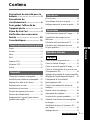 3
3
-
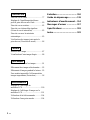 4
4
-
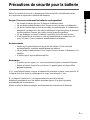 5
5
-
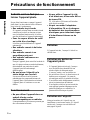 6
6
-
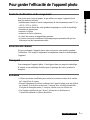 7
7
-
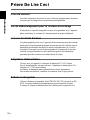 8
8
-
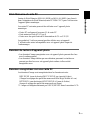 9
9
-
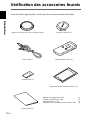 10
10
-
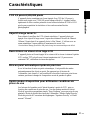 11
11
-
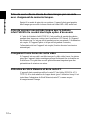 12
12
-
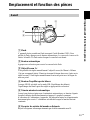 13
13
-
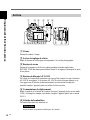 14
14
-
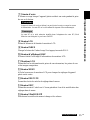 15
15
-
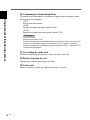 16
16
-
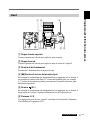 17
17
-
 18
18
-
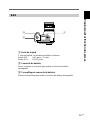 19
19
-
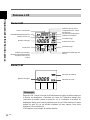 20
20
-
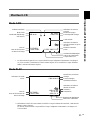 21
21
-
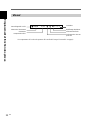 22
22
-
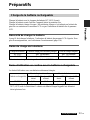 23
23
-
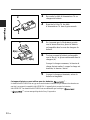 24
24
-
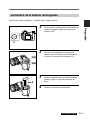 25
25
-
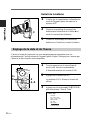 26
26
-
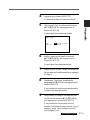 27
27
-
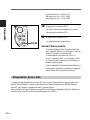 28
28
-
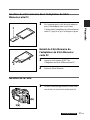 29
29
-
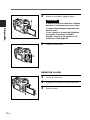 30
30
-
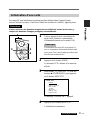 31
31
-
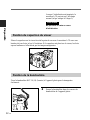 32
32
-
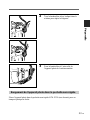 33
33
-
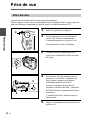 34
34
-
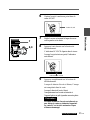 35
35
-
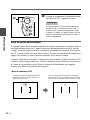 36
36
-
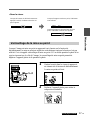 37
37
-
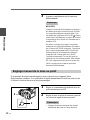 38
38
-
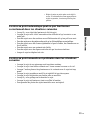 39
39
-
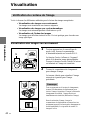 40
40
-
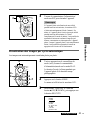 41
41
-
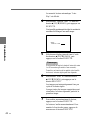 42
42
-
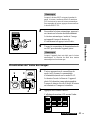 43
43
-
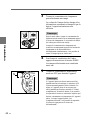 44
44
-
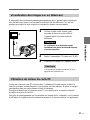 45
45
-
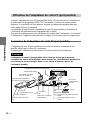 46
46
-
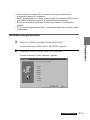 47
47
-
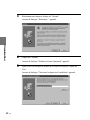 48
48
-
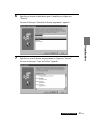 49
49
-
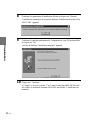 50
50
-
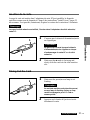 51
51
-
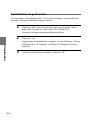 52
52
-
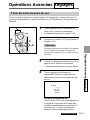 53
53
-
 54
54
-
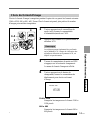 55
55
-
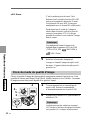 56
56
-
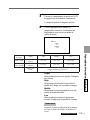 57
57
-
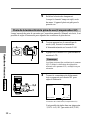 58
58
-
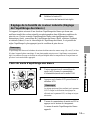 59
59
-
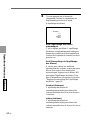 60
60
-
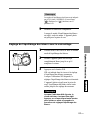 61
61
-
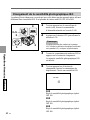 62
62
-
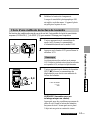 63
63
-
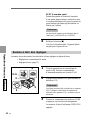 64
64
-
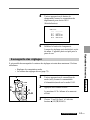 65
65
-
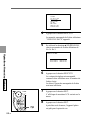 66
66
-
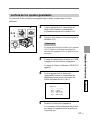 67
67
-
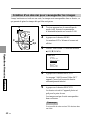 68
68
-
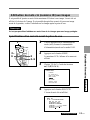 69
69
-
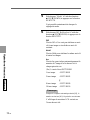 70
70
-
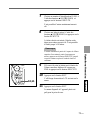 71
71
-
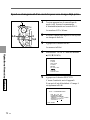 72
72
-
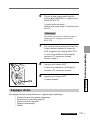 73
73
-
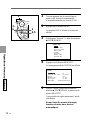 74
74
-
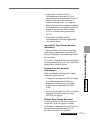 75
75
-
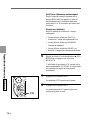 76
76
-
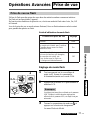 77
77
-
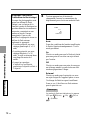 78
78
-
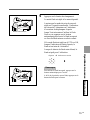 79
79
-
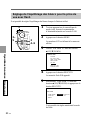 80
80
-
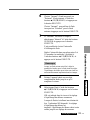 81
81
-
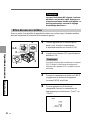 82
82
-
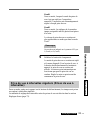 83
83
-
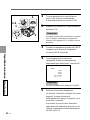 84
84
-
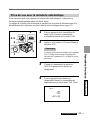 85
85
-
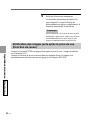 86
86
-
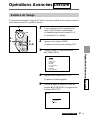 87
87
-
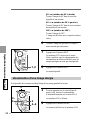 88
88
-
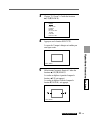 89
89
-
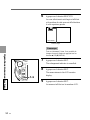 90
90
-
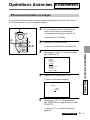 91
91
-
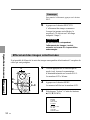 92
92
-
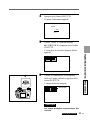 93
93
-
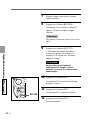 94
94
-
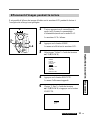 95
95
-
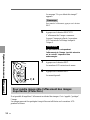 96
96
-
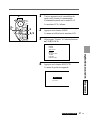 97
97
-
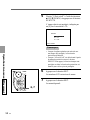 98
98
-
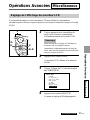 99
99
-
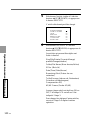 100
100
-
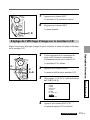 101
101
-
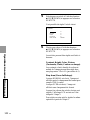 102
102
-
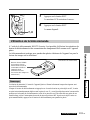 103
103
-
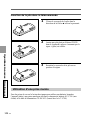 104
104
-
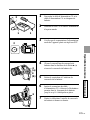 105
105
-
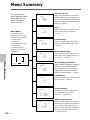 106
106
-
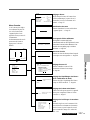 107
107
-
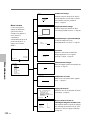 108
108
-
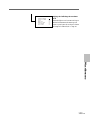 109
109
-
 110
110
-
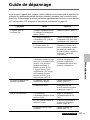 111
111
-
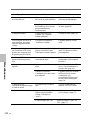 112
112
-
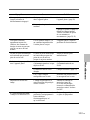 113
113
-
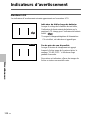 114
114
-
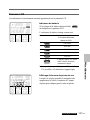 115
115
-
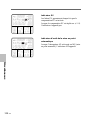 116
116
-
 117
117
-
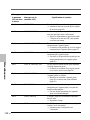 118
118
-
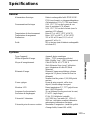 119
119
-
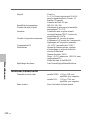 120
120
-
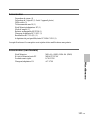 121
121
-
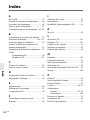 122
122
-
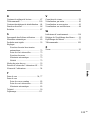 123
123
-
 124
124
-
 125
125
-
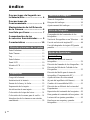 126
126
-
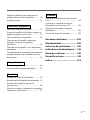 127
127
-
 128
128
-
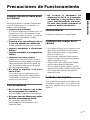 129
129
-
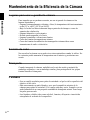 130
130
-
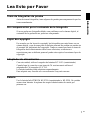 131
131
-
 132
132
-
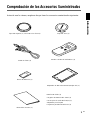 133
133
-
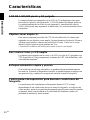 134
134
-
 135
135
-
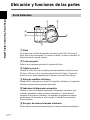 136
136
-
 137
137
-
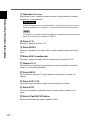 138
138
-
 139
139
-
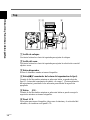 140
140
-
 141
141
-
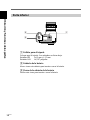 142
142
-
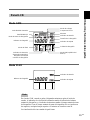 143
143
-
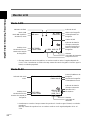 144
144
-
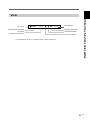 145
145
-
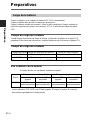 146
146
-
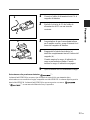 147
147
-
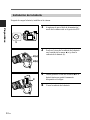 148
148
-
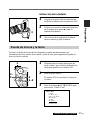 149
149
-
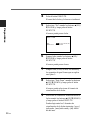 150
150
-
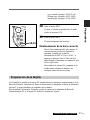 151
151
-
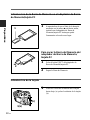 152
152
-
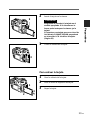 153
153
-
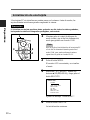 154
154
-
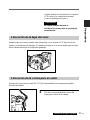 155
155
-
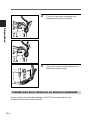 156
156
-
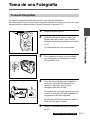 157
157
-
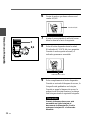 158
158
-
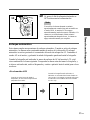 159
159
-
 160
160
-
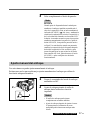 161
161
-
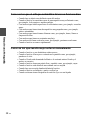 162
162
-
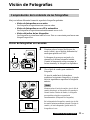 163
163
-
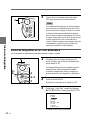 164
164
-
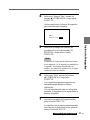 165
165
-
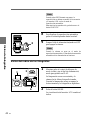 166
166
-
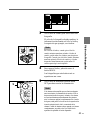 167
167
-
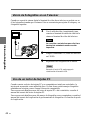 168
168
-
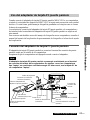 169
169
-
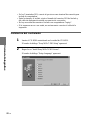 170
170
-
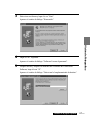 171
171
-
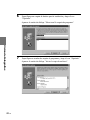 172
172
-
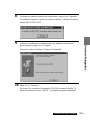 173
173
-
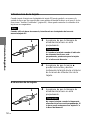 174
174
-
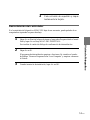 175
175
-
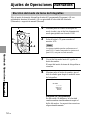 176
176
-
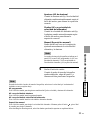 177
177
-
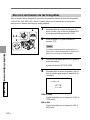 178
178
-
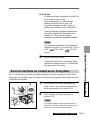 179
179
-
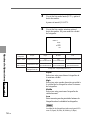 180
180
-
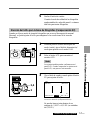 181
181
-
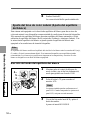 182
182
-
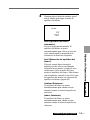 183
183
-
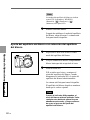 184
184
-
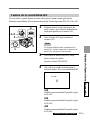 185
185
-
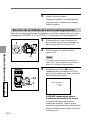 186
186
-
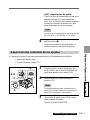 187
187
-
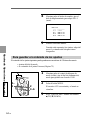 188
188
-
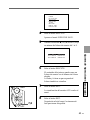 189
189
-
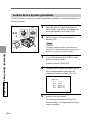 190
190
-
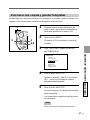 191
191
-
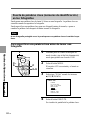 192
192
-
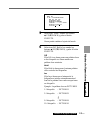 193
193
-
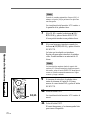 194
194
-
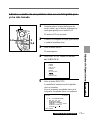 195
195
-
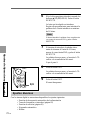 196
196
-
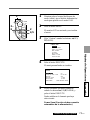 197
197
-
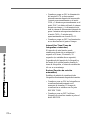 198
198
-
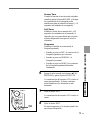 199
199
-
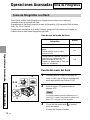 200
200
-
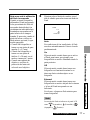 201
201
-
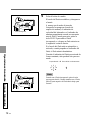 202
202
-
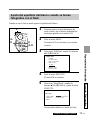 203
203
-
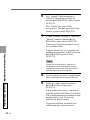 204
204
-
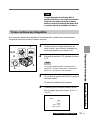 205
205
-
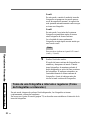 206
206
-
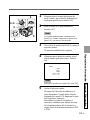 207
207
-
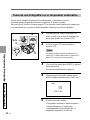 208
208
-
 209
209
-
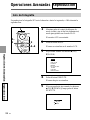 210
210
-
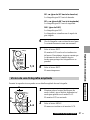 211
211
-
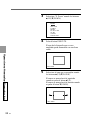 212
212
-
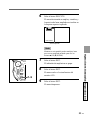 213
213
-
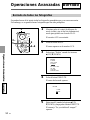 214
214
-
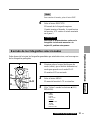 215
215
-
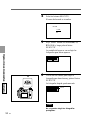 216
216
-
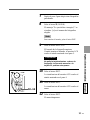 217
217
-
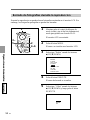 218
218
-
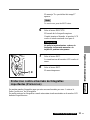 219
219
-
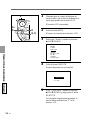 220
220
-
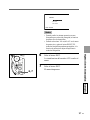 221
221
-
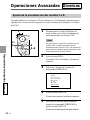 222
222
-
 223
223
-
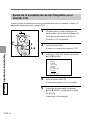 224
224
-
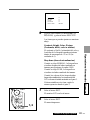 225
225
-
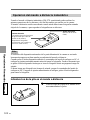 226
226
-
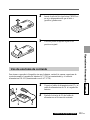 227
227
-
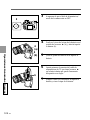 228
228
-
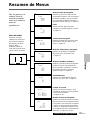 229
229
-
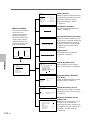 230
230
-
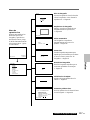 231
231
-
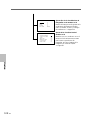 232
232
-
 233
233
-
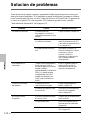 234
234
-
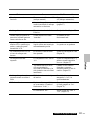 235
235
-
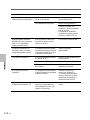 236
236
-
 237
237
-
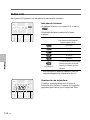 238
238
-
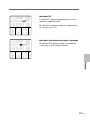 239
239
-
 240
240
-
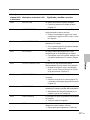 241
241
-
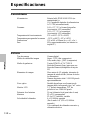 242
242
-
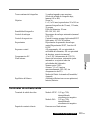 243
243
-
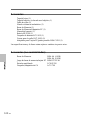 244
244
-
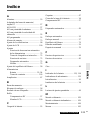 245
245
-
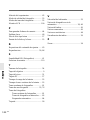 246
246
-
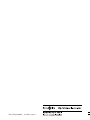 247
247